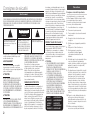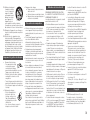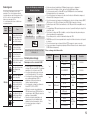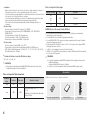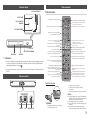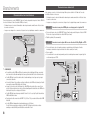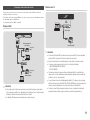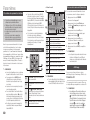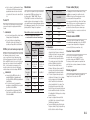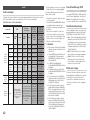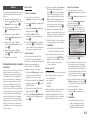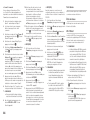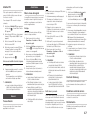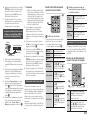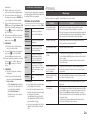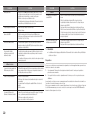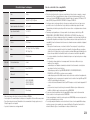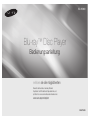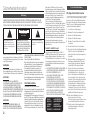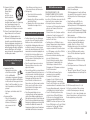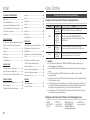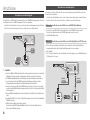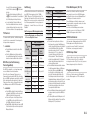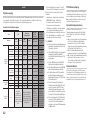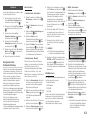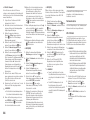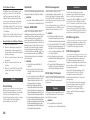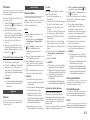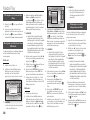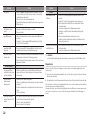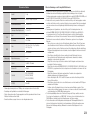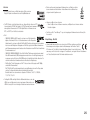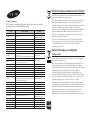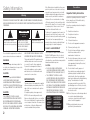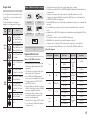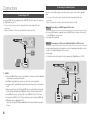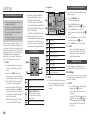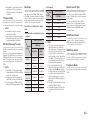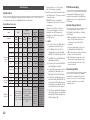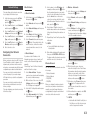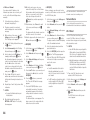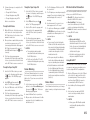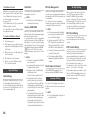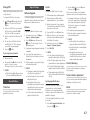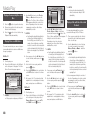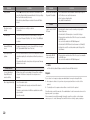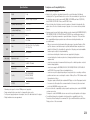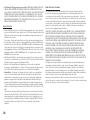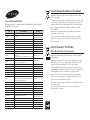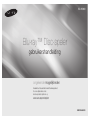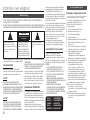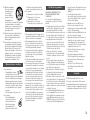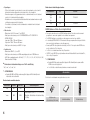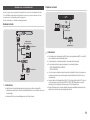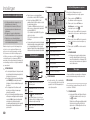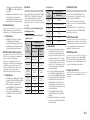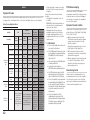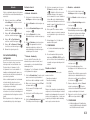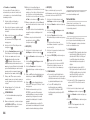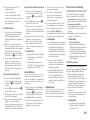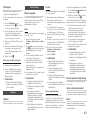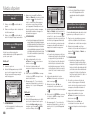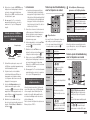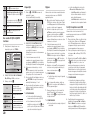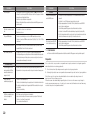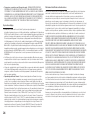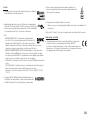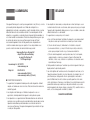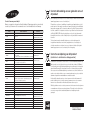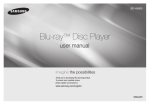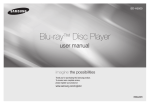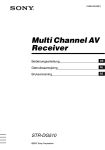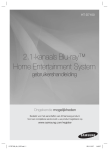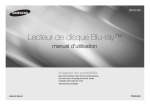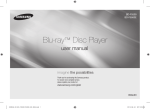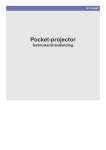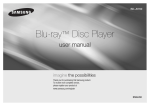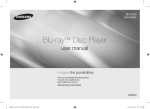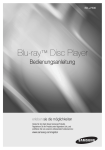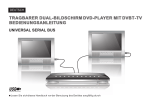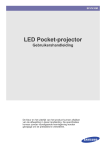Download Lecteur de disque Blu-ray™
Transcript
BD-H5900 Lecteur de disque Blu-ray™ manuel d’utilisation imaginez les possibilités Nous vous remercions d’avoir choisi ce produit Samsung. Pour avoir accès à d’avantage de services, veuillez enregistrer votre produit sur le site www.samsung.com/register FRANÇAIS Consignes de sécurité Avertissement POUR DIMINUER LES RISQUES D’ELECTROCUTION, NE RETIREZ PAS LE COUVERCLE (OU LE CACHE ARRIERE). AUCUN DES ELEMENTS CONTENUS A L’INTERIEUR N’EST REPARABLE PAR L’UTILISATEUR. CONFIEZ L’ENTRETIEN DE CET APPAREIL A UNE PERSONNE QUALIFIEE. ATTENTION RISQUE D’ELECTROCUTION NE PAS OUVRIR Ce symbole signale la présence à l’intérieur du produit d’une tension dangereuse qui peut provoquer des chocs électriques ou des blessures corporelles. ATTENTION: POUR DIMINUER LES RISQUES D’ÉLECTROCUTION, NE RETIREZ PAS LE CACHE (OU LE CACHE ARRIÈRE). AUCUN DES ÉLÉMENTS INTERNES N’EST RÉPARABLE PAR L’UTILISATEUR. CONFIEZ L’ENTRETIEN DE CET APPAREIL À UNE PERSONNE QUALIFIÉE. N'installez pas ce produit dans un espace confiné comme une bibliothèque ou un meuble du même type. AVERTISSEMENT Pour éviter tout dommage susceptible de provoquer un incendie ou un risque d'électrocution, n'exposez pas l'appareil à la pluie ou à l'humidité. ATTENTION LE LECTEUR DE DISQUE BLU-RAY EST EQUIPE D'UN RAYON LASER INVISIBLE QUI PEUT PROVOQUER DE GRAVES LESIONS DUES A DES IRRADIATIONS SI VOUS VOUS Y EXPOSEZ. ASSUREZ-VOUS D'UTILISER LE LECTEUR DE DISQUE BLURAY CONFORMEMENT AUX CONSIGNES D'UTILISATION. ATTENTION CE PRODUIT UTILISE UN LASER. TOUTE UTILISATION NON CONFORME AU PRESENT MANUEL D'UTILISATION EN CE QUI CONCERNE LES COMMANDES, LES REGLAGES OU LES PERFORMANCES PEUT 2 Ce symbole précède les consignes importantes qui accompagnent le produit. ENTRAINER DES RISQUES D'IRRADIATION. N'OUVREZ JAMAIS LES CACHES ET NE REPAREZ PAS L'APPAREIL VOUS-MEME. CONFIEZ L'ENTRETIEN DE VOTRE LECTEUR A UNE PERSONNE QUALIFIEE. Ce produit est conforme aux normes européennes et se relie à d'autres appareils à l'aide de câbles et de connecteurs blindés. Pour éviter toute interférence électromagnétique avec d'autres appareils électriques (ex. : radios, téléviseurs), utilisez des câbles et des connecteurs blindés pour tous vos branchements. REMARQUE IMPORTANTE Le câble d'alimentation de cet appareil est fourni avec une prise moulée munie d'un fusible intégré. La tension du fusible est inscrite sur le côté de la prise comportant les broches. S'il doit être changé, utilisez uniquement un fusible conforme à la norme BS1362 et de même tension. N'utilisez en aucun cas la prise lorsque le boîtier du fusible est démonté, si celui-ci est détachable. Si le boîtier du fusible doit être remplacé, le nouveau boîtier doit être de la même couleur que le côté de la prise comportant les broches. Des boîtiers de rechange sont disponibles auprès de votre revendeur. Si la prise intégrée n'est pas adaptée aux prises électriques de votre maison ou si le câble n'est pas suffisamment long pour atteindre une prise, procurez-vous une rallonge conforme aux normes de sécurité ou consultez votre revendeur.Toutefois, si vous n'avez pas d'autre choix que de couper la prise, retirez-en le fusible et jetez-la en toute sécurité. Pour éviter tout risque d'électrocution, ne branchez pas la fiche à une prise d'alimentation secteur lorsque le cordon est dénudé. Pour débrancher l'appareil, il convient de retirer la fiche de la prise murale afin que celle-ci soit facilement accessible. Le produit accompagnant ce manuel d'utilisation est protégé par certains droits de propriété intellectuelle appartenant à des tiers. PRODUIT LASER DE CLASSE 1 Le lecteur de disque compact est homologué comme produit LASER DE CLASSE 1. L'utilisation des commandes, les réglages ou l'exécution de procédures autres que celles spécifiées dans ce document peuvent entraîner une exposition aux radiations dangereuses. ATTENTION : • DES RAYONNEMENTS LASER VISIBLES ET INVISIBLES DE CLASSE 3B SONT ÉMIS EN CAS D’OUVERTURE DU PRODUIT. ÉVITEZ TOUTE EXPOSITION AU FAISCEAU LASER (IEC 60825-1). • CE PRODUIT UTILISE UN LASER. L'UTILISATION DES COMMANDES, LES RÉGLAGES OU L'EXÉCUTION DE PROCÉDURES AUTRES QUE CELLES SPÉCIFIÉES DANS CE DOCUMENT PEUVENT ENTRAÎNER UNE EXPOSITION AUX RADIATIONS DANGEREUSES. N’OUVREZ PAS LE COUVERCLE ET NE RÉPAREZ PAS LE PRODUIT VOUSMÊME. TOUTE RÉPARATION DOIT ÊTRE CONFIÉE À DU PERSONNEL QUALIFIÉ. CLASS 1 KLASSE 1 LUOKAN 1 KLASS 1 PRODUCTO LASER PRODUCT LASER PRODUKT LASER LAITE LASER APPARAT LÁSER CLASE 1 Précautions Consignes de sécurité importantes Lisez attentivement ces consignes avant d’utiliser l’appareil. Veillez à respecter toutes les consignes répertoriées ci-après. Conservez ces instructions à portée de main pour vous y référer ultérieurement. 1. Lisez attentivement ces consignes. 2. Conservez-les précieusement. 3. Tenez compte de tous les avertissements mentionnés. 4. Respectez toutes les instructions sans exception. 5. N’utilisez pas cet appareil à proximité de l’eau. 6. Nettoyez-le à l’aide d’un tissu sec. 7. Ne bloquez pas les ouvertures de ventilation. Installez l’appareil conformément aux instructions du fabricant. 8. N’installez pas le lecteur à proximité d’une source de chaleur de type radiateur, registre de chaleur, cuisinière ou tout autre appareil (y compris les récepteurs AV) générateur de chaleur. 9. Ne désactivez pas le dispositif de sécurité de la fiche de mise à la terre ou de la fiche polarisée. Une fiche polarisée comporte deux lames dont l’une est plus large que l’autre. Une fiche de mise à la terre comporte deux lames et une troisième broche de mise à la terre. La lame la plus large et la troisième broche sont destinées à assurer votre sécurité. Si la fiche fournie ne s’insère pas dans la prise utilisée, faites appel à un électricien pour faire remplacer celle-ci. 10.Placez le cordon d’alimentation de sorte qu’il ne puisse être ni piétiné ni pincé, particulièrement au niveau de la fiche, de la prise de courant et des points de sortie de ces éléments. 11.Utilisez exclusivement les fixations/ accessoires spécifiés par le fabricant. 12.Utilisez exclusivement le meuble à roulettes, le socle, le trépied, le support ou la table recommandés par le fabricant ou vendus avec l’appareil. Si l’appareil est posé sur un meuble à roulettes, déplacez l’ensemble avec précaution pour éviter de faire tomber le lecteur et de vous blesser. 13.Débranchez l’appareil en cas d’orage ou lorsqu’il est inutilisé pendant une période prolongée. 14.Confiez toutes les réparations à un technicien qualifié. Votre appareil doit impérativement être réparé lorsqu’il a été endommagé de quelque manière que ce soit : détérioration du cordon ou de la fiche d’alimentation, projection de liquide sur l’appareil, chute d’objets à l’intérieur de l’appareil, exposition à la pluie ou à l’humidité, dysfonctionnement, chute. Rangement et gestion des disques • Comment tenir le disque -- Des empreintes de doigt ou des petites rayures sur la surface du disque peuvent altérer la qualité du son et de l’image ou provoquer des sauts. -- Évitez de toucher la surface du disque sur laquelle les données ont été enregistrées. -- Tenez le disque par les bords afin de ne pas laisser d’empreintes sur sa surface. -- Ne collez pas de papier ou d’adhésif sur le disque. • Nettoyage des disques -- En cas d’empreintes de doigt ou de saleté sur le disque, nettoyez-le à l'aide d'eau additionnée de détergent doux et d’un chiffon doux. -- Lors de son nettoyage, essuyez le disque du centre vers le bord. • Rangement des disques `` N’exposez pas le disque à la lumière directe du soleil. `` Stockez-le dans un endroit frais et aéré. `` Rangez-le dans une jaquette propre et stockez-le verticalement. Précautions de manipulation • Veillez à éviter toute projection de liquide sur cet appareil. Ne posez pas d'objets remplis de liquide, tels que des vases, sur l'appateil. • Pour éteindre l'appareil complètement, vous devez débrancher la fiche d'alimentation de la prise murale. Par conséquent, la fiche d'alimentation doit être facilement accessible à tout moment. • Ne branchez pas plusieurs appareils électriques sur la même prise murale. La surcharge d'une prise peut provoquer sa surchauffe et un incendie. • Avant de brancher un autre composant sur ce lecteur, assurez-vous que celui-ci est hors tension. • Si vous déplacez soudainement le lecteur d'un endroit froid à un endroit chaud, de la condensation pourra se former sur les pièces et la lentille, et occasionner des problèmes de lecture. Dans pareil cas, débranchez le lecteur et patientez deux heures avant de le rebrancher sur la prise d’alimentation. Insérez ensuite le disque et essayez à nouveau de le lire. • Si le produit émet un bruit inhabituel ou un dégagement anormal de fumée ou une odeur suspecte, coupez immédiatement l’alimentation et débranchez la fiche électrique de la prise murale. Puis contactez le service après-vente le plus proche pour obtenir de l’aide. N’utilisez pas le produit. Utiliser un produit dans cet état peut provoquer un incendie ou une électrocution. Utilisation de la fonction 3D CONSIGNES IMPORTANTES RELATIVES À LA SANTÉ ET LA SÉCURITÉ EN CAS DE VISIONNAGE D'IMAGES 3D. Lisez attentivement les consignes de sécurité avant d'utiliser la fonction 3D. • Certains utilisateurs peuvent ressentir une gêne en visionnant des images de télévision en 3D, comme par exemple des vertiges, des nausées ou des maux de tête. Si vous ressentez l'un de ces symptômes, cessez de regarder la télévision en 3D, retirez les lunettes actives 3D et reposezvous. • Regarder des images 3D pendant une longue durée peut provoquer une fatigue oculaire. Dès que vous ressentez une fatigue oculaire, cessez immédiatement le visionnage en 3D, retirez les lunettes Active 3D et reposez-vous. • Des enfants utilisant la fonction 3D doivent être constamment surveillés par un adulte responsable. Au moindre signalement de fatigue visuelle, mal de tête, vertige ou nausée, interrompez immédiatement le visionnage en 3D par les enfants, et laissez-les se reposer. • N'utilisez pas les lunettes actives 3D pour d'autres usages (comme lunettes de vue, de soleil ou de protection, par exemple). • N'utilisez pas la fonction 3D ou les lunettes Active 3D en marchant ou en bougeant. Si vous utilisez la fonction 3D ou portez des lunettes Active 3D en vous déplaçant, vous risquez de vous cogner contre des objets, de trébucher et/ou de tomber, et de vous blesser gravement. • Pour bénéficier du visionnage de contenus en 3D, connectez un appareil 3D (récepteur AV ou téléviseur compatible 3D) au port de sortie HDMI OUT du lecteur à l'aide d'un câble HDMI haut débit. Veillez à porter des lunettes 3D avant de visionner le contenu 3D. • Le lecteur émet des signaux 3D uniquement via le câble HDMI connecté au port de sortie HDMI OUT. • La résolution de l'image vidéo en mode de lecture 3D étant déterminée par la définition de l'image vidéo 3D d'origine, vous ne pourrez pas modifier la résolution de l'image selon vos préférences. • Des fonctions telles que BD Wise, l'adaptation de la taille de l'écran ou le réglage de la résolution peuvent ne pas fonctionner correctement en mode de lecture 3D. • Il vous faut obligatoirement utiliser un câble HDMI haut débit pour garantir une émission appropriée du signal 3D. • Lorsque vous visionnez des images en 3D, assurez-vous de vous tenir éloigné du téléviseur à une distance équivalente à au moins trois fois la taille de l'écran. Par exemple, si vous avez un écran 46 pouces, vous devrez rester à une distance de 3,5 mètres (138 pouces) du téléviseur. • Positionnez l'écran à hauteur des yeux pour mieux apprécier l'image en 3D. • Lorsque le lecteur est connecté à plusieurs appareils 3D, l'effet 3D peut ne pas fonctionner correctement. • Ce lecteur ne convertit pas de contenus 2D en contenus 3D. • « Blu-ray 3D » et le logo « Blu-ray 3D » sont des marques de commerce de Blu-ray Disc Association. Copyright © 2014 Samsung Electronics Co.,Ltd. Tous droits réservés ; il est interdit de reproduire ou de copier tout ou partie de ce manuel d’utilisation sans l’accord préalable écrit de Samsung Electronics Co.,Ltd. 3 Tables des matières Consignes de sécurité Audio.......................................................... 12 Précautions.................................................. 2 Système..................................................... 16 Avertissement............................................... 2 Rangement et gestion des disques............... 3 Précautions de manipulation......................... 3 Utilisation de la fonction 3D.......................... 3 Copyright..................................................... 3 Mise en route Compatibilité des disques et format du contenu........................................................ 4 Logos des disques pouvant être lus sur ce lecteur.......................................... 5 Accessoires.................................................. 6 Panneau avant............................................. 7 Panneau arrière............................................ 7 Télécommande............................................. 7 Branchements Connexion du lecteur à un téléviseur............ 8 Connexion à une chaîne hi-fi......................... 8 Connexion à un routeur de réseau................ 9 Paramètres Procédure des paramètres initiaux.............. 10 Navigation dans les menus......................... 10 Pour accéder au menu Paramètres............ 10 Affichage.................................................... 10 4 Réseau....................................................... 13 Langue....................................................... 16 Sécurité...................................................... 16 Général....................................................... 17 Assistance.................................................. 17 Media Play Mise en route Compatibilité des disques et format du contenu Types de disques et contenus pouvant être lus sur ce lecteur Support VIDÉO Lecture d'un disque enregistré commercial................................................. 18 Lecture de fichiers sur un périphérique USB....................................... 18 Lecture d'un disque comportant du contenu enregistré par l'utilisateur.............. 18 Lecture du contenu stocké sur votre ordinateur ou périphérique AllShare via le lecteur de disques Blu-ray.......................... 19 Commande de la lecture vidéo................... 19 Commande de l'écoute de musique........... 19 Lecture des contenus photo . .................... 21 Annexes Dépannage................................................. 21 Caractéristiques techniques........................ 23 MUSIQUE PHOTO ✎✎ REMARQUE Type de disque Détails DVD-VIDEO DVD-RW DVD-R DVD+RW DVD+R Disques DVD-VIDEO, DVD+RW/DVD-RW(V)/DVD-R/+R qui ont été enregistrés et finalisés ou un support de stockage USB sur lequel des contenus DivX, MKV ou MP4 sont stockés. CD-RW/-R, DVD-RW/-R, BD-RE/-R Photos enregistrées sur CD-RW/-R, DVD-RW/-R, BD-RE/-R ou un support de stockage USB sur lequel des contenus JPEG sont stockés. Disque Blu-ray Disque Blu-ray 3D Disque BD-ROM ou BD-RE/-R enregistré au format BD-RE. CD-RW/-R, DVD-RW/-R, BD-RE/-R Musique enregistrée sur CD-RW/-R, DVD-RW/-R, BD-RE/-R ou un support de stockage USB sur lequel des contenus MP3 ou WMA sont stockés. `` Selon le type de disque ou les conditions d'enregistrement, il se peut que certains disques CD-RW/-R et DVD-R ne puissent pas être lus sur ce lecteur. `` Si un disque DVD-RW/-R n'a pas été enregistré correctement au format vidéo DVD, il ne pourra pas être lu. `` Le lecteur ne lit pas les contenus ayant été enregistrés sur un disque DVD-R selon un débit binaire dépassant les 10 Mbps. `` Le lecteur ne lit pas les contenus ayant été enregistrés sur un disque BD-R ou un périphérique USB selon un débit binaire dépassant les 25 Mbps. `` La lecture peut être inopérante sur certains types de disque ou lorsque vous utilisez des fonctions spécifiques telles que les changements d'angle ou le réglage du format de l'image. Des informations détaillées concernant le disque sont inscrites sur le boîtier. Consultez-les si nécessaire. `` Lors de la lecture d'un titre BD-J, il se peut que le chargement prenne plus de temps que pour un titre normal et que certaines fonctions s'exécutent plus lentement que d'habitude. Types de disques ne pouvant pas être lus sur ce lecteur • HD DVD • DVD-ROM/PD/ MV, etc • DVD-RAM • DVD-RW(VR mode) • CD Super Audio • CVD/CD-ROM/ CDV/CD-G/CD-I/ (à l'exception de la LD (Les CD-G lisent couche CD) des données audio uniquement et non des données graphiques.) • Disque DVD-R 3,9 Go pour système auteur. Code régional Les lecteurs et les disques sont codés par région. Ces codes régionaux doivent correspondre pour que le disque puisse être lu. Si les codes ne correspondent pas, le disque ne pourra pas être lu. Le code régional du lecteur est affiché sur son panneau arrière. Type de disque Disque Blu-ray Code régional Zone a Amérique du Nord, Amérique centrale, Amérique du Sud, Corée, Japon, Taïwan, Hong Kong et Sud-Est asiatique. b Europe, Groenland, France d’outremer, Moyen-Orient, Afrique, Australie et Nouvelle-Zélande. c 1 DVD vidéo Inde, Chine, Russie, Asie centrale et Asie du Sud. États-Unis, Territoires organisés des États-Unis et Canada 2 Europe, Japon, Moyen-Orient, Égypte, Afrique du Sud, Groenland 3 Taiwan, Corée, Philippines, Indonésie, Hong Kong 4 Mexique, Amérique du Sud, Amérique centrale, Australie, Nouvelle-Zélande, Îles du Pacifique, Caraïbes 5 6 Russie, Europe de l’Est, Inde, majorité des pays d’Afrique, Corée du Nord, Mongolie Chine Logos des disques pouvant être lus sur ce lecteur Disque Blu-ray BD-LIVE Disque Blu-ray 3D DivX Système PAL applicable au Royaume-Uni, en France, en Allemagne, etc. Formats pris en charge Remarques sur la connexion USB • Ce lecteur prend en charge les supports de stockage USB, les lecteurs MP3, les caméras numériques et les lecteurs de carte USB. • Le lecteur ne gère pas les noms de dossier ou de ficher dépassant les 128 caractères. • Le lecteur peut ne pas être pas compatible avec certains périphériques USB, Le périphérique de disque dur externe ou certaines caméras numériques. • Le lecteur prend en charge les systèmes de fichiers FAT16, FAT32 et NTFS. • Effectuez la connexion des périphériques USB directement au port USB du lecteur. La connexion via un câble USB peut causer des problèmes d’incompatibilité. • L’insertion de plusieurs périphériques de mémoire dans un lecteur multicarte peut entraîner le dysfonctionnement de celui-ci. • Le lecteur ne prend pas en charge le protocole PTP. • Ne déconnectez pas le périphérique USB durant un processus de « chargement ». • Plus la résolution de l’image est élevée, plus lent le délai d’affichage de l’image. • Ce lecteur ne peut pas lire les fichiers MP3 de type DRM (Gestion des droits numériques) téléchargés depuis des sites commerciaux. • Votre lecteur ne prend en charge que les vidéos dont la vitesse de défilement des images est inférieure à 30 fps. (images par seconde). • Votre lecteur ne prend en charge que les périphériques de classe de stockage de masse (MSC) USB tels que les clés USB ou les disques durs USB. (HUB n'est pas pris en charge.) • Certains disques durs USB, lecteurs multicartes et clés USB peuvent être incompatibles avec le lecteur. • Si un périphérique USB requiert une puissance excessive, il pourra être limité par le dispositif de sécurité du circuit. • Si la lecture d'un disque dur USB est instable, connectez le disque dur à la prise murale pour obtenir une alimentation complémentaire. Si le problème persiste, contactez le fabricant du disque dur USB. • SAMSUNG ne peut être tenu responsable de la corruption de fichiers de données ou de la perte de données. • Votre lecteur ne prend pas en charge les fichiers NTSF compressés, sparse ou encodés • Vous pouvez réparer ou formater un périphérique USB sur le Bureau de votre ordinateur. (avec le SE MS-Windows uniquement) Prise en charge des fichiers vidéo Extension de fichier Conteneur *.avi AVI *.mkv MKV *.wmv WMV (wmv9) *.mp4 *.mpg *.mpeg MP4 PS Codec vidéo Codec audio DivX 3.11/4/5/6 MP3 Dolby Digital DTS WMA PCM MP4v3 H.264 BP/MP/HP VC-1 AP H.264 BP/MP/HP VC-1 AP VC-1 SM MP4 (mp4v) H.264 BP/MP/HP MPEG1 MPEG2 H.264 BP/MP/HP MP3 Dolby Digital DTS WMA AAC MP1, 2 Dolby Digital DTS Résolution 1920x1080 1920x1080 1920x1080 1920x1080 1920x1080 1920x1080 1920x1080 1920x1080 1920x1080 1920x1080 1920x1080 5 •• Limitations -- Même lorsque le fichier est codé selon un codec pris en charge mentionné ci-dessus, ce fichier peut ne pas être lu en cas de problème au niveau de son contenu. -- La lecture normale ne sera pas garantie si les informations relatives au conteneur du fichier sont erronées ou si le fichier lui-même est corrompu. -- Les fichiers ayant un débit binaire ou une vitesse de défilement supérieur(e) à la normale peuvent présenter des discontinuités au niveau de la lecture audio/vidéo. -- La fonction Recherche (Saut) sera indisponible si la table d’indexage du fichier est corrompue. •Décodeur vidéo -- Prend en charge le format H.264 de niveau 4.1 et AVCHD -- Ne prend pas en charge les formats H.264 FMO/ASO/RS, et VC1 SP/MP/AP L4 -- MPEG4 SP, ASP : Résolution inférieure à 1280 x 720 : 60 images maxi Résolution supérieure à 1280 x 720 : 30 images maxi -- Ne prend pas en charge le format GMC 2 ou supérieur •Décodeur audio -- Prend en charge les formats WMA 7, 8, 9 et STD -- Ne prend pas en charge le taux d’échantillonnage WMA de 22050 Hz mono -- AAC : Taux d'échantillonnage maxi. : 96 Khz (8, 11, 12, 16, 22,24, 32,44.1, 48, 64, 88,2, 96) Débit binaire maxi. : 320 kbps. ĞĞ Formats de fichiers de sous-titre DivX pris en charge *.ttxt, *.smi, *.srt, *.sub, *.txt ✎✎ REMARQUE `` Il est possible que certains disques de format DivX, MKV ou MP4 ne puissent pas être lus, selon la résolution de l’image vidéo et sa vitesse de défilement. Prise en charge des fichiers musicaux Extension de fichier *.mp3 *.wma 6 Conteneur Codec audio Plage prise en charge MP3 MP3 - WMA WMA * Débit d'échantillonnage (en kHz) - 8, 11, 16, 22, 32, 44, 1, 48 * Débit binaire - Tous les débits binaires dans la plage de 5kbps à 355kbps. Prise en charge de fichier image Plage prise en charge *.jpg *.jpeg *.jpe Type Résolution JPEG 15360x8640 PNG 15360x8640 *.png AVCHD (Codec vidéo avancé haute définition) • Ce lecteur prend en charge les disques au format AVCHD. Ces disques sont normalement enregistrés et lus sur des caméscopes. • Le format AVCHD est un format vidéo numérique haute définition. • Le format MPEG-4 AVC/H.264 compresse les images de manière plus efficace que le format de compression d'image conventionnel. • Certains disques AVCHD utilisent le format « x.v.Color ». Ce lecteur peut lire les disques AVCHD faisant appel au format « x.v.Color ». • « x.v.Color » est une marque de commerce de Sony Corporation. • « AVCHD » et le logo AVCHD sont des marques de commerce de Matsushita Electronic Industrial Co., Ltd. et de Sony Corporation. ✎✎ REMARQUE `` Il se peut que certains disques de format AVCHD ne puissent pas être lus sur l'appareil, en fonction de leurs conditions d'enregistrement. Les disques de format AVCHD n'ont pas encore été finalisés. `` Le format « x.v.Color » offre une gamme de couleurs plus étendue qu’un DVD de caméscope normal. Accessoires Vérifiez que les accessoires ci-dessous sont fournis. AUDIO BONUS VIEW Piles pour télécommande (taille AAA) Manuel d’utilisation HOME REPEAT A-B REPEAT SUBTITLE FULL SCREEN Télécommande Panneau avant BOUTON LECTURE/PAUSE BOUTON D’ARRÊT Permet d’allumer et d’éteindre l’appareil. BOUTON OUVERTURE/ FERMETURE Permet d’ouvrir et de fermer le tiroir disque. BOUTON MARCHE/ARRÊT ✎✎ REMARQUE AFFICHEUR CAPTEUR DE TÉLÉCOMMANDE Utilisez ce bouton pour accéder au menu du disque. Permet d’effectuer un saut vers l’avant ou l’arrière. Permet d’arrêter la lecture d’un disque. Permet de lire un disque. Ce bouton sert à accéder aux différentes fonctions audio d’un disque (Blu-ray/DVD). Donne accès au menu Outils. `` Lorsque le lecteur affiche le menu du disque Blu-ray, vous ne pouvez pas lancer la vidéo en appuyant sur le bouton Lecture situé sur l’appareil ou la télécommande. Pour lire la vidéo, sélectionnez Lire la vidéo ou Démarrer dans le menu du disque puis appuyez sur le bouton v. `` Vous pouvez effectuer des mises à niveau logicielles via la prise de l’Hôte USB uniquement à l’aide d’une carte mémoire flash USB. Panneau arrière Permet de sélectionner les entrées du menu et de les modifier. Permet de revenir au menu précédent. Ces boutons sont utilisés à la fois pour les menus de l’appareil et pour différentes fonctions des disques Blu-ray. Appuyez sur ce bouton pour utiliser la fonction Bonusview. Repeat de répeter la lecture d’un disque d’un instant A á un instant B Insertion des piles ✎REMARQUE HDMI OUT Permet d’allumer et d’éteindre le téléviseur. Après la configuration, vous permet de définir la source d’entrée sur votre téléviseur. Permet de couper le son de votre téléviseur. Appuyez sur les boutons numériques pour commander les options. HÔTE USB TIROIR DISQUE Télécommande Télécommande LAN DIGITAL AUDIO OUT ▪ Si la télécommande ne fonctionne pas correctement : • Vérifiez la polarité (+/-) des piles. Utilisez ce bouton pour accéder au menu contextuel ou au menu Titre. Permet d’effectuer une recherche vers l’arrière ou l’avant. Permet de suspendre la lecture d’un disque. Permet de revenir au menu d’accueil. Appuyez sur ce bouton pour modifier la langue de sous-titrage du disque Blu-ray/DVD. Permet d’afficher les informations de lecture pendant la lecture d’un disque Blu-ray/DVD. Appuyez sur ce bouton pour quitter le menu. Appuyez sur ce bouton pour utiliser la fonction plein écran. Lorsque des disques Blu-ray ou des DVD sont en cours de lecture, ce bouton ne fonctionne pas. Ce bouton permet de répéter la lecture d’un titre, d’un chapitre, d’une piste ou d’un disque. • Vérifiez que les piles ne sont pas usées. • Vérifiez qu’aucun obstacle n’obstrue le capteur de la télécommande. • Vérifiez qu’aucun éclairage fluorescent ne se trouve à proximité ! ATTENTION `` La batterie rechargeable intégrée au produit n’est pas remplaçable par l’utilisateur. Pour obtenir des informations sur le remplacement de la batterie, contactez votre fournisseur de services. `` Ne vous débarrassez pas des piles en les faisant brûler. `` Les piles ne doivent pas être court-circuitées, démontées ou subir de surchauffe. `` Le remplacement incorrect de la batterie entraîne un risque d'explosion. Ne la remplacez que par une batterie du même type. 7 Branchements Connexion à une chaîne hi-fi Connexion du lecteur à un téléviseur Connectez la prise de sortie HDMI OUT située à l'arrière du produit à la prise d'entrée HDMI IN de votre téléviseur à l'aide d'un câble HDMI (non fourni). -- Ne branchez pas le cordon d'alimentation dans la prise murale avant d'avoir effectué toutes les autres connexions. -- Lorsque vous changez les connexions, éteignez tous les périphériques avant de commencer. Vous pouvez connecter le lecteur de disque Blu-ray à une chaîne hi-fi à l'aide de l'une des méthodes illustrées ci-dessous. -- Ne branchez pas le cordon d'alimentation dans la prise murale avant d'avoir effectué toutes les autres connexions. -- Lorsque vous changez les connexions, éteignez tous les périphériques avant de commencer. Méthode 1 Connexion à une prise HDMI prise en charge par le récepteur AV • Connectez la prise de sortie HDMI OUT située à l'arrière du produit à la prise d'entrée HDMI IN de votre récepteur à l'aide d'un câble HDMI (non fourni). • Qualité optimale (Recommandée) Méthode 2 Connexion à un récepteur AV avec un décodeur Dolby Digital ou DTS Audio Video • Connectez la prise de sortie audio numérique coaxiale du produit à la prise d'entrée numérique coaxiale du récepteur à l'aide d'un câble coaxial (non fourni). • Bonne qualité • Vous entendrez le son audio uniquement par les deux haut-parleurs avant en ayant réglé la sortie numérique sur PCM. ✎✎ REMARQUE `` Si vous utilisez un câble HDMI-vers-DVI pour la connexion à votre périphérique d’affichage, vous devrez aussi connecter la sortie audio numérique du lecteur au système audio afin d'écouter les données audio. `` Un câble HDMI émet en sortie des données vidéo et audio numériques, de sorte que vous n’ayez pas à connecter de câble audio. `` Selon votre téléviseur, il est possible que certaines résolutions de sortie HDMI ne fonctionnent pas. Veuillez vous reporter au manuel d'utilisation de votre téléviseur. `` Lorsque le lecteur est raccordé au téléviseur via le câble HDMI pour la première fois ou connecté à un poste de télévison neuf puis mis sous tension, il règle automatiquement la résolution de sortie HDMI sur la valeur la plus élevée prise en charge par le téléviseur. `` Un câble HDMI trop long peut provoquer du bruit à l'écran. Si tel est le cas, réglez l'option Couleur intense HDMI sur Arrêt dans le menu. `` Pour visionner la vidéo en mode de sortie HDMI 720p, 1080i ou 1080p, vous devez utiliser un câble HDMI haut débit. `` La sortie HDMI émet uniquement un signal numérique pur vers le téléviseur. Si votre téléviseur ne prend pas en charge le système HDCP (Système de protection des contenus numériques en haute définition), un bruit aléatoire sera transmis à l'écran. 8 Méthode 1 Audio Méthode 2 Audio Connexion à un routeur de réseau Réseau sans fil Vous pouvez connecter votre lecteur à votre routeur de réseau à l'aide de l'une des méthodes illustrées ci-dessous. Pour utiliser la fonction réseau AllShare, vous devez connecter votre ordinateur au réseau, tel qu'indiqué dans les illustrations. La connexion peut être câblée ou sans fil. Réseau câblé Routeur sans fil ou Modem large bande (avec routeur intégré) Service large bande Service large bande ✎✎ REMARQUE `` Si votre dispositif de routeur DHCP sans fil prend en charge le protocole DHCP, le lecteur pourra utiliser une adresse DHCP ou une adresse IP fixe pour la connexion au réseau sans fil. Routeur `` Réglez votre routeur sans fil sur le mode Infrastructure. Le mode Ad-hoc n'est pas pris en charge. Service large bande Modem large bande ✎✎ REMARQUE `` Il est possible que l'accès Internet au serveur de mise à jour de logiciel Samsung ne soit pas autorisé, selon le routeur que vous utilisez ou le contrat établi avec votre fournisseur d'accès. Pour de plus amples informations, contactez votre fournisseur ISP (Internet Service Provider). `` Le lecteur ne prend en charge que les protocoles de clé de sécurité sans fil suivants: - WEP (OPEN/SHARED), WPA-PSK (TKIP/AES), WPA2-PSK (TKIP/AES) `` Sélectionnez un canal pour le routeur sans fil qui est actuellement inutilisé. Si le canal défini pour le routeur sans fil est en cours d’utilisation par un autre périphérique à proximité, il pourra en résulter des interférences et un échec de communication. `` Si vous sélectionnez le mode Pure High-throughput (Greenfield) 802.11n alors que le type de cryptage défini sur votre routeur est spécifié sur WEP, TKIP ou TKIP-AES (WPS2Mixed), le lecteur ne prendra pas en charge les connexions compatibles avec les nouvelles spécifications de certification Wi-Fi. `` Par nature, le réseau LAN peut provoquer des interférences, selon les conditions de fonctionnement (performance du routeur, distance, obstacles, interférences avec d'autres appareils radio, etc.). `` Les utilisateurs DSL doivent passer par un routeur pour la connexion au réseau. 9 Paramètres Procédure des paramètres initiaux `` Si vous voulez utiliser une fonction Anynet+(HDMI-CEC), veuillez suivre les instructions ci-dessous. 1) Connectez le lecteur à un téléviseur Samsung compatible Anynet+(HDMI-CEC) à l'aide d'un câble HDMI. 2) Définissez la fonction Anynet+(HDMICEC) sur Activé à la fois sur le téléviseur et le lecteur. 3) Réglez le téléviseur sur la procédure de réglage initial. • L'écran d'accueil n'apparaîtra pas si vous ne configurez pas les paramètres initiaux. • L'affichage à l'écran OSD (On Screen Display) peut être modifié sur le lecteur après la mise à niveau de la version du logiciel. • Les étapes d'accès peuvent varier selon le menu sélectionné. • Une fois que la procédure des paramètres initiaux est terminée, vous pouvez utiliser les boutons du panneau et de la télécommande. Une fois que vous avez branché le lecteur à votre téléviseur, allumez-les tous les deux. Lorsque vous allumez le lecteur pour la première fois, l'écran Paramètres initiaux du lecteur apparaît sur le téléviseur. La procédure des paramètres initiaux vous permet de régler l'affichage à l'écran (OSD) et les langues du menu, le format d'image (taille de l'écran), le type de réseau, et de brancher le lecteur sur votre réseau. ✎✎ REMARQUE `` Le menu Accueil n’apparaîtra pas si vous ne configurez pas les paramètres initiaux, sauf dans le cas décrit ci-dessous. `` Si vous appuyez sur le bouton BLEU (D) durant la configuration réseau, vous pourrez accéder au menu Accueil même lorsque la configuration réseau n’est pas encore terminée. `` Lorsque vous retournez au menu principal, le mode plein écran est automatiquement annulé. `` Si vous souhaitez réafficher l’écran Paramètre initial pour apporter des modifications, maintenez le @ bouton situé sur la face avant de l’appareil appuyé pendant plus de 5 secondes en l’absence de tout disque dans le tiroir disque. Ceci rétablit les paramètres par défaut du lecteur. `` Une fois que le processus de chargement de ce produit est terminé, vous pouvez utiliser la fonction HDMI-CEC. 10 Pour accéder au menu Paramètres • Menu Accueil `` Si le lecteur reste en mode Arrêt pendant plus de 5 minutes sans interface utilisateur, un économiseur d’écran s’affichera sur le téléviseur. Si le lecteur reste en mode Économiseur d’écran pendant plus de 25 minutes, il s’éteindra automatiquement. 2 3 4 Photos Vidéos Musique 2 7 Lecteur de disque vide 8 App 1 App 2 App 3 App 4 App 5 Plus Screen Mirroring Changer périph. Paramètres 9 3 4 5 Permet de sélectionner Vidéos. 2 Permet de sélectionner Musique. 3 Permet de sélectionner Paramètres. 4 Permet de sélectionner changer périph.. 5 Permet de sélectionne Screen Mirroring. 6 Permet de sélectionner Photos. 7 Permet de sélectionner Lire disq. 3 8 Permet de Sélectionne les applications. 4 9 Permet de Sélectionne les plus applications. 1 1 1 Lire disq. 1 Navigation dans les menus 2 6 Bouton HOME : Appuyez sur ce bouton pour accéder au menu Accueil. Bouton RETURN : Permet de revenir au menu précédent. Boutons v (ENTRER / direction) : Permet de déplacer le curseur ou de sélectionner un élément. Permet d’activer l’élément actuellement sélectionné. Permet de confirmer un réglage. Bouton EXIT : Appuyez sur ce bouton pour quitter le menu actuellement sélectionné. ✎✎ REMARQUE `` Pour les options Vidéos, Photos et Musique, un disque approprié doit être inséré dans le lecteur ou une clé USB doit être fixée sur le lecteur. Pour accéder au menu Paramètres et aux sous-menus, suivez les étapes suivantes: 1. Appuyez sur le bouton POWER. Le menu Accueil apparaît. 2. Appuyez sur les boutons ▲▼◄► pour sélectionner Paramètres, puis appuyez sur le bouton v. 3. Appuyez sur les boutons ▲▼ pour sélectionner le sous-menu souhaité, puis appuyez sur le bouton v. 4. Appuyez sur les boutons ▲▼ pour sélectionner l’élément souhaité, puis appuyez sur le bouton v. 5. Appuyez sur le bouton EXIT pour quitter le menu. ✎✎ REMARQUE `` Les étapes d’accès peuvent varier selon le menu sélectionné. L’affichage à l’écran (OSD) peut changer sur ce lecteur après la mise à niveau de la version du logiciel. Affichage Vous pouvez configurer les diverses options d’affichage telles que Format image, Définition, etc. Paramètres 3D Vous pouvez choisir de lire en mode 3D ou non un disque Blu-ray comportant des contenus 3D. ✎✎ REMARQUE `` Sur certains disques 3D, pour arrêter un film en cours de lecture 3D, appuyez une seule fois sur le bouton 5. La lecture du film est alors interrompue et l'option du mode 3D désactivée. Pour changer la sélection de l'option 3D lorsque vous lisez un film en 3D, appuyez sur le bouton 5 une seule fois. Le menu Blu-ray apparaît. Appuyez à nouveau sur le bouton 5, puis sélectionnez Réglages 3D dans le menu Blu-ray. `` Selon le contenu et le positionnement de l'image sur l'écran de votre téléviseur, vous pouvez voir apparaître des barres verticales noires à droite ou à gauche de l'écran ou sur les deux côtés à la fois. Format TV Selon le type de téléviseur que vous possédez, vous pouvez ajuster le réglage de la taille de l’écran. ✎✎ REMARQUE `` Selon le type de disque utilisé, certains formats d’image peuvent être indisponibles. `` Si vous sélectionnez un format d’image différent de celui de votre téléviseur, il est possible que l’image affichée soit déformée. BD Wise (Lecteurs Samsung uniquement) BD Wise est la fonctionnalité d’interconnectivité de Samsung la plus récente. Lorsque vous connectez un lecteur Samsung et un téléviseur Samsung doté de la fonction BD Wise via HDMI et que le lecteur et le téléviseur disposent tous deux de la fonctionnalité BD Wise, le lecteur émet des images dont la résolution vidéo et la vitesse de défilement sont identiques à celles du disque BD/DVD. ✎✎ REMARQUE `` Lorsque la fonction BD Wise est activée, le paramètre Définition est automatiquement spécifié sur BD Wise et BD Wise apparaît dans le menu Définition. `` Si le lecteur est connecté à un appareil ne prenant pas en charge BD Wise, vous ne pourrez pas utiliser la fonction BD Wise. `` Pour garantir le bon fonctionnement de BD Wise, réglez le menu BD Wise du lecteur et du téléviseur sur Activé. Résolution • Lecture DVD Cette option vous permet de régler la définition du signal vidéo HDMI respectivement sur les valeurs Auto, 1080p, 1080i, 720p, ou 576p/480p. Ces valeurs sont indicatives du nombre de lignes vidéo par image. Les lettres i et p signifient respectivement balayage entrelacé (i) et balayage progressif (p). Plus il y a de lignes, plus la qualité de l’image est supérieure. Résolution selon le mode de sortie • Lecture du disque Blu-ray/des e-contenus/des contenus numériques Sortie Configuration BD Wise Auto. 1080p@60F (Trame vidéo : Arrêt.) HDMI connecté Mode HDMI Disque Bluray Résolution du disque Blu-ray E-content/ Contenus numériques 1080p Résolution maxi Résolution maxi de l’entrée du de l’entrée du téléviseur téléviseur 1080p@60F 1080p@60F Trame vidéo : Auto. (24 ips) 1080p@24F 1080p@24F 1080i 720p 1080i 1080i 576p/480p 720p 576p/480p 576p/480p 720p Sortie Configuration BD Wise Auto 1080p 1080i 720p 576p/480p ✎✎ REMARQUE HDMI connecté Mode HDMI 576i/480i Résolution maxi de l’entrée du téléviseur 1080p 1080i 720p 576p/480p `` Si le téléviseur connecté ne prend pas en charge la fonction Fréquence cinéma ou la résolution sélectionnée, le message suivant apparaîtra : « Si, après avoir sélectionné «Oui» aucune image n’apparaît, patientez 15 secondes pour revenir à la résolution précédente. Modifier la résolution ?». Si vous sélectionnez Oui, l’écran du téléviseur s’affichera en blanc pendant 15 secondes, puis la résolution sera ramenée automatiquement à la valeur précédente. `` Si l’écran est toujours blanc après que la résolution ait été changée, éjectez le disque inséré, puis appuyez sur le bouton @ situé à l’avant du lecteur et maintenez-le enfoncé pendant plus de 5 secondes. Tous les réglages d’usine seront alors rétablis. Suivez les étapes de la page précédente pour accéder aux différents modes et sélectionner la Configuration de l’affichage prise en charge par votre téléviseur. `` Lorsque les réglages d’usine par défaut sont rétablis, toutes les données Blu-ray de l’utilisateur sont supprimées. `` Pour que l’utilisateur puisse utiliser le mode Fréquence cinéma (24 ips), le disque Blu-ray doit être doté d’une fonction 24 images. Trame vidéo (24 ips) Le réglage de la fonction Trame vidéo (24 ips) sur Auto. vous permet de spécifier la sortie HDMI du lecteur sur 24 images par seconde pour une qualité d’image améliorée. Vous ne pouvez bénéficier de la fonction Trame vidéo (24 ips) que sur un téléviseur prenant en charge cette vitesse de défilement. Vous ne pouvez sélectionner Fréquence cinéma que lorsque le lecteur est en mode de résolution de sortie HDMI 1080p. Format couleur HDMI Permet de régler le format de l’espace colorimétrique applicable à la sortie HDMI en réponse aux capacités de l’appareil connecté (téléviseur, moniteur, etc.) Couleur intense HDMI Cette option vous permet d’émettre des données vidéo en sortie avec Couleurs profondes via la prise HDMI OUT. L’option Couleurs profondes permet une reproduction plus fidèle des couleurs, notamment en termes de profondeur. Mode progressif Cette option permet d’améliorer la qualité de l’image lors de la lecture d’un DVD. 11 Audio Sortie numérique * Si le flux de données source est 2 ca, le réglage Permet de sélectionner le format de sortie audio numérique adapté à votre téléviseur ou récepteur AV, Pour les détails, reportez-vous au tableau de sélection des sorties numériques. Sélections des sorties numériques Configuration Connexion PCM Dolby Digital Flux de données audio sur disque Blu-ray Flux de données audio sur DVD Définition pour disque Blu-ray 12 PCM Coaxial Récepteur HDMI Coaxial Récepteur HDMI ou coaxial Jusqu'à 7,1 ca PCM 2 ca PCM PCM 2 ca DTS réencodé Dolby Digital Plus PCM 2 ca PCM 2 ca PCM 2 ca Dolby TrueHD PCM 2 ca PCM 2 ca DTS PCM 2 ca PCM 2 ca PCM 2 ca PCM 2 ca DTS Aucune Bitstream (DTS Réencodé) Récepteur HDMI PCM 2 ca DTS-HD High Resolution Audio DTS-HD Master Audio PCM Dolby Digital Bitstream (non traités) PCM 2 ca PCM 2 ca PCM 2 ca PCM 2 ca PCM 2 ca PCM 2 ca PCM 2 ca PCM 2 ca Dolby Digital Dolby Digital Dolby Digital Dolby Digital Plus Dolby TrueHD Dolby Digital DTS DTS DTS-HD High Resolution DTS Audio DTS-HD DTS Master Audio PCM 2 ca PCM 2 ca Dolby Digital Dolby Digital DTS DTS DTS réencodé DTS réencodé DTS réencodé DTS réencodé DTS réencodé DTS réencodé PCM 2 ca Dolby Digital DTS Décode la principale fonction audio et Émet uniquement le flux de données audio de la fonction le flux de données Décode la principale audio BONUSVIEW principale, de sorte que le fonction audio et le flux de puisse décoder en données PCM données audio BONUSVIEW récepteur AV et ajoute des les trains de bits audio. en données PCM et ajoute effets sonores de Vous n’entendrez pas de des effets sonores de navigation, puis données audio BONUSVIEW navigation. réencode les données ni d'effet sonore de audio PCM en trains navigation. de bits DTS. Bitstream (Dolby D Ré-encodé) Récepteur AV prenant en charge l'interface HDMI ou coaxial Dolby Digital réencodé * Dolby Digital réencodé * Dolby Digital réencodé * Dolby Digital réencodé * Dolby Digital réencodé * Dolby Digital réencodé * Dolby Digital réencodé * PCM 2 ca Dolby Digital DTS Décode la principale fonction audio et le flux de données audio BONUSVIEW en données PCM et ajoute des effets sonores de navigation, puis réencode les données audio PCM en trains de bits Dolby Digital. « Dolby D Ré-encodé » ne sera pas appliqué. Les disques Blu-ray peuvent contenir trois flux de données audio : -- Principale fonction audio : Bande son de la fonction principale. -- Fonctionnalité audio BONUSVIEW : Bande son supplémentaire, comportant, par exemple, le commentaire du réalisateur ou de l’acteur. -- Effets sonores de navigation : Lorsque vous choisissez une navigation via un quelconque menu, les effets sonores de navigation peuvent retentir. Les effets sonores de navigation sont différents sur chaque disque Blu-ray. ✎✎ REMARQUE `` Assurez-vous de sélectionner la sortie numérique appropriée, sinon vous n’entendrez aucun son ou un son très fort. `` Si l’appareil HDMI (récepteur AV, téléviseur) n’est pas compatible avec les formats compressés (Dolby digital, DTS), le signal audio sera émis en sortie au format PCM. `` Les DVD n’ont pas habituellement de fonctionnalité audio BONUSVIEW ni d’effet sonore de navigation. `` Certains disques Blu-ray ne sont pas dotés de fonctionnalité audio BONUSVIEW ni d’effet sonore de navigation. `` Si vous lisez des pistes de son audio MPEG, le signal audio sera émis en sortie au format PCM indépendamment de vos sélections de sortie numérique (PCM ou Bitstream). `` Si votre téléviseur ne prend pas en charge les formats multicanaux compressés (Dolby Digital, DTS), le lecteur pourra émette un son sous-mixé via deux canaux PCM, même lorsque vous avez sélectionné Bitstream (réencodage ou non traité) dans le menu de configuration. `` Si votre téléviseur ne prend pas en charge les fréquences d’échantillonnage PCM supérieures à 48 kHz, le lecteur pourra émettre un son audio PCM à échantillonnage réduit, même lorsque la fonction de l’échantillonnage PCM réduit est spécifiée sur Arrêt. Sous Echantillonnage PCM Permet d'opter pour le sous-échantillonnage des signaux PCM 96Khz en 48Khz avant leur émission sur un amplificateur. Sélectionnez Activé si votre amplificateur ou récepteur n'est pas compatible avec les signaux 96Khz. Contrôle de la dynamique Permet d'appliquer l'option de contrôle de la plage dynamique aux formats Dolby Digital, Dolby Digital Plus et audio Dolby True HD. • Auto. : Contrôle automatiquement la plage dynamique de l'audio Dolby TrueHD selon les informations fournies par la piste audio Dolby TrueHD. Active également le contrôle de la plage dynamique pour Dolby Digital et Dolby Digital Plus. • Arrêt : Permet d'émettre un son original sans compression de la plage dynamique. • Activé : Active le contrôle de la plage dynamique sur les trois formats Dolby. Les sons faibles sont alors amplifiés et le volume des sons forts réduit. Mode sous-mixage Permet de sélectionner la méthode du sousmixage multicanal compatible avec le système stéréo utilisé. Vous pouvez alors choisir de spécifier le sous-mixage du lecteur sur l'option stéréo normal ou stéréo compatible surround. Réseau Pour démarrer le paramétrage de la connexion réseau de votre appareil, suivez les étapes cidessous: 1. Dans le menu d’accueil, appuyez sur les boutons ▲▼ ◄► pour sélectionner Paramètres, puis sur le bouton v. 2. Appuyez sur les boutons ▲▼ pour sélectionner Réseau, puis sur le bouton v. 3. Appuyez sur les boutons ▲▼ pour sélectionner Paramètre réseau, puis sur le bouton v. 4. Appuyez sur les boutons ▲▼ pour sélectionner Type de réseau, puis sur le bouton v. 5. Appuyez sur les boutons ▲▼ pour sélectionner Câble ou Sans fil, puis sur le bouton v. 6. Passez à la section suivante. Configuration de votre connexion au réseau Avant de commencer, contactez votre fournisseur de services Internet pour savoir si votre adresse IP est fixe ou dynamique. Si vous avez une adresse IP dynamique et utilisez une connexion câblée ou sans fil, nous vous recommandons de suivre les procédures de configuration automatique décrites ci-dessous. Pour vous connecter à un réseau câblé, connectez le lecteur à votre routeur en utilisant un câble LAN avant de commencer la procédure de configuration. Pour vous connecter à un réseau sans fil, débranchez toutes les connexions câblées avant de commencer.Pour commencer la configuration de votre connexion au réseau, suivez ces étapes : Réseau câblé ĞĞ Câblé - Automatique 1. Sur l'écran d'accueil, sélectionnez Paramètres, puis appuyez sur le bouton v. 2. Sélectionnez Réseau, puis appuyez sur le bouton v. 3. Sélectionnez Paramètres réseau, puis appuyez sur le bouton v. 4. Sélectionnez Câble sur l'écran Paramètres réseau, puis appuyez sur le bouton v. 5. Sélectionnez Connexion, puis appuyez sur le bouton v. Le produit détecte la connexion câblée, vérifie la connexion au réseau puis se connecte au réseau. ĞĞ Câblé - Manuel Si vous disposez d'une adresse IP fixe ou si l'option Procédure automatique est inopérante, vous devrez définir les valeurs des Paramètres réseau manuellement. Suivez les étapes 1 et 2 dans Câblé Automatique, puis suivez ces étapes : 1. Sélectionnez État du réseau. Le lecteur recherche un réseau puis affiche le message d’échec de la connexion. 2. Sélectionnez en bas de l'écran Param. IP, puis appuyez sur le bouton v. L'écran Param. IP apparaît. 3. Sélectionnez le champ Config. IP, puis appuyez sur le bouton v. 4. Sélectionnez Entrer manuellement dans le champ Config. IP, puis appuyez sur le bouton v. 5. Sélectionnez la valeur à entrer (Adresse IP, par exemple), puis appuyez sur le bouton v. Utilisez le clavier numérique de votre télécommande pour saisir les chiffres de la valeur. Utilisez les touches ◄► de la télécommande pour passer d'un champ d'entrée à l'autre pour une valeur. Lorsque vous avez terminé avec une valeur, appuyez sur le bouton v. 6. Appuyez sur le bouton ▲ ou ▼ pour passer à une autre valeur et saisissez les chiffres pour cette valeur en respectant les instructions contenues dans l’étape 5. ĞĞ Sans fil - automatique 1. Sur l'écran d'accueil, sélectionnez Paramètres, puis appuyez sur le bouton v. 2. Sélectionnez Réseau, puis appuyez sur le bouton v. 3. Sélectionnez Paramètres réseau, puis appuyez sur le bouton v. 4. Sélectionnez Sans fil sur l'écran Paramètres réseau, puis appuyez sur le bouton v. Le lecteur recherche et affiche la liste des réseaux disponibles. Paramètres réseau Sélectionnez type de réseau 7. Répétez les étapes 5 et 6 jusqu’à ce que vous ayez renseigné toutes les valeurs. Type de réseau Réseau sans fil ✎✎ REMARQUE `` Vous pouvez obtenir les valeurs du réseau auprès de votre fournisseur d'accès Internet. 8. Après avoir terminé la saisie de toutes les valeurs, sélectionnez RETURN, puis appuyez sur le bouton EXIT. Le lecteur vérifie la connexion réseau, puis se connecte au réseau. Réseau sans fil Vous pouvez configurer une connexion réseau sans fil de quatre manières, comme suit : -- Sans fil automatique -- Sans fil manuel -- WPS(PBC) -- WPS(PIN) Avant de configurer la connexion du réseau sans fil, veillez à déconnecter tous les périphériques actuellement connectés au réseau sans fil via le lecteur ou la connexion câblée actuelle du produit, selon le cas. Sans fil Ajouter reseau WPS(PBC) Vous pouvez connecter votre Lecteur Blu-ray à Internet. Sélectionnez le réseau sans fil à utiliser. Recherche m Déplacer " Choisir ' Retour 5. Sélectionnez le réseau désiré, puis appuyez sur le bouton v. 6. Sur l'écran Sécurité, saisissez votre code de sécurité du réseau ou une phrase de passe. Saisissez directement les chiffres en utilisant les boutons des numéros de votre télécommande. Saisissez les lettres en sélectionnant une lettre avec le bouton fléché, puis appuyez sur le bouton v 7. Une fois l'opération terminée, sélectionnez Terminé, puis appuyez sur le bouton v. Le lecteur vérifie la connexion réseau, puis se connecte au réseau. 8. Lorsque la vérification est terminée, sélectionnez OK, puis appuyez sur le bouton v. ✎✎ REMARQUE `` Vous devriez pouvoir trouver le code de sécurité ou la phrase de passe sur l'un des écrans de configuration servant à la configuration du routeur ou du modem. 13 ĞĞ Sans fil - manuel Si vous disposez d'une adresse IP fixe ou si l'option Procédure automatique est inopérante, vous devrez définir les valeurs des Paramètres réseau manuellement. 1. Suivez les instructions indiquées dans Sans fil - automatique via l'étape 5. 2. Le lecteur recherche un réseau puis affiche le message d’échec de la connexion. 3. Sélectionnez en bas de l'écran Param. IP, puis appuyez sur le bouton v. L'écran Param. IP apparaît. 4. Sélectionnez le champ Config. IP, puis appuyez sur le bouton v. 5. Sélectionnez Entrer manuellement dans le champ Config. IP, puis appuyez sur le bouton v. 6. Sélectionnez une valeur de réseau à entrer (Adresse IP, par exemple), puis appuyez sur le bouton v. Utilisez le clavier numérique de votre télécommande pour saisir les chiffres de la valeur. Utilisez les touches ◄► de la télécommande pour passer d'un champ d'entrée à l'autre pour une valeur. Lorsque vous avez terminé avec une valeur, appuyez sur le bouton v. 7. Appuyez sur le bouton ▲ ou ▼ pour passer à une autre valeur et saisissez les chiffres pour cette valeur en respectant les instructions contenues dans l’étape 6. 8. Répétez les étapes 6 et 7 jusqu’à ce que vous ayez renseigné toutes les valeurs. ✎✎ REMARQUE `` Vous pouvez obtenir les valeurs du réseau auprès de votre fournisseur d'accès Internet. 9. Une fois terminé,puis appuyez sur le bouton RETURN ou EXIT. L'écran Sécurité apparaît. 14 10.Sur l'écran Sécurité, entrez le code de sécurité ou la phrase de passe correspondant à votre réseau. Saisissez directement les chiffres en utilisant les boutons numériques de votre télécommande. Saisissez les lettres en sélectionnant une lettre avec les boutons ▲▼◄►, puis appuyez sur le bouton v 11.Une fois terminé, sélectionnez Terminé à la droite de l'écran, puis appuyez sur le bouton v. Le lecteur vérifie la connexion réseau puis se connecte au réseau. 12.Lorsque le lecteur a vérifié le réseau, sélectionnez OK, puis appuyez sur le bouton v. ĞĞ WPS(PBC) 1. Sur l'écran d'accueil, sélectionnez Paramètres, puis appuyez sur le bouton v. 2. Sélectionnez Réseau, puis appuyez sur le bouton v. 3. Sélectionnez Paramètres réseau, puis appuyez sur le bouton v. 4. Sélectionnez Sans fil sur l'écran Paramètres réseau, puis appuyez sur le bouton v. 5. Appuyez sur le bouton ▼▲ de votre télécommande, puis sur le bouton ◄► pour sélectionner le WPS(PBC). 6. Appuyez sur le bouton v de la télécommande. Le message « Appuyez sur le bouton PBC » apparaît. 7. Appuyez sur le bouton WPS(PBC) situé sur votre routeur dans les deux minutes qui suivent. Le lecteur obtient automatiquement toutes les valeurs des paramètres réseau nécessaires et se connecte à votre réseau. L'écran État du réseau apparaît. Le lecteur se connecte au réseau une fois que la connexion réseau a été confirmée. ĞĞ WPS(PIN) Avant de commencer, ouvrez le menu de configuration du routeur sur votre ordinateur et accédez à l'écran en utilisant le champ d'entrée WPS PIN. 1. Sur l'écran d'accueil, sélectionnez Paramètres, puis appuyez sur le bouton v. 2. Sélectionnez Réseau, puis appuyez sur le bouton v. 3. Sélectionnez Paramètres réseau, puis appuyez sur le bouton v. 4. Sélectionnez Sans fil sur l'écran Paramètres réseau, puis appuyez sur le bouton v. Le lecteur recherche puis affiche une liste des réseaux disponibles. 5. Sélectionnez le réseau souhaité, puis appuyez sur le bouton ►. 6. Sélectionnez l'option WPS(PIN), puis appuyez sur le bouton v. La fenêtre contextuelle PIN s'affiche. 7. Entrez le code PIN dans le champ d'entrée WPS PIN sur l'écran Configuration du routeur, puis enregistrez sur l'écran. ✎✎ REMARQUE `` Contactez le fabricant du routeur pour obtenir les instructions permettant d'accéder aux écrans Configuration du routeur, ou bien reportez-vous au manuel d'utilisation du routeur. `` Pour la connexion WPS, réglez le cryptage de sécurité de votre routeur sur AES. Si le cryptage de sécurité est réglé sur WEP, la connexion WPS n'est pas prise en charge. Test réseau Utilisez ce menu pour vous contrôler si votre connexion au réseau fonctionne. État du réseau Vérifiez qu’une connexion au réseau et à Internet a été établie. Wi-Fi Direct La fonction Wi-Fi Direct vous permet de connecter des périphériques Wi-Fi Direct au lecteur et entre eux via un réseau peer-topeer, sans recourir à un routeur sans fil. ✎✎ REMARQUE `` Certains périphériques Wi-Fi Direct peuvent ne pas prendre en charge la fonction AllShare en cas de connexion via Wi-Fi Direct. Si tel est le cas, il est conseillé de changer la méthode de connexion réseau entre les périphériques. `` Les transmissions Bluetooth peuvent créer des interférences avec le signal Wi-Fi Direct. Avant d'utiliser la fonction Wi-Fi Direct, nous vous recommandons fortement de désactiver la fonction Bluetooth de tout périphérique mobile. 1. Allumez le périphérique Wi-Fi direct et activez sa fonction Wi-Fi Direct. 2. Sur l'écran d'accueil, sélectionnez Paramètres, puis appuyez sur le bouton v. 3. Sélectionnez Réseau, puis appuyez sur le bouton v. 4. Sélectionnez Wi-Fi Direct, puis appuyez sur le bouton v. Les périphériques Wi-Fi Direct que vous pouvez connecter apparaissent. 5. Vous avez trois façons de terminer la connexion Wi-Fi : • Via le périphérique Wi-Fi. • Via le lecteur utilisant PBC. • Via le lecteur utilisant un code PIN. Les trois méthodes sont exposées ci-dessous. Via le périphérique Wi-Fi 1. Sur le périphérique Wi-Fi, suivez la procédure sur le périphérique pour connecter un autre périphérique Wi-Fi Direct. Reportez-vous au manuel d'utilisation du périphérique pour les instructions. 2. Lorsque vous avez terminé la procédure, vous devez voir une fenêtre contextuelle sur l'écran de votre téléviseur vous informant que le périphérique prend en charge Wi-Fi Direct comme demandé pour la connexion. Sélectionnez OK, puis appuyez sur le bouton v pour accepter. 3. La fenêtre contextuelle Connexion s'affiche, suivie de la fenêtre contextuelle Connecté. Lorsqu'elles se ferment, vous devez voir le périphérique listé sur l'écran Wi-Fi Direct en tant que connecté. Via le lecteur utilisant PBC 1. Sélectionnez le périphérique Wi-Fi Direct que vous voulez connecter au lecteur, puis appuyez sur le bouton v. La fenêtre contextuelle PBC/PIN s'affiche. 2. Sélectionnez PBC, puis appuyez sur le bouton v. La fenêtre contextuelle PBC s'affiche. 3. Appuyez sur le bouton PBC du périphérique Wi-Fi Direct dans les 2 minutes. 4. La fenêtre contextuelle Connexion s'affiche, suivie de la fenêtre contextuelle Connecté. Lorsqu'elles se ferment, vous devez voir le périphérique listé sur l'écran Wi-Fi Direct en tant que connecté. Via le lecteur utilisant un code PIN 1. Sélectionnez le périphérique Wi-Fi Direct que vous voulez connecter au lecteur, puis appuyez sur le bouton v. La fenêtre contextuelle PBC/PIN s'affiche. 2. Sélectionnez PIN, puis appuyez sur le bouton v. La fenêtre contextuelle PIN s'affiche. 3. Notez le code PIN dans la fenêtre contextuelle, puis saisissez-le dans le champ approprié du périphérique Wi-Fi Direct que vous souhaitez connecter. 4. La fenêtre contextuelle Connexion s'affiche, suivie de la fenêtre contextuelle Connecté. Lorsqu'elles se ferment, vous devez voir le périphérique listé sur l'écran Wi-Fi Direct en tant que connecté. ✎✎ REMARQUE `` La connexion actuelle au réseau câblée ou sans fil sera déconnectée lorsque vous utilisez la fonction Wi-Fi Direct. `` Les fichiers texte, tels que ceux ayant l’extension .TXT ou .DOC, ne sont pas affichés lorsque vous utilisez la fonction Wi-Fi Direct. Screen Mirroring La fonction Screen Mirroring vous permet de voir l’écran de votre smartphone ou de votre tablette androïde sur le téléviseur que vous avez connecté au lecteur Blu-ray. 1. Dans le menu d’accueil, appuyez sur les boutons ▲▼ ◄► pour sélectionner Screen Mirroring, puis sur le bouton v. La fenêtre contextuelle Screen Mirroring apparaît. 2. Lancez AllShare Cast sur votre périphérique. 3. Sur votre périphérique, localisez le nom du lecteur Blu-ray dans la liste des périphériques disponibles et sélectionnez-le. 4. Le téléviseur demande un code PIN. Entrez le code PIN de votre périphérique. 5. Le téléviseur affiche un message de connexion en cours (par exemple, Connexion à Android_92gb…) puis il affiche le message Connecté. 6. Après quelques instants, l’écran de votre périphérique s’affiche sur l’écran du téléviseur. 7. Pour arrêter la fonction Screen Mirroring, appuyez sur le bouton EXIT ou RETURN de la télécommande, ou désactivez la fonction Screen Mirroring de votre smartphone. ✎✎ REMARQUE `` Vous pouvez connecter à un périphérique prenant en charge AllShare Cast. Notez que la connexion à un tel périphérique peut ne pas être entièrement prise en charge selon le fabricant. Pour en savoir plus sur la prise en charge de la connexion mobile, reportez-vous au site Web du fabricant. `` Lorsque vous utilisez la fonction Screen Mirroring, une lecture vidéo saccadée ou des interruptions audio peuvent se produire, en fonction de votre environnement. `` Les transmissions par Bluetooth peuvent créer des interférences avec le signal Screen Mirroring. Avant d'utiliser la fonction Screen Mirroring, nous vous recommandons fortement de désactiver la fonction Bluetooth sur votre smartphone ou sur votre périphérique intelligent (tablette, etc.). Nom périphérique La fonction Nom du périphérique vous permet de modifier le nom du lecteur en le sélectionnant dans la liste de noms de périphériques. Connexion internet BD-Live Réglez cette option pour autoriser ou bloquer la connexion Internet lors de l’utilisation du service BD-LIVE. • Autoriser (Tout) : La connexion Internet est autorisée pour tous les contenus BD-LIVE. • Autoriser (Valide uniquement) : La connexion Internet est autorisée uniquement pour les contenus BD-LIVE contenant un certificat valide. • Interdire : Aucune connexion Internet n’est autorisée pour les contenus BD-LIVE. ✎✎ REMARQUE `` Qu’est-ce qu’un certificat valide ? Lorsque le lecteur utilise le service BD-LIVE pour transmettre les données de disque ainsi qu’une demande de certification du disque au serveur, celui-ci utilise les données transmises pour vérifier la validité du disque avant de renvoyer le certificat au lecteur. `` Il est possible que la connexion Internet soit limitée lorsque vous utilisez des contenus BD-LIVE. Á l'aide BD-LIVE™ Une fois que le lecteur est connecté au réseau, vous pouvez profiter de différents contenus de services liés aux films en utilisant un disque compatible BD-LIVE. 1. Connectez une carte mémoire flash USB à la prise USB situé sur le côté du lecteur, puis vérifiez sa capacité de mémoire disponible. Le périphérique de mémoire doit avoir au moins 1 GB d’espace libre pour satisfaire aux exigences des services BD-LIVE. 2. Insérez un disque Blu-ray prenant en charge la technologie BD-LIVE. 3. Sélectionnez un élément dans les contenus de service BD-LIVE fournis par le fabricant de disque. ✎✎ REMARQUE `` L’utilisation du service BD-LIVE ainsi que des contenus fournis peuvent varier selon le fabricant du disque. 15 Utilisation de la fonction AllShare AlShare vous permet de lire sur le lecteur des fichiers de musique, de vidéo et de photo stockés sur votre ordinateur, ou votre périphérique NAS. Pour utiliser AllShare sur le lecteur, il faut connecter le lecteur à votre réseau (Voir pages 13- 16). Pour exécuter AllShare sur l’ordinateur, vous devez d’abord installer le logiciel AllShare sur l’ordinateur. Si vous disposez d’un ou d’un périphérique de stockage NAS, vous pourrez utiliser AllShare sans recourir à un logiciel supplémentaire. Pour télécharger le logiciel AllShare 1. Connectez-vous sur Samsung.com. 2. Cliquez sur Assistance, saisissez la référence de votre produit dans la fenêtre dédiée à cet effet puis cliquez sur Voir les Résultats. 3. Une fois l’écran suivant affiché, cliquez sur Téléchargements pour accéder au menu Téléchargements. 4. Cliquez ensuite sur Logiciel. 5. Dans la ligne dédiée à AllShare, cliquez sur l’icône du fichier listé sous Fichier afin de lancer le téléchargement. Système Configuration Vous pouvez exécuter la fonction Paramètres initiaux pour régler les options de langue, les Paramètres réseau, etc. Pour obtenir de plus amples informations sur la fonction Paramètres initiaux, reportezvous à la section y afférente dans le présent manuel d’utilisation. (Voir pages 10). 16 Démarr. rapide Permet d'accélérer la mise sous tension du lecteur en diminuant le temps de démarrage. ✎✎ REMARQUE `` Le réglage de cette fonction sur Activé entraîne une augmentation de la consommation d'énergie en mode Veille. Anynet+ (HDMI-CEC) Anynet+ est une fonction pratique qui autorise des commandes liées entre plusieurs lecteurs Samsung compatibles Aynet+. Pour exécuter cette fonction, connectez le lecteur à un téléviseur Samsung à l’aide d’un câble HDMI. En activant la fonction Anynet+, vous pouvez commander le lecteur via la télécommande du téléviseur Samsung et démarrer la lecture de disque en appuyant tout simplement sur le bouton LECTURE ) de la télécommande. Pour plus ( d’informations, reportez-vous au manuel d’utilisation du téléviseur. ✎✎ REMARQUE `` Cette fonction sera indisponible si le câble HDMI ne prend pas en charge le format CEC. `` Si votre téléviseur Samsung dispose d’un logo Anynet+, cela signifie qu’il est compatible Anynet+. `` Selon le téléviseur utilisé, certaines résolutions de sortie HDMI peuvent être inopérantes. Reportez-vous au manuel d’utilisation de votre téléviseur. `` Si la fonction Anynet+ est activée, lorsque vous éteignez l'appareil, déconnectez puis reconnectez le câble d'alimentation, l'appareil s'allume automatiquement pour réétablir la connexion Anynet+. Après environ 15 secondes, elle s'éteint à nouveau automatiquement. `` Certains téléviseurs Samsung, lorsqu'ils sont connectés à cet appareil à l'aide de la fonction Anynet+, quand vous les allumez, affichent un message contextuel d'avertissement indiquant qu'aucune connexion ne peut être trouvée. En outre, la connexion Anynet+ est établie correctement et disponible à l'utilisation. Gestion données BD Cette option vous permet de gérer les contenus téléchargés auxquels vous avez accédé via un disque Blu-ray prenant en charge le service BD-LIVE et que vous avez stockés sur un périphérique de mémoire flash connecté. Vous pouvez consulter les informations relatives au périphérique, notamment sa capacité de stockage, supprimer les données Blu-ray ou changer le périphérique de mémoire flash. ✎✎ REMARQUE `` En mode mémoire externe, la lecture du disque pourra s’arrêter si vous déconnectez le périphérique USB en cours d’exécution. `` Le lecteur prend en charge les systèmes de fichiers FAT16, FAT32 et NTFS. Nous vous recommandons d’utiliser des périphériques USB prenant en charge le protocole USB 2.0 avec une vitesse de lecture/ d’écriture supérieure ou égale à 4 Mo/s. `` La fonction Reprise de la lecture peut être inopérante après le formatage du périphérique de stockage. `` La capacité totale de mémoire disponible pour l’option Gestion données Blu-ray peut varier selon les conditions. DivX® Video à la Demande Affichez les codes d’enregistrement DivX® VOD pour acheter et lire des contenus DivX® VOD. Langue Vous pouvez sélectionner la langue de votre choix pour Menu à ľécran, Menu du Disque, Audio, Sous-titres. ✎✎ REMARQUE `` La langue sélectionnée n’apparaîtra que si elle est prise en charge par le disque. Sécurité Lorsque vous accédez à cette fonction pour la première fois, l'écran du NIP apparaît. Entrez le NIP par défaut - 0000 - à l’aide des boutons numériques. Pour modifier le NIP, utilisez la fonction Modifier le NIP (page 17). Par la suite, vous devez entrer votre NIP à quatre chiffres à chaque fois que vous accédez aux réglages de sécurité. Si vous ne modifiez pas le NIP, poursuivez avec celui par défaut. Contrôle parent. BD Permet d’empêcher la lecture de disques Bluray comportant une classification par tranche d’âge spécifique à moins d’entrer un mot de passe. Contrôle parent. DVD Cette fonction opère en conjonction avec les disques les DVD auxquels une classification par catégorie d’âge ou une classification numérique a été attribuée indiquant le niveau de maturité du contenu. Ces numéros vous aident à contrôler les types de disques ou les DVD que vous pouvez regarder en famille sans souci. Sélectionnez le niveau de contrôle que vous souhaitez définir. Par exemple, si vous sélectionnez le niveau 6, l’appareil lira les disques classés 6 et audessous, et ne lira pas les disques classés 7 ou 8. Les numéros aux valeurs élevées sont indicatifs de contenu pour adultes. Lorsque la fonction Contrôle parental DVD est activée, vous devez entrer le code PIN à 4 chiffres pour lire des disques avec des niveaux de restriction parentale. Modifier PIN Assistance Cette option permet de modifier le mot de passe à 4 chiffres utilisé pour accéder aux fonctions de sécurité. Pour changer le NIP, executez les etapes suivantes : 1. Selectionnez Modifier PIN, puis appuyez sur le bouton v. L’ecran Entrer l’ancien NIP apparait. 2. Entrez l'ancien NIP. Si vous n’avez jamais change le NIP par defaut : 0000. L’ecran apparait. 3. Entrez le nouveau NIP dans le champ Entrer le nouveau NIP. 4. Entrez de nouveau le nouveau NIP dans le champ Confirmer le nouveau NIP. Le message « Code secret modifié avec succès. » apparait. 5. Appuyez sur le bouton v. Si vous avez oublié votre mot de passe 1. Retirez le disque. 2. Appuyez pendant au moins 5 secondes sur le bouton @ situe sur le panneau superieur. Tous les paramètres seront réinitialisés sur leur valeur d’origine par défaut. ✎✎ REMARQUES `` Lorsque les réglages d’usine par défaut sont rétablis, toutes les données Blu-ray utilisateur stockées sur l’appareil seront effacées. Général Fuseau Horaire Vous pouvez spécifier le fuseau horaire applicable à votre région. Mise à niveau du logiciel Le menu Mise à niveau du logiciel vous permet de mettre à niveau le logiciel du lecteur pour améliorer ses performances ou obtenir des services supplémentaires. En ligne Pour effectuer la mise à niveau En ligne, suivez les étapes suivantes: 1. Dans le menu du lecteur, allez à Paramètres > Assistance > Mise à niveau du logiciel. 2. Sélectionnez En ligne, puis appuyez sur le bouton v. Le message Connexion au serveur en cours apparaît. 3. Un message contextuel apparaîtra dès qu’une mise à jour est disponible. 4. Si vous sélectionnez Oui, le lecteur s’éteindra automatiquement avant de se rallumer. (N’allumez jamais le lecteur durant la mise à jour.) 5. Lorsque la mise à jour est terminée, le lecteur redémarre automatiquement. ✎✎ REMARQUES `` La mise à niveau est terminée lorsque le lecteur s’éteint et se rallume de lui-même. `` Évitez d’éteindre et de rallumer le lecteur manuellement durant le processus de mise à jour. `` Samsung Electronics ne saurait être tenu responsable du dysfonctionnement du lecteur causé par une connexion Internet instable ou une négligence de la part de l’utilisateur durant la mise à niveau du logiciel. `` Le tiroir disque doit être vide lors de la mise à niveau En Ligne. USB Pour effectuer la mise à niveau par USB, suivez les étapes suivantes : 1. Visitez www.samsung.com/bluraysupport 2. Téléchargez sur l’ordinateur le dossier compressé de la mise à niveau la plus récente du logiciel USB. 3. Dézippez le dossier compressé sur l’ordinateur. Vous devriez avoir un seul fichier RUF portant le même nom que le dossier compressé. 4. Copiez le fichier RUF sur une clé USB à mémoire flash. 5. Vérifiez qu’il n’y a pas de disque dans le lecteur, puis introduisez la clé USB à mémoire flash dans le port USB du lecteur. 6. Dans le menu du lecteur, allez à Paramètres > Assistance > Mise à niveau du logiciel. 7. Sélectionnez USB. ✎✎ REMARQUE `` Le tiroir disque doit être vide lors de la mise à niveau du logiciel via la prise USB hôte. `` Une fois la mise à niveau terminée, consultez les détails du logiciel dans le menu Mise à niveau du logiciel. `` N’éteignez pas le lecteur durant la mise à niveau du logiciel. Ceci peut provoquer le dysfonctionnement du lecteur. `` Les mises à niveau logicielles à l’aide de la prise USB hôte doivent être effectuées uniquement à l’aide d’une mémoire flash USB. Notif. mise à jour auto Si vous avez connecté votre lecteur à votre réseau, puis activé la Notification de mise à jour automatique, le lecteur vous informera automatiquement lorsqu’une nouvelle version du logiciel est disponible pour le lecteur. Pour activer la Notification de mise à jour automatique, veuillez suivre les étapes suivantes : 1. Sélectionnez la Notif. mise à jour auto et appuyez ensuite sur le bouton v. 2. Appuyez sur les boutons ▲▼ pour sélectionner Activé, puis sur le bouton v. Si une nouvelle version du logiciel est disponible, le lecteur vous en informe grâce à un message contextuel. 1. Un message contextuel apparaîtra si une mise à niveau est disponible, vous demandant si vous souhaitez l’effectuer. Si vous sélectionnez Oui, l’appareil s’éteint automatiquement, redémarre puis débute la mise à niveau. (Ne le rallumez pas manuellement à ce moment!) 2. La barre de progression de la mise à jour s’affichera. 3. Lorsque la mise à jour est terminée, le lecteur redémarre automatiquement. ✎✎ REMARQUE `` La mise à niveau est terminée lorsque le lecteur s’éteint et se rallume de lui-même. `` Évitez d’éteindre et de rallumer le lecteur manuellement durant le processus de mise à jour. `` Samsung Electronics ne saurait être tenu responsable du dysfonctionnement du lecteur causé par une connexion Internet instable ou une négligence de la part de l’utilisateur durant la mise à niveau du logiciel. Contacter Samsung Permet d’obtenir les informations de contact pour les demandes d’assistance portant sur le lecteur. Conditions contrat de service Affichez le déni de responsabilité concernant le contenu et les services tiers. Réinitialisation Réinitialise tous les paramètres par défaut sauf les paramètres réseau. 17 Media Play Lire disq. Lecture d'un disque enregistré commercial 1. Appuyez sur le bouton 8 pour ouvrir le tiroir. 2. Introduisez doucement le disque dans le tiroir, face imprimée dirigée vers le haut. 3. Appuyez sur le bouton 8 pour fermer le tiroir. La lecture commence automatiquement. Lecture de fichiers sur un périphérique USB Vous pouvez recourir à deux méthodes différentes pour lire ou afficher via votre lecteur les fichiers multimédia stockés sur un périphérique USB. Méthode 1 1. Allumez le lecteur. 2. Connectez le périphérique USB sur le port USB situé à l'avant du lecteur. La fenêtre contextuelle Nv. périph. conn. s'affiche. Lire disq. Photos Vidéos Nv. périph. conn. Musique 123 Photos Musique > Déplacer " Entrée ' Retour App 1 App 2 App 3 App 4 ✎✎ REMARQUE App 5 Plus Screen Mirroring Changer périph. Paramètres `` Si la fenêtre n'apparaît pas, passez à la méthode 2. 18 ✎✎ REMARQUE `` Même si le lecteur affiche les dossiers de tous types de contenus, il n'affichera que les fichiers correspondant au type de contenu que vous avez sélectionné à l'étape 3. Par exemple, si vous avez sélectionné de la musique, vous ne pourrez visionner que les fichiers musicaux. Vous pouvez changer cette sélection en revenant à l’écran All Share Play puis en passant à l’étape 3 dans la méthode 2 ci-dessous. 4. Si nécessaire, servez-vous des boutons ▲▼◄► pour sélectionner un dossier, puis appuyez sur le bouton v. 5. Sélectionnez un fichier à visionner ou à lire, puis appuyez sur le bouton v. 6. Appuyez sur le bouton RETURN pour quitter un dossier ou sur EXIT pour revenir à l'écran d'accueil. 7. Consultez les pages 19-21 pour obtenir plus d'instructions concernant la méthode de contrôle de la lecture de vidéos, de la musique et des photos sur un périphérique USB. Méthode 2 Vidéos Lecteur de disque vide 3. Utilisez les boutons ▲▼ pour sélectionner Photos, Vidéos, ou Musique, puis appuyez sur le bouton v. L'écran Photos, Vidéos et Musique s'ouvre en affichant le contenu du périphérique. En fonction de la manière dont le contenu est classé, vous verrez s'afficher soit des dossiers, soit des fichiers individuels, ou les deux. 1. Allumez le lecteur. 2. Connectez le périphérique USB sur le port USB situé à l'avant du lecteur. Sélectionnez Changer périph. puis appuyez utilisez les boutons ▲▼ pour sélectionner USB sur le bouton v. Photos Vidéos Musique Changer périph. Pas de Disque 123 Lecteur de disque vide App 1 App 2 App 3 a App 4 App 5 More Fermer Screen Mirroring Changer périph. Paramètres 3. Utilisez les boutons ◄►▲▼ pour sélectionner Photos, Vidéos, ou Musique sur l’écran d’accueil, puis appuyez sur le bouton v. L'écran Photos, Vidéos et Musique s'ouvre en affichant le contenu du périphérique. En fonction de la manière dont le contenu est classé, vous verrez s'afficher soit des dossiers, soit des fichiers individuels, ou les deux. ✎✎ REMARQUE `` Même si le lecteur affiche les dossiers de tous types de contenus, il n'affichera que les fichiers correspondant au type de contenu que vous avez sélectionné à l'étape 3. Par exemple, si vous avez sélectionné de la musique, vous ne pourrez visionner que les fichiers musicaux. Vous pouvez modifier cette sélection en revenant à l'écran Photos, Vidéos et Musique et en répétant l'étape 3. 4. Si nécessaire, servez-vous des boutons ▲▼◄► pour sélectionner un dossier, puis appuyez sur le bouton v. 5. Servez-vous des boutons ▲▼◄► pour sélectionner un fichier à visionner ou à lire, puis appuyez sur le bouton v. 6. Appuyez sur le bouton RETURN pour quitter un dossier ou sur EXIT pour revenir à l'écran d'accueil. 7. Consultez les pages 19 ~ 21 pour obtenir plus d'instructions concernant la méthode de contrôle de la lecture de vidéos, de la musique et des photos sur un périphérique USB. ✎✎ REMARQUE `` Si vous insérez un disque alors que le contenu d'un périphérique de stockage USB est en cours de lecture, le mode de l'appareil passe automatiquement sur « Disque ». Lecture d'un disque comportant du contenu enregistré par l'utilisateur Vous pouvez lire les fichiers multimédia que vous avez enregistrés sur des disques Blu-ray, DVD ou CD. 1. Insérez un disque enregistré par l'utilisateur dans le tiroir, face imprimée dirigée vers le haut, puis refermez le tiroir. 2. Servez-vous des boutons ◄► pour sélectionner le type de contenus que vous souhaitez afficher ou lire, tels que des Vidéos, des Photos ou de la Musique, puis appuyez sur le bouton v. ✎✎ NOTES `` Même si le lecteur affiche les dossiers de tous types de contenus, il n'affichera que les fichiers correspondant au type de contenu que vous avez sélectionné à l'étape 2. Par exemple, si vous avez sélectionné de la musique, vous ne pourrez visionner que les fichiers musicaux. Vous pouvez modifier cette sélection en revenant à l'écran d'accueil et en répétant l'étape 2. 3. Un écran listant le contenu du périphérique apparaît. En fonction de la manière dont le contenu est classé, vous verrez soit des dossiers, soit des fichiers individuels ou les deux types d'éléments à la fois. 4. Si nécessaire, servez-vous des boutons ▲▼◄► pour sélectionner un dossier, puis appuyez sur le bouton v. 5. Servez-vous des boutons ▲▼◄► pour sélectionner un fichier à visionner ou à lire, puis appuyez sur le bouton v. 6. Appuyez une ou plusieurs fois sur le bouton RETURN pour quitter l'écran actuel, quitter un dossier ou revenir à l'écran d'accueil. Appuyez sur le bouton EXIT pour revenir directement à l'écran d'accueil. 7. Consultez les pages 19~21 pour obtenir plus d'instructions concernant la méthode de contrôle de la lecture de vidéos, musiques et photos sur un disque. Lecture du contenu stocké sur votre ordinateur ou périphérique AllShare via le lecteur de disques Blu-ray Ordinateur Lecteur de disque Blu-ray Connexion AllShare Lecture des fichiers de l'ordinateur 1. Connectez le lecteur de disque Blu-ray, votre ordinateur et/ou votre périphérique compatible AllShare au même réseau sans fil. 2. Suivez les directives du manuel d'installation/ d'instructions du logiciel AllShare afin de configurer les périphériques et les fichiers pour les besoins de la lecture ou du visionnage. 3. Sélectionnez Changer périph. sur l'écran d'accueil du lecteur, puis appuyez sur le bouton v, Dans la liste des périphériques connectés Allshare qui apparaît, sélectionnez votre ordinateur ou un autre périphérique compatible Allshare, puis appuyez sur le bouton v. 4. Utilisez les boutons ◄► pour sélectionner le type de contenu que vous souhaitez visualiser ou lire - Photos, Vidéos, ou Musique - puis appuyez sur le bouton v. ✎✎ REMARQUE `` Même si le lecteur affiche les dossiers de tous types de contenus, il n'affichera que les fichiers correspondant au type de contenu que vous avez sélectionné à l'étape 4. Par exemple, si vous avez sélectionné de la musique, vous ne pourrez visionner que les fichiers musicaux. Vous pouvez modifier cette sélection en revenant à l'écran d'accueil et en répétant l'étape 4. 5. Un écran listant le contenu du disque apparaît. En fonction de la manière dont le contenu est classé, vous verrez s'afficher soit des dossiers, soit des fichiers individuels, ou les deux types d'éléments à la fois. 6. Si nécessaire, servez-vous des boutons ▲▼◄► pour sélectionner un dossier, puis appuyez sur le bouton v. 7. Servez-vous des boutons ▲▼◄► pour sélectionner un fichier à visionner ou à lire, puis appuyez sur le bouton v. 8. Appuyez une ou plusieurs fois sur le bouton RETURN pour quitter l'écran actuel, quitter un dossier ou revenir à l'écran d'accueil. Appuyez sur le bouton EXIT pour revenir directement à l'écran d'accueil. 9. Consultez les pages 19 à 21 pour obtenir plus d'instructions concernant la méthode de contrôle de la lecture de vidéos, musique et photos sur un disque. Commande de la lecture vidéo Vous pouvez commander la lecture du contenu vidéo stocké sur un disque Blu-ray/ DVD, un périphérique USB, un périphérique mobile ou un ordinateur. En fonction du disque ou du contenu, certaines fonctions décrites dans ce manuel peuvent ne pas être disponibles. Lorsque des disques Blu-ray ou des DVD sont en cours de lecture, ce bouton ne fonctionne pas. Boutons de la télécommande servant à la lecture vidéo 2 1 Boutons liés à la lecture Le lecteur ne lit pas de données audio en mode Recherche, Lent ou Pas à pas. • Pour reprendre la lecture en vitesse normale, appuyez sur le bouton 6. 6 Bouton Permet de démarrer la lecture. 7 Bouton Permet de mettre en pause la lecture. 5 Bouton Lecture en vitesse rapide Permet d'arrêter la lecture. Pendant la lecture, appuyez sur le bouton 3 ou 4. Chaque fois que vous appuyez sur le bouton 3 ou 4, la vitesse de lecture change. En mode pause, appuyez sur le Lecture au ralenti bouton 4. Chaque fois que vous appuyez sur le bouton 4, la vitesse de lecture change. En mode pause, appuyez sur le bouton 7. Lecture pas à pas Chaque fois que vous appuyez sur le bouton 7, une nouvelle image apparaît. Saut de lecture Pendant la lecture, appuyez sur le bouton 1 ou 2. Chaque fois que vous appuyez sur le bouton 1 ou 2, la lecture accède au chapitre ou au fichier précédent ou suivant. Utilisation du menu du disque, du menu des titres, du menu contextuel et de la liste des titres Bouton DISC MENU Pendant la lecture, appuyez sur ce bouton pour démarrer la fonction de menu du disque. Bouton TITLE MENU Pendant la lecture, appuyez sur ce bouton pour démarrer la fonction de menu des titres. Bouton POPUP MENU Pendant la lecture, appuyez sur ce bouton pour démarrer la fonction de menu contextuel. Commande de l'écoute de musique Vous pouvez commander la lecture du contenu musical stocké sur un Blu-ray Disque, DVD,CD un périphérique USB ou votre ordinateur, ou un ordinateur. Boutons de la télécommande servant à l'écoute de musique 1 4 2 3 1 2 5 6 Boutons NUMÉRIQUES (CD Audio (CD-DA) seulement) : Le numéro de piste souhaité en cours d'exécution de la liste de lecture. La piste sélectionnée est lue Saut : En cours de lecture, appuyez sur les boutons 1 ou 2 respectivement pour revenir sur la page précédente ou passer à la page suivante au sein de la liste de lecture. 19 3 4 5 6 5 Bouton : Permet d'arrêter la lecture d'une piste. Lecture rapide (CD Audio (CD-DA) uniquement) Pendant la lecture, appuyez sur le bouton 3 ou 4. Chaque fois que vous appuyez sur le bouton 3 ou 4, la vitesse de lecture change. Liste lect 1/6 Outils TRACK 001 Mode Répétition ? Arrêt \05:57 TRACK 002 Extract. TRACK 001 04:27 > Déplacer < Régler ' Retour TRACK 003 + 00:08 / 05:57 TRACK 004 TRACK 005 TRACK 006 CD " Pause c Choisir 04:07 03:41 03:17 03:35 Outils ' Retour 2. Appuyez sur les boutons ◄► pour sélectionner Piste, Tous, Aléatoire ou Arrêt. 3. Appuyez sur le bouton v. Arrêt ( ) Piste ( ) Tous ( ) Aléatoire Les morceaux sont exécutés dans l'ordre selon lequel ils ont été enregistrés. Le morceau actuellement sélectionné est répété. Tous les morceaux sont répétés. Cette option permet de lire les pistes dans un ordre aléatoire. 1/2 Page Musique TRACK 001 TRACK 001 TRACK 002 02:38 02:38 TRACK 003 TRACK 004 02:38 02:38 TRACK 006 TRACK 005 6 Bouton : Permet de lire la piste actuellement sélectionnée. 1. Appuyez sur le bouton TOOLS en cours d'exécution de la liste de lecture. 20 1. Pour accéder à la Liste musicale, appuyez sur les boutons 5 ou RETURN. L'écran de la Liste musicale s'affiche. Pause : Permet de mettre en pause une piste. Répétition d'un CD audio (CDDA)/MP3 Liste de lecture 02:38 02:38 TRACK 008 TRACK 007 02:38 02:38 TRACK 010 TRACK 009 02:38 02:38 CD a Change périph. c choisir Outils ( ) Acc à page ' Retour 2. Servez-vous des boutons ▲▼◄► pour accéder à la piste souhaitée, puis Appuyez sur le bouton JAUNE (C). Une coche s'affiche sur la piste en question. Répétez cette procédure pour sélectionner des pistes supplémentaires. 3. Pour retirer une piste de la liste, accédez à celle-ci, puis appuyez sur le bouton JAUNE (C) à nouveau. La coche de la piste est alors supprimée. 4. Une fois terminé, appuyez sur le bouton v. Les pistes que vous avez sélectionnées sont affichées à la droite de l'écran. Le lecteur lit la première piste. 5. Pour changer la liste de lecture, appuyez sur le bouton @ ou RETURN pour revenir à la Liste des musiques. Répétez les étapes 2, 3 et 4. 6. Pour annuler la liste de lecture et revenir à l'écran d'accueil, appuyez sur le bouton RETURN ou EXIT. ✎✎ REMARQUE `` Vous pouvez créer une liste de lecture comportant jusqu'à 99 pistes sur un CD audio (CD-DA). `` Si vous retirez toutes les pistes d'une liste de lecture puis appuyez sur le bouton v, le lecteur liste et lit toutes les pistes sur le disque. Extraction Vous permet de copier le contenu des fichiers audio du disque de données vers le périphérique USB/HDD. 1. Ouvrez le tiroir disque. Placez-y un audio (CD DA), puis refermez le tiroir disque. Insérez un périphérique USB dans la prise USB située à l'avant du produit. 2. En mode d'arrêt, Servez-vous des boutons ▲▼◄► pour accéder à la piste souhaitée, puis Appuyez sur le bouton JAUNE (C). Une coche s'affic20he sur la piste en question. Répétez cette procédure pour sélectionner des pistes supplémentaires. 3. Pour retirer une piste de la liste, accédez à celle-ci, puis appuyez sur le bouton JAUNE (C) à nouveau. La coche de la piste est alors supprimée. 4. Une fois terminé, sélectionnez le bouton TOOLS. sélectionnez le bouton Extract. en utilisant les boutons ▲▼, puis appuyez sur le bouton v. La fenêtre contextuelle Extract. s'affiche. 5. Servez-vous des boutons ▲▼ pour sélectionner le périphérique sur lequel enregistrer les fichiers extraits, puis appuyez sur le bouton v. ✎✎ REMARQUE `` Ne débranchez pas le périphérique lorsque l'extraction est en cours d’exécution. 6. Si vous souhaitez annuler l'extraction, appuyez sur le bouton v et sélectionnez Oui. Sélectionnez Non pour continuer l'extraction. 7. Lorsque l'opération est terminée, le message « Extraction terminée » s'affiche. Appuyez sur le bouton v pour revenir à l'écran de lecture ✎✎ REMARQUE `` Cette fonction n'est pas prise en charge par certains disques. `` Dans l'écran Extraction, vous pouvez également choisir entre les options Sélectionner tout et Tout désélectionner. -- Utilisez Sélectionner tout pour sélectionner toutes les pistes. Cette action annule toutes vos sélections de pistes individuelles. -- Utilisez Tout désélectionner pour désélectionner en une seule fois toutes les pistes sélectionnées. Disque copier vers USB Vous permet de copier le contenu vidéo/ photo/musique du disque de données vers le périphérique USB/HDD. 1. Ouvrez le tiroir disque. Placez le disque sur le tiroir et refermez-le. Insérez un périphérique USB dans la prise USB située à l'avant du produit. La fenêtre contextuelle de reconnaissance d’un nouveau périphérique s'affiche. 2. Appuyez sur le bouton ▲, puis sur les boutons ◄► buttons pour choisir entre Blurau, DVD et CD. 3. Utilisez les boutons ▲▼ pour sélectionner Photos, Vidéos, Musique, puis appuyez sur le bouton v. L'écran Photos, Vidéos et Musique s'ouvre en affichant le contenu du périphérique. En fonction de la manière dont le contenu est classé, vous verrez s'afficher soit des dossiers, soit des fichiers individuels, ou les deux. ✎✎ REMARQUE `` Même si le lecteur affiche les dossiers de tous types de contenus, il n'affichera que les fichiers correspondant au type de contenu que vous avez sélectionné à l'étape 3. Par exemple, si vous avez sélectionné de la musique, vous ne pourrez visionner que les fichiers musicaux. Vous pouvez modifier cette sélection en revenant à l'écran Photos, Vidéos et Musique et en répétant l'étape 3. 4. Lorsque l'écran de lecture est affiché. Utilisez les boutons ▲▼ ◄► our sélectionner Photos, Vidéos, Musique, puis appuyez sur le bouton JAUNE (C). Une coche s'affiche à gauche élément désiré. 5. Répétez l'étape 4 pour sélectionner et vérifier des élément désiré supplémentaires. 6. Pour retirer un élément sélectionné de la liste, appuyez à nouveau sur JAUNE (C). La coche de l'élément sélectionné disparaît. 7. Une fois terminé, appuyez sur le bouton TOOLS puis sélectionnez Copier vers USB à l’aide des boutons ▲▼, puis appuyez sur le bouton v. La fenêtre contextuelle Copie vers USB s'affiche. 8. Utilisez les boutons ▲▼ pour sélectionner le périphérique où stocker les fichiers, puis appuyez sur le bouton v. ✎✎ REMARQUE `` Ne débranchez pas le périphérique lorsque copier est en cours d’exécution. 9. Si vous souhaitez annuler copie, appuyez sur le bouton v et sélectionnez Oui. Sélectionnez Non pour continuer copie. 10.Lorsque l'opération est terminée, le message « Copie terminée » s'affiche. Appuyez sur le bouton v pour revenir à l'écran de lecture. ✎✎ REMARQUE `` Cette fonction n'est pas prise en charge par certains disques. `` Dans l'écran copie, vous pouvez également choisir entre les options Sélectionner tout et Tout désélectionner. -- Utilisez Sélectionner tout pour sélectionner toutes les Copie. Cette action annule toutes vos sélections de pistes individuelles. -- Utilisez Tout désélectionner pour désélectionner en une seule fois toutes les Copie sélectionnées. Lecture des contenus photo Vous pouvez lire les contenus photo sauvegardés sur un Blu-ray Disque,DVD, un CD,un périphérique de stockage USB ou votre ordinateur. Utilisation du menu Outils Pendant la lecture, appuyez sur le bouton TOOLS. Lancer le diaporama/ Arrêter le diaporama Vit. diaporama Fond musical Zoom Pivoter Information Annexes Dépannage Avant de requérir une réparation, vérifiez d’abord les points suivants. PROBLÈME SOLUTION La télécommande ne permet d’exécuter aucune opération. • Vérifiez les piles de la télécommande. Vous devez peut-être les remplacer. • Utilisez la télécommande à une distance maximale de 6,1 m du lecteur. • Retirez les piles et appuyez sur un ou plusieurs boutons pendant plusieurs minutes afin de procéder au drainage du microprocesseur de la télécommande pour la réinitialiser. Insérez à nouveau les piles et essayez de faire fonctionner la télécommande. Le disque ne fonctionne pas. Sélectionnez cette option pour écouter de la musique tout en visionnant un diaporama. • Assurez-vous que le disque est inséré la face imprimée orientée vers le haut. • Vérifiez le numéro de zone du disque Blu-ray/DVD. Le menu du disque ne s’affiche pas. • Vérifiez que le disque possède des menus. Le message d’interdiction apparaît à l’écran. Sélectionnez cette option pour tourner l'image. (Ceci entraîne la rotation de l'image dans le sens des aiguilles d'une montre ou en sens inverse.) • Ce message s’affiche lorsque vous appuyez sur un bouton non valide. • Le logiciel du disque Blu-ray/DVD ne prend pas en charge la fonction en question (par ex. : les angles). • Vous avez demandé un titre, un numéro de chapitre ou un temps de recherche hors de portée du disque. Le mode Lecture n’est pas celui qui a été sélectionné dans le menu de configuration. • Certaines fonctions sélectionnées dans le menu de configuration pourront ne pas s’exécuter correctement si le disque n’a pas été encodé avec les fonctions correspondantes. Impossible de modifier le format d’image de l’écran. • Sur le disque Blu-ray/DVD, le format d’image de l’écran est spécifié sur une valeur fixe. • Il ne s’agit pas d’un problème lié au lecteur. Absence de son. • Assurez-vous d’avoir sélectionné la sortie numérique appropriée dans le menu Options audio. L’écran est bloqué. • Il est possible que l’écran du téléviseur n’affiche pas d’image lorsque la résolution de la sortie HDMI n’est pas prise en charge par le téléviseur (par exemple 1080p). • Appuyez sur le bouton @ (du panneau avant) pendant plus de 5 secondes en l’absence de disque inséré dans le lecteur. Tous les paramètres seront réinitialisés sur leur valeur d’origine. • Le rétablissement des réglages par défaut entraîne l’effacement de toutes les données Blu-ray de l’utilisateur stockées sur le lecteur. Sélectionnez cette option pour Lancer ou arrêter le diaporama.. Sélectionnez cette option pour Vit. diaporama Sélectionnez cette option pour agrandir l'image actuellement sélectionnée. (Agrandissement jusqu'à 4 fois la taille réelle) Affiche les informations relatives à l'image. ✎✎ REMARQUE `` Le menu Outils peut varier en fonction du disque ou du périphérique de stockage utilisé. `` Pour activer la fonction de musique de fond, le fichier photo doit se trouver sur le même support de stockage que le fichier musical. Cependant, la qualité du son peut être affectée par le débit binaire du fichier MP3, la taille de la photo et la méthode d'encodage. `` Vous ne pouvez pas agrandir les sous-titres et les graphiques PG pour les afficher en mode plein écran. 21 PROBLÈME SOLUTION Mot de passe oublié • Appuyez sur le bouton @ (du panneau avant) pendant plus de 5 secondes en l’absence de disque inséré dans le lecteur. Tous les paramètres seront réinitialisés sur leur valeur d’origine, y compris le mot de passe. N’utilisez ce bouton qu’en cas d’extrême nécessité. • Le rétablissement des réglages par défaut entraîne l’effacement de toutes les données Blu-ray de l’utilisateur stockées sur le lecteur. L’image est bruyante ou déformée. • Assurez-vous que le disque n’est ni sale ni rayé. • Nettoyez le disque. Aucune sortie HDMI. • Vérifiez la connexion entre le téléviseur et la prise HDMI du lecteur. • Vérifiez que votre téléviseur prend en charge les résolutions d’entrée HDMI 576p/480p, 720p, 1080i, 1080p. Écran de sortie HDMI anormal. • Si du bruit aléatoire apparaît à l’écran, cela signifie que le téléviseur ne prend pas en charge le système HDCP (Système de protection des contenus numériques en haute définition). Si vous rencontrez d’autres problèmes que ceux qui ont été mentionnés ci-dessus • Consultez la table des matières du manuel d’utilisation et repérez la section comportant les explications relatives au problème, puis suivez à nouveau la procédure indiquée. • Si le problème n’est toujours pas résolu, contactez le service après-vente agréé Samsung le plus proche. AllShare Fonction Je peux voir les dossiers partagés via AllShare mais pas les fichiers. • AllShare affiche uniquement les fichiers correspondant aux catégories suivantes : image, musique et film. Les fichiers ne qui correspondent à aucune de ces trois catégories peuvent ne pas s’afficher. La vidéo est lue par intermittence. • Vérifiez si le réseau est instable. • Vérifiez que le câble réseau est correctement branché et que le réseau n’est pas surchargé. • La connexion sans fil entre l'appareil compatible AllShare et le lecteur est instable. Vérifiez la connexion. La connexion AllShare entre le téléviseur et l’ordinateur est instable. 22 • L’adresse IP au sein d’un même sous-réseau doit être unique. Si tel n’est pas le cas, ce phénomène pourra être dû à des interférences IP. • Vérifiez que vous disposez d’un pare-feu activé. Dans ce cas, désactivez la fonction de pare-feu. PROBLÈME BD-LIVE SOLUTION Je n’arrive pas à me connecter au serveur BD-LIVE. • Vérifiez si la connexion réseau a été établie ou pas en utilisant le menu État réseau. • Vérifiez si le périphérique de mémoire USB est connecté au lecteur. • Le périphérique de mémoire doit avoir au moins 1 Go d’espace libre pour héberger le service BD-LIVE. Vous pouvez vérifier la capacité disponible sous Gestion données Blu-ray. • Vérifiez si le menu Connexion Internet BD-Live est spécifié sur Permettre tout. • Si toutes les mesures préconisés ci-dessus échouent, contactez le fournisseur de contenus ou mettez à jour le lecteur à l’aide de la dernière version de micrologiciel disponible. Une erreur s’est produite en cours d’utilisation du service BD-LIVE. • Le périphérique de mémoire doit avoir au moins 1 Go d’espace libre pour héberger le service BD-LIVE. Vous pouvez vérifier la capacité disponible sous Gestion données Blu-ray. ✎✎ REMARQUE `` Le rétablissement des réglages par défaut entraîne l’effacement de toutes les données Blu-ray de l’utilisateur stockées sur le lecteur. Réparation Si vous nous contactez pour une demande de réparation, des frais supplémentaires pourront vous être facturés dans les cas suivants : 1. 2. Vous demandez l’intervention d’un ingénieur à domicile mais il s’avère que le produit ne présente aucune anomalie. Vous portez l’unité au centre de réparation mais il s’avère que celle-ci ne présente aucune défaillance. Le montant de ces frais vous sera communiqué avant la conduite d’une intervention à domicile ou l’exécution d’éventuels travaux sur votre lecteur. Nous vous recommandons de lire ce manuel attentivement, de rechercher une solution en ligne sur le site Web www.samsung.com, ou de contacter le service après-vente de SAMSUNG avant de demander à faire réparer votre lecteur. Caractéristiques techniques Général USB HDMI Sortie audio Réseau Poids 1,2 Kg Dimensions 360 (L) X 196 (P) X 39 (H) mm Plage de températures de fonctionnement +5°C à +35°C Plage de taux d’humidité 10 % à 75 % Type A USB 2.0 Sortie c.c 5V 0.5 A max Vidéo 2D : 1080p, 1080i, 720p, 576p/480p 3D : 1080p, 720p Audio PCM, bitstream Sortie audio numérique Coaxial Ethernet Borne 100BASE-TX LAN sans fil Intégré Sécurité WEP (OPEN/SHARED) WPA-PSK (TKIP/AES) WPA2-PSK (TKIP/AES) WPS(PBC) Pris en charge -- Non pris en charge si la vitesse du réseau est inférieure à 10 Mbit/s. -- La conception et les caractéristiques techniques sont susceptibles d’être modifiées sans préavis. -- Pour obtenir des précisions sur l’alimentation et la consommation d’énergie, reportez-vous à l’étiquette apposée sur le produit. -- Le poids et les dimensions sont approximatifs Avis de conformité et de compatibilité TOUS les disques ne sont PAS compatibles. • Selon les restrictions décrites ci-dessous ou mentionnées tout au long de ce manuel, y compris dans la section Types et caractéristiques de disque, les types de disque pouvant être lus sont comme suit : disques BD-ROM préenregistrés disponibles dans le commerce, DVD vidéo et CD audio (CD-DA) ; disques BD-RE/-R, DVD-RW/-R et disques CD-RW/-R . • Les disques qui ne sont pas mentionnés ci-dessus ne peuvent pas et/ou ne sont pas conçus pour être lus sur ce lecteur. De même, il est possible que certains disques répertoriés dans l’énumération précédente ne puissent pas être lus à cause d’une ou de plusieurs raisons fournies ci-dessous. • Samsung ne peut garantir que ce lecteur pourra lire tous les disques portant les logos BDROM, BD-RE/-R, DVD-VIDÉO, DVD-RW/-R, DVD+RW/+R et CD-RW/-R. Par ailleurs, il est possible que ce lecteur ne réagisse pas à toutes les commandes ou n’exécute pas la totalité des fonctionnalités disponibles sur un disque. Ces problèmes, ainsi que d’autres questions liées à la compatibilité et au fonctionnement du lecteur avec des formats nouveaux ou existants s’expliquent comme suit : -- Blu-ray est un format nouveau, en constante évolution. Par conséquent, il est possible que ce lecteur ne puisse pas exploiter toutes les fonctionnalités d’un disque Blu-ray car certaines d’entre elles ont été proposées en option ou ajoutées au format Blu-ray après la fabrication du lecteur alors que d’autres fonctionnalités fournies sont soumises à un délai de disponibilité ; -- les versions existantes et nouvelles des formats de disque ne sont pas toutes prises en charge par ce lecteur ; -- les formats de disque existants et nouveaux peuvent être révisés, modifiés, mis à jour, améliorés et/ou complétés ; -- certains disques sont fabriqués de manière à restreindre le fonctionnement ou à n’autoriser que certaines fonctions lors de la lecture ; -- certains disques portant les logos BD-ROM, BD-RE/-R, DVD-VIDEO, DVD-RW/-R, DVD+RW/+R ou CD-RW/-R ne sont pas encore normalisés ; -- certains disques peuvent être illisibles en raison de leur état ou des conditions d’enregistrement ; -- des problèmes ou des erreurs peuvent se produire lors de la création d’un logiciel Blu-ray, DVD ou CD et/ou de la fabrication des disques ; -- ce lecteur fonctionne différemment d’un lecteur DVD classique ou de tout autre équipement AV ; et/ou -- pour les raisons évoquées tout au long de ce manuel d’utilisation et pour d’autres raisons identifiées et diffusées par le service après-vente de SAMSUNG. • Si vous rencontrez des problèmes liés à la compatibilité du disque ou au fonctionnement du lecteur, contactez le service après-vente de SAMSUNG. Vous pouvez également contacter le service après-vente SAMSUNG pour vous renseigner sur les mises à jour disponibles pour ce lecteur. • Pour de plus amples informations sur les restrictions de lecture et sur la compatibilité du disque, reportez-vous aux sections suivantes de ce manuel d’utilisation : Précautions, Avant de lire le manuel d’utilisation, Types et caractéristiques de disque et Avant la lecture. 23 • En ce qui concerne la sortie à balayage progressif des lecteurs de disques Blu-ray : NOUS INFORMONS NOS AIMABLES CLIENTS QUE LES TÉLÉVISEURS HAUTE DÉFINITION NE SONT PAS TOUS ENTIÈREMENT COMPATIBLES AVEC CE produit ET PEUVENT DE CE FAIT GÉNÉRER DES ARTEFACTS AU NIVEAU DE L’IMAGE. EN CAS DE PROBLÈME LIÉ AUX IMAGES À BALAYAGE PROGRESSIF, IL EST CONSEILLÉ À L’UTILISATEUR DE CHANGER DE CONNEXION ET DE CHOISIR LA SORTIE « DÉFINITION STANDARD ». SI VOUS AVEZ DES QUESTIONS CONCERNANT LA COMPATIBILITÉ DE CE produit AVEC VOTRE TÉLÉVISEUR, VEUILLEZ CONTACTER NOTRE SERVICE APRÈS-VENTE. Protection contre la copie • La norme de distribution de contenu et de gestion numérique des droits AACS (Advanced Access Content System) ayant été approuvée pour le format de disque Blu-ray tout comme le système de brouillage du contenu CSS (Content Scramble System) l’a été pour le format DVD, il existe certaines restrictions qui sont imposées, notamment en matière de lecture et de sortie du signal analogique, sur les contenus protégés par le système AACS. Le fonctionnement de ce lecteur ainsi que les restrictions dont il fait l’objet peuvent varier en fonction de la date d’achat du produit car ces restrictions ont pu être adaptées et/ou modifiées par le système AACS après la fabrication du produit. Par ailleurs, les systèmes BD-ROM Mark et BD+ sont également utilisés pour la protection des contenus au format Blu-ray, ce qui impose aux disques Blu-ray certaines restrictions, notamment en termes de lecture, appliquées aux contenus protégés par les systèmes BD-ROM Mark et/ou BD+. Pour obtenir de plus amples informations sur les systèmes AACS, BD-ROM Mark et BD+ ou sur ce produit, contactez le service après-vente de SAMSUNG. • Un grand nombre de disques Blu-ray/DVD sont encodés avec une technique de protection contre la copie. Par conséquent, vous devriez connecter le lecteur directement et uniquement au téléviseur, sans passer par un magnétoscope. La connexion du lecteur à un magnétoscope produit une image déformée sur les disques Blu-ray/DVD protégés contre la copie. • En vertu des lois des États-Unis et d’autres pays sur le droit d’auteur, l’enregistrement, l’utilisation, l’affichage, la distribution ou la modification non autorisés de programmes télévisés, de cassettes vidéo, de disques Blu-ray, de DVD et d’autres matériels engage votre responsabilité civile et/ou pénale. • Avis Cinavia : Ce produit utilise la technologie Cinavia pour limiter l’utilisation de copies illégales de certains films et vidéos disponibles dans le commerce et de leur bande sonore. Lorsqu’une utilisation illégale ou une reproduction interdite est détectée, un message s’affiche et la lecture ou la reproduction s’interrompt. De plus amples renseignements sur la technologie Cinavia sont disponibles auprès du Centre d’information des consommateurs en ligne de Cinavia sur http://www.cinavia.com. Pour obtenir des renseignements supplémentaires par la poste sur Cinavia, envoyez votre demande avec votre adresse au : Cinavia Consumer Information Center, P.O. Box 86851, San Diego, CA, 92138, USA. Ce produit intègre une technologie sous licence de Verance Corporation protégée par le brevet américain 7,369,677 et d’autres brevets américains et internationaux déposés ou en attente, de même que par des droits d’auteur et le secret industriel pour certains aspects de cette technologie. Cinavia est une marque de commerce de Verance Corporation. Copyright 20042013 Verance Corporation. Tous droits réservés par Verance. Il est interdit de tenter de démonter l’appareil et d’en étudier le fonctionnement en vue de le reproduire. 24 Clause de non responsabilité du service réseau Tous les contenus et services accessibles via cet appareil appartiennent à des tiers et sont protégés par les lois sur le droit d’auteur, les brevets, les marques de commerce et/ou d’autres lois sur la propriété intellectuelle. De tels contenus et services vous sont fournis exclusivement pour un usage personnel non commercial. Vous ne pouvez pas affecter ces contenus et services à une utilisation non autorisée par le propriétaire du contenu ou le fournisseur du service. Sans limiter ce qui précède, et à moins d’y être expressément autorisé par le propriétaire du contenu applicable ou le fournisseur du service concerné, vous ne pouvez pas modifier, copier, rééditer, télécharger, publier, transmettre, traduire, vendre, créer des travaux dérivés, exploiter ou distribuer de quelque manière que ce soit, et sur quelque support que ce soit, les contenus et services affichés via cet appareil. LES CONTENUS ET SERVICES DE TIERS SONT FOURNIS « EN L’ÉTAT ». SAMSUNG N’OFFRE AUCUNE GARANTIE, NI EXPRESSE NI IMPLICITE, QUANT AUX CONTENUS ET SERVICES AINSI FOURNIS, QUELQUE QU’EN SOIT LA FINALITÉ. SAMSUNG REJETTE EXPLICITEMENT LES GARANTIES IMPLICITES, Y COMPRIS MAIS SANS Y ÊTRE LIMITÉ, LES GARANTIES QUANT À LA QUALITÉ MARCHANDE OU L’ADAPTABILITÉ À UN USAGE PARTICULIER. SAMSUNG DÉCLINE TOUTE RESPONSABILITÉ QUANT À L’EXACTITUDE, LA VALIDITÉ, L’ACTUALITÉ, LA LÉGALITÉ OU L’EXHAUSTIVITÉ DES CONTENUS OU SERVICES DISPONIBLES VIA CET APPAREIL. EN AUCUN CAS SAMSUNG NE SAURAIT ÊTRE TENU RESPONSABLE, ET QUEL QUE SOIT LE MOTIF JURIDIQUE INVOQUÉ, CONTRACTUEL, RESPONSABILITÉ CIVILE OU PÉNALE, Y COMPRIS NÉGLIGENCE OU AUTRE, DE TOUT DOMMAGE DIRECT, INDIRECT, ACCESSOIRE, SPÉCIAL OU CONSÉCUTIF, HONORAIRES D’AVOCAT, DÉPENSES OU TOUT AUTRE DOMMAGE DÉCOULANT DE/OU EN RELATION AVEC LES INFORMATIONS CONTENUES DANS CES CONTENUS OU SERVICES OU POUVANT SURVENIR SUITE A L’UTILISATION DE CES CONTENUS ET SERVICES PAR VOUS-MÊME OU UN TIERS, MÊME SI VOUS AVEZ ETE AVISÉ DE LA POSSIBILITÉ DE TELS DOMMAGES. Les services tiers peuvent être résiliés ou interrompus à tout moment. Samsung ne prétend ni ne garantit aucunement que ces contenus ou services resteront disponibles pour une période de temps donnée. Ces contenus et services sont transmis par des tiers via des réseaux et des installations de transmission sur lesquels Samsung n’a aucun contrôle. Sans vouloir restreindre le caractère général de cette clause de non responsabilité, Samsung s’exonère expressément de toute responsabilité quant à l’interruption ou la suspension de tout contenu ou service rendu disponible via cet appareil. Samsung ne peut en aucune sorte être tenu responsable des services à la clientèle afférents à ces contenus et services. Toute question ou demande d’intervention liée à ces contenus ou services devrait être directement adressée aux fournisseurs des contenus et services concernés. License • Oracle et Java sont des marques déposées de Oracle et/ou ses filiales. D’autres noms mentionnés peuvent être des marques de commerce de leurs propriétaires respectifs. • Fabriqué sous licence par Dolby Laboratories. Dolby et le symbole représentant deux D sont des marques de commerce de Dolby Laboratories. • Avis de licence libre -- En cas d’utilisation de logiciels libres, les licences libres sont disponibles dans le menu du produit. • Pour consulter les brevets DTS, rendez-vous sur http://patents.dts.com. Fabriqué sous licence de DTS Licensing Limited. DTS, le Symbole, ainsi que DTS et le Symbole ensemble sont des marques commerciales déposées et DTS 2.0+Digital Out est une marque commerciale de DTS, Inc. © DTS, Inc. Tous droits réservés. • Blu-ray Disc™, Blu-ray™ et les logos y afférents sont des marques de commerce de Blu-ray Disc Association. 2.0+Digital Out • DivX -- À PROPOS DU FORMAT VIDÉO DIVX : DivX® est un format vidéo numérique créé par la société DivX, LLC, filiale de Rovi Corporation. Ceci est un appareil DivX Certified® qui prend en charge la lecture des vidéos DivX. Pour obtenir les détails et en savoir plus sur les outils logiciels qui vous permettent de convertir vos fichiers au format vidéo DivX, consultez le site Web à l’adresse suivante : divx.com. -- À PROPOS DU FORMAT VIDÉO À LA DEMANDE DIVX : Cet appareil DivX Certified® doit être enregistré afin de vous permettre de visionner des films vidéo à la demande (VOD) au format DivX, achetés dans le commerce. Pour obtenir votre code d’enregistrement, identifiez l’emplacement de la section DivX VOD dans le menu de configuration de votre appareil. Allez sur le site Web vod.divx.com pour obtenir de plus amples informations sur la procédure d’enregistrement. -- Les appareils DivX Certified® peuvent lire des vidéos DivX® jusqu'à une résolution HD de 1080p, y compris les programmes d’appel. DivX®, DivX Certified® et les logos qui leur sont associés sont des marques déposées de Rovi Corporation et ses filiales dont l’utilisation fait l’objet d’une licence. Couverte par un ou plusieurs des brevets américains suivants : 7,295,673; 7,460,668; 7,515,710; 7,519,274. Recommandation - UE uniquement • Par la présente, Samsung Electronics déclare que ce BD Player satisfait aux exigences essentielles et aux autres dispositions pertinentes de la directive 1999/5/EC. La déclaration de conformité est accessible à l'adresse http://www.samsung.com, en accédant à Assistance > Recherche d'assistance pour vos produits, puis entrez le nom du modèle. Cet appareil peut être utilisé dans tous les pays de l'Union Européenne. • Les termes HDMI et HDMI High-Definition Multimedia Interface, et le logo HDMI sont des marques de commerce ou des marques déposées de HDMI Licensing LLC aux États-Unis et dans d'autres pays. 25 FRANCE Cher Client, Nous vous remercions d’avoir acheté un produit SAMSUNG. Au cas où vous auriez besoin de notre service après-vente, nous vous invitons à retourner ce produit au revendeur qui en a effectué la vente. Si vous avez un problème, n’hésitez pas à nous contacter à l’adresse suivante: Samsung Service Consommateurs BP 200 - 93400 Saint Quen cedex TEL : 01 48 63 00 00 @ GARANTIE Sans préjudice de la garantie légale du fabricant ou du vendeur conformément à l’article 1641 du Code Civil, la société SAMSUNG applique les garanties suivantes: Par la présente carte, SAMSUNG ELECTRONICS FRANCE garantit que ce produit est exempt de défaut de matière et de fabrication existant lors de l’acquisition par le client chez un distributeur pour un délai d’un an (pièces et main d’oeuvre), pour les appareils audio, vidéo, télévision et micro ondes. La période de garantie commence le jour de l’achat de l’appareil. Elle n’est en aucun cas prolongée par l’échange de l’appareil.Si ce produit s’avère défectueux pendant la période de garantie en raison de matière ou de fabrication incorrecte, le distributeur prendra en charge le produit ou à défaut SAMSUNG ELECTRONICS FRANCE dans les conditions exposées ci-après. Les filiales de SAMSUNG ELECTRONICS CORPS. ainsi que ses distributeurs et les stations techniques agréées des autres états membres de l’UE honoreront aussi cette garantie selon les termes et conditions en vigueur dans le pays où est demandé la réparation. @ CONDITIONS DE GARANTIE 1.La garantie sera seulement assurée si la facture d’achat et la carte de garantie remises au consommateur par le distributeur sont présentées et si elles mentionnent: a) Le nom de l’acheteur, b) Le nom, l’adresse et le cachet du distributeur, c) Le nom du modèle et le numéro de série du produit acquis d) La date d’acquisition de ce produit. 2.SAMSUNG ELECTRONICS FRANCE se réserve le droit de refuser la garantie si tout ou partie de ces mentions a été enlevé ou modifié après l’acquisition du produit par le client chez le distributeur. 3.Ce produit ne sera jamais considéré comme défectueux en matière ou en fabrication s’il doit être adapté, changé ou réglé afin d’être conforme aux standards techniques ou de sécurité nationaux ou locaux en vigueur dans tout autre pays que celui pour lequel il a été fabriqué à l’origine. Cette garantie ne s’applique pas: a) À ces adaptations, changements ou réglages qu’ils soient exécutés de facon correcte ou pas, b) Aux dommages qui en résulteraient. 4.Cette garantie ne couvre pas les cas suivants: A. Les contrôles périodiques, l’entretien, la réparation et le remplacement de pièces par suite d’usure normale; B. L es frais et les risques de transport directs ou indirects à la mise en oeuvre de la garantie de ce produit; C. Le dommage du produit résultant: 1) D’abus et de mauvais usage, en particulier mais non de facon exclusiveà: a. La négligence ou faute d’utilisateur (utilisation contraire aux instructions ou non prévue, fausse manoeuvre, chute, cassure, félure accidentelle), etc. b. L’installation ou l’utilisation de ce produit en contradiction avec les standards techniques ou de sécurité en vigueur dans le pays où le produit est utilisé; 2) De réparations faites par les réparateurs non agréés; 3) D’accidents, de cas de force majeure ou de toute autre cause hors du controle de SAMSUNG ECTRONICS FRANCE, en particulier mais non de facon exclusive : la foudre, l’inondation, l’incendie, les troubles publics, des piles qui ont coulé, une mauvaise ventilation, etc.... 5.Cette garantie ne limite aucunement les droits statutaires du client sous les lois nationales en vigueur. Faute de lois nationales en vigueur, cette garantie ou son application dans la C.E.E. sera l’unique et exclusif recours légal du client et ni SAMSUNG ELECTRONICS CORP., ni ses filiales ne seront tenus pour responsables des dommages directs ou indirects résultant d’une infraction aux conditions de garantie ci-dessus. SAMSUNG ELECTRONICS FRANCE Elimination des batteries de ce produit Cet appareil est distribué par : (Applicable aux pays de l’Union européenne et aux autres pays européens dans lesquels des systèmes de collecte sélective sont mis en place.) Le symbole sur la batterie, le manuel ou l'emballage indique que les batteries de ce produit ne doivent pas être éliminées en fin de vie avec les autres déchets ménagers. L'indication éventuelle des symboles chimiques Hg, Cd ou Pb signifie que la batterie contient des quantités de mercure, de cadmium ou de plomb supérieures aux niveaux de référence stipulés dans la directive CE 2006/66. Si les batteries ne sont pas correctement éliminées, ces substances peuvent porter préjudice à la santé humaine ou à l'environnement. Pour toute information ou tout renseignement complémentaire sur nos produits, notre service consommateurs est à votre disposition au : Afin de protéger les ressources naturelles et d'encourager la réutilisation du matériel, veillez à séparer les batteries des autres types de déchets et à les recycler via votre système local de collecte gratuite des batteries. Vous pouvez également vous connecter à notre site Internet : http://www.samsung.com Cet appareil est garanti un an pièces et main d’oeuvre pour la France (métropolitaine) La facture d’achat faisant office de bon de garantie. Comment contacter Samsung dans le monde Si vous avez des suggestions ou des questions concernant les produits Samsung, veuillez contacter le Service Consommateurs Samsung. FRANCE Country 01 48 63 00 00 Contact Centre Web Site www.samsung.com/fr Les bons gestes de mise au rebut de ce produit (Déchets d’équipements électriques et électroniques) (Applicable dans les pays de l’Union Européenne et dans d’autres pays européens pratiquant le tri sélectif) Ce symbole sur le produit, ses accessoires ou sa documentation indique que ni le produit, ni ses accessoires électroniques usagés (chargeur, casque audio, câble USB, etc.) ne peuvent être jetés avec les autres déchets ménagers. La mise au rebut incontrôlée des déchets présentant des risques environnementaux et de santé publique, veuillez séparer vos produits et accessoires usagés des autres déchets. Vous favoriserez ainsi le recyclage de la matière qui les compose dans le cadre d’un développement durable. Les particuliers sont invités à contacter le magasin leur ayant vendu le produit ou à se renseigner auprès des autorités locales pour connaître les procédures et les points de collecte de ces produits en vue de leur recyclage. Les entreprises et professionnels sont invités à contacter leurs fournisseurs et à consulter les conditions de leur contrat de vente. Ce produit et ses accessoires ne peuvent être jetés avec les autres déchets professionnels et commerciaux. BD-H5900 Blu-ray™ Disc Player Bedienungsanleitung erleben sie die möglichkeiten Danke für den Kauf dieses Samsung Produkts. Registrieren Sie Ihr Produkt unter folgendem Link, und profitieren Sie von unserem umfassenden Kundenservice: www.samsung.com/register DEUTSCH Sicherheitsinformation Warnung ABDECKUNG ODER RÜCKWAND NICHT ÖFFNEN! STROMSCHLAGGEFAHR! TEILE IM GERÄTEINNEREN KÖNNEN VOM BENUTZER NICHT GEWARTET WERDEN. LASSEN SIE REPARATUREN NUR VON QUALIFIZIERTEM FACHPERSONAL DURCHFÜHREN. ACHTUNG STROMSCHLAGGEFAHR! NICHT ÖFFNEN! Dieses Symbol weist auf eine „gefährliche Netzspannung“ im Inneren des Geräts hin. Es besteht die Gefahr von Stromschlägen und Verletzungen. ACHTUNG: NEHMEN SIE DIE ABDECKUNG ODER RÜCKWAND AUF KEINEN FALL AB, UM DAS RISIKO EINES ELEKTRISCHEN SCHLAGS ZU VERRINGERN. IM INNEREN BEFINDEN SICH KEINE TEILE, DIE VOM BENUTZER GEWARTET WERDEN MÜSSEN LASSEN SIE REPARATUREN NUR VON QUALIFIZIERTEM FACHPERSONAL DURCHFÜHREN.. Achten Sie beim Aufstellen des Geräts darauf, dass genügend Platz zur Verfügung steht. Stellen Sie das Gerät daher beispielsweise nicht in einem engen Bücherregal auf. WARNUNG Um Schäden zu vermeiden, die eine Brand- oder Stromschlaggefahr nach sich ziehen können, setzen Sie dieses Gerät nicht Regen oder Feuchtigkeit aus. ACHTUNG IN DIESEM Blu-ray Disc-Player KOMMT EIN UNSICHTBARER LASERSTRAHL ZUM EINSATZ, DER ZU VERLETZUNGEN ODER SCHÄDEN FÜHREN KANN, WENN ER DIREKT AUF PERSONEN ODER GEGENSTÄNDE GERICHTET WIRD. BEDIENEN SIE DEN Blu-ray Disc-Player AUSSCHLIESSLICH GEMÄSS DEN ANWEISUNGEN IN DER BEDIENUNGSANLEITUNG. ANWEISUNGEN IN DER BEDIENUNGSANLEITUNG. ACHTUNG ÖFFNEN SIE KEINE ABDECKUNGEN, UND FÜHREN SIE REPARATURARBEITEN NIEMALS SELBST AUS. LASSEN SIE REPARATUREN NUR 2 Dieses Symbol weist auf wichtige Anweisungen im Begleitmaterial zum Produkt hin. VON QUALIFIZIERTEM KUNDENDIENSTPERSONAL DURCHFÜHREN. Dieses Produkt erfüllt die CE-Richtlinien für abgeschirmte Kabel und Anschlüsse zur Verbindung mit anderen Geräten. Um eine elektromagnetische Beeinflussung anderer Geräte (z. B. Radios und Fernsehgeräte) zu vermeiden, verwenden Sie nur abgeschirmte Kabel und Anschlüsse für die Verbindungen. anderen elektrischen Geräten, wie Radio- oder Fernsehgeräten zu vermeiden, müssen für die Verbindungen zwischen Geräten abgeschirmte Kabel und Steckverbinder verwendet werden. WICHTIGER HINWEIS Das Netzkabel dieses Geräts ist mit einem Formstecker mit integrierter Sicherung ausgestattet. Die Nennspannung dieser Sicherung ist auf der Unterseite des Steckers angegeben. Im Bedarfsfall ist die Sicherung gegen eine Sicherung nach BS 1362 (bzw. der jeweiligen Entsprechung dieser Norm) mit derselben Nennspannung auszutauschen. Verwenden Sie den Stecker keinesfalls, wenn die Sicherungsabdeckung entfernt ist, sofern diese abnehmbar ist. Wenn eine Ersatzabdeckung für die Sicherung benötigt wird, muss diese dieselbe Farbe wie die Stiftseite des Steckers haben. Ersatzabdeckungen sind im Fachhandel erhältlich. Falls der montierte Stecker nicht für die Steckdosen in Ihrem Haushalt geeignet ist oder das Kabel nicht bis zu einer Steckdose reicht, erwerben Sie ein geeignetes, geprüftes Verlängerungskabel oder wenden Sie sich an Ihren Fachhändler. Wenn es keine andere Möglichkeit als das Abtrennen des Steckers vom Kabel gibt, entfernen Sie die Sicherung, und entsorgen Sie den Stecker ordnungsgemäß. Stecken Sie den Stecker nicht in eine Steckdose. Es besteht Stromschlaggefahr durch die nicht isolierten Enden des Stromkabels. Entfernen Sie den Stecker aus der Steckdose, um das Gerät vollständig abzuschalten. Aus diesem Grund sollte sich der Netzstecker in Reichweite befinden. Die zu diesem Benutzerhandbuch gehörige Produkteinheit ist unter geistigen Eigentumsrechten Dritter lizenziert. CLASS 1 LASER Product Dieses Compact Disk Gerät ist als CLASS 1 LASER Produkt eingestuft. Die Verwendung von anderen Bedienelementen, Einstellungen oder die Durchführung von Prozeduren die von denen hier angegebenen abweichen, können zu einer zu einer gefährlichen Strahlenbelastung führen. ACHTUNG : • NACH DEM ÖFFNEN SICHTBARE UND UNSICHTBARE LASERSTRAHLUNG DER KLASSE 3B. EINWIRKUNG DES STARHLS VERMEIDEN (IEC 60825-1) • DIESES GERÄT VERWENDET EINEN LASER: DIE VERWENDUNG VON ANDEREN BEDIENELEMENTEN, EINSTELLUNGEN ODER DIE DURCHFÜHRUNG VON PROZEDUREN DIE VON DENEN HIER ANGEGEBENEN ABWEICHEN, KÖNNEN ZU EINER ZU EINER GEFÄHRLICHEN STRAHLENBELASTUNG FÜHREN. DAS GEHÄUSE NICHT ÖFFNEN UND KEINE REPARATUREN SELBST DURCHFÜHREN. QUALIFIZIERTES PERSONAL MIT DER WARTUNG BEAUFTRAGEN. CLASS 1 KLASSE 1 LUOKAN 1 KLASS 1 PRODUCTO LASER PRODUCT LASER PRODUKT LASER LAITE LASER APPARAT LÁSER CLASE 1 Vorsichtsmaßnahmen Wichtige Sicherheitshinweise Lesen Sie diese Bedienungsanleitung sorgfältig durch, bevor Sie das Gerät in Betrieb nehmen. Befolgen Sie alle folgenden Sicherheitshinweise. Halten Sie sie diese Bedienungsanleitung zur späteren Einsichtnahme griffbereit. 1. 2. 3. 4. 5. Lesen Sie diese Anweisungen. Bewahren Sie diese Anweisungen auf. Beachten Sie alle Warnhinweise. Befolgen Sie alle Anweisungen. Betreiben Sie das Gerät nicht in der Nähe von Wasser. 6. Nur mit einem trockenen Tuch reinigen. 7. Blockieren Sie nicht die Belüftungsöffnungen. Halten Sie sich bei der Aufstellung und beim Anschließen an die Anweisungen des Herstellers. 8. Nicht in der Nähe von Wärmequellen wie Heizkörpern, Warmluftgittern, Öfen oder anderen Wärme erzeugenden Apparaten (einschließlich AV-Receiver) aufstellen. 9. Nehmen Sie unter keinen Umständen Änderungen am gepolten oder geerdeten Schutzkontaktstecker vor. Ein gepolter Stecker verfügt über zwei Kontaktstifte, von denen einer breiter ist als der andere. Ein geerdeter Stecker verfügt über zwei Stiften sowie einen Erdungskontakt. Der breite Kontaktstift bzw. der Erdungsstift wird aus Sicherheitsgründen verwendet. Falls der vorhandene Stecker nicht in Ihre Steckdose passt, lassen Sie die Steckdose durch einen qualifizierten Elektriker austauschen. 10.Nicht auf das Netzkabel treten und insbesondere an den Steckern, Steckerbuchsen und an der Stelle aus dem es aus dem Gerät austritt nicht knicken. 11.Zubehör und/oder Zusatzgeräte dürfen nur mit Genehmigung des Herstellers hinzugefügt werden. 12.Verwenden Sie für das Gerät nur Gestelle, Ständer, Stative, Konsolen und Tische, die vom Hersteller empfohlen oder in Verbindung mit dem Gerät verkauft werden. Bei Verwendung eines Transportwagens bewegen Sie das Gerät nur mit äußerster Vorsicht, um Verletzungen durch Umkippen zu vermeiden. 13.Trennen Sie das Gerät bei Gewitter oder längerer Abwesenheit vom Stromnetz. 14.Überlassen Sie Reparaturarbeiten stets Fachleuten. Eine Wartung ist immer dann erforderlich, wenn das Gerät auf irgendeine Weise beschädigt wurde, beispielsweise bei beschädigtem Netzkabel oder Stecker, bei in das Gerät gelangter Flüssigkeit oder Objekten, wenn das Gerät Regen oder Feuchtigkeit ausgesetzt war, nicht ordnungsgemäß arbeitet oder fallen gelassen wurde. Lagerung und Handhabung der Disks • Umgang mit den Disks -- Fingerabdrücke oder Kratzer auf der Disk verschlechtern die Ton- und Bildqualität oder bewirken eine springende Wiedergabe. -- Vermeiden Sie das Berühren der Oberfläche der Disk, auf der die Daten gespeichert sind. -- Halten Sie die Disk am Rand fest, sodass keine Fingerabdrücke auf die Oberfläche gelangen. -- Kein Papier oder Aufkleber auf die Disk kleben. • Reinigung der Disks -- Wenn sich Fingerabdrücke oder Schmutz auf der Disk befinden, mit Seifenwasser und einem weichen Tuch reinigen. -- Beim Reinigen vorsichtig von innen in Richtung des Randes der Disk wischen. • Disk-Lagerung `` Setzen Sie die Disk keiner direkten Sonneneinstrahlung aus. `` Bewahren Sie die Disk an einem kühlen, gut belüfteten Ort auf. `` Bewahren Sie die Disk in einer sauberen Schutzhülle auf und lagern Sie sie senkrecht. Vorsichtsmaßnahmen für den Betrieb • Das Gerät keinem Tropf- oder Spritzwasser aussetzen. Keine mit Flüssigkeiten gefüllten Behälter, wie Vasen, auf das Gerät stellen. • Um das Gerät vollständig abzuschalten, muss der Netzstecker aus der Steckdose gezogen werden. Aus diesem Grund muss der Stecker immer einfach und unbehindert zugänglich sein. • Schließen Sie nicht mehrere Geräte an die gleiche Steckdose an. Eine Überlastung der Steckdose kann zu Überhitzung führen und einen Brand verursachen. • Wenn Sie andere Komponenten an diesen Player anschließen, müssen diese vorher abgeschaltet werden. • Wenn der Player plötzlich von einem kalten an einen warmen Ort umgestellt wird, kann es zu einer Kondensation an den Betriebsteilen und der Linse kommen, was zu einer fehlerhaften Wiedergabe der Disk führen kann. Falls dieser Fall eintritt, den Netzstecker des Players ziehen, zwei Stunden warten und den Stecker erneut in die Steckdose stecken. Anschließend die Disk einlegen und die Wiedergabe erneut versuchen. • Wenn Sie unnormale Geräusche, einen stechenden Geruch oder Rauch wahrnehmen, schalten Sie das Gerät unverzüglich über den Netzschalter aus und ziehen Sie den Netzstecker. Setzen Sie sich anschließend mit dem nächsten Kundendienst in Verbindung um technische Hilfe zu erhalten. Das Gerät nicht verwenden. Die Verwendung des Gerät in diesem Zustand kann einen Brand oder Elektroschock verursachen. 3D-Funktion verwenden WICHTIGE GESUNDHEITS- UND SICHERHEITSHINWEISE FÜR 3D-BILDER Lesen Sie die folgenden Sicherheitshinweise, bevor Sie die 3D-Funktion nutzen und stellen Sie sicher, dass Sie diese verstanden haben. • Bei einigen Zuschauer können beim Anschauen von 3D-Fernsehen Beschwerden auftreten, wie Schwindel, Übelkeit und Kopfschmerzen. Wenn bei Ihnen solche Symptome auftreten, unterbrechen Sie das Anschauen des 3D Programms, setzen Sie die 3D-Brille ab und machen Sie eine Pause. • Das Betrachten von 3D-Bildern für einen längeren Zeitraum kann die Augen überlasten. Wenn Sie eine Ermüdung der Augen verspüren, unterbrechen Sie das Anschauen des 3D Programms, setzen Sie die 3D-Brille ab und machen Sie eine Pause. • Eltern müssen Kinder beaufsichtigen, wenn diese die 3D-Funktion nutzen. Wenn die Kinder über ermüdete Augen, Kopfschmerzen, Schwindelgefühl oder Übelkeit klagen, unterbrechen Sie die Wiedergabe des 3D-Programms und lassen Sie die Kinder ausruhen. • Die 3D-Brille nicht für andere Zwecke verwenden (wie als normale Brille, Sonnenbrille, Schutzbrille usw.). • Verwenden Sie die 3D-Funktion oder die 3D-Brille nicht während Sie umherlaufen. Wenn Sie die 3D-Funktion oder die 3D-Brille verwenden während Sie umherlaufen, können Sie gegen Gegenstände prallen, stolpern und/ oder hinfallen und sich ernsthaft verletzen. • Wenn Sie 3D-Inhalte genießen möchten, schließen Sie das 3D-Gerät (3D-fähiger AV-Receiver oder Fernsehgerät) über ein Hochgeschwindigkeits-HDMI-Kabel an den HDMI OUT Anschluss des Players an. Setzen Sie eine 3D-Brille auf, bevor Sie den 3D-Inhalt wiedergeben. Der Player gibt 3D-Signale nur über an den HDMI OUT-Anschluss angeschlossene HDMI-Kabel wieder. • Da die Videoauflösung im 3D-Wiedergabemodus fest auf die Auflösung des original 3D-Videos eingestellt ist, kann die Auflösung nicht an Ihre Vorlieben angepasst werden. • Einige Funktionen, wie BD Wise, die Einstellung der Bildschirmgröße und Auflösung können im 3D-Wiedergabemodus eventuell nicht richtig funktionieren. • Für die korrekte Wiedergabe von 3D Signalen müssen Sie ein Hochgeschwindigkeits-HDMIKabel verwenden. • Bei der Betrachtung von 3D-Bildern müssen Sie einen Abstand vom Fernsehgerät von mindestens dreimal die Bildschirmbreite einhalten. Wenn Sie z. B. einen 46 Zoll Bildschirm haben, müssen Sie einen Abstand von 3,5 Meter vom Bildschirm einhalten. • Um beste 3D-Bilder zu erhalten, müssen Sie den 3D-Videobildschirm in Augenhöhe aufstellen. • Beim Anschluss dieses Players an einige 3D-Geräte kann der 3D-Effekt nicht richtig funktionieren. • Dieser Player kann keinen 2D-Inhalt nach 3D konvertieren. • "Blu-ray 3D" und das "Blu-ray 3D" Logo sind eingetragene Markenzeichen der Blu-ray Disc Association. Copyright © 2014 Samsung Electronics Co.,Ltd. Alle Rechte vorbehalten. Ohne vorherige schriftliche Genehmigung von Samsung Electronics Co.,Ltd. ist das vollständige oder teilweise Reproduzieren oder Kopieren dieser Bedienungsanleitung nicht gestattet. 3 Inhalt Sicherheitsinformation Anzeige ..................................................... 10 Vorsichtsmaßnahmen................................... 2 Netzwerk.................................................... 13 Warnung....................................................... 2 Lagerung und Handhabung der Disks.......... 3 Vorsichtsmaßnahmen für den Betrieb........... 3 3D-Funktion verwenden............................... 3 Copyright..................................................... 3 Erste Schritte Vor dem Lesen dieser Bedienungsanleitung.... 4 Logos der vom Player wiedergegebenen Disk-Typen................................................... 5 Zubehör........................................................ 6 Vorderseite................................................... 7 Rückseite..................................................... 7 Fernbedienung............................................. 7 Anschlüsse Anschluss an ein Fernsehgerät..................... 8 Anschluss an ein Audiosystem..................... 8 Anschließen an einen Netzwerk Router......... 9 Einstellungen Ersteinstellungen konfigurieren.................... 10 Menü Navigation......................................... 10 Zugriff auf das Einstellungen Menü............. 10 Audio ........................................................ 12 System ...................................................... 16 Sprache...................................................... 16 Sicherheit................................................... 16 Allgemein.................................................... 17 Unterstützung............................................. 17 Erste Schritte Vor dem Lesen dieser Bedienungsanleitung Disktypen und Inhalte, die Ihr Player wiedergeben kann Medium VIDEO Media Play Wiedergabe von kommerziellen Disks......... 18 Wiedergabe von Dateien auf einem MUSIK Wiedergabe von selbst aufgenommenen Disks.......................................................... 18 FOTO USB-Gerät................................................. 18 Wiedergabe von Inhalten auf Ihrem PC oder AllShare-Gerät über den Blu-ray Disk-Player..................................... 19 Steuern der Videowiedergabe..................... 19 Steuern der Musikwiedergabe.................... 19 Anzeigen von Fotos.................................... 21 Anhang Problembehebung...................................... 21 Technische Daten....................................... 23 ✎✎ HINWEISE Disktyp Blu-ray Disk 3D Blu-ray Disk DVD-VIDEO DVD-RW DVD-R DVD+RW DVD+R CD-RW/-R, DVD-RW/-R, BD-RE/-R CD-RW/-R, DVD-RW/-R, BD-RE/-R Details BD-ROM oder BD-RE/-R, aufgezeichnet im BD-RE Format. DVD-VIDEO, Aufnahme DVD+RW/DVD-RW(V)/DVD-R/+R abgeschlossene Aufnahme, oder USB-Speichermedium mit DivX, MKV, MP4 Inhalt. Auf CD-RW/-R, DVD-RW/-R, BD-RE/-R oder einem USBSpeichergerät aufgezeichnete Musik im MP3 oder WMA Format. Auf CD-RW/-R, DVD-RW/-R, BD-RE/-R oder einem USBSpeichergerät aufgenommene Foto im JPEG Format. `` Der Player kann unter Umständen einige CD-RW/-R und DVD-R Disks aufgrund des Disktyps oder der Aufnahmebedingungen nicht wiedergeben. `` Wenn eine DVD-RW/-R nicht korrekt im DVD-Videoformat aufgenommen wurde, kann sie nicht wiedergegeben werden. `` Der Player kann keine Inhalte auf DVD-Rs wiedergeben, die bei einer Bitrate von mehr als 10 Mbps aufgenommen wurden. `` Der Player kann keine Inhalte auf BD-R Disks oder USB-Geräten wiedergeben, die bei einer Bitrate von mehr als 25 Mbps aufgenommen wurden. `` Auf einigen Disktypen oder bei der Verwendung von speziellen Funktionen, wie die Änderung des Winkels und der Einstellung des Bildformats, kann die Wiedergabe nicht funktionieren. Ausführlichere Informationen zu den Disks finden Sie auf der jeweiligen Verpackung. Lesen Sie diese Informationen bei Bedarf durch. `` Bei der Wiedergabe eines BD-J Titels kann das Laden länger dauern als bei einem normalen Titel oder einige Funktionen können langsamer ausgeführt werden. Disktypen und Inhalte, die Ihr Player nicht wiedergeben kann • HD DVD • DVD-ROM/PD/ MV, usw. 4 • DVD-RAM • Super Audio CD (außer CD-Layer) • DVD-RW(VR-Modus) • 3.9 GB DVD-R für Videoschnittarbeiten. • CVD/CD-ROM/CDV/ CD-G/CD-I/LD(CD-Gs nur Audio Wiedergabe ohne Grafik.) Regionalcode Sowohl Player als auch Disks sind nach Regionen codiert. Diese Regionalcodes müssen für die Wiedergabe einer Disk übereinstimmen. Wenn die Codierungen nicht übereinstimmen, kann die Disk nicht abgespielt werden. Die Nummer der Region für dieses Gerät ist auf der Gehäuserückwand angebracht. Disktyp Regional code a Blu-ray Disk b c DVDVIDEO 1 2 3 4 5 6 Region Nordamerika, Mittelamerika, Südamerika, Korea, Japan, Taiwan, Hongkong und Sudostasien. Europa, Grönland, Französische Überseegebiete, Naher Osten, Afrika, Australien und Neuseeland Indien, China, Russland, Zentral- und Südasien. USA, US-Territorien und Kanada Europa, Japan, Naher Osten, Ägypten, Afrika, Grönland Taiwan, Korea, Philippinen, Indonesien, Hongkong Mexiko, Südamerika, Mittelamerika, Australien, Neuseeland, Pazifische Inseln, Karibik Russland, Osteuropa, Indien, Nordkorea, Mongolei China Logos der vom Player wiedergegebenen Disk-Typen Blu-ray Disk BD-LIVE 3D Blu-ray Disk DivX PAL-Fernsehsystem in Großbritannien, Frankreich, Deutschland, usw. Unterstützte Dateiformate Hinweise für den USB-Anschluss • Ihr Player unterstützt USB-Speichergeräte, MP3Player, Digitalkameras, USB-Kartenlesegeräte. • Der Player unterstützt keine Ordner- oder Dateinamen mit mehr als 128 Zeichen. • Einige USB-Geräte. externe Festplatten oder Digitalkameras können unter Umständen nicht mit dem Player kompatibel sein. • Ihr Player unterstützt das FAT16, FAT32, und NTFS Dateisystem. • Schließen Sie USB-Geräte direkt an den USBAnschluss des Geräts an. Der Anschluss über ein USB-Kabel kann zu Kompatibilitätsproblemen führen. • Wenn mehr als ein Speichergerät in einen MultiKartenleser eingelegt wird, kann dies zu einer Fehlfunktion des Players führen. • Der Player unterstützt das PTP-Protokoll nicht. • Das USB-Gerät nicht während eines Ladevorgangs entfernen. • Je größer die Bildauflösung, desto länger dauert die Anzeige des Bildes. • Der Player kann keine MP3-Dateien mit DRM (Digital Rights Management) abspielen, die von kommerziellen Webseiten heruntergeladenen wurden. • Ihr Gerät unterstützt nur Videos mit einer Bildfrequenz von unter 30BpS. • Das Gerät unterstützt nur USB Mass Storage Class (MSC) Geräte, wie USB-Sticks und USBFestplatten. (HUBs werden nicht unterstützt) • Bestimmte USB-Festplatten, Multi-Kartenleser und USB-Sticks sind unter Umständen mit diesem Gerät nicht kompatibel. • Wenn ein USB-Gerät einen hohen Stromverbrauch aufweist, kann dieser durch eine Sicherheitsschaltung eingeschränkt werden. • Wenn die Wiedergabe über eine USB-Festplatte nicht stabil ist, schließen Sie die Festplatte an eine Steckdose an, um eine bessere Stromversorgung zu gewährleisten. Wenn das Problem weiterhin auftritt, setzen Sie sich bitte mit dem Hersteller der USB-Festplatte in Verbindung. • SAMSUNG über nimmt keine Haftung für die Beschädigung von Dateien oder Datenverlust. • Ihr Player unterstützt keine NTSF komprimierten Dateien, Sparse Dateien oder verschlüsselte Dateien. • Sie können USB-Geräte kann mit Hilfe Ihres PCs reparieren oder formatieren. (nur MS-Windows Betriebssystem) Unterstützte Videodatei Dateierweiterung *.avi Container AVI Video Codec Audio Codec DivX 3.11/4/5/6 MP3 Dolby Digital DTS WMA PCM MP4v3 H.264 BP/MP/HP *.mkv MKV *.wmv WMV (wmv9) *.mp4 MP4 *.mpg *.mpeg PS VC-1 AP H.264 BP/MP/HP VC-1 AP VC-1 SM MP4 (mp4v) H.264 BP/MP/HP MPEG1 MPEG2 H.264 BP/MP/HP MP3 Dolby Digital DTS WMA AAC MP1, 2 Dolby Digital DTS Auflösung 1920x1080 1920x1080 1920x1080 1920x1080 1920x1080 1920x1080 1920x1080 1920x1080 1920x1080 1920x1080 1920x1080 5 •• Einschränkungen -- Auch wenn eine Datei durch ein oben aufgelistetes, unterstütztes Codec codiert ist, kann die Datei nicht wiedergegeben werden, wenn der Inhalt defekt oder beschädigt ist. -- Die normale Wiedergabe wird nicht garantiert, wenn die Dateiinformationen im Container falsch sind oder die Datei selbst beschädigt ist. -- Dateien mit einer höheren Bitrate oder Bildfrequenz als der Standard können bei der Wiedergabe stottern. -- Die Suche (Überspringen) Funktion steht nicht zur Verfügung, wenn die Indextabelle der Datei beschädigt ist. •• Video Decoder -- Unterstützt H.264 bis Level 4.1 und AVCHD -- H.264 FMO/ASO/RS und VC1 SP/MP/AP L4 werden nicht unterstützt. -- MPEG4 SP, ASP : Unter 1280 x 720 : Max. 60 Bilder Über 1280 x 720 : Max. 30 Bilder -- GMC 2 oder höher wird nicht unterstützt •• Audio decoder -- Unterstützt WMA 7, 8, 9 und STD -- Eine WMA - Abtastfrequenz von 22050Hz Mono wird nicht unterstützt. -- AAC: Max. Abtastfrequenz: 96Khz (8, 11, 12, 16, 22,24, 32,44.1, 48, 64, 88.2, 96) Max. Bitrate: 320 kbps Unterstützung der DivX Untertitelformate ✎✎ HINWEISE `` Einige DivX, MKV- und MP4-Diskformate können je nach deren Videoauflösung und der Bildfrequenz möglicherweise nicht wiedergegeben werden. Unterstützte Musikdatei *.mp3 *.wma Container MP3 WMA Audio Codec Unterstützter Bereich WMA * Abtastfrequenzen (in kHz) - 8, 11, 16, 22, 32, 44.1, 48 * Bitraten Alle Bitraten im Bereich von 5kbps bis 355kbps MP3 Dateierweiterung *.jpg *.jpeg *.jpe *.png Auflösung JPEG 15360x8640 PNG 15360x8640 AVCHD (Advanced Video Codec Höchauflösung) • Dieses Gerät kann Disks im AVCHD Format wiedergeben. Diese Disks werden normalerweise aufgezeichnet und in Camcordern verwendet. • Das AVCHD-Format ist ein hochauflösendes digitales Videokameraformat. • Das MPEG-4 AVC/H.264 Format komprimiert Bilder effizienter als das herkömmliche Bildkomprimierungsformat. • Einige AVCHD-Disks verwenden das "x.v.Color" Format. Dieses Gerät kann AVCHD-Disks wiedergeben, die das "x.v.Color" Format verwenden. • "x.v.Color" ist eine Handelsmarke von Sony Corporation. • "AVCHD" und das AVCHD Logo sind ein eingetragenes Warenzeichen von Matsushita Electronic Industrial Co., Ltd. und Sony Corporation. ✎✎ HINWEISE Zubehör Überprüfen Sie die unten stehende Liste für mitgeliefertes Zubehör. - AUDIO BONUS VIEW Batterien für die Fernbedienung (Größe AAA) 6 Typ `` Einige AVCHD-Disks können je nach Aufnahmebedingungen nicht wiedergegeben werden. Mit AVCHD formatierte Disks müssen abgeschlossen werden. `` "x.v.Color" bietet einen größeren Farbbereich als normale Camcorder DVDs. *.ttxt, *.smi, *.srt, *.sub, *.txt Dateierweiterung Unterstützte Bilddateiformate Benutzerhandbuch HOME REPEAT A-B REPEAT SUBTITLE FULL SCREEN Fernbedienung Vorderseite TASTE WIEDERGABE/ANHALTEN STOPP TASTE Fernbedienung Übersicht der Fernbedienung Ein- und Ausschalten des Players ÖFFNEN/SCHLIESSEN TASTE Schaltet das Fernsehgerät ein und aus. Nach Beendigung der Einstellungen, können Sie mit dieser Taste an Ihrem Fernseher das Quellgerät festlegen. Einstellen der Lautstärke am Fernsehgerät. Drücken, um das Diskfach zu öffnen oder zu schließen. NETZSCHALTER Zifferntasten für die Bedienung von Optionen. Zugriff auf das Popup-Menü/Titel-Menü. Zugriff auf das Disk-Menü. Drücken, um vorwärts- oder rückwärts zu springen. ✎✎ HINWEISE DISK-LADE USB HOST ANZEIGE FERNBEDIENUNGSSENSOR `` Wenn das Gerät das Menü der Blu-ray-Disk anzeigt, kann der Film nicht über die Wiedergabe Taste am Gerät oder der Fernbedienung gestartet werden. Um einen Film abzuspielen, muss Film Wiedergabe oder Start im Menü der Disk ausgewählt und anschließend die v Taste gedrückt werden. `` Um die Firmware des Geräts über den USB-Anschluss zu aktualisieren, muss ein USB-Speicherstick verwendet werden. Rückseite Anhalten der Wiedergabe. Starten der Wiedergabe einer Disk. Zugriff auf verschiedene Audio-Funktionen auf einer Disk (Blu-ray/DVD). AUDIO HOME SUBTITLE Drücken, um das Extras Menü aufzurufen. Verlassen des Menüs. Rückkehr zum vorherigen Menü. Drücken, um die Bonusview Funktion zu verwenden. Zur wiederholten Wiedergabe eines gewählten Abschnitts A-B. BONUS VIEW REPEAT A-B REPEAT Batterien einlegen !! ✎✎ HINWEISE HDMI OUT LAN DIGITAL AUDIO OUT Drücken, um die Untertitelsprache der Blu-ray-Disk/DVD umzuschalten. Drücken, um die Wiedergabe Informationen anzuzeigen. Auswahl von Menüoptionen und Ändern der Menüwerte. Tasten für die Bedienung von Menüs des Players und einiger Blu-ray-Disk Funktionen. Drücken, um die Vorwärts- oder Rückwärtssuche zu starten. Unterbrechen der Wiedergabe einer Disk. Wechseln zum Home-Menü. `` Falls die Fernbedienung nicht ordnungsgemäß funktioniert: • Die Polarität (+/–) der Batterien prüfen. FULL SCREEN Drücken, um die Vollbild Funktion zu verwenden. Während der Blu-ray/DVD Wiedergabe ist diese Taste nicht verfügbar. Wiederholung eines Titels, Kapitels, Tracks oder einer Disk. • Überprüfen Sie, ob die Batterien leer sind. • Überprüfen Sie, ob der Sensor der Fernbedienung verdeckt ist. • Überprüfen Sie, ob sich Leuchtstofflampen in der Nähe befinden. ACHTUNG `` Entsorgen Sie Batterien gemäß den örtlichen Umweltschutzvorschriften. Werfen Sie Batterien nicht in den Hausmüll. `` Entsorgen Sie Batterien niemals in einem Feuer. `` Schließen Sie die Batterien nicht kurz, zerlegen und überhitzen Sie sie nicht. `` Bei unsachgemäßem Austausch von Batterien besteht Explosionsgefahr. Setzen Sie nur Batterien des gleichen oder eines gleichwertigen Typs ein. 7 Anschlüsse Anschluss an ein Audiosystem Anschluss an ein Fernsehgerät Schließen Sie ein HDMI-Kabel (nicht mitgeliefert) an den HDMI OUT Ausgang auf der Rückseite des Geräts und an den HDMI IN Eingang an Ihrem Fernsehgerät an. -- Schließen Sie das Netzkabel erst an, wenn Sie alle anderen Verbindungen hergestellt haben. -- Wenn Sie die Anschlüsse ändern möchten, schalten Sie zuerst alle Geräte aus. Sie können den Blu-ray Player mit Hilfe einer der nachfolgend dargestellten Methoden an ein Audio-System anschließen. -- Schließen Sie das Netzkabel erst an, wenn Sie alle anderen Verbindungen hergestellt haben. -- Wenn Sie die Anschlüsse ändern möchten, schalten Sie zuerst alle Geräte aus. Methode 1 Anschließen an einen AV-Receiver mit HDMI Unterstützung • Schließen Sie ein HDMI-Kabel (nicht mitgeliefert) an den HDMI OUT Ausgang auf der Rückseite des Geräts und an den HDMI IN Eingang an Ihrem Receiver an. • Beste Qualität (Empfohlen). Methode 2 Anschließen an einen AV-Receiver mit Dolby Digital oder DTS Decoder Audio Video • Mit der Hilfe eines digitalen Coaxial Kabels (nicht mitgeliefert) den Coaxial Digital Audio Ausgang am Gerät mit dem Coaxial Digital Eingang am Receiver verbinden. • Gute Qualität • Der Ton wird nur über die beiden Frontlautsprecher wiedergegeben, wobei Digital Output auf PCM eingestellt sein muss. ✎✎ HINWEISE `` Wenn Sie ein HDMI-nach DVI Kabel für den Anschluss an Ihr Anzeigegerät verwenden, müssen Sie ebenfalls den Digital Audio Out Anschluss des Geräts an das Audiosystem anschließen, um den Ton hören zu können. `` Ein HDMI-Kabel überträgt digitale Video- und Audiosignale, sodass Sie kein Audiokabel anschließen müssen. `` Je nach Fernsehgerät stehen für den HDMI-Ausgang bestimmte Auflösungen möglicherweise nicht zur Verfügung. Informationen dazu finden Sie in der Bedienungsanleitung Ihres Fernsehgeräts. `` Wenn Sie den Player das erste Mal mit einem HDMI-Kabel an den Fernseher oder an ein neues Fernsehgerät anschließen, wird die HDMI-Auflösung des Ausgangs automatisch an die höchste vom Fernsehgerät unterstützte Auflösung eingestellt. `` Ein langes HDMI-Kabel kann Bildrauschen verursachen. Wenn dieser Fall eintritt, Deep Colour im Menü auf Aus stellen. `` Um Videobilder in HDMI 720p, 1080i, oder 1080p Auflösung anzuzeigen, müssen Sie ein HochgeschwindigkeitsHDMI-Kabel verwenden. `` HDMI sendet ein rein digitales Signal an das Fernsehgerät. Wenn das Fernsehgerät HDCP (High-bandwidth Digital Content Protection) nicht unterstützt, wird nur ein Rauschen auf dem Bildschirm angezeigt. 8 Methode 1 Audio Methode 2 Audio Anschließen an einen Netzwerk Router Sie können das Gerät mit Hilfe einer der im Folgenden beschriebenen Methoden mit Ihrem Netzwerk Router verbinden. Um die AllShare Funktion nutzen zu können, muss Ihr PC, wie in der Abbildung dargestellt, mit einem Netzwerk verbunden sein. Die Verbindung kann über Kabel oder Funk erfolgen. WLAN-Netzwerk Kabelnetzwerk Wireless Router Oder Breitbandmodem (mit integriertem Router) BreitbandDienste ✎✎ HINWEISE `` Wenn der WLAN-Router DHCP unterstützt, kann dieses Gerät eine DHCP oder statische IP-Adresse für die Verbindung mit dem drahtlosen Netzwerk verwenden. `` Stellen Sie den WLAN-Router in den Infrastruktur Modus. Der Ad-hoc Modus wird nicht unterstützt. Router `` Das Gerät unterstützt nur die folgenden Verschlüsselungsalgorythmen: Breitbandmodem ✎✎ HINWEISE Breitband-Dienste BreitbandDienste - WEP (OPEN/SHARED), WPA-PSK (TKIP/AES), WPA2-PSK (TKIP/AES) `` Wählen Sie auf dem WLAN-Router einen unbelegten Kanal aus. Wenn der für den Router ausgewählte Kanal von einem anderen Gerät in der Nähe verwendet wird, führt dies zu Interferenzen und Übertragungsfehlern. `` Wenn Sie den 802.11n Modus auswählen und den Verschlüsselungsalgorythmus des Routers auf WEP, TKIP oder TKIP oder TKIP-AES (WPS2Mixed) einstellen, baut das Gerät gemäß den neuen Wi-Fi Zertifizierungsregeln keine Verbindung auf. `` WLAN kann je nach Betriebsbedingungen (Router Leistung, Entfernung, Hindernisse, Interferenzen durch andere Radiogeräte, usw.), Interferenzen verursachen. `` Der Internetzugriff auf den Samsung Software-Aktualisierungsserver kann je nach verwendetem Router oder den Richtlinien Ihres Internetanbieters untersagt sein. Weitere Informationen erhalten Sie von Ihrem ISP (Internet Service Provider). `` Bei Verwendung von DSL muss die Netzwerkverbindung über einen Router hergestellt werden. 9 Einstellungen Ersteinstellungen konfigurieren • Der Home Bildschirm erscheint nicht, wenn Sie die Ersteinstellungen nicht konfigurieren. • Die OSD (Bildschirmanzeige) dieses Players kann sich möglicherweise nach Aktualisierung der Softwareversion ändern. • Die Schritte für den Zugriff können sich je nach ausgewähltem Menü unterscheiden. • Nachdem die Ersteinstellung durchgeführt wurde, können die Tasten auf dem Bedienfeld und der Fernbedienung verwendet werden. Nachdem Sie das Gerät an Ihr Fernsehgerät angeschlossen haben, das Fernsehgerät und dieses Gerät einschalten. Wenn Sie das Gerät das erste Mal einschalten, erscheint der Ersteinstellungen Bildschirm des Geräts auf dem Fernseher. Mit der Ersteinstellungen Prozedur können Sie die Bildschirmmenü- und Menüsprache einrichten, das Bildformat (Bildschirmgröße) festlegen, den Netzwerktyp einstellen und das Gerät an Ihr Netzwerk anschließen. ✎✎ HINWEISE `` Mit Ausnahme der weiter unten aufgeführten Fälle wird das Home-Menü nicht angezeigt, wenn die Ersteinstellungen nicht konfiguriert wurden. `` Wenn Sie während der Netzwerkeinstellung die BLAUE (D) Taste gedrückt haben, können Sie auf das Home-Menü zugreifen, obwohl die Netzwerkeinstellung noch nicht abgeschlossen ist. `` Wenn Sie in das Home Menü zurückkehren, wird der Vollbildmodus automatisch abgebrochen. `` Wenn Sie den Bildschirm für die Ersteinstellungen erneut aufrufen möchten, um Änderungen vorzunehmen, sicherstellen, dass sich keine Disk im Gerät befindet, und drücken Sie die @ Taste auf dem oberen Bedienfeld des Players länger als 5 Sekunden. Dies setzt den Player auf seine Standardeinstellungen zurück. 10 Zugriff auf das Einstellungen Menü • Home-Menü 6 `` Nach dem Ersteinstellungen Prozess abgeschlossen ist können Sie die HDMI-CEC Funktion ausführen. `` Wenn Sie die Anynet+(HDMI-CEC) Funktion verwenden möchten, um den Ersteinrichtungsprozess zu unterstützen, folgen Sie bitte den folgenden Anweisungen. 1) Schließen Sie das Gerät mithilfe eines HDMIKabels an ein Anynet+(HDMI-CEC) kompatibles Samsung Fernsehgerät an. 2) Aktivieren Sie die Anynet+(HDMI-CEC) Funktion am Fernsehgerät und am Gerät 3) Stellen Sie das Fernsehgerät in die Ersteinstellungen Prozedur ein. `` Wenn nach Betätigung der Stopp Taste des Players das Gerät länger als 5 Minuten nicht benutzt wird, schaltet sich automatisch der Bildschirmschoner ein. Wenn sich der Player länger als 25 Minuten im Screensaver Modus befindet, wird er automatisch ausgeschaltet. Menü Navigation AUDIO HOME SUBTITLE 1 3 2 4 BONUS 1 2 3 4 REPEAT REPEAT FULL HOME Taste : Drücken, um zum Home-Menü zu wechseln. VIEW A-B SCREEN RETURN Taste : Rückkehr zum vorherigen Menü. v(Enter) / RICHTUNGS Tasten: Bewegen Sie den Mauszeiger oder wählen Sie eine Menüoption aus. Aktivieren Sie die ausgewählte Menüoption. Bestätigen Sie die Auswahl. EXIT Taste : Verlassen des Menüs. 1 Disk wdg. Fotos Videos Musik 2 7 Leeres Diskfach 8 App 1 App 2 App 3 App 4 App 5 Mehr Screen Mirroring Gerät wechseln Einstellungen 9 1 Auswahl von Videos. 2 Auswahl von Musik. 3 Auswahl von Einstellungen. 4 Auswahl von Gerät wechseln. 5 Auswahl von Screen Mirroring. 6 Auswahl von Fotos. 7 Auswahl von Disk wdg.. 8 Dient zur Auswahl von Anwendungen. 9 Für die Auswahl weiterer Anwendungen. ✎✎ HINWEISE 3 4 5 `` Die Video, Foto und Musik Optionen erfordern, dass Sie eine entsprechende Disk in das Gerät eingelegt haben oder ein USB-Speichergerät an das Gerät angeschlossen ist. Befolgen Sie die folgenden Schritte, um das Einstellungen Menü und die Untermenüs aufzurufen: 1. Die POWER Taste drücken. Das HomeMenü wird angezeigt. 2. Die ▲▼ ◄► Tasten drücken um Einstellungen auszuwählen und anschließend die v Taste drücke. 3. Mit den ▲▼ Tasten das gewünschte Untermenü aus, und anschließend die v Taste drücken. 4. Mit den ▲▼ Tasten die gewünschte Option auswählen und anschließend die v Taste drücken. 5. Mit der EXIT Taste könne Sie das Menü verlassen. ✎✎ HINWEISE `` Die Schritte für den Zugriff können sich je nach ausgewähltem Menü unterscheiden. Die OSD (Bildschirmanzeige) dieses Players kann sich möglicherweise nach Aktualisierung der Softwareversion ändern. Anzeige Sie können verschiedene Anzeigeoptionen, wie Bildseitenverhältnis, Auflösung, usw. konfigurieren. 3D-Einstellungen Sie können auswählen, ob eine Blu-ray Disk mit 3D-Inhalten im 3D-Modus wiedergeben soll. ✎✎ HINWEISE `` Bei einigen 3D Disks muss zum Anhalten des Films währen einer 3D Wiedergabe die 5 Taste einmal gedrückt werden. Der Film wird angehalten und der 3D-Modus wird deaktiviert. Um eine 3D Option während der Wiedergabe eines 3D-Films zu ändern, die 5 Taste einmal drücken. Das Blu-ray Menü wird angezeigt. Drücken Sie die 5 Taste erneut und wählen Sie anschließend die 3D-Einstellungen im Blu-ray-Menü aus. `` Je nach Inhalt und Position des Bildes auf Ihrem Fernsehbildschirm können senkrechte schwarze Balken auf der linken oder rechten Seite bzw. auf beiden Seiten angezeigt werden. TV-Format Sie haben die Möglichkeit, die Bildschirmgröße je nach Art des verwendeten Fernsehgerätes entsprechend anzupassen. ✎✎ HINWEISE `` Einige Bildformate sind nicht bei allen Disks verfügbar. `` Wenn Sie Bildformate und Optionen wählen, die vom Bildschirmformat Ihres Fernsehgeräts abweichen, kann das Bild verzerrt erscheinen. BD Wise (nur bei Samsung Fernsehgeräten) Bei BD Wise handelt es sich um Samsungs neueste Geräte-Anschlussfunktion. Wenn Sie einen Samsung Player und ein Samsung-Fernsehgerät mit BD Wise Funktion über ein HDMI aneinander anschließen und BD Wise auf beiden Geräten aktiviert ist, gibt der Player das Video mit der Videoauflösung und der Bildfrequenz der BD/DVD-Disk wieder. ✎✎ HINWEISE `` Wenn BD Wise aktiviert ist, wird die Auflösung automatisch auf BD Wise gesetzt und es wird BD Wise im Menü Auflösung angezeigt. `` Wenn der Player an ein Gerät angeschlossen ist, das BD Wise nicht unterstützt, können Sie die BD Wise-Funktion nicht verwenden. `` Damit BD Wise richtig funktioniert, muss die BD Wise-Funktion im Player und Fernsehgerät auf Ein gestellt werden. Auflösung • DVD-Wiedergabe Mit dieser Funktion können Sie die Auflösung des HDMI Videosignals auf Auto, 1080p, 1080i, 720p oder 576p/480p einstellen. Die Zahl zeigt die Anzahl der Zeilen des Videos pro Bild an. Das i und das p stehen entsprechend für „Zeilensprungverfahren“ und „progressive Abtastung“. Je mehr Zeilen, desto höher die Qualität. Auflösung nach Wiedergabemodus • Bei der Wiedergabe von Blu-ray Disk/ E-Content/Digital Content Ausgang Setup BD Wise Auto HDMI / verbunden HDMI Modus Blu-ray Disk Auflösung der Blu-ray-Disk E-contents/ Digital Contents 1080p Max. Auflösung Max. Auflösung des TV-Eingangs des TV-Eingangs 1080p bei 60F (Film-Bildfrequenz : 1080p bei 60F Aus) Film-Bildfrequenz : 1080p bei 24F Auto (24 F/s) 1080p bei 60F 1080p bei 24F 1080i 1080i 1080i 576p/480p 576p/480p 576p/480p 720p 720p 720p Ausgang Setup HDMI / verbunden HDMI Modus Auto Max. Auflösung des TV-Eingangs 1080i 1080i BD Wise 1080p 720p 576p/480p ✎✎ HINWEISE 576i/480i 1080p 720p 576p/480p `` Wenn das Fernsehgerät, an das Sie dieses Gerät angeschlossen haben Film Bildfrequenz oder die eingestellte Auflösung nicht unterstützt erscheint die Meldung"Wenn keine Bilder angezeigt. werden, nachd. Sie "Ja" ausgew. haben, warten Sie 15 Sek. u. kehren Sie zur vorher. Auflösung zur. Möchten Sie die Auflösung ändern?". Wenn Sie Ja wählen, wird der Fernsehbildschirm für 15 Sekunden schwarz und kehrt dann automatisch in die vorherige Auflösung zurück. `` Wenn der Bildschirm schwarz bleibt, nachdem Sie Auflösung geändert haben, alle Disks aus dem Gerät entfernen und die @ Taste auf der Oberseite des Geräts drücken und für mehr als 5 Sekunden gedrückt halten. Alle Einstellungen werden auf die werksseitigen Standardeinstellungen zurückgesetzt. Folgen Sie den Anweisungen auf der vorherigen Seite, um auf die einzelnen Modi zuzugreifen, und wählen Sie die Anzeigeeinstellungen, die von Ihrem Fernsehgerät unterstützt werden. `` Wenn die Werkseinstellungen wieder hergestellt werden, werden alle gespeicherten BD-Daten gelöscht. `` Die Blu-ray Disk muss die Bildfrequenz von 24 Bildern unterstützen, damit der Player die FilmBildfrequenz (24 F/s) nutzen kann. Film-Bildfrequenz (24 F/s) Wenn diese Funktion auf Auto eingestellt wird, wird, können Sie die HDMI-Ausgabe des Geräts für eine bessere Bildqualität auf 24 Bilder pro Sekunde einstellen. Diese Bildfrequenz Funktion kann nur auf Fernsehgeräten verwendet werden, die diese Bildfrequenz unterstützen. Sie können Film-Bildfrequenz nur dann einstellen, wenn sich der Player im HDMI 1080p Auflösungsmodus befindet. HDMI-Farbformat Hier kann das Farbraumformat für die HDMIWiedergabe an die Möglichkeiten des angeschlossenen Geräts (Fernsehgerät, Bildschirm, usw.) angepasst werden. HDMI-Deep Color Mit dieser Option können Videos über die HDMI OUT Buchse mit der Deep Colour Farbtiefe wiedergeben werden. Deep Colour bietet genauere Farbwiedergabe mit größerer Farbentiefe. Progressiver Modus Mit dieser Funktion kann die Bildqualität bei der Wiedergabe von DVDs verbessert werden. 11 Audio Digital-Ausgang Mit dieser Funktion können Sie das Digital Audio Wiedergabeformat einstellen, das zu Ihrem Fernsehgerät oder AV-Receiver passt. Für weitere Informationen schlagen Sie bitte in der nachfolgenden Tabelle für die Auswahl des Digital Ausgangs nach Auswahl des Digitalausgangs Setup Bitstream (Unverarbeitet) PCM HDMI Receiver Anschluss PCM Dolby Digital Coaxial PCM PCM 2 Kanal Re-encoded DTS PCM 2 Kanal PCM 2 Kanal Dolby Digital Dolby Digital Re-encoded DTS Dolby Digital Plus Dolby Digital Re-encoded DTS PCM 2 Kanal PCM 2 Kanal Dolby TrueHD Dolby Digital Re-encoded DTS PCM 2 Kanal PCM 2 Kanal DTS Re-encoded DTS Re-encoded Dolby Digital * DTS Re-encoded DTS Re-encoded Dolby Digital * DTS Re-encoded DTS Re-encoded Dolby Digital * Bis zu 7.1 Kanal PCM 2 Kanal Dolby TrueHD DTS DTS DTS-HD High DTS-HD High PCM 2 Kanal PCM 2 Kanal Resolution Resolution Audio Audio DTS-HD DTS-HD Master PCM 2 Kanal PCM 2 Kanal Master Audio Audio Audio Stream on DVD Blu-ray DiskDefinition 12 PCM Dolby Digital DTS Alle PCM 2 Kanal PCM 2 Kanal PCM 2 Kanal PCM 2 Kanal PCM 2 Kanal PCM 2 Kanal Dolby Digital PCM 2 Kanal PCM 2 Kanal DTS Dolby Digital DTS HDMI-Receiver oder Coaxial Bitstream (Dolby D Reencoded) HDMI unterstützt AV-Receiver oder Coaxial HDMI Receiver Coaxial Dolby Digital Plus PCM 2 Kanal PCM 2 Kanal Audiostrom auf der Bluray Disk Bitstream (DTS Reencoded) PCM 2 Kanal Dolby Digital DTS Decodiert den Hauptaudio und Decodiert den Gibt nur die Haupttonspur BONUSVIEW Audio Hauptaudio und wieder, sodass Ihr AVStrom zusammen in BONUSVIEW Audio Receiver das Audiosignal in PCM Audio und fügt Strom zusammen in decodieren kann. Sie hören Navigationssoundeffekte PCM Audio und fügt keinen BONUSVIEW Ton oder hinzu und codiert PCMNavigationssoundeffekte Navigationstöne. Audio erneut in den hinzu. DTS-Bitstrom. Re-encoded Dolby Digital * Re-encoded Dolby Digital * Re-encoded Dolby Digital * Re-encoded Dolby Digital * PCM 2 Kanal Dolby Digital DTS Decodiert den Hauptaudio und BONUSVIEW Audio Strom zusammen in in PCM Audio und fügt Navigationssoundeffekte hinzu und codiert PCMAudio erneut in den Dolby Digital Bitstrom. ** Bei 2 Kanal Quellstrom wird die “Dolby D Re-encoded” Einstellung nicht verwendet. Blu-ray Disks können drei Audio-Ströme enthalten : -- Haupt-Audio : Haupt Audio-Soundtrack. -- BONUSVIEW Audio : Zusätzlicher Soundtrack wie Kommentare von Regisseuren und Schauspielern. -- Navigationssoundeffekte : Bei der Auswahl von einigen Menünavigationsoptionen können Navigationssoundeffekte zu hören sein. Die Navigationssoundeffekte sind je nach Blu-ray-Disk unterschiedlich. ✎✎ HINWEISE `` Achten Sie darauf, den richtigen Digitalausgang auszuwählen, da andernfalls kein Ton oder ein Störgeräusch zu hören ist. `` Falls das HDMI-Gerät (AV-Receiver, Fernsehgerät) komprimierte Formate (Dolby digital, DTS) nicht unterstützt, wird das Audiosignal als PCM wiedergegeben. `` Reguläre DVDs haben keinen BONUSVIEWAudio und keine Navigationssoundeffekte. `` Einige Blu-ray-Disks haben keinen BONUSVIEWAudio und keine Navigationssoundeffekte. `` Bei der Wiedergabe von MPEG-Soundtracks, wird das Audiosignal, unabhängig von der Digitalausgang Einstellung, als PCM (PCM oder Bitstrom) wiedergeben. `` Wenn Ihr Fernsehgerät für komprimierte Mehrkanal-Formate (Dolby Digital, DTS) nicht geeignet ist, kann das Gerät PCM 2 Kanal reduzierte Audiosignale wiedergeben, selbst wenn Sie Bitstrom (entweder Re-Encoded oder Unverarbeitet) im Setup-Menü gewählt haben. `` Wenn Ihr Fernsehgerät nicht PCM-Abtasraten von mehr als 48 kHz kompatibel ist, kann der Player auf 48 kHz reduzierte Audiosignale wiedergeben, selbst wenn PCM Downsampling auf Aus gestellt ist. PCM-Downsampling Mit dieser Funktion lassen sich PCM Signale mit 96kHz auf 48 kHz reduzieren, bevor sie an den Verstärker gesendet werden. Wählen Sie Ein, wenn Ihr Verstärker oder Receiver nicht für 96kHz Signale geeignet ist. Dynamikumfangsteuerung Mit dieser Funktion können Sie die Dynamikumfangsteuerung auf Dolby Digital, Dolby Digital Plus, und Dolby TrueHD Audio anwenden. • Auto : Steuert automatisch den Dynamikumfang von Dolby TrueHD Audio auf Grundlage der Informationen im Dolby TrueHD Soundtrack. Schaltet ebenfalls die Dynamikumfangsteuerung für Digital und Dolby Digital Plus ein. • Aus : Der Dynamikumfang wird nicht komprimiert und Sie hören den Originalklang. • Ein : Schaltet die Dynamikumfangsteuerung für alle drei Dolby Formate ein. Leisere Töne werden verstärkt und die Lautstärke von lauten Tönen wird reduziert. Downmix-Modus Mit dieser Einstellung können Sie Methode zum Heruntermischen von Mehrkanalton auswählen, die mit Ihrem Stereo System kompatibel ist. Sie können wählen, ob auf normales Stereo oder auf Surround kompatibles Stereo heruntergemischt werden soll. Netzwerk Um mit der Konfiguration zu beginnen, folgen Sie den folgenden Schritten: 1. Im Home-Menü, drücken Sie mit den Tasten ▲▼ ◄► die Einstellungen aus, und drücken Sie dann die Taste v. 2. Drücken Sie die Tasten ▲▼ um Netzwerk auszuwählen, und drücken Sie die Taste v. 3. Drücken Sie die Tasten ▲▼ um Netzwerkeinstellungen auszuwählen, und drücken Sie die Taste v. 4. Drücken Sie die Tasten ▲▼ um Netzwerktyp auszuwählen. Drücken Sie anschließend die Taste v. 5. Wählen Sie mit den Tasten ▲▼ die Option Kabel oder Drahtlos aus, und drücken Sie dann die Taste v. 6. Gehen Sie zum nächsten Abschnitt. Konfigurieren Ihrer Netzwerkverbindung Setzen Sie sich zuerst mit Ihrem Internetanbieter in Verbindung, um zu erfahren, ob Sie über eine statische oder dynamische IP-Adresse verfügen. Wenn es sich um eine dynamische Adresse handelt und Sie über Kabelnetzwerk oder ein kabelloses Netzwerk verfügen, empfehlen wir Ihnen die im Folgenden beschriebenen automatischen Konfigurationsprozeduren. Wenn Sie eine Verbindung zu einem Kabelnetzwerk aufbauen möchten, schließen Sie das Gerät bitte mit einem Netzwerkkabel an einen Router an, bevor Sie mit der Konfiguration beginnen. Wenn Sie eine Verbindung zu einem drahtlosen Netzwerk herstellen möchten, trennen Sie bitte bevor Sie beginnen alle Kabelnetzwerkverbindungen ab. Um mit der Konfiguration der Netzwerkverbindung zu beginnen, folgen Sie diesen Schritten: Kabelnetzwerk ĞĞ Kabelnetzwerk - Automatisch 1. Wählen Sie auf dem Home Bildschirm Einstellungen, und drücken Sie die v Taste. 2. Wählen Sie Netzwerk, und drücken Sie die v Taste. 3. Wählen Sie Netzwerkeinstellungen und drücken Sie die v Taste. 4. Wählen Sie Kabel auf dem Netzwerkeinstellungen Bildschirm und drücken Sie anschließend die v Taste. 5. Wählen Sie Verbinden Taste und drücken Sie anschließend die v Taste. Das Gerät erkennt den Kabelanschluss, überprüft die Netzwerkverbindung und stellt anschließend eine Verbindung mit dem Netzwerk her. ĞĞ Kabelnetzwerk - Manuell Wenn Sie über eine statische IP-Adresse verfügen oder die automatische Einstellung nicht funktioniert, müssen Sie die Netzwerkeinstellung manuell durchführen. Folgen Sie den Schritten 1 und 2 unter Kabelnetzwerk - Automatisch und fahren Sie dann mit diesen Schritten fort 1. Wählen Sie Netzwerkstatus. Das Gerät sucht nach einem Netzwerk und zeigt anschließend die Verbindungsaufbau fehlgeschlagen Meldung an. 2. Wählen Sie am unteren Rand des Bildschirms IP-Einst. aus und drücken Sie die v Taste. Der IP-Einstellungen Bildschirm wird angezeigt. 3. Wählen Sie das IP-Einstell. Feld aus und drücken Sie anschließend die v Taste. 4. Wählen Sie Manuell eingeben aus und drücken Sie anschließend die v Taste. 5. Wählen Sie einen einzugebenden Wert aus (z. B. IP-Adresse) und drücken Sie die v Taste.Verwenden Sie die Nummerntasten auf Fernbedienung, um die Ziffern einzugeben. Verwenden Sie die ◄► Tasten auf der Fernbedienung, um von Eingabefeld zu Eingabefeld zu wechseln. Wenn die Eingabe für einen Wert abgeschlossen ist, die v Taste drücken. 6. Drücken Sie die ▲ oder ▼ Taste, um zu einem anderen wert zu wechseln und geben Sie die Ziffern für diesen Wert wie unter Schritt 5 beschrieben ein. 7. Wiederholen Sie die Schritte 5 und 6, bis die Werte in alle Felder eingetragen haben. ✎✎ HINWEISE `` Die Werte für die Internetverbindung können Sie bei ihrem Internetdienstanbieter erfragen. 8. Nachdem Sie alle Werte eingegeben haben RETURN oder EXIT Taste auswählen und anschließend die v Taste drücken. Das Gerät überprüft die Netzwerkverbindung und stellt anschließend eine Verbindung zum Netzwerk her. WLAN-Netzwerk Eine drahtlose Netzwerkverbindung kann auf vier Arten eingerichtet werden: -- WLAN Automatisch -- WLAN Manuell -- WPS(PBC) -- WPS (PIN) Wenn Sie die drahtlose Netzwerkverbindung konfigurieren, wird jedes über das Gerät angeschlossene drahtlose Netzwerkgerät oder, falls zutreffend, die aktuelle Kabelverbindung des Geräts, getrennt. ĞĞ WLAN - Automatisch 1. Wählen Sie auf dem Home Bildschirm Einstellungen, und drücken Sie die v Taste. 2. Wählen Sie Netzwerk, und drücken Sie die v Taste. 3. Wählen Sie Netzwerkeinstellungen, und drücken Sie die v Taste. 4. Wählen Sie Drahtlos auf dem Netzwerkeinstellungen Bildschirm und drücken Sie anschließend die v Taste. Das Gerät sucht nach verfügbaren Netzwerken und zeigt diese in einer Liste an. Netzwerkeinstellungen Wählen Sie einen Netzwerktyp. Netzwerktyp Wireless-Netzwerk Drahtlos Netzwerk hinzufügen WPS(PBC) Sie können d. Blu-ray-Player an das Internet anschließen. Wählen Sie das gewünschte Drahtlosnetzwerk aus Suchen m Beweg. " Wählen ' Zurück 5. Wählen Sie das gewünschte Netzwerk aus und drücken Sie anschließend die v Taste. 6. Geben Sie im Sicherheitsbildschirm Ihren Sicherheitscode oder das Passwort ein für das Netzwerk ein. Geben Sie die Nummern direkt mithilfe der Tasten auf der Fernbedienung ein. Geben Sie einen Buchstaben ein, indem Sie ihn mithilfe der Pfeiltasten markieren und anschließend die v Taste drücken. 7. Wenn die Einstellungen abgeschlossen sind, Fertig auswählen und anschließend die v Taste drücken. Das Gerät überprüft die Netzwerkverbindung und stellt anschließend eine Verbindung zum Netzwerk her. 8. Nachdem die Registrierung abgeschlossen ist OK auswählen und dann die v Taste drücken. ✎✎ HINWEISE `` Der Sicherheitscode oder das Passwort können Sie einem der Setup-Bildschirme entnehmen, die Sie bei der Konfiguration Ihres Modems oder Routers benutzt haben. 13 ĞĞ WLAN - Manuell Wenn Sie über eine statische IP-Adresse verfügen oder die automatische Einstellung nicht funktioniert, müssen Sie die Netzwerkeinstellung manuell durchführen. 1. Folgen Sie den Schritten unter WLAN Automatisch bis Schritt 5. 2. Das Gerät sucht nach einem Netzwerk und zeigt anschließend die Verbindungsaufbau fehlgeschlagen Meldung an. 3. Wählen Sie am unteren Rand des Bildschirms IP-Einst. aus und drücken Sie die v Taste. Der IP-Einstellungen Bildschirm wird angezeigt. 4. Wählen Sie das IP-Einstell. Feld aus und drücken Sie anschließend die v Taste. 5. Wählen Sie Manuell eingeben aus und drücken Sie anschließend die v Taste. 6. Wählen Sie einen einzugebenden Wert aus (z. B. IP-Adresse) und drücken Sie die v Taste. Verwenden Sie die Nummerntasten auf Fernbedienung, um die Ziffern einzugeben. Verwenden Sie die ◄► Tasten auf der Fernbedienung, um von Eingabefeld zu Eingabefeld zu wechseln. Wenn die Eingabe für einen Wert abgeschlossen ist, die v Taste drücken. 7. Drücken Sie die ▲ oder ▼ Taste, um zu einem anderen wert zu wechseln und geben Sie die Ziffern für diesen Wert wie unter Schritt 6 beschrieben ein. 8. Wiederholen Sie die Schritte 6 und 7, bis die Werte in alle Felder eingetragen haben. ✎✎ HINWEISE `` Die Werte für die Internetverbindung können Sie bei ihrem Internetdienstanbieter erfragen. 9. Wenn die Einstellungen abgeschlossen sind, RETURN oder EXIT Taste auswählen und anschließend die v Taste drücken. Der Sicherheitsbildschirm erscheint. 14 10.Geben Sie im Sicherheitsbildschirm Ihren Sicherheitscode oder das Passwort ein für das Netzwerk ein. Geben Sie die Nummern direkt mithilfe der Tasten auf der Fernbedienung ein. Geben Sie einen Buchstaben ein, indem Sie ihn mithilfe der ▲▼◄►Tasten markieren und anschließend die v Taste drücken. 11.Wenn die Eingabe abgeschlossen ist, Fertig auf der rechten Bildschirmseite auswählen und anschließend die v Taste drücken. Das Gerät überprüft die Netzwerkverbindung und stellt anschließend eine Verbindung zum Netzwerk her. 12.Nachdem das Gerät das Netzwerk verifiziert hat, OK auswählen und anschließend die v Taste drücken. ĞĞ WPS(PBC) 1. Wählen Sie auf dem Home Bildschirm Einstellungen, und drücken Sie die v Taste. 2. Wählen Sie Netzwerk, und drücken Sie die v Taste. 3. Wählen Sie Netzwerkeinstellungen und drücken Sie die v Taste. 4. Wählen Sie Drahtlos auf dem Netzwerkeinstellungen Bildschirm und drücken Sie anschließend die v Taste. 5. Drücken Sie die ▲▼ Taste auf Ihrer Fernbedienung und anschließend die ◄► aste, um WPS(PBC) auszuwählen. 6. Drücken Sie die v Taste auf der Fernbedienung. Die Meldung "Die PBCTaste drücken" erscheint. 7. Betätigen Sie innerhalb von 2 Minuten die WPS(PBC) Taste an Ihrem Router. Der Player ruft automatisch alle erforderlichen Netzwerkeinstellungen ab und stellt eine Verbindung zum Netzwerk her. Der Netzwerkstatus-Bildschirm erscheint. Nachdem die Netzwerkverbindung geprüft wurde, stellt der Player eine Verbindung mit dem Netzwerk her. ĞĞ WPS(PIN) Öffnen Sie bevor Sie beginnen das SetupMenü des Routers über Ihren PC und greifen Sie auf den Bildschirm mit den WPS PIN Eingabefeld zu. 1. Wählen Sie auf dem Home Bildschirm Einstellungen, und drücken Sie die v Taste. 2. Wählen Sie Netzwerk, und drücken Sie die v Taste. 3. Wählen Sie Netzwerkeinstellungen, und drücken Sie die v Taste. 4. Wählen Sie Drahtlos auf dem Netzwerkeinstellungen Bildschirm und drücken Sie anschließend die v Taste. Das Gerät sucht nach verfügbaren Netzwerken und zeigt diese in einer Liste an. 5. Wählen Sie das gewünschte Netzwerk aus und drücken Sie anschließend die ► Taste. 6. Wählen Sie WPS (PIN) und drücken Sie anschließend die v Taste. Das PIN PopupFenster erscheint. 7. Geben Sie die PIN in das WPS PIN Eingabefeld auf dem Setup Bildschirm des Routers ein und speichern Sie den Bildschirm ab. ✎✎ HINWEISE `` Fragen Sie den Hersteller wie Sie auf den Setup Bildschirm des Routers zugreifen können oder schlagen Sie im Handbuch des Routers nach. `` Für die WPS-Verbindung müssen Sie die Verschlüsselung des Routers aus AES einstellen. Wenn die Verschlüsselung auf WEP eingestellt ist, wird die WPS-Verbindung nicht unterstützt. Netzwerktest Verwenden Sie diese Menüoption um zu überprüfen, ob Ihre Netzwerkverbindung funktioniert oder nicht. Netzwerkstatus Dient zur Überprüfung, ob eine Verbindung zum Netzwerk und Internet hergestellt wurde. Wi-Fi-Direkt Die Wi-Fi-Direkt Funktion ermöglicht es Ihnen, Wi-Fi-Direkt Geräte und alle anderen, ein Peer-toPeer Netzwerk verwendenden Geräte ohne einen WLAN-Router an dieses Gerät anzuschließen. ✎✎ HINWEISE `` Einige Wi-Fi-Direkt Geräte unterstützen die AllShare Funktion eventuell nicht, wenn sie über Wi-Fi-Direkt angeschlossenen sind. Wenn dies der Fall ist, wird empfohlen, die Art der Netzwerkverbindung zwischen den Geräten zu ändern. `` Bluetooth Übertragungen können das Wi-Fi-Direkt Signal stören. Wir empfehlen dringend, dass Sie die Bluetooth Funktion an jedem aktiven mobilen Gerät ausschalten, bevor Sie die Wi-Fi-Direkt Funktion verwenden. 1. Schalten Sie das Wi-Fi-Direkt Gerät ein und aktivieren Sie dessen Wi-Fi-Direkt Funktion. 2. Wählen Sie auf dem Home Bildschirm Einstell., und drücken Sie die v Taste. 3. Wählen Sie Netzwerk, und drücken Sie die v Taste.. 4. Wählen Sie Wi-Fi-Direkt, und drücken Sie die v Taste. Die verfügbaren Wi-Fi-Direkt Geräte werden angezeigt. 5. Es stehen drei Wege zur Verfügung, die WiFi-Verbindung abzuschließen: • Über das Wi-Fi Gerät. • Über dieses Gerät mithilfe von PBC. • Über dieses Gerät mithilfe einer PIN. Jede dieser Möglichkeiten wird im Folgenden beschrieben. Über das Wi-Fi Gerät 1. Folgen Sie auf dem Wi-Fi Gerät den Anweisungen für den Anschluss an ein anderes Wi-Fi-Direkt Gerät. Schlagen Sie in der Bedienungsanleitung des Geräts für weitere Anweisungen nach. 2. Wenn die Prozedur abgeschlossen ist, sollte auf dem Bildschirm des Fernsehgeräts ein PopupFenster mit der Meldung erscheinen, dass ein die Wi-Fi-Direkt Funktion unterstützendes Gerät eine Verbindung herstellen möchte. Wählen Sie OK, und drücken Sie anschließend die v Taste, um zu bestätigen. 3. Das Popup-Fenster für den Verbindungsaufbau gefolgt vom Popup-Fenster für die hergestellte Verbindung erscheinen. Wenn das letzte Fenster geschlossen wird, sollte das Gerät auf dem Wi-Fi-Direkt Bildschirm als verbunden aufgelistet werden. Über dieses Gerät mithilfe von PBC 1. Wählen Sie das Wi-Fi-Direkt Gerät, das Sie an dieses Gerät anschließen möchten und drücken Sie anschließend die v Taste. Das PBC/PIN Popup-Fenster erscheint. 2. Wählen Sie PBC, und drücken Sie die v Taste. Das PBC Popup-Fenster erscheint. 3. Drücken Sie innerhalb von 2 Minuten die PBC Taste auf dem Wi-Fi-Direkt Gerät. 4. Das Popup-Fenster für den Verbindungsaufbau gefolgt vom Popup-Fenster für die hergestellte Verbindung erscheinen. Wenn das letzte Fenster geschlossen wird, sollte das Gerät auf dem Wi-Fi-Direkt Bildschirm als verbunden aufgelistet werden. Über dieses Gerät mithilfe einer PIN 1. Wählen Sie das Wi-Fi-Direkt Gerät, das Sie an dieses Gerät anschließen möchten und drücken Sie anschließend die v Taste. Das PBC/PIN Popup-Fenster erscheint. 2. Wählen Sie PIN, und drücken Sie die v Taste. Das PIN Popup-Fenster erscheint. 3. Notieren Sie den PIN Code in dem Popup-Fenster und tragen Sie ihn in das entsprechende Feld des Wi-Fi-Direkt Geräts ein, das Sie anschließen möchten, 4. Das Popup-Fenster für den Verbindungsaufbau gefolgt vom PopupFenster für die hergestellte Verbindung erscheinen. Wenn das letzte Fenster geschlossen wird, sollte das Gerät auf dem Wi-Fi-Direkt Bildschirm als verbunden aufgelistet werden. ✎✎ HINWEISE `` Die aktuelle Kabelnetzwerkverbindung oder die WLAN Netzwerkverbindung wird unterbrochen, wenn Sie die Wi-Fi-Direkt Funktion nutzen. `` Text Dateien mit Dateierweiterungen wie .TXT oder DOC werden nicht angezeigt, wenn Sie die Wi-Fi-Direkt Funktion verwenden. Screen Mirroring Die Screen Mirroring Funktion ermöglicht es den Bildschirm Ihres Smartphones oder Android Tablets auf dem Fernsehgerät anzuzeigen, an das Sie denn Blu-ray Player angeschlossen haben. 1. Im Home-Menü, drücken Sie mit den Tasten ▲▼ ◄► die Screen Mirroring aus, und drücken Sie dann die Taste v. Das Screen Mirroring Popup-Fenster erscheint. 2. Starten Sie AllShare Cast auf dem Gerät. 3. Suchen Sie auf dem Gerät den Namen Ihres Blu-ray Players in der Liste der verfügbaren Geräte und wählen Sie ihn aus. 4. Das Fernsehgerät zeigt eine PIN an. Geben Sie die PIN in ihr Gerät ein. 5. Das Fernsehgerät zeigt eine Verbindungsmeldung an (z. B. Verbindungsaufbau zu Android 92gb...) und anschließend eine Meldung, dass die Verbindung hergestellt wurde. 6. Nach ein paar Augenblicken erscheint der Bildschirm Ihres Geräts auf dem Fernsehbildschirm. 7. Um die Bildschirmspiegelung zu beenden, die EXIT oder RETURN Taste auf der Fernbedienung drücken oder die Screen Mirroring Funktion auf dem Smartphone abschalten. ✎✎ HINWEISE `` Sie können eine Verbindung zu Geräten herstellen, die AllShare Cast unterstützen. Beachten Sie, der Aufbau solch einer Verbindung je nach Hersteller eventuell nicht vollständig unterstützt wird. Weitere Informationen über die Unterstützung mobiler Verbindungen entnehmen Sie bitte der Webseite des Herstellers. `` Wenn Sie die Screen Mirroring Funktion verwenden, kann es je nach vorliegender Umgebung zu stotternder Videowiedergabe oder Tonausfällen kommen. `` Bluetooth Übertragungen können das Signal der Screen Mirroring stören. Wir empfehlen dringend, dass Sie die Bluetooth Funktion an Ihrem Smartphone oder Smart Gerät (Tablet, usw.) ausschalten, bevor Sie die Screen Mirroring Funktion verwenden. Gerätename Die Funktion Gerätename ermöglicht es Ihnen, das Gerät aus dem Listenfeld Gerätename auszuwählen und den Namen zu ändern. BD-Live Internet-Verbindung Mit dieser Funktion können Sie eine Internetverbindung zulassen oder sperren, wenn Sie den BD-LIVE Dienst verwenden. • Zulassen (Alle) : Die Internetverbindung wird für alle BD-LIVE-Inhalte zugelassen. • Zulassen (Nur gültige) : Die Internetverbindung wird nur für BD-LIVE-Inhalte mit einem gültigen Zertifikat zugelassen. • Ablehnen : Für keine BD-LIVE-Inhalte wird eine Internetverbindung zugelassen. ✎✎ HINWEISE `` Was ist ein gültiges Zertifikat? Wenn das Gerät BD-LIVE verwendet, um die Disk-Daten und eine Anfrage an den Server für die Zertifizierung der Disk zu senden, verwendet der der Server die übertragenden Daten um zu prüfen, ob die Disk gültig ist, und sendet das Zertifikat zurück an das Gerät. `` Die Internetverbindung kann während der Nutzung der BD-LIVE-Inhalte eingeschränkt sein. Verwenden von BD-LIVE™ Sobald der Blu-ray Disk-Player mit dem Netzwerk verbunden ist, können sie bei Verwendung einer BD-Live fähigen Disk verschiedene filmbezogene Serviceinhalte genießen. 1. Schließen Sie einen USB Speicherstick an die USB-Buchse auf der Vorderseite des Players an und prüfen Sie den zur Verfügung stehenden Speicherplatz. Das Speichergerät muss für den BD-LIVE-Service mindestens über 1 GB freien Speicherplatz verfügen. 2. Legen Sie eine Blue-ray Disk ein, die BDLIVE unterstützt. 3. Wählen Sie die vom Disk-Hersteller zur Verfügung gestellten BD-LIVE-Inhalte. ✎✎ HINWEISE `` Wie Sie BD-LIVE und dessen Funktionen nutzen können, kann je nach Disk variieren. 15 Die AllShare Funktion Mit AllShare können Sie Musiktitel, Videos und Fotos von Ihrem PC oder NAS über den Player wiedergeben. Damit Sie die AllShare-Funktion mit Ihrem Gerät nutzen können, muss der Player an ein Netzwerk angeschlossen sein. (Siehe Seite 13~16.) Um AllShare auf Ihrem PC nutzen zu können, müssen Sie die AllShare Software auf Ihrem PC installieren. Wenn Sie über ein NAS verfügen, können Sie AllShare ohne zusätzliche Software nutzen. Herunterladen der AllShare-Software 1. Besuchen Sie Samsung.com 2. Klicken Sie auf Support, tragen Sie die Gerätenummer in das angezeigte Feld ein und drücken Sie anschließend auf Alle Ergebnisse Anzeigen. 3. Klicken Sie auf der nächsten Webseite auf Downloads. 4. Klicken Sie auf der nächsten Seite auf Software. 5. Klicken Sie in der DLNA Zeile unter Datei auf das Symbol um den Download zu starten. System Ersteinstellung Mithilfe der Ersteinstellungen können Sie die Sprache, Netzwerkeinstellungen usw. einstellen. Wenn Sie mehr Informationen über die Ersteinstellungen Funktion benötigen, schlagen Sie bitte im Abschnitt Ersteinstellungen in diesem Handbuch nach (Seite 10). 16 Schnellstart Sie können den Einschaltvorgang verkürzen, indem Sie die zum Hochfahren benötigte Zeit verkürzen. ✎✎ HINWEISE `` Wenn diese Funktion auf Ein eingestellt ist, ist der Stromverbrauch im Standby-Modus höher. Anynet+ (HDMI-CEC) Anynet+ ist eine bequeme Funktion, die eine Verknüpfung mit anderen Samsung Produkten, die über die Anynet+ Funktion verfügen, ermöglicht. Um diese Funktion zu nutzen, schließen Sie diesen Player mithilfe eines HDMI-Kabels an ein Samsung Fernsehgerät mit Anynet+ Funktion an. Bei aktiver Anynet+ Funktion können Sie diesen Player über die Fernbedienung ihres Samsung Fernsehgeräts bedienen und die Wiedergabe von Disk durch Drücken der PLAY ( ) Taste auf der Fernbedienung des Fernsehers starten. Weitere Informationen finden Sie im Handbuch des Fernsehgeräts. ✎✎ HINWEISE `` Für diese Funktion muss das HDMI-Kabel CEC unterstützen. `` Wenn sich ein Anynet+ Logo auf Ihrem SamsungFernsehgerät befindet, wird die Anynet+-Funktion unterstützt. `` Je nach Fernsehgerät stehen für den HDMI-Ausgang bestimmte Auflösungen möglicherweise nicht zur Verfügung. Informationen dazu finden Sie in der Bedienungsanleitung Ihres Fernsehgeräts. `` Wenn die Anynet+ Funktion eingeschaltet ist, das Gerät ausschalten, den Netzstecker ziehen und wieder anschließen. Das Gerät schaltet sich automatisch ein, um die Anynet+ Verbindung wieder herzustellen. Nach ca. 15 Sekunden schaltet sich das Gerät wieder automatisch ab. `` Bei einigen Samsung Fernsehgeräten kann es vorkommen, dass wenn Sie ihren Player mit eingeschalteter Anynet+ Funktion an das Fernsehgerät angeschlossen haben beim Einschalten eine Warnmeldung erscheint, dass keine Verbindung gefunden wurde. Die Anynet+ Verbindung ist trotzdem hergestellt und kann genutzt werden. BD-Datenmanagement Mit dieser Funktion können sie die heruntergeladenen Inhalte verwalten, die Sie über eine Blu-ray Disk bezogen haben, die den BD-LIVE Dienst unterstützt, und auf einem angeschlossenen Flash-Speichergerät gespeichert sind. Sie können Geräteinformationen einschließlich der Speicherkapazität einsehen, BD-Daten löschen oder das Flash Speichermedium wechseln. ✎✎ HINWEISE `` Die Wiedergabe einer Disk kann im externen Speichermodus angehalten werden, wenn das USB-Gerät während der Wiedergabe entfernt wird. `` Ihr Player unterstützt das FAT16, FAT32 und NTFS Dateisystem. Es wird die Verwendung eines USBGeräts mit USB 2.0-Protokoll Unterstützung und einer Lese-/Schreibgeschwindigkeit von 4 MB/ Sek. oder mehr empfohlen. `` Nach dem Formatieren des Speichergeräts funktioniert die Funktion Wiedergabe fortsetzen möglicherweise nicht. `` Die gesamte für das BD-Datenmanagement zur Verfügung stehende Speicherkapazität kann je nach vorliegenden Bedingungen abweichen. DivX® Video On Demand Anzeige von DivX® VOD-Registrierungscodes, um DivX® VOD-Inhalt zu erwerben und wiedergeben. Sprache Sie können die Sprache auswählen, die Sie für das Bildschirmmenü, Diskmenü, Audio und Untertitel bevorzugen. ✎✎ HINWEISE `` Die ausgewählte Sprache wird nur dann angezeigt, wenn sie von der Disk unterstützt wird. Sicherheit Wenn Sie diese Funktion zum ersten Mal verwenden, wird der PIN-Bildschirm angezeigt. Geben Sie mithilfe der Nummerntasten den voreingestellten PIN-Code 0000 ein. Um den PINCode zu ändern, bitte die PIN ändern Funktion (Seite 17) verwenden. Jedes Mal, wenn Sie später auf Sicherheitseinstellungen zugreifen wollen, müssen Sie den 4-stelligen PIN-Code eingeben. Wenn Sie den PIN-Code nicht ändern, können Sie weiterhin den voreingestellten Code verwenden. BD-Sicherungsstufe Verhindert die Wiedergabe von Blu-ray-Disks mit festgelegter Altersbeschränkung, bis der 4-stellige PIN-Code eingegeben wurde. DVD-Sicherungsstufe Diese Funktion arbeitet DVDs zusammen, denen eine Altersbeschränkung oder nummerische Beschränkung zugewiesen wurden, die die Freigabe des Inhalts angibt. Diese Zahlen helfen Ihnen, die Arten von DVDs zu kontrollieren, die Ihre Familie ansehen darf. Wählen Sie die Altersbeschränkung, die Sie einstellen möchten. Wenn Sie z. B. Stufe 6 auswählen, werden mit Stufen über 6 gekennzeichnete Disks (Stufe 7 und 8) nicht wiedergegeben. Eine höhere Zahl bedeutet nur für erwachsene Personen bestimmter Inhalt. Wenn die DVDSicherungsstufe Funktion eingeschaltet ist, müssen Sie den 4-stelligen PIN-Code eingeben, um Disks mit Altersbeschränkung wiederzugeben. PIN ändern Unterstützung Ändern des 4-stelligen Passwortes für Zugriff auf Sicherheitsfunktionen. Zum Ändern des PIN-Codes, befolgen Sie bitte die folgenden Schritte: 1. Wählen Sie PIN ändern, und drücken Sie anschließend die v Taste. Der Bildschirm Alte PIN eingeben erscheint. 2. Geben Sie den alten PIN-Code ein. Wenn Sie den PIN-Code noch nicht geändert haben, den voreingestellten Code 0000. Der Bildschirm Neue PIN eingeben erscheint. 3. Geben Sie den neuen PIN-Code in die Felder ein. 4. Geben Sie den neuen PIN-Code erneut in die Neue PIN bestätigen Felder ein. Die Meldung "PIN wurde geändert." erscheint. 5. Drücken Sie die v Taste. Wenn Sie Ihr Passwort vergessen haben 1. Alle Disks aus dem Gerät entfernen. 2. Drücken Sie die @ Taste auf dem Bedienfeld und halten Sie sie für 5 Sekunden oder länger gedrückt. Alle Einstellungen werden auf die werksseitigen Standardeinstellungen zurückgesetzt. ✎✎ HINWEISE `` Bei der Wiederherstellung der Werkseinstellungen werden alle vom Benutzer gespeicherten BDDaten gelöscht. Allgemein Zeitzone Sie können die ihrer Region entsprechende Zeitzone einstellen. Software-Update Mit diesem Menü können Sie SoftwareUpdates herunterladen, welche der Leistung des Players verbessern oder zusätzliche Dienste zur Verfügung stellen. Online Um das Update Online durchzuführen, folgen Sie diesen Schritten: 1. Im Menü des Players nach Einstellungen > Unterstützung > Software-Update wechseln. 2. Wählen Sie Online, und drücken Sie die v Taste. Die Mitteilung über den Verbindungsaufbau mit dem Server erscheint. 3. Wenn eine Aktualisierung verfügbar ist, wird eine Popup-Meldung angezeigt. 4. Wenn Sie OK wählen, download process started. (Schalten Sie den Player während einer Aktualisierung niemals selbst ein oder aus.) 5. Wenn die Aktualisierung abgeschlossen ist, schaltet sich der Player automatisch ab. ✎✎ HINWEISE `` Das Upgrade ist abgeschlossen, wenn sich der Player abschaltet und anschließend selbst wieder einschaltet. `` Den Player während des Aktualisierungsvorgangs niemals manuell ein oder aus schalten. `` Samsung Electronics haftet nicht für Fehlfunktionen des Players, die auf eine instabile Internetverbindung oder fahrlässiges Handeln des Benutzers während der SoftwareAktualisierung zurückzuführen sind. `` Disk-Lade muss leer sein, wenn Sie das Software-Upgrade über den Online durchführen. Per USB Um das Update über USB durchzuführen, folgen Sie diesen Schritten: 1. Besuchen Sie www.samsung.com/ bluraysupport. 2. Laden Sie das letzte USB Software Upgrade Zip-Archiv auf Ihren Computer herunter. 3. Entpacken Sie das Zip-Archiv auf Ihrem Computer. Sie sollten eine einzelne RUF-Datei mit dem gleichen Namen wie die Zip-Datei haben. 4. Kopieren Sie die RUF-Datei auf ein USBFlash-Laufwerk. 5. Stellen Sie sicher, dass sich keine Disk im Player befindet und stecken Sie das USBFlash-Laufwerk in den USB-Anschluss des Players. 6. Im Menü des Players nach Einstellungen > Unterstützung > Software-Update wechseln. 7. Wählen Sie Per USB. ✎✎ HINWEISE `` Disk-Lade muss leer sein, wenn Sie das SoftwareUpgrade über den USB-Anschluss durchführen. `` Überprüfen Sie nach Abschluss der Aktualisierung im Software-Upgrade-Menü die Firmware-Details. `` Schalten den Player während der SoftwareAktualisierung nicht aus. Der Player könnte beschädigt werden. `` Software-Upgrades über den USB-Anschluss dürfen nur mit einem USB-Memorystick durchgeführt werden. Automatische Update-Meldung Wenn Sie den Player an Ihr Netzwerk angeschlossen und die die Auto Upgrade Benachrichtigung eingeschaltet haben, werden Sie vom Player automatisch informiert, wenn eine neue Softwareversion für den Player zur Verfügung steht. Folgen Sie den folgenden Schritten, um die Auto Upgrade Benachrichtigung zu aktivieren: 1. Wählen Sie Automatische Update-Meldung aus und drücken Sie anschließend die v Taste. 2. Mit Hilfe der ▲▼ Tasten Ein auswählen, und die v Taste drücken. Wenn eine neue Softwareversion zur Verfügung steht, werden Sie vom Player mit einer PopupMeldungen informiert. 1. Für eine Aktualisierung der Firmware wählen Sie Ja in der erscheinenden Popup-Meldung. Der Player schaltet sich automatisch aus, wird wieder neu gestartet und beginnt mit der Aktualisierung. (Den Player während des Aktualisierungsvorgangs niemals manuell einschalten.) 2. Ein Popup wird erscheinen und Sie über den Fortschritt informieren. 3. Wenn die Aktualisierung abgeschlossen ist, schaltet sich der Player automatisch ab. ✎✎ HINWEISE `` Das Upgrade ist abgeschlossen, wenn sich der Player abschaltet und anschließend selbst wieder einschaltet. `` Den Player während des Aktualisierungsvorgangs niemals manuell ein oder aus schalten. `` Samsung Electronics übernimmt keine Haftung für Fehlfunktionen, die durch instabile Internetverbindung oder fahrlässiges Verhalten des Benutzers während der Softwareaktualisierung verursacht werden. Samsung kontaktieren Hier erhalten Sie Kontaktinformationen, wenn Sie Hilfe für Ihren Player benötigen. Vertragsbedingungen Informationen über Inhalte und Dienste Dritter finden Sie im Allgemeinen Haftungsausschluss. Zurük Mit Ausnahme der Netzwerk Einstellungen werden alle Einstellungen auf ihre Standardwerte zurückgesetzt. 17 Media Play Disk wdg. Wiedergabe von kommerziellen Disks 1. Drücken Sie die 8 Taste, um das Diskfach zu öffnen. 2. Legen Sie vorsichtig eine Disk mit der bedruckten Seite nach oben in die Lade ein. 3. Drücken Sie die 8 Taste, um das Diskfach zu schließen. Die Wiedergabe beginnt automatisch. Wiedergabe von Dateien auf einem USB-Gerät Es gibt zwei Methoden, um Multimediadateien auf einem USB-Gerät über Ihren Player wiederzugeben. Methode 1 1. Schalten Sie den Player ein. 2. Schließen Sie das USB-Gerät an den USB-Anschluss an der Vorderseite des Geräts an. Das Neues Gerät angeschlossen Popup-Fenster erscheint. Disk wdg. Fotos Videos Neues Gerät angeschlossen. Fotos Leeres Diskfach Musik 123 App 2 Musik App 3 ✎✎ HINWEISE App 4 App 5 Mehr Screen Mirroring Gerät wechseln Einstellungen `` Wenn das Popup-Fenster nicht angezeigt wird, fahren Sie mit Methode 2 fort. 18 ✎✎ HINWEISE `` Obwohl der Player die Ordner für alle Inhalte anzeigt, werden nur die Dateien von der Art des Inhalts angezeigt, die Sie unter Schritt 3 ausgewählt haben. Wenn Sie z. B. Musik ausgewählt haben, werden nur Musikdateien angezeigt. Sie können diese Auswahl ändern, indem Sie zum Foto, Videos & Musik Bildschirm zurückkehren und zu Schritt 3 in der Methode 2 weiter unten gehen. 4. Falls erforderlich, verwenden Sie die ▲▼◄► Tasten, um einen Ordner auszuwählen und drücken Sie die v Taste. 5. Wählen Sie eine wiederzugebende Datei aus und drücken Sie die v Taste. 6. Drücken Sie die RETURN Taste, um einen Ordner zu verlassen oder die EXIT Taste, um zum Home Bildschirm zurückzukehren. 7. Schlagen Sie auf den Seiten 19 - 21 nach, um zu erfahren, wie die Wiedergabe von Videos, Musik oder Bildern von einem USBGerät gesteuert wird. Methode 2 Videos > Beweg. " Eingabe ' Zurück App 1 3. Wählen Sie mithilfe der ▲▼ Tasten Fotos, Videos, oder Musik und drücken Sie anschließend die v Taste. Der Foto, Videos & Musik Bildschirm mit der Auflistung der Inhalte des Geräts erscheint. Je nachdem, wie der Inhalt angeordnet ist, sehen Sie entweder Ordner, einzelne Dateien oder beides. 1. Schalten Sie den Player ein. 2. Schließen Sie das USB-Gerät an den USB-Anschluss an der Vorderseite des Geräts an. Wählen Sie Gerät wechseln und drücken Sie die ▲▼ Taste, um USB auszuwählen. Drücken Sie die 8 Taste. Fotos Videos Musik Gerät wechseln Keine Disk 123 Leeres Diskfach App 1 App 2 a App 3 App 4 App 5 Mehr Schließen Screen Mirroring Gerät wechseln Einstellungen 3. Verwenden Sie die ▲▼◄► Tasten, um Fotos, Videos, oder Musik auf dem Home Bildschirm auszuwählen, und drücken Sie die v Taste. Der Foto, Videos & Musik Bildschirm mit der Auflistung der Inhalte des Geräts erscheint. Je nachdem, wie der Inhalt angeordnet ist, sehen Sie entweder Ordner, einzelne Dateien oder beides. ✎✎ HINWEISE `` Obwohl der Player die Ordner für alle Inhalte anzeigt, werden nur die Dateien von der Art des Inhalts angezeigt, die Sie unter Schritt 3 ausgewählt haben. Wenn Sie z. B. Musik ausgewählt haben, werden nur Musikdateien angezeigt. Sie können diese Auswahl ändern, indem Sie zum Foto, Videos & Musik Bildschirm zurückkehren und die Schritte von Schritt 3 an wiederholen. 4. Falls erforderlich, verwenden Sie die ▲▼◄► Tasten, um einen Ordner auszuwählen und drücken Sie die v Taste. 5. Verwenden Sie die ▲▼◄► Tasten, um eine Datei für die Wiedergabe auszuwählen und drücken Sie die v Taste. 6. Drücken Sie die RETURN Taste, um einen Ordner zu verlassen oder die EXIT Taste, um zum Home Bildschirm zurückzukehren. 7. Schlagen Sie auf den Seiten 19 - 21 nach, um zu erfahren, wie die Wiedergabe von Videos, Musik oder Bildern von einem USB-Gerät gesteuert wird. ✎✎ HINWEISE `` Wenn Sie eine Disk einlegen, während Sie über ein USB-Gerät wiedergeben, wird der Gerätemodus automatisch auf "Disk" umgeschaltet. Wiedergabe von selbst aufgenommenen Disks Sie können Multimedia Dateien wiedergeben, die Sie auf Blu-ray Disks, DVDs oder CDs aufgenommen haben. 1. Legen Sie eine selbst aufgenommene Disk mit der Aufschrift nach oben in das Diskfach ein und schließen Sie das Fach. 2. Mit Hilfe der ◄► Tasten die Art des Inhalts auswählen, den Sie betrachten oder wiedergeben möchten - Fotos, Videos, Musik- und drücken Sie dann die v Taste. ✎✎ HINWEISE `` Obwohl der Player die Ordner für alle Inhalte anzeigt, werden nur die Dateien von der Art des Inhalts angezeigt, die Sie unter Schritt 2 ausgewählt haben. Wenn Sie z. B. Musik ausgewählt haben, werden nur Musikdateien angezeigt. Sie können diese Auswahl ändern, indem Sie zum Foto, Videos & Musik Bildschirm zurückkehren und die Schritte von Schritt 2 an wiederholen. 3. Es wird ein Bildschirm mit dem Inhalt der Disk angezeigt. Je nachdem, wie der Inhalt angeordnet ist, sehen Sie entweder Ordner, einzelne Dateien oder beides. 4. Falls erforderlich mithilfe der ▲▼◄► Tasten einen Ordner auswählen und anschließend die v Taste drücken. 5. Verwenden Sie die ▲▼◄► Tasten, um eine Datei für die Wiedergabe auszuwählen und drücken Sie die v Taste. 6. Drücken Sie die RETURN Taste ein- oder mehrmals, um den aktuellen Bildschirm oder einen Ordner zu verlassen oder zum Home Bildschirm zurückzukehren. Drücken Sie die EXIT Taste, um direkt zum Home Bildschirm zurückzukehren. 7. Schlagen Sie auf den Seiten 19 - 21 nach, um zu erfahren, wie die Wiedergabe von Videos, Musik oder Bildern von einem USBGerät gesteuert wird. Wiedergabe von Inhalten auf Ihrem PC oder AllShare-Gerät über den Blu-ray Disk-Player PC Blu-ray Disk Player Wiedergabe der PC-Dateien AllShare Verbindung 1. Verbinden Sie den Blu-ray Disk-Player, Ihren PC und/oder Ihr AllShare kompatibles Gerät mit dem gleichen Netzwerk. 2. Folgen Sie den Anweisungen aus Installations- und Bedienungsanleitung der AllShare Software, um die Geräte und Dateien für die Wiedergabe einzurichten. 3. Auf dem Home Bildschirm des Players Gerät wechseln auswählen und anschließend die v Taste drücken. Wählen Sie in der angezeigten Liste der über AllShare verbundenen Geräte Ihren PC oder ein anderes AllShare kompatibles Gerät aus und drücken Sie dann die v Taste. 4. Mit Hilfe der ◄► Tasten die Art des Inhalts auswählen, den Sie betrachten oder wiedergeben möchten - Fotos, Videos, Musik- und drücken Sie dann die v Taste. ✎✎ HINWEISE `` Obwohl der Player die Ordner für alle Inhalte anzeigt, werden nur die Dateien von der Art des Inhalts angezeigt, die Sie unter Schritt 4 ausgewählt haben. Wenn Sie z. B. Musik ausgewählt haben, werden nur Musikdateien angezeigt. Sie können diese Auswahl ändern, indem Sie zum Foto, Videos & Musik Bildschirm zurückkehren und die Schritte von Schritt 4 an wiederholen. 5. Es wird ein Bildschirm mit dem Inhalt der Disk angezeigt. Je nachdem, wie der Inhalt angeordnet ist, sehen Sie entweder Ordner, einzelne Dateien oder beides. 6. Falls erforderlich mithilfe der ▲▼◄► Tasten einen Ordner auswählen und anschließend die v Taste drücken. 7. Verwenden Sie die ▲▼◄► Tasten, um eine Datei für die Wiedergabe auszuwählen und drücken Sie die v Taste. 8. Drücken Sie die RETURN Taste ein- oder mehrmals, um den aktuellen Bildschirm oder einen Ordner zu verlassen oder zum Home Bildschirm zurückzukehren. Drücken Sie die EXIT Taste, um direkt zum Home Bildschirm zurückzukehren. 9. Schlagen Sie auf den Seiten 19 - 21 nach, um zu erfahren, wie die Wiedergabe von Videos, Musik oder Bildern von einem USBGerät gesteuert wird. Steuern der Videowiedergabe Sie können die Wiedergabe von Videoinhalten auf DVDs, CD, Blu-ray, USB-Geräten oder dem PC steuern. Je nach Disk oder Inhalt können einige in dieser Anleitung beschriebenen Funktionen nicht zur Verfügung stehen. Während der Blu-ray/DVD Wiedergabe ist diese Taste nicht verfügbar. Tasten auf der Fernbedienung für die Videowiedergabe 2 1 AUDIO HOME SUBTITLE Tasten für die Wiedergabe Während der Suche, Zeitlupen- oder, einzelbildwiedergabe wird der Ton nicht wiedergegeben. • Um zur normalen Wiedergabegeschwindigkeit zurückzukehren, die 6 Taste drücken. BONUS 6 Taste 5 Taste 7 Taste VIEW REPEAT A-B REPEAT FULL SCREEN Startet die Wiedergabe. Beendet die Wiedergabe. Anhalten der Wiedergabe. Beschleunigte Wiedergabe Während der Wiedergabe die 3 oder 4 Taste drücken. Jedes Mal, wenn Sie die 3 oder 4 Taste drücken, ändert sich die Wiedergabegeschwindigkeit. Wiedergabe in Zeitlupe Drücken Sie im Pause-Modus die 4 Taste. Jedes Mal, wenn Sie die 4 Taste drücken, ändert sich die Wiedergabegeschwindigkeit. Drücken Sie im Pause-Modus die 7 Einzelbildwiedergabe Taste. Jedes Mal, wenn Sie die 7 drücken, wird ein neues Bild angezeigt. Springen Während der Wiedergabe die 1 oder 2 Taste drücken.Jedes mal, wenn Sie die 1 oder 2 Taste drücken, wird zum nächsten oder vorherigen Kapitel, bzw. Datei gesprungen. Bedienen des Disk Menüs, Titel Menüs, Popup Menüs und der Titelliste DISC MENU Taste TITLE MENU Taste Während der Wiedergabe diese Taste drücken, um das Disk Menü aufzurufen. Während der Wiedergabe diese Taste drücken, um das Titel Menü aufzurufen. POPUP MENU Während der Wiedergabe diese Taste Taste drücken, um das Popup Menü aufzurufen. Steuern der Musikwiedergabe Sie können die Wiedergabe von auf DVDs, CD, Blu-ray, USB-Geräten oder dem PC gespeicherten Musiktiteln steuern. Tasten auf der Fernbedienung für die Musikwiedergabe 1 4 2 3 1 2 AUDIO HOME SUBTITLE 5 6 NUMMER Tasten (nur bei Audio CDs (CD-DA)) : Drücken Sie während der Wiedergabe der Wiedergabeliste die gewünschte Titelnummer. Der ausgewählte Titel wird wiedergegeben. Überspringen : Während der Wiedergabe die Taste 1 oder 2 drücken, um zu vorherige oder nächste Seite der Wiedergabeliste zu wechseln. BONUS VIEW REPEAT A-B REPEAT FULL SCREEN 19 3 4 5 6 5 Taste : Stoppt die Wiedergabe eines Musiktitels. Schnelle Wiedergabe (nur bei Audio CDs (CD-DA)) Während der Wiedergabe die 3 oder 4 Taste drücken. Each time you press the 3 or 4 button, the playback speed will change. Musik W.-Liste 1/6 Extras TRACK 001 Wiederholmod. ? Aus \05:57 Ripp.TRACK 002 04:27 > Beweg. < Einstellen ' Zurück TRACK 003 + 00:08 / 05:57 TRACK 004 TRACK 005 TRACK 006 CD " Pause c Wählen TRACK 002 04:07 03:41 03:17 03:35 Extras ' Zurück 2. Wählen Sie mit den Tasten ◄► die Option Track, Alle, Zuf.-wdg. oder Aus. 3. Drücken Sie die v Taste. Die Titel werden in der aufgenommenen Reihenfolge abgespielt. Aus ( ) Track Wiederholung des aktuellen Titels. ( ) Alle Alle Titel werden wiederholt. ( )Zuf.-wdg. Mit dieser Option Zufall werden die Titel in zufälliger Reihenfolge wiedergegeben. 02:38 TRACK 003 TRACK 004 02:38 6 Taste : Wiedergabe des ausgewählten Musiktitels. TRACK 001 1/2 Seite TRACK 001 TRACK 001 Pause : Unterbrechen eines Titels. 1. Drücken Sie während der Wiedergabe der Wiedergabeliste die TOOLS Taste. 20 1. Um zur Musik Liste zu wechseln, die 5 oder RETURN Taste drücken. Die Musikliste wird angezeigt. 02:38 Eine Audio-CD (CD-DA)/MP3 wiederholen Wiedergabeliste 02:38 TRACK 006 TRACK 005 02:38 02:38 02:38 02:38 TRACK 008 TRACK 007 TRACK 010 TRACK 009 02:38 02:38 CD a Gerät wechseln c Wählen Extras ( ) Seite v/z ' Zurück 2. Mithilfe der ▲▼◄► Tasten den gewünschten Titel auswählen und die GELB (C) Taste drücken. Es wird eine Häkchen neben dem Titel angezeigt. Wiederholen Sie diese Schritte, um weitere Titel auszuwählen. 3. Um einen Titel aus der Liste zu entfernen, zum Titel gehen und die GELB (C) Taste drücken. Die Markierung des Titels wird abgebrochen. 4. Nach Abschluss die v Taste betätigen. Die von Ihnen ausgewählten Titel werden auf der rechten Seite des Bildschirms angezeigt. Der Player gibt den ersten Titel wieder. 5. Um die Wiedergabe Liste zu ändern, die @ oder RETURN Taste drücken, um zur Musik Liste zurückzukehren. Wiederholen Sie die Schritte 2, 3 und 4. 6. Um die Wiedergabeliste zu verlassen und zum Home Bildschirm zurückzukehren, die RETURN oder EXIT Taste drücken. ✎✎ HINWEISE `` Sie können auf Audio CDs (CD-DA) eine Wiedergabeliste mit maximal 99 Titeln erstellen. `` Wenn Sie alle Titel aus einer Wiedergabeliste entfernen und anschließend die v Taste drücken, zeigt der Player alle Titel auf der Disk an und gibt diese wieder. Rippen Mit dieser Funktion können Sie den Inhalt von Audio-Dateien von der eingelegten Disk auf ein USB/HDD-Gerät kopieren. 1. Öffnen Sie das Diskfach. Legen Sie eine Audio-Disk (CDDA) in das Fach ein und schließen Sie es. Schließen Sie ein USBGerät an den USB-Anschluss auf der Vorderseite des Geräts an. 2. Im Stopp-Modus die ▲▼◄► Tasten drücken, um zum gewünschten Titel zu gehen und anschließend die GELB (C) Taste drücken. Es wird eine Häkchen neben dem Titel angezeigt. Wiederholen Sie diese Schritte, um weitere Titel auszuwählen. 3. Um einen Titel aus der Liste zu entfernen, zum Titel gehen und die GELB (C) Taste drücken. Die Markierung des Titels wird entfernt. 4. Nachdem Sie die Auswahl abgeschlossen haben, die TOOLS Taste drücken und mithilfe der ▲▼ Tasten Ripp. auswählen und anschließend die v Taste betätigen. Das Ripp. Popup-Fenster erscheint. 5. Wählen Sie mithilfe der ▲▼ Tasten das Gerät aus, auf dem die gerippten Dateien gespeichert werden sollen und drücken Sie die v Taste. ✎✎ HINWEISE `` Das Gerät während des Rippens nicht abtrennen. 6. Wenn Sie das Rippen abbrechen wollen, müssen Sie die v Taste drücken und anschließend Ja auswählen. Wählen Sie Nein, um mit dem Rippen fortzufahren. 7. Wenn das Rippen abgeschlossen ist, erscheint die Meldung "Kopieren abgeschlossen". Drücken Sie anschließen die v Taste, um zum Wiedergabe Bildschirm zurückzukehren. ✎✎ HINWEISE `` Diese Funktion wird eventuell von einigen Disks nicht unterstützt. `` Auf dem Rippen Bildschirm können Sie ebenfalls Alle wählen und Alle abwählen auswählen. -- Verwenden Sie Alle wählen, um alle Titel auszuwählen. Dadurch wird die Auswahl einzelner Titel abgebrochen. -- Verwenden Sie Alle abwählen, um alle ausgewählten Titel gleichzeitig abzuwählen. Disk auf USB-Speicher kopieren Mit dieser Funktion können Sie den Video/Foto/ Musik-Inhalte von der eingelegten Disk auf ein USB/HDD-Gerät kopieren. 1. Öffnen Sie das Diskfach. Legen Sie eine Disk in das Fach ein und schließen Sie es. Schließen Sie ein USB-Gerät an den USBAnschluss auf der Vorderseite des Geräts an. Das Neues Gerät Popup-Fenster erscheint. 2. Drücken Sie die ▲ Taste und anschließend die ◄► Tasten, um zwischen Blu-ray, DVD oder CD zu wählen. 3. Wählen Sie mithilfe der ▲▼ Tasten Fotos, Videos, oder Musik und drücken Sie anschließend die v Taste. Der Foto, Videos & Musik Bildschirm mit der Auflistung der Inhalte des Geräts erscheint. Je nachdem, wie der Inhalt angeordnet ist, sehen Sie entweder Ordner, einzelne Dateien oder beides. ✎✎ HINWEISE `` Obwohl der Player die Ordner für alle Inhalte anzeigt, werden nur die Dateien von der Art des Inhalts angezeigt, die Sie unter Schritt 3 ausgewählt haben. Wenn Sie z. B. Musik ausgewählt haben, werden nur Musikdateien angezeigt. Sie können diese Auswahl ändern, indem Sie zum Foto, Videos & Musik Bildschirm zurückkehren und die Schritte von Schritt 3 an wiederholen. 4. Wählen Sie mithilfe der ▲▼◄► Tasten auf dem Wiedergabe-Bildschirm die Fotos, Videos, oder Musik aus und drücken Sie anschließend die GELBE (C) Taste. Auf der linken Seite des ausgewählten Eintrags erscheint eine Markierung. 5. Wiederholen Sie Schritt 4, um weitere Titel auszuwählen und zu markieren. 6. Um das einen markierten Eintrag aus der Liste zu löschen, die GELBE (C) Taste erneut drücken. Die Markierung auf dem Eintrag wird entfernt. 7. Nachdem Sie die Auswahl abgeschlossen haben, die TOOLS Taste drücken und mithilfe der ▲▼ Tasten Auf USB-Speicher kopieren auswählen und anschließend die v Taste betätigen. Nach USB kopieren PopupFenster erscheint. 8. Wählen Sie mithilfe der ▲▼ Tasten das Gerät aus, auf dem die kopierten Dateien gespeichert werden sollen, und drücken Sie die v Taste. ✎✎ HINWEISE `` Das Gerät während des Kopiervorgangs nicht abtrennen. 9. Wenn Sie den Kopiervorgang abbrechen wollen, müssen Sie die v Taste drücken und anschließend Ja auswählen. Wählen Sie Nein, um mit dem Kopieren fortzufahren. 10.Wenn der Kopiervorgang abgeschlossen ist, erscheint die Meldung "Kopieren abgeschlossen". Drücken Sie die v Taste, um zum Wiedergabebildschirm zurückzukehren. ✎✎ HINWEISE `` Diese Funktion wird eventuell von einigen Disks nicht unterstützt. `` Auf dem Bildschirm Kopieren können Sie ebenfalls Alle wählen oder Alle abwählen auswählen. -- Verwenden Sie Alle wählen, um alle Einträge auszuwählen. Dadurch wird die Auswahl einzelner Einträge aufgehoben. -- Verwenden Sie Alle abwählen, um alle Einträge gleichzeitig abzuwählen. Anzeigen von Fotos Sie können die Wiedergabe von Fotoinhalten auf Blu-ray-Disks, DVDs, CDs, USB-Geräten oder Ihrem PC steuern. Extras Menü verwenden Drücken Sie während der Wiedergabe die TOOLS Taste. Diashow starten/ Starten oder anhalten die Diashow anhalten Diashow. Wählen Sie diese Option, um die Diashow-Geschw. Geschwindigkeit der Diashow einzustellen. Anhang Problembehebung Bevor Sie sich an den Kundendienst wenden, versuchen Sie bitte die folgenden Lösungsvorschläge. PROBLEM LÖSUNG Die Fernbedienung funktioniert nicht. • Überprüfen Sie die Batterien der Fernbedienung. Ersetzen Sie die Batterien, falls erforderlich. • Verwenden Sie die Fernbedienung in einer Entfernung von maximal 6,1 m zum Player. • Entfernen Sie die Batterien, und halten Sie eine oder mehrere Tasten für einige Minuten gedrückt, um den Mikroprozessor vollständig zu entladen und die Fernbedienung auf die Werkseinstellung zurückzusetzen. Legen Sie die Batterien wieder ein und versuchen Sie erneut, die Fernbedienung zu verwenden. Hintergrundmusik Wählen Sie diese Option, um während der Diashow Musik zu hören. Die Disk wird nicht wiedergegeben. Zoom Vergrößert das aktuelle Bild. (bis zu vierfache Vergrößerung.) • Überprüfen Sie, ob die Disk mit der Beschriftung nach oben eingelegt wurde. • Überprüfen Sie den Regionalcode der Blu-ray-Disk/DVD. • Gehen Sie sicher, dass die Disk überhaupt Disk-Menüs hat. Drehen Dreht das Bild. (Das Bild wird entweder im Uhrzeigersinn oder gegen den Uhrzeigersinn gedreht.) Das Disk-Menü wird nicht angezeigt. Die Verbotsmeldung erscheint auf dem Bildschirm. • Diese Meldung zeigt einen ungültigen Tastendruck an. • Die Blu-ray Disc/DVD Software unterstützt die Funktion (z. B. Winkel) nicht. • Sie haben einen Titel, ein Kapitel oder eine Suchzeit außerhalb des zulässigen Bereichs gewählt. Der Wiedergabemodus weicht von der Auswahl im Menü Einstellungen ab. • Einige der im Setup-Menü ausgewählten Funktionen funktionieren nicht einwandfrei, wenn die Disk nicht für die Ausführung der entsprechenden Funktion vorgesehen ist. Das Bildseitenformat kann nicht geändert werden. • Die Bildschirmeinstellung ist durch die BD/DVD festgelegt. • Dies ist keine Fehlfunktion des Players. Keine Tonwiedergabe. • Überprüfen Sie, ob Sie im Menü Tonoptionen den richtigen digitalen Ausgang gewählt haben. Der Bildschirm ist leer. • Wenn der HDMI-Ausgang mit einer Auflösung eingestellt ist, die Ihr Fernsehgerät nicht unterstützt (z. B. 1080p), wird möglicherweise kein Bild wiedergegeben. • Drücken Sie die @ Taste auf dem oberen Bedienfeld für mindestens 5 Sekunden, ohne das eine Disk eingelegt ist. Alle Einstellungen werden auf die werksseitigen Standardeinstellungen zurückgesetzt. • Wenn die Werkseinstellungen wieder hergestellt werden, werden alle gespeicherten BD-Daten gelöscht. Informationen ✎✎ HINWEISE Zeigt die Bildinformationen an. `` Abhängig von der Disk oder dem Speichergerät kann das Extras Menü abweichen. `` Um die Hintergrundmusik Funktion aktivieren zu können, muss sich die Bilddatei im gleichen Ordner befinden, wie die Musikdatei. Die Audioqualität kann durch die Bitrate der MP3-Datei, die Bildgröße und die Kodierungsmethode beeinträchtigt werden. `` Sie können den Untertitel und die PG-Grafik im Vollbildschirmmodus nicht vergrößern. 21 PROBLEM LÖSUNG PIN vergessen • Drücken Sie die @ Taste auf dem oberen Bedienfeld für mindestens 5 Sekunden, ohne das eine Disk eingelegt ist. Alle Einstellungen werden auf die werksseitigen Standardeinstellungen zurückgesetzt. Verwenden Sie diese Option nur wenn unbedingt nötig. • Wenn die Werkseinstellungen wieder hergestellt werden, werden alle gespeicherten BD-Daten gelöscht. Das Bild rauscht oder ist verzerrt. • Überprüfen Sie die Disk auf Verunreinigungen oder Kratzer. • Reinigen Sie die Disk. Keine HDMI-Ausgang. • Prüfen Sie die Verbindung zwischen dem Fernsehgerät und dem HDMI-Anschluss des Players. • Überprüfen Sie, ob Ihr Fernsehgerät die HDMI-Eingangsauflösungen 576p/480p, 720p, 1080i oder 1080p unterstützt. Ungewöhnliche HDMIWiedergabe. • Wenn das Fernsehgerät HDCP (High-bandwidth Digital Content Protection) nicht unterstützt, wird nur ein Rauschen auf dem Bildschirm angezeigt. Wenn andere Probleme auftreten sollten. • Suchen Sie im Inhalt nach den Abschnitten des Benutzerhandbuchs, die das aktuelle Problem behandeln, und befolgen Sie die Anweisungen nochmals. • Wenn das Problem nicht behoben werden kann, wenden Sie sich an einen SamsungKundendienst in Ihrer Nähe. AllShare Funktion Ich kann durch AllShare veröffentlichte Ordner sehen, nicht aber die Dateien. • AllShare zeigt nur Dateien an, die den Bild, Musik und Film Kategorien entsprechen. Dateien, die diesen Kategorien nicht entsprechen, werden nicht angezeigt. Das Video wird mit Unterbrechungen wiedergegeben. • Überprüfen Sie die Stabilität des Netzwerks. • Prüfen, ob das Netzwerkkabels richtig angeschlossen und ob das Netzwerk überlastet ist. • Die drahtlose Verbindung zwischen dem AllShare-fähigen Gerät und dem Player ist instabil. Prüfen Sie die Verbindung Die AllShare Verbindung zwischen Player und PC ist instabil. • Die IP-Adresse in einem Subnetzwerk muss einmalig sein. Wenn dies nicht der Fall ist können IP-Adressenkonflikte auftreten. • Prüfen Sie, ob eine Firewall aktiviert ist. Wenn ja, schalten Sie die Firewall aus. 22 PROBLEM BD-LIVE LÖSUNG Keine Verbindung zum BDLIVE Server. • Prüfen Sie, ob die Netzwerkverbindung die Netzwerkstatus Funktion erfolgreich verwendet. • Überprüfen Sie, ob das USB-Speichergerät an den Player angeschlossen ist. • Das Speichergerät muss für den BD-LIVE-Service mindestens über 1GB freien Speicherplatz verfügen. Sie können die verfügbare Größe im BD-Datenmanagement prüfen. • Überprüfen Sie, ob das BD-Live Internet-Verbindung Menü auf Zulassen (Alle) eingestellt ist. • Wenn oben genannten Maßnahmen fehlschlagen, setzen Sie sich mit Anbieter des Inhalts in Verbindung oder aktualisieren Sie Firmwareversion des Players auf die neueste Version. Fehler während der Benutzung von BD-LIVE- Service. • Das Speichergerät muss für den BD-LIVE-Service mindestens über 1GB freien Speicherplatz verfügen. Sie können die verfügbare Größe im BD-Datenmanagement prüfen. ✎✎ HINWEISE `` Wenn die Werkseinstellungen wieder hergestellt werden, werden alle gespeicherten BD-Daten gelöscht. Reparaturen Wenn Sie uns Ihren Player zur Reparatur zusenden, kann eine Verwaltungsgebühr erhoben werden, wenn: 1. Wenn Sie einen Kundendienstmitarbeiter zu sich nach Hause bestellen und kein Defekt am Gerät festgestellt wird. 2. Sie das Gerät zu einem Reparaturdienst bringen und kein Defekt am Gerät festgestellt wird. Wir teilen Ihnen die Höhe der Verwaltungsgebühr mit, bevor wir einen Hausbesuch durchführen oder mit Arbeiten an Ihrem Gerät beginnen. Wir empfehlen Ihnen, diese Anleitung sorgfältig durchzulesen, Online unter www.samsung.com nach einer Lösung zu suchen oder sich mit dem Samsung Kundendienst in Verbindung zu setzen. Technische Daten Allgemein USB HDMI Audioausgang Netzwerk Gewicht 1.2 Kg Abmessungen 360 (W) X 196 (D) X 39 (H) mm Betriebstemperaturbereich +5°C bis +35°C Zulässiger Luftfeuchtigkeitsbereich 10 % bis 75 % Typ A USB 2.0 DC Ausgang 5V 0.5A Max. Video 2D : 1080p, 1080i, 720p, 576p/480p 3D : 1080p, 720p Audio PCM, Bitstream Digitaler Audioausgang Coaxial Ethernet 100BASE - TX Terminal Wireless LAN Integriert Sicherheit WEP (OPEN/SHARED) WPA-PSK (TKIP/AES) WPA2-PSK (TKIP/AES) WPS(PBC) Unterstützt -- Netzwerkgeschwindigkeiten von 10Mbps oder weniger werden nicht unterstützt. -- Gestaltung und Spezifikationen vorbehaltlich Änderungen. -- Weitere Informationen über Energiespargründe und Energieverbrauch finden Sie am Etiketten-Aufkleber auf dem Gerät. -- Gewicht und Abmessungen können von den Angaben abweichen. Übereinstimmungs- und Kompatibilitätshinweis • Entsprechend der nachfolgend und in der gesamten Anleitung, einschließlich des Abschnitts Merkmale der einzelnen Datenträger, aufgeführten Beschränkungen, können folgende Disktypen wiedergegeben werden: im Handel erhältliche, bespielte BD-ROM, DVD-VIDEO, und Audio CD (CD-DA) Disks; BD-RE/-R, DVD-RW/-R Disks; und CD-RW/-R Disks. • Andere als die zuvor genannten Disks können mit diesem Player nicht wiedergegeben werden und/oder sind für diesen nicht vorgesehen. Einige der oben genannten Disks können aufgrund eines oder mehrerer der nachfolgend aufgeführten Gründe möglicherweise nicht abgespielt werden. • Samsung kann nicht garantieren, dass dieser Player jede Disk wiedergeben kann, die mit dem BD-ROM, BD-RE/-R, DVD-VIDEO, DVD-RW/-R, DVD+RW/+R und CD-RW/-RLogo gekennzeichnet ist. Dieser Player führt möglicherweise nicht alle Funktionsbefehle und Funktionen einer Disk aus. Diese und andere Probleme mit der Diskkompatibilität und Funktionen bei neuen und bereits etablierten Diskformaten, ergeben sich aus folgenden Gründen: -- Blu-ray ist ein neues und noch in der Entwicklung begriffenes Format. Dieser Player kann unter Umständen nicht alle Funktionen von Blu-ray Disks ausführen, da einige Funktionen optional sein können, weitere Funktionen erst nach Herstellung dieses Gerätes dem Blu-ray Diskformat hinzugefügt wurden oder bestimmte, bereits verfügbare Funktionen zeitversetzt verfügbar sind; -- Dieser Player unterstützt nicht alle neuen und bestehenden Diskformat-Versionen. -- Neue und bestehende Diskformate werden möglicherweise überarbeitet, verändert, aktualisiert, verbessert und/oder ergänzt. -- Einige Disks sind so hergestellt, dass sie während der Wiedergabe nur bestimmte oder beschränkte Funktionen zulassen. -- Einige Disks, die mit dem BD-ROM, BD-RE/-R, DVD-VIDEO, DVD-RW/-R, DVD+RW/+R und CD-RW/-R-Logo gekennzeichnet sind, entsprechen unter Umstanden noch immer nicht den Diskstandards. -- Einige Disks können möglicherweise aufgrund ihres Zustandes oder aufgrund der Aufnahmebedingungen nicht abgespielt werden. -- Bei der Erstellung der BD-, DVD- und CD-Software sowie bei der Herstellung der Disks können Fehler auftreten. -- Dieser Player unterscheidet sich in seiner Funktionsweise von herkömmlichen DVD-Playern und anderen AV-Geräten. -- Probleme bei der Wiedergabe können sich auch aus anderen Gründen ergeben. Diese werden in dieser Anleitung genannt oder, wenn es sich um neu entdeckte Ursachen handelt, vom Kundendienst von SAMSUNG bekannt gegeben. • Sollten Kompatibilitätsprobleme oder Funktionsstörungen des Players auftreten, wenden Sie sich an den Kundendienst von SAMSUNG. Sie können sich an den Kundendienst von SAMSUNG auch bezüglich möglicher Aktualisierungen des Players wenden. • Weitere Informationen zu Wiedergabebeschränkungen und Diskkompatibilität finden Sie in dieser Anleitung in den Abschnitten Vorsichtsmaßnahmen, Wichtige Informationen zum Gebrauch der Bedienungsanleitung, Merkmale der einzelnen Datenträger und Vor der Wiedergabe. 23 • Bei Blu-ray Disc-Player Wiedergabe mit progressiver Abtastung : DER BENUTZER WIRD DARAUF HINGEWIESEN, DASS NICHT ALLE HOCHAUFLÖSENDEN FERNSEHGERÄTE VOLLSTÄNDIG MIT DIESEM Produkt KOMPATIBEL SIND UND DASS ES DAHER BEI DER WIEDERGABE ZUM AUFTRETEN VON ARTEFAKTEN KOMMEN KANN. FALLS PROBLEME BEI DER WIEDERGABE MIT PROGRESSIVER ABTASTUNG AUFTRETEN, WIRD EMPFOHLEN, DIE AUSGABE AUF STANDARDDEFINITION UMZUSCHALTEN. WENN SIE FRAGEN ZUR KOMPATIBILITÄT DIESES Produkts MIT UNSEREN FERNSEHGERÄTEN HABEN, KONTAKTIEREN SIE BITTE UNSER KUNDENSERVICECENTER. Kopierschutz • Da AACS (Advanced Access Content System) als Kopierschutzverfahren für das BD-Format anerkannt ist, ähnlich dem CSS (Content Scramble System) für das DVD-Format, gelten für AACS-geschützte Inhalte bestimmte Beschränkungen bezüglich Wiedergabe, analogem Ausgangssignal usw. Die Funktionen und Beschränkungen für dieses Produkt können sich je nach Kaufdatum unterscheiden, weil diese Beschränkungen möglicherweise nach der Herstellung des Geräts von AACS übernommen oder geändert wurden. Darüber hinaus werden das BD-ROM-Zeichen und BD+ als Kopierschutzverfahren für das BD-Format verwendet. Dadurch gelten für Inhalte, die durch das BD-ROM-Zeichen und/oder BD+ geschützt sind, bestimmte Beschränkungen, einschließlich Wiedergabebeschränkungen. Für weitere Informationen zu AACS, BD-ROM-Zeichen, BD+ oder diesem Gerät wenden Sie sich an den Kundendienst von SAMSUNG. • Viele Blu-ray Disc/DVD-Disks sind mit einem Kopierschutz versehen. Deshalb sollten Sie den DVD-Player nur direkt an das Fernsehgerät, und nicht über den Videorekorder anschließen. Bei Blu-ray Disk/DVD-Disks mit Kopierschutz erzeugt die Wiedergabe über Videorekorder ein verzerrtes Bild. • Durch die nicht autorisierte Aufnahme, Verwendung, Anzeige, Vervielfältigung und Überarbeitung von Fernsehprogrammen, Videobändern, Blu-ray Discs, DVDs und anderer Materialien machen Sie sich gemäß den US-amerikanischen Urheberrechten sowie den Urheberrechten anderer Länder möglicherweise zivilrechtlich und/oder strafrechtlich haftbar.. • Cinavia Hinweise : Dieses Gerät nutzt die Cinavia Technologie um die Erstellung illegaler Kopien kommerziell produzierter Filme und Videos sowie deren Soundtracks zu verhindern. Wenn die verbotene Nutzung einer illegalen Kopie festgestellt wird, erscheint eine Meldung und die Wiedergabe bzw. der Kopiervorgang werden abgebrochen. Mehr Informationen über die Cinavia Technologie finden Sie im Online Kundeninformationszentrum unter http://www.cinavia. com. Wenn Sie zusätzliche Informationen über Cinavia über E-Mail erhalten möchten, senden Sie bitte eine Postkarte mit Ihrer E-Mail Adresse an: Cinavia Consumer Information Centre, P.O. Box 86851, San Diego, CA, 92138, USA. Dieses Gerät nutzt geschützte Technologie unter der Lizenz von Verance Corporation und ist durch das U.S. Patent 7.369.677 und andere in der USA und weltweit ausgestellten & angemeldeten Patenten sowie durch die Urheberrechte und die Sicherung von Betriebsgeheimnissen bestimmter Aspekte dieser Technologie geschützt. Cinavia ist eine Handelsmarke von Verance Corporation. Copyright 2004-2013 Verance Corporation. Alle Rechte vorbehalten für Verance Reverse Engineering oder Demontage sind verboten. 24 Netzwerkdienst Haftungsausschluss Alle Inhalte und Dienste auf die mit Hilfe dieses Geräts zugegriffen werden kann gehören Drittpersonen und sind durch Urheberrechte, Patente, Warenzeichen und/oder andere Leistungsschutzrechte geschützt. Diese Inhalte und Dienste werden ausschließlich für den persönlichen, nicht kommerziellen Gebrauch zur Verfügung gestellt. Es ist verboten Inhalte oder Dienste auf eine Art und Weise zu nutzen, die nicht vom Eigentümer der Inhalte oder dem Dienstanbieter genehmigt wurden. Ohne Einschränkung des vorstehenden, dürfen Sie ohne die ausdrückliche Genehmigung des Eigentümers der Inhalte oder des Dienstanbieters die durch dieses Gerät wiedergegebenen Inhalte oder Dienste auf keine Art und Weise verändern, kopieren, neu veröffentlichen, hochladen, versenden, übertragen, übersetzen, verkaufen, abgeleitete Arbeiten erstellen, sich zunutze machen oder vertreiben.DIE INHALTE UND DIENSTE VON DRITTPERSONEN WERDEN „WIE GESEHEN“ ZUR VERFÜGUNG GESTELLT. SAMSUNG ÜBERNIMMT WEDER DIREKT NOCH INDIREKT UND UNTER KEINEN UMSTÄNDEN KEINE GARANTIE FÜR DIE DERART ZUR VERFÜGUNG GESTELLTEN INHALTE UND DIENSTE. SAMSUNG LEHNT AUSDRÜCKLICH ALLE INDIREKTEN GEWÄHRLEISTUNGSPFLICHTEN, EINSCHLIEESLICH JEDOCH NICHT AUSSCHLIESSLICH DER GEWÄHRLEISTUNGSPFLICHT FÜR DIE VERKEHRSFÄHIGKEIT ODER EIGUNUNG FÜR EINEN BESTIMMTEN ZWECK AB. SAMSUNG ÜBERNIMMT KEINE GARANTIE FÜR DIE FEHLERFREIHEIT, GÜLTIGKEIT, RECHTZEITIGKEIT, LEGALITÄT ODER VOLLSTÄNDIGKEIT ALLER INHALT ODER DIENSTE, DIE ÜBER DIESES GERÄT ZUR VERFÜGUNG GESTELLT WERDEN, UND UNTER KEINEN UMSTÄNDEN; EINSCHLIESSLICH FAHRLÄSSIGKEIT, KANN SAMSUNG WEDER VERTRAGLICH NOCH RECHTLICH FÜR IRGENDWELCHE DIREKTEN, INDIREKTEN, ZUFÄLLIGEN, BESONDEREN ODER HERVORGEHENDEN SCHÄDEN, ANWALTSGEBÜHREN, AUSGABEN, ODER IRGENDWELCHE ANDEREN SCHÄDEN VON IHNEN ODER DRITTEN ZUR VERANTWORTUNG GEZOGEN WERDEN, DIE AUS DER ODER IN FOLGE VON INFORMATIONEN ENTSTANDEN SIND, ODER AUS DER VERWENDUNG VON BELIEBIGEN INHALTEN ODER DIENSTEN RESULTIEREN, AUCH WENN SIE ÜBER DIE MÖGLICHKEIT VON SOLCHEN SCHÄDEN UNTERRICHTET WAREN.Dienste von Drittanbietern können zu jeder Zeit geschlossen oder unterbrochen werden und Samsung erklärt und garantiert nicht, das irgendwelche beliebigen Inhalte oder Dienste zu jeder Zeit zur Verfügung stehen. Inhalte und Dienste werden von Drittpersonen mit Hilfe von Netzwerk- und Übertragungsvorrichtungen übertragen, über die Samsung keine Kontrolle hat. Ohne die Allgemeingültigkeit dieses Haftungsausschlusses einzuschränken, lehnt Samsung die Verantwortung oder Haftung für beliebige Unterbrechungen oder die Unterbrechung von beliebigen Inhalten oder Diensten, die über dieses Gerät zur Verfügung gestellt werden, ausdrücklich ab. Samsung ist weder verantwortlich noch haftbar für die mit den Inhalten oder Diensten in Verbindung stehenden Kundenservice. Alle Fragen oder Serviceanfragen bezüglich der Inhalte oder Dienste müssen direkt an den entsprechenden Anbieter des Inhalts oder Dienstes gerichtet werden Lizenzen • Oracle und Java sind eingetragene Markenzeichen von Oracle und/oder deren verbundenen Unternehmen. Andere Namen können Marken ihrer entsprechenden Eigentümer sein. • Hergestellt unter Lizenz von Dolby Laboratories. Dolby sowie das Doppel-D-Symbol sind Warenzeichen der Dolby® Laboratories. • Für DTS-Patente, siehe http://patents.dts.com. Hergestellt unter Lizenz von DTS Licensing Limited. DTS-HD, das Symbol, & DTS-HD und das Symbol zusammen sind registrierte Warenzeichen & DTS 2.0+Digital Out ist ein Warenzeichen der DTS, Inc. © DTS, Inc. Alle Rechte vorbehalten. • Hinweise zu Open Source Lizenzen -- Wenn Sie Open Source Software verwenden, sind Open Source Lizenzen auf dem Produkt verfügbar. 2.0+Digital Out • DivX -- ÜBER DIVX VIDEO: Bei DivX® handelt es sich um ein von DivX entwickeltes, digitales Videoformat, LLC ist ein Tochterunternehmen der Rovi Corporation. Hierbei handelt es sich um ein offizielles DivX Certified® Gerät, das die strengen Tests bestanden hat, in denen die Fähigkeit zur Wiedergabe von DivX Video getestet wird. Nähere Informationen und Softwareanwendungen zum Konvertieren Ihrer Videodateien in das DivX Video Format finden Sie unter www.divx.com. -- ÜBER DIVX VIDEO-ON-DEMAND : Dieses DivX Certified® Gerät muss registriert werden, damit Video-On-Demand-Inhalte (VOD) wiedergegeben werden können. Um den Registrierungscode zu erzeugen, wechseln Sie in den DivX VOD-Bereich im Setup-Menü des Geräts. Besuchen Sie vod.divx.com für weitere Informationen über den Abschluss der Registrierung. -- DivX-Certified® für die Wiedergabe von DivX® -Videos mit einer Auflösung bis zu HD 1080p, einschließlich Premium-Inhalt. DivX®, DivX Certified® und die dazugehörigen Logos sind Markenzeichen von Rovi Corporation oder ihrer Tochtergesellschaften und sind urheberrechtlich geschützt. Geschützt durch eines oder mehrere der folgenden US-Patente: 7,295,673; 7,460,668; 7,515,710; 7,519,274. • Das Blu-ray Disc™ und Blu-ray™ Logo sind eingetragene Markenzeichen der Blu-ray Disc Association. Empfehlung - Nur EU • Hiermit erklärt Samsung Electronics, dass dieses BD Player zu allen wesentlichen Anforderungen und sonstigen relevanten Bestimmungen der Direktive 1999/5/ EC konform ist. Die offizielle Konformitätserklärung finden Sie unter http://www. samsung.com. Wechseln Sie zu Support > Produktsuche, und geben Sie den Modellnamen ein. Dieses Gerät darf in allen EU-Ländern betrieben werden. • Die Begriffe HDMI und High-Definition Multimedia Interface sowie das HDMI Logo sind Warenzeichen oder eingetragene Warenzeichen von HDMI Licensing LLC in den Vereinigten Staaten und anderen Ländern. 25 DEUTSCHLAND Auf dieses Samsung-Produkt wird vom Hersteller eine vierundzwanzigmonatige Garantie gegen Material- und Verarbeitungsfehler gegeben. Die Garantiezeit beginnt mit dem Kauf des Gerätes beim Fachhändler. Sollte es erforderlich werden, Garantieleistungen in Anspruch zu nehmen, wenden Sie sich bitte an den Fachhändler, bei dem Sie das Gerät erworben haben. Garantieleistungen können jedoch auch von SamsungVertragswerkstätten in anderen Ländern eingefordert werden; dabei gelten die Garantiebedingungen des jeweiligen Landes. Bei Fragen zu unseren Vertragswerkstätten wenden Sie sich bitte an folgende Adresse: Samsung Electronics GmbH, Am Kronberger Hang 6, 65824 Schwalbach/Taunus 0180 6 SAMSUNG bzw. 0180 6 7267864* (*0,20 €/Anruf aus dem dt. Festnetz, aus dem Mobilfunk max. 0,60 €/Anruf) www.samsung.com @ GARANTIEBEDINGUNGEN 1. Bei der Anmeldung von Garantieansprüchen muss der Kunde die vollständig und richtig ausgefüllte Garantiekarte sowie die Originalrechnung oder den vom Händler ausgestellten Kassenbeleg oder eine entsprechende Bestätigung vorlegen. Die Seriennummer am Gerät muss lesbar sein. 2. Es liegt im Ermessen von Samsung, ob die Garantie durch Reparatur oder durch Austausch des Gerätes bzw. des defekten Teils erfüllt wird. Weitere Ansprüche sind ausgeschlossen. 3. Garantie-Reparaturen müssen von Samsung-Fachhändlern oder SamsungVertragswerkstätten ausgeführt werden. Bei Reparaturen, die von anderen Händlern durchgeführt werden, besteht kein Anspruch auf Kostenerstattung, da solche Reparaturen sowie Schäden, die dadurch am Gerät entstehen können, von dieser Garantie nicht abgedeckt werden. 4.Soll das Gerät in einem anderen als dem Land betrieben werden, für das es ursprünglich entwickelt und produziert wurde, müssen eventuell Veränderungen am Gerät vorgenommen werden, um es an die technischen und/oder sicherheitstechnischen Normen dieses anderen Landes anzupassen. Solche Veränderungen sind nicht auf Material oder Verarbeitungsfehler des Gerätes zurückzuführen und werden von dieser Garantie nicht abgedeckt. Die Kosten für solche Veränderungen sowie für dadurch am Gerät entstandene Schäden werden nicht erstattet. 5.Ausgenommen von der Garantieleistung sind: a) Regelmäßige Inspektionen, Wartung und Reparatur oder Austausch von Teilen aufgrund normaler Verschleißerscheinungen; b) Transport- und Fahrtkosten sowie durch Auf- und Abbau des Gerätes entstandene Kosten; c) Missbrauch und zweckentfremdete Verwendung des Gerätes sowie falsche Installation; d) Schäden, die durch Blitzschlag, Wasser, Feuer, höhere Gewalt, Krieg, falsche Netzspannung, unzureichende Belüftung oder andere von Samsung nicht zu verantwortende Gründe entstanden sind. 6. Diese Garantie ist produktbezogen und kann innerhalb der Garantiezeit von jeder Person, die das Gerät legal erworben hat, in Anspruch genommen werden. 7. Die Rechte des Käufers nach der jeweils geltenden nationalen Gesetzgebung, d. h. die aus dem Kaufvertrag abgeleiteten Rechte des Käufers gegenüber dem Verkäufer wie auch andere Rechte, werden von dieser Garantie nicht angetastet. Soweit die nationale Gesetzgebung nichts anderes vorsieht, beschränken sich die Ansprüche des Käufers auf die in dieser Garantie genannten Punkte. Die Samsung Ltd. sowie deren Tochtergesellschaften und Händler haften nicht für den indirekten bzw. in Folge auftretenden Verlust von Disks, Daten, Video- und Audiokassetten oder anderem ähnlichen Material bzw. Zusatzgeräten. EUROPÄISCHE GARANTIEKARTE Korrekte Entsorgung der Batterien dieses Produkts Kontakt zu Samsung Falls Sie Fragen oder Anregungen zu Samsung-Produkten haben, freuen wir uns über Ihre Kontaktaufnahme mit der Samsung-Kundenbetreuung. AUSTRIA Area Contact Centre 0810 - SAMSUNG (7267864, € 0.07/min) BELGIUM 02-201-24-18 BOSNIA BULGARIA CROATIA CZECH DENMARK FINLAND FRANCE 051 331 999 07001 33 11 , share cost tariff 062 SAMSUNG (062 726 786) 800 - SAMSUNG (800-726786) 70 70 19 70 030-6227 515 01 48 63 00 00 0180 6 SAMSUNG bzw. 0180 6 7267864* (*0,20 €/Anruf aus dem dt. Festnetz, aus dem Mobilfunk max. 0,60 €/Anruf) 8009 4000 only from landline 80111-SAMSUNG (80111 726 7864) only from land line (+30) 210 6897691 from mobile and land line 06-80-SAMSUNG(726-7864) 800-SAMSUNG(726-7864) 261 03 710 020 405 888 0900-SAMSUNG (0900-7267864) (€ 0,10/Min) 815 56480 0 801-172-678* lub +48 22 607-93-33 ** * (całkowity koszt połączenia jak za 1 impuls według taryfy operatora) ** (koszt połączenia według taryfy operatora) 808 20-SAMSUNG(808 20 7267) 08008 SAMSUNG (08008 726 7864) TOLL FREE No. 011 321 6899 0800 - SAMSUNG(0800-726 786) 902172678 0771 726 7864 (SAMSUNG) GERMANY CYPRUS GREECE HUNGARY ITALIA LUXEMBURG MONTENEGRO NETHERLANDS NORWAY POLAND PORTUGAL ROMANIA SERBIA SLOVAKIA SPAIN SWEDEN SWITZERLAND 0848 - SAMSUNG(7267864, CHF 0.08/min) U.K EIRE LITHUANIA LATVIA ESTONIA 0330 SAMSUNG (7267864) 0818 717100 8-800-77777 8000-7267 800-7267 Web Site www.samsung.com www.samsung.com/be (Dutch) www.samsung.com/be_fr (French) www.samsung.com www.samsung.com/bg www.samsung.com/hr www.samsung.com www.samsung.com www.samsung.com www.samsung.com/fr www.samsung.com www.samsung.com/gr http://www.samsung.com/hu www.samsung.com www.samsung.com www.samsung.com www.samsung.com www.samsung.com www.samsung.com/pl www.samsung.com www.samsung.com/ro www.samsung.com/rs www.samsung.com www.samsung.com www.samsung.com www.samsung.com/ch (German) www.samsung.com/ch_fr (French) www.samsung.com www.samsung.com www.samsung.com/lt www.samsung.com/lv www.samsung.com/ee (In den Ländern der Europäischen Union und anderen europäischen Ländern mit einem separaten Altbatterie-Rücknahmesystem) Die Kennzeichnung auf der Batterie bzw. auf der dazugehörigen Dokumentation oder Verpackung gibt an, dass die Batterie zu diesem Produkt nach seiner Lebensdauer nicht zusammen mit dem normalen Haushaltsmüll entsorgt werden darf. Wenn die Batterie mit den chemischen Symbolen Hg, Cd oder Pb gekennzeichnet ist, liegt der Quecksilber-, Cadmium- oder Blei-Gehalt der Batterie über den in der EG-Richtlinie 2006/66 festgelegten Referenzwerten. Wenn Batterien nicht ordnungsgemäß entsorgt werden, können sie der menschlichen Gesundheit bzw. der Umwelt schaden. Bitte helfen Sie, die natürlichen Ressourcen zu schützen und die nachhaltige Wiederverwertung von stofflichen Ressourcen zu fördern, indem Sie die Batterien von anderen Abfällen getrennt über Ihr örtliches kostenloses AltbatterieRücknahmesystem entsorgen. Korrekte Entsorgung von Altgeräten (Elektroschrott) ((In den Ländern der Europäischen Union und anderen europäischen Ländern mit einem separaten Sammelsystem) Die Kennzeichnung auf dem Produkt, Zubehörteilen bzw. auf der dazugehörigen Dokumentation gibt an, dass das Produkt und Zubehörteile (z. B. Ladegerät, Kopfhörer, USB-Kabel) nach ihrer Lebensdauer nicht zusammen mit dem normalen Haushaltsmüll entsorgt werden dürfen. Entsorgen Sie dieses Gerät und Zubehörteile bitte getrennt von anderen Abfällen, um der Umwelt bzw. der menschlichen Gesundheit nicht durch unkontrollierte Müllbeseitigung zu schaden. Helfen Sie mit, das Altgerät und Zubehörteile fachgerecht zu entsorgen, um die nachhaltige Wiederverwertung von stofflichen Ressourcen zu fördern. Private Nutzer wenden sich an den Händler, bei dem das Produkt gekauft wurde, oder kontaktieren die zuständigen Behörden, um in Erfahrung zu bringen, wo Sie das Altgerät bzw. Zubehörteile für eine umweltfreundliche Entsorgung abgeben können. Gewerbliche Nutzer wenden sich an ihren Lieferanten und gehen nach den Bedingungen des Verkaufsvertrags vor. Dieses Produkt und elektronische Zubehörteile dürfen nicht zusammen mit anderem Gewerbemüll entsorgt werden. BD-H5900 Blu-ray™ Disc Player user manual imagine the possibilities Thank you for purchasing this Samsung product. To receive more complete service, please register your product at www.samsung.com/register ENGLISH Safety Information Warning TO REDUCE THE RISK OF ELECTRIC SHOCK, DO NOT REMOVE THE COVER (OR BACK). NO USER-SERVICEABLE PARTS ARE INSIDE. REFER SERVICING TO QUALIFIED SERVICE PERSONNEL. CAUTION RISK OF ELECTRIC SHOCK DO NOT OPEN This symbol indicates "dangerous voltage" inside the product that presents a risk of electric shock or personal injury. CAUTION: TO REDUCE THE RISK OF ELECTRIC SHOCK, DO NOT REMOVE COVER (OR BACK). NO USER SERVICEABLE PARTS INSIDE. REFER SERVICING TO QUALIFIED SERVICE PERSONNEL. Do not install this equipment in a confined space such as a bookcase or similar unit. WARNING To prevent damage which may result in fire or electric shock hazard, do not expose this appliance to rain or moisture. CAUTION Blu-ray Disc Player USES AN INVISIBLE LASER BEAM WHICH CAN CAUSE HAZARDOUS RADIATION EXPOSURE IF DIRECTED. BE SURE TO OPERATE Blu-ray Disc Player CORRECTLY AS INSTRUCTED. CAUTION THIS PRODUCT UTILIZES A LASER. USE OF CONTROLS OR ADJUSTMENTS OR PERFORMANCE OF PROCEDURES OTHER THAN THOSE SPECIFIED HEREIN MAY RESULT IN HAZARDOUS RADIATION EXPOSURE. DO NOT OPEN COVERS 2 This symbol indicates important instructions accompanying the product. AND DO NOT REPAIR YOURSELF. REFER SERVICING TO QUALIFIED PERSONNEL. This product satisfies CE regulations when shielded cables and connectors are used to connect the unit to other equipment. To prevent electromagnetic interference with electric appliances, such as radios and televisions, use shielded cables and connectors for connections. IMPORTANT NOTE The mains lead on this equipment is supplied with a molded plug incorporating a fuse. The value of the fuse is indicated on the pin face of the plug. If it requires replacing, a fuse approved to BS1362 of the same rating must be used. Never use the plug with the fuse cover omitted if the cover is detachable. If a replacement fuse cover is required, it must be of the same colour as the pin face of the plug. Replacement covers are available from your dealer. If the fitted plug is not suitable for the power points in your house or the cable is not long enough to reach a power point, you should obtain a suitable safety approved extension lead or consult your dealer for assistance. However, if there is no alternative to cutting off the plug, remove the fuse and then safely dispose of the plug. Do not connect the plug to a mains jack, as there is a risk of shock hazard from the bared flexible cord. To disconnect the apparatus from the mains, the plug must be pulled out from the mains socket, therefore the mains plug shall be readily operable. The product unit accompanying this user manual is licenced under certain intellectual property rights of certain third parties. CLASS 1 LASER product This Compact Disc player is classified as a CLASS 1 LASER product. Use of controls, adjustments or performance of procedures other than those specified herein may result in hazardous radiation exposure. CAUTION : • CLASS 3B VISIBLE AND INVISIBLE LASER RADIATION WHEN OPEN. AVOID EXPOSURE TO THE BEAM (IEC 60825-1) • THIS product UTILIZES A LASER. USE OF CONTROLS OR ADJUSTMENTS OR PERFORMANCE OF PROCEDURES OTHER THAN THOSE SPECIFIED HEREIN MAY RESULT IN HAZARDOUS RADIATION EXPOSURE. DO NOT OPEN COVER AND DO NOT REPAIR YOURSELF. REFER SERVICING TO QUALIFIED PERSONNEL. CLASS 1 KLASSE 1 LUOKAN 1 KLASS 1 PRODUCTO LASER PRODUCT LASER PRODUKT LASER LAITE LASER APPARAT LÁSER CLASE 1 Precautions Important Safety Instructions Read these operating instructions carefully before using the unit. Follow all the safety instructions listed below. Keep these operating instructions handy for future reference. 1. Read these instructions. 2. Keep these instructions. 3. Heed all warnings. 4. Follow all instructions. 5. Do not use this apparatus near water. 6. Clean only with a dry cloth. 7. Do not block any ventilation openings. Install in accordance with the manufacturer's instructions. 8. Do not install near any heat sources such as radiators, heat registers, stoves, or other apparatus (including AV receivers) that produce heat. 9. Do not defeat the safety purpose of the polarized or grounding-type plug. A polarized plug has two blades with one wider than the other. A grounding type plug has two blades and a third grounding prong. The wide blade or the third prong are provided for your safety. If the provided plug does not fit into your outlet, consult an electrician for replacement of the obsolete outlet. 10.Protect the power cord from being walked on or pinched particularly at plugs, convenience receptacles, and the point where it exits the apparatus. 11.Only use attachments/accessories specified by the manufacturer. 12.Use only with the cart, stand, tripod, bracket, or table specified by the manufacturer, or sold with the apparatus. When a cart is used, use caution when moving the cart/apparatus combination to avoid injury from tip-over. 13.Unplug this apparatus during lightning storms or when unused for long periods of time. 14.Refer all servicing to qualified service personnel. Servicing is required when the apparatus has been damaged in any way, such as when the power-supply cord or plug is damaged, liquid has been spilled or objects have fallen into the apparatus, the apparatus has been exposed to rain or moisture, does not operate normally, or has been dropped. Disc Storage & Management • Holding Discs -- Fingerprints or scratches on a disc may reduce sound and picture quality or cause skipping -- Avoid touching the surface of a disc where data has been recorded. -- Hold the disc by the edges so that fingerprints will not get on the surface. -- Do not stick paper or tape on the disc. • Cleaning Discs -- If you get fingerprints or dirt on a disc, clean it with a mild detergent diluted in water and wipe with a soft cloth. -- When cleaning, wipe gently from the inside to the outside of the disc. • Disc Storage `` Do not keep in direct sunlight. `` Keep in a cool ventilated area. `` Keep in a clean protection jacket and store vertically. Handling Cautions • Do not expose this apparatus to dripping or splashing. Do not put objects filled with liquids, such as vases on the apparatus. • To turn this apparatus off completely, you must pull the power plug out of the wall socket. Consequently, the power plug must be easily and readily accessible at all times. • Do not plug multiple electric devices into the same wall socket. Overloading a socket can cause it to overheat, resulting in a fire • Before connecting other components to this player, be sure to turn them off. • If you move your player suddenly from a cold place to a warm place, condensation may occur on the operating parts and lens and cause abnormal disc playback. If this occurs, unplug the player, wait for two hours, and then connect the plug to the power outlet. Then, insert the disc, and try to play back again. • If the product makes an abnormal noise or produces a burning smell or smoke, turn off the power switch immediately and disconnect the power plug from the wall outlet. Then, contact the nearest customer service centre for technical assistance. Do not use the product. Using the product as it is may cause a fire or an electric shock. Using the 3D function IMPORTANT HEALTH AND SAFETY INFORMATION FOR 3D PICTURES. Read and understand the following safety information before using the 3D function. • Some viewers may experience discomfort while viewing 3D TV such as dizziness, nausea, and headaches. If you experience any such symptom, stop viewing 3D TV, remove the 3D Active Glasses, and rest. • Watching 3D images for an extended period of time may cause eye strain. If you feel eye strain, stop viewing 3D TV, remove your 3D Active Glasses, and rest. • A responsible adult should frequently check on children who are using the 3D function. If there are any reports of tired eyes, headaches, dizziness, or nausea, have the child stop viewing 3D TV and rest. • Do not use the 3D Active Glasses for other purposes (Such as general eyeglasses, sunglasses, protective goggles, etc.). • Do not use the 3D function or 3D Active Glasses while walking or moving around. Using the 3D function or 3D Active Glasses while moving around may cause you to bump into objects, trip, and/or fall, and cause serious injury. • If you want to enjoy 3D content, connect a 3D device (3D compliant AV receiver or TV) to the player's HDMI OUT port using a high-speed HDMI cable. Put on 3D glasses before playing the 3D content. • The player outputs 3D signals only through HDMI cable connected to the HDMI OUT port. • As the video resolution in 3D play mode is fixed according to the resolution of the original 3D video, you can not change the resolution to your preference. • Some functions such as BD Wise, screen size adjustment, and resolution adjustment may not operate properly in 3D play mode. • You must use a high-speed HDMI cable for proper output of the 3D signal. • Stay at least three times the width of the screen from the TV when watching 3D images. For example, if you have a 46-inch screen, stay 138 inches (11.5 feet) from the screen. • Place the 3D video screen at eye level for the best 3D picture. • When the player is connected to some 3D devices, the 3D effect may not function properly. • This player does not convert 2D content into 3D. • "Blu-ray 3D" and "Blu-ray 3D" logo are trademarks of the Blu-ray Disc Association. Copyright © 2014 Samsung Electronics Co.,Ltd. All rights reserved; No part or whole of this user's manual may be reproduced or copied without the prior written permission of Samsung Electronics Co.,Ltd. 3 Contents Safety Information Display Settings.......................................... 10 Precautions.................................................. 2 Network Settings........................................ 13 Warning........................................................ 2 Disc Storage & Management........................ 3 Handling Cautions........................................ 3 Using the 3D function................................... 3 Copyright..................................................... 3 Getting Started Before using the User Manual....................... 4 Logos of Discs the player can play............... 5 Accessories.................................................. 6 Front Panel................................................... 7 Rear Panel.................................................... 7 Audio Settings............................................ 12 System Settings......................................... 16 Support Settings........................................ 17 Playing a Commercially Recorded Disc....... 18 Playing Files on a USB Device.................... 18 MUSIC Playing a Disc with User Recorded Content...................................................... 18 Controlling Video Playback......................... 19 Playing Photo Contents.............................. 21 Settings Appendix Menu Navigation......................................... 10 Specifications............................................. 23 Accessing the Settings Menu..................... 10 VIDEO Media Play Connecting to an Audio System................... 8 The Initial Settings Procedure..................... 10 Media General Settings......................................... 17 Controlling Music Playback......................... 19 Connecting to a Network Router.................. 9 Disc Types and Contents your player can play Security Settings........................................ 16 Connections Connecting to a TV....................................... 8 Before using the User Manual Language Settings...................................... 16 Playing Content Located on Your PC or AllShare Device through the Blu-ray Disc Player......................................................... 19 Remote Control............................................ 7 Getting Started Troubleshooting.......................................... 21 PHOTO ✎✎ NOTES Disc Type Blu-ray Disc 3D Blu-ray Disc DVD-VIDEO DVD-RW DVD-R DVD+RW DVD+R CD-RW/-R, DVD-RW/-R, BD-RE/-R CD-RW/-R, DVD-RW/-R, BD-RE/-R Details BD-ROM or BD-RE/-R recorded in the BD-RE format. DVD-VIDEO, recorded DVD+RW/DVD-RW(V)/DVD-R/+R that have been recorded and finalized, or a USB storage media containing DivX, MKV or MP4 contents. Music recorded on CD-RW/-R, DVD-RW/-R, BD-RE/-R or a USB storage media containing MP3 or WMA contents. Photos recorded on CD-RW/-R, DVD-RW/-R, BD-RE/-R or a USB storage media containing JPEG contents. `` `` `` `` The player may not play certain CD-RW/-R and DVD-R because of the disc type or recording conditions. If a DVD-RW/-R has not been recorded properly in DVD video format, it will not be playable. Your player will not play content that has been recorded on a DVD-R at a bit-rate that exceeds 10 Mbps. Your player will not play content that has been recorded on a BD-R or USB device at a bit rate that exceeds 25 Mbps. `` Playback may not work for some types of discs, or when you use specific functions, such as angle change and aspect ratio adjustment. Information about the discs is written in detail on the disc box. Please refer to this if necessary. `` When you play a BD-J title, loading may take longer than a normal title or some functions may perform slowly. Disc types your player cannot play • HD DVD • DVD-ROM/PD/ MV, etc 4 • DVD-RAM • Super Audio CD (except CD layer) • DVD-RW (VR mode) • 3.9 GB DVD-R for Authoring. • CVD/CD-ROM/CDV/ CD-G/CD-I/LD (CD-Gs play audio only, not graphics.) Region Code Both players and discs are coded by region. These regional codes must match for a disc to play. If the codes do not match, the disc will not play. The Region Number for this player is displayed on the rear panel of the player. Disc Type Region Code Blu-ray Disc b a c DVDVIDEO 1 2 3 4 5 6 Area North America, Central America, South America, Korea, Japan, Taiwan, Hong Kong and South East Asia. Europe, Greenland, French territories, Middle East, Africa, Australia and New Zealand. India, China, Russia, Central and South Asia. The U.S., U.S. territories and Canada Europe, Japan, the Middle East, Egypt, Africa, Greenland Taiwan, Korea, the Philippines, Indonesia, Hong Kong Mexico, South America, Central America, Australia, New Zealand, Pacific Islands, Caribbean Russia, Eastern Europe, India, North Korea, Mongolia China Logos of Discs the player can play Blu-ray Disc BD-LIVE 3D Blu-ray Disc DivX PAL broadcast System in U.K., France, Germany, etc. Supported File Formats Notes on the USB connection • Your player supports USB storage media, MP3 players, digital cameras, and USB card readers. • The player does not support folder or file names longer than 128 characters. • Some USB/External HDD/digital camera devices may not be compatible with the player. • Your player supports the FAT16, FAT32, and NTFS file systems. • Connect USB devices directly to the player’s USB port. Connecting through a USB cable may cause compatibility problems. • Inserting more than one memory device into a multi-card reader may cause the reader to operate improperly. • The player does not support the PTP protocol. • Do not disconnect a USB device during a "loading" process. • The bigger the image resolution, the longer the image takes to display. • This player cannot play MP3 files with DRM (Digital Rights Management) downloaded from commercial sites. • Your player only supports video with a frame rate under 30fps (frames per second). • Your player only supports USB Mass Storage Class (MSC) devices such as thumb drives and USB HDD. (HUB is not supported.) • Certain USB HDD Devices, multi-card readers and thumb drives may not be compatible with this player. • If some USB devices require excessive power, they may be limited by the circuit safety device. • If playback from a USB HDD is unstable, provide additional power by plugging the HDD into a wall socket. If the problem continues, contact the USB HDD manufacturer. • SAMSUNG is not responsible for any data file damage or data loss. • Your player does not support NTFS compressed files, sparse files, or encrypted files. • You can repair or format a USB device on your Desktop PC. (MS-Windows OS only) Video File Support File Extension *.avi Container AVI Video Codec Audio Codec DivX 3.11/4/5/6 MP3 Dolby Digital DTS WMA PCM MP4v3 H.264 BP/MP/HP *.mkv MKV *.wmv WMV (wmv9) *.mp4 MP4 *.mpg *.mpeg PS VC-1 AP H.264 BP/MP/HP VC-1 AP VC-1 SM MP4 (mp4v) H.264 BP/MP/HP MPEG1 MPEG2 H.264 BP/MP/HP MP3 Dolby Digital DTS WMA AAC MP1, 2 Dolby Digital DTS Resolution 1920x1080 1920x1080 1920x1080 1920x1080 1920x1080 1920x1080 1920x1080 1920x1080 1920x1080 1920x1080 1920x1080 5 •• Limitations -- Even when a file is encoded by a supported codec listed above, the file might not be played if its content has a problem. -- Normal playback is not guaranteed if the file’s container information is wrong or the file itself is corrupted. -- Files having a higher Bit rate/frame rate than standard may stutter during sound/video playback. -- The Seek (skip) function is not available if the file’s index table is damaged. •• Video decoder -- Supports up to H.264 Level 4.1 and AVCHD -- Does not support H.264 FMO/ASO/RS and VC1 SP/MP/AP L4 -- MPEG4 SP, ASP : Below 1280 x 720 : 60 frames max Above 1280 x 720 : 30 frames max -- Does not support GMC 2 or higher Supported DivX subtitle file formats *.ttxt, *.smi, *.srt, *.sub, *.txt ✎✎ NOTES `` Playback of some DivX, MKV or MP4 file may not be supported depending on their video resolution and frame rate. Music File Support File Extension Container Audio Codec Support Range *.wma WMA WMA * Sampling rates (in kHz) - 8, 11, 16, 22, 32, 44.1, 48 * Bit rates - All bit-rates from 5kbps to 355kbps *.mp3 MP3 MP3 File Extension *.jpg *.jpeg *.jpe *.png Type Resolution JPEG 15360x8640 PNG 15360x8640 AVCHD (Advanced Video Codec High Definition) •• Audio decoder -- Supports WMA 7, 8, 9 and STD -- Does not support WMA sampling rate of 22050Hz mono. -- AAC: Max sampling rate: 96Khz (8, 11, 12, 16, 22,24, 32,44.1, 48, 64, 88.2, 96) Max bit rate: 320kbps Picture File Support • This player can play back AVCHD format discs. These discs are normally recorded and used in camcorders. • The AVCHD format is a high definition digital video camera format. • The MPEG-4 AVC/H.264 format compresses images with greater efficiency than the conventional image compressing format. • Some AVCHD discs use the "x.v.Color" format. This player can play back AVCHD discs that use "x.v.Color" format. • "x.v.Color" is a trademark of Sony Corporation. • "AVCHD" and the AVCHD logo are trademarks of Matsushita Electronic Industrial Co., Ltd. and Sony Corporation. ✎✎ NOTES `` Some AVCHD format discs may not play, depending on the recording condition. AVCHD format discs need to be finalized. `` "x.v.Color" offers a wider colour range than normal DVD camcorder discs. Accessories Check for the supplied accessories shown below. - AUDIO BONUS VIEW Batteries for Remote Control (AAA Size) 6 User Manual HOME REPEAT A-B REPEAT SUBTITLE FULL SCREEN Remote Control Front Panel PLAY/PAUSE BUTTON Remote Control Tour of the Remote Control STOP BUTTON Turn the player on and off. OPEN/CLOSE BUTTON Turn the TV on and off. After setup, allows you to set the input source on your TV. TV volume adjustment. Press to open and close the disc tray. POWER BUTTON Press numeric buttons to operate options. Use to enter the popup menu/title menu. Use to enter the disc menu. Press to search a disc backwards or forwards. Press to pause a disc. Press to skip backwards or forwards. DISC TRAY REMOTE CONTROL SENSOR USB HOST ✎✎ NOTES `` When the player displays the Blu-ray Disc menu, you cannot start the movie by pressing the Play button on the player or the remote. To play the movie, you must select Play Movie or Start in the disc menu, and then press the v button. `` You can perform software upgrades using the USB Host jack with a USB flash memory stick only. Rear Panel Press to stop a disc. Press to play a disc. Use to access various audio functions on a disc (Blu-ray Disc/DVD). AUDIO HOME SUBTITLE Press to use Tools menu. Press to exit the menu. Return to the previous menu. BONUS VIEW REPEAT A-B REPEAT Allows you to repeat A-B disc. Installing batteries !! HDMI OUT LAN DIGITAL AUDIO OUT ✎✎ NOTES Press to switch the Blu-ray Disc/DVD's subtitle language. Use to display the playback information. Use to select menu items and change menu values. These buttons are used both for menus on the player and also several Blu-ray Disc functions. Press to use bonusview function. Press to move to the home menu. `` If the remote does not operate properly: • Check the polarity (+/–) of the batteries. FULL SCREEN Press to see the full screen on a TV. During Blu-ray or DVD disc playback, the Full screen button does not operate. Allows you to repeat a title, chapter, track or disc. • Check if the batteries are drained. • Check if the remote sensor is blocked by obstacles. • Check if there is any fluorescent lighting nearby. CAUTION `` Dispose of batteries according to local environmental regulations. Do not put them in the household trash `` Do not dispose of batteries in a fire. `` Do not short circuit, disassemble or overheat the batteries. `` Danger of explosion if battery is incorrectly replaced. Replace only with the same or equivalent type. 7 Connections Connecting to an Audio System Connecting to a TV Connect an HDMI cable (not supplied) from the HDMI OUT jack on the back of the product to the HDMI IN jack on your TV. -- Do not connect the power cord to the wall outlet until you have made all the other connections. -- When you change the connections, turn off all devices before you start. You can connect the Blu-ray player to an audio system using one of the methods illustrated below. -- Do not connect the power cord to the wall outlet until you have made all the other connections. -- When you change the connections, turn off all devices before you start. Method 1 Connecting to an HDMI supported AV receiver • Connect an HDMI cable (not supplied) from the HDMI OUT jack on the back of the product to the HDMI IN jack on your receiver. • Best quality (Recommended) Method 2 Connecting to an AV receiver with Dolby Digital or a DTS decoder Audio Video • Using a digital Coaxial cable (not supplied), connect the Coaxial Digital Audio Out jack on the product to the Digital Coaxial In jack of the receiver. • Good quality • You will hear sound only through the front two speakers with Digital Output set to PCM. ✎✎ NOTES `` If you use an HDMI-to-DVI cable to connect to your display device, you must also connect the Digital Audio Out on the player to an audio system to hear audio. `` An HDMI cable outputs digital video and audio, so you don't need to connect an audio cable. `` Depending on your TV, certain HDMI output resolutions may not work. Please refer to the user manual of your TV. `` When you connect the player to your TV using the HDMI cable or to a new TV, and then turn it on for the first time, the player automatically sets the HDMI output resolution to the highest supported by the TV. `` A long HDMI cable may cause screen noise. If this occurs, set HDMI Deep Colour to Off in the menu. `` To view video in the HDMI 720p, 1080i, or 1080p output mode, you must use a High speed HDMI cable. `` HDMI outputs only a pure digital signal to the TV. If your TV does not support HDCP (High-bandwidth Digital Content Protection), random noise appears on the screen. 8 Method 1 Audio Method 2 Audio Connecting to a Network Router You can connect your player to your network router using one of the methods illustrated below. To use the AllShare network functionality, you must connect your PC to your network as shown in the illustrations. The connection can be wired or wireless. Wireless Network Wired Network Wireless Router Or Broadband modem (with integrated router) Broadband service ✎✎ NOTES `` If your wireless router supports DHCP, this player can use a DHCP or static IP address to connect to the wireless network. `` Set your wireless router to Infrastructure mode. Ad-hoc mode is not supported. Router Broadband modem ✎✎ NOTES Broadband service Broadband service `` Internet access to Samsung's software update server may not be allowed, depending on the router you use or your ISP's policy. For more information, contact your ISP (Internet Service Provider). `` DSL users, please use a router to make a network connection. `` The player supports only the following wireless security key protocols: - WEP (OPEN/SHARED), WPA-PSK (TKIP/AES), WPA2-PSK (TKIP/AES) `` Select a channel on the wireless router that is not currently being used. If the channel set for the wireless router is currently being used by another device nearby, it will result in interference and communication failure. `` If you select the Pure High-throughput (Greenfield) 802.11n mode and set the Encryption type on your router to WEP, TKIP or TKIP-AES (WPS2Mixed), the player will not support a connection in compliance with new Wi-Fi certification specifications. `` Wireless LAN, by its nature, may cause interference, depending on the operating conditions (router performance, distance, obstacles, interference by other radio devices, etc). 9 Settings The Initial Settings Procedure • The Home screen will not appear if you do not configure the initial settings. • The OSD (On Screen Display) may change in this player after you upgrade the software version. • The access steps may differ depending on the menu you selected. • After the initial settings process is complete, you can then operate the panel buttons and remote control. After you have connected the player to your TV, turn on the TV and player. When you turn on the player the first time, the player's Initial Settings screen appears on the TV. The Initial Setting procedure lets you set the On Screen Display (OSD) and menu languages, the aspect ratio (screen size), the network type, and connect the player to your network. ✎✎ NOTES `` The Home menu will not appear if you do not configure the initial settings except as noted below. `` If you press the BLUE (D) button during network setup, you can access the Home menu even if the network setup is not completed yet. `` When you return to the Home menu, the full screen mode is cancelled automatically. `` If you want to display the Initial Setting screen again to make changes, press the @ button on the top panel of the player for more than 5 seconds with no disc inserted. This resets the player to its default settings. `` After the initial settings process is complete. you can operate the HDMI-CEC function. 10 Accessing the Settings Menu • Home Menu 6 `` If you want to use the Anynet+(HDMI-CEC) function to aid in the initial set up process, please follow the instructions below. 1) Connect the player to an Anynet+(HDMICEC) compliant Samsung TV using HDMI Cable. 2) Set the Anynet+(HDMI-CEC) feature to On in both the TV and the player. 3) Set the TV to the Initial Settings Procedure. `` If you leave the player in the stop mode for more than 5 minutes without using it, a screen saver will appear on your TV. If the player is left in the screen saver mode for more than 25 minutes, the power will automatically turn off. HOME VIEW 1 2 3 4 REPEAT A-B REPEAT No disc 8 App 1 App 2 App 3 App 4 App 5 More Screen Mirroring Change Device 9 3 Selects Settings. 4 Selects Change Device. 5 Selects Screen Mirroring. 6 Selects Photos. 7 Selects Play disc. 3 8 Selects applications. 4 9 Selects More applications. FULL SCREEN RETURN Button : Return to the previous menu. v (Enter) / DIRECTION Button : Move the cursor or select an item. Activate the currently selected item. Confirm a setting. 2 Selects Music. HOME Button : Press to move to the Home menu. EXIT Button : Press to exit the current menu. Music 7 2 1 BONUS Videos Selects Videos. SUBTITLE 2 Photos 1 Menu Navigation AUDIO 1 Play Disc ✎✎ NOTES Settings 3 4 5 `` The Videos, Photos, and Music options require that you have an appropriate disc inserted into the player or a USB flash device attached to the player. To access the Settings menu and sub-menus, follow these steps: 1. Press the POWER button. The Home Menu appears. 2. Press the ▲▼ ◄► buttons to select Settings, and then press the v button. 3. Press the ▲▼ buttons to select the desired submenu, and then press the v button. 4. Press the ▲▼ buttons to select the desired item, and then press the v button. 5. Press the EXIT button to exit the menu. ✎✎ NOTES `` The access steps may differ depending on the menu you selected. The OSD (On Screen Display) may change in this player after you upgrade the software version. Display Settings You can configure various display options such as the TV Aspect Ratio, Resolution, etc. 3D Settings Select whether to play a Blu-ray Disc with 3D contents in 3D Mode. ✎✎ NOTES `` For some 3D discs, to stop a movie during 3D playback, press the 5 button once. The movie stops and the 3D mode option is de-activated. To change a 3D option selection when you are playing a 3D movie, press the 5 button once. The Blu-ray menu appears. Press the 5 button again, then select 3D Settings in the Blu-ray menu. `` Depending on the content and the position of the picture on your TV screen, you may see vertical black bars on the left side, right side, or both sides. TV Aspect Ratio Depending on the type of television you have, you may want to adjust the screen size setting. ✎✎ NOTES `` Depending on the disc type, some aspect ratios may not be available. `` If you select an aspect ratio and option which is different than the aspect ratio of your TV screen, the picture might appear to be distorted. BD Wise (Samsung TVs only) BD Wise is Samsung’s latest inter-connectivity feature. When you connect a Samsung player and a Samsung TV with BD Wise to each other via HDMI, and BD Wise is on in both the player and TV, the player outputs video at the video resolution and frame rate of the Blu-ray Disc/ DVDs. ✎✎ NOTES `` When BD Wise is on, the Resolution setting automatically defaults to BD Wise and BD Wise appears in the Resolution menu. `` If the player is connected to a device that does not support BD Wise, you cannot use the BD Wise function. `` For proper operation of BD Wise, set the BD Wise menu of both the player and the TV to On. Resolution • DVD playback Lets you set the output resolution of the HDMI video signal to Auto, 1080p, 1080i, 720p or 576p/480p. The number indicates the number of lines of video per frame. The i and p indicate interlaced and progressive scan, respectively. The more lines, the higher the quality. Resolution according to the output mode • Blu-ray Disc/E-contents/Digital Contents playback HDMI / connected Output Setup BD Wise Auto 1080p@60F (Movie Frame : Off) HDMI Mode Blu-ray Disc Resolution of Blu-ray Disc E-contents/ Digital contents 1080p Max. Resolution Max. Resolution of TV input of TV input 1080p@60F 1080p@60F Movie Frame : Auto (24 Fps) 1080p@24F 1080p@24F 1080i 720p 1080i 1080i 576p/480p 720p 576p/480p 576p/480p 720p Output Setup BD Wise HDMI / connected HDMI Mode 576i/480i Auto Max. Resolution of TV input 1080i 1080i 1080p 720p 576p/480p ✎✎ NOTES 1080p 720p 576p/480p `` If the TV you connected to the player does not support Movie Frame or the resolution you selected, the message "If no pictures are shown after selecting ‘Yes’, please wait for 15 seconds to return to the previous resolution. Do you want to change the resolution?" appears. If you select Yes, the TV’s screen will go blank for 15 seconds, and then the resolution will revert to the previous resolution automatically. `` If the screen stays blank after you have changed the resolution, remove all discs, and then press and hold the @ button on the top of the player for more than 5 seconds. All settings are restored to the factory default. Follow the steps on the previous page to access each mode and select the Display Setup that your TV will support. `` When the factory default settings are restored, all stored user BD data is deleted. `` The Blu-ray Disc must have the 24 frame feature for the player to use the Movie Frame (24 Fps) mode. Movie Frame (24 Fps) Setting the Movie Frame (24 Fps) feature to Auto allows you to adjust the player’s HDMI output to 24 frames per second for improved picture quality. You can enjoy the Movie Frame (24 Fps) feature only on a TV supporting this frame rate. You can select Movie Frame only when the player is in the HDMI 1080p output resolution modes. HDMI Colour Format Lets you set the colour space format for HDMI output to match the capabilities of the connected device (TV, monitor, etc). HDMI Deep Colour Lets you output video from the HDMI OUT jack with Deep Colour. Deep Colour provides more accurate colour reproduction with greater colour depth. Progressive Mode Lets you improve picture quality when viewing DVDs. 11 Audio Settings Digital Output Lets you select the digital audio output format that is suitable for your TV or AV Receiver. For more details, please refer to the Digital Output Selection table below. Digital Output Selection Setup Connection PCM Dolby Digital Audio Stream on Blu-ray Disc Audio Stream on DVD Definition for Blu-ray Disc 12 Bitstream (Unprocessed) PCM HDMI Receiver Coaxial Up to 7.1ch PCM 2ch PCM 2ch HDMI Receiver Coaxial PCM PCM 2ch Bitstream (Re-encoded DTS) Bitstream (Re-encoded Dolby D) HDMI supported HDMI Receiver or AV receiver or Coaxial Coaxial Re-encoded DTS PCM 2ch Dolby Digital Dolby Digital Re-encoded DTS Re-encoded Dolby Digital * Re-encoded Dolby Digital * Dolby Digital Plus PCM 2ch PCM 2ch Dolby Digital Plus Dolby Digital Re-encoded DTS Dolby TrueHD PCM 2ch PCM 2ch Dolby TrueHD Dolby Digital Re-encoded DTS DTS PCM 2ch PCM 2ch DTS DTS Re-encoded DTS DTS-HD High Resolution Audio Re-encoded Dolby Digital * DTS Re-encoded DTS Re-encoded Dolby Digital * DTS Re-encoded DTS Re-encoded Dolby Digital * DTS-HD High Resolution Audio PCM 2ch PCM 2ch DTS-HD Master Audio PCM 2ch PCM 2ch PCM Dolby Digital DTS Any PCM 2ch PCM 2ch PCM 2ch PCM 2ch PCM 2ch PCM 2ch DTS-HD Master Audio PCM 2ch Dolby Digital DTS PCM 2ch Dolby Digital DTS PCM 2ch Dolby Digital DTS Decodes main feature Outputs only main feature audio and BONUSVIEW audio stream together Decodes main feature audio stream so that your into PCM audio audio and BONUSVIEW AV receiver can decode the and add Navigation audio stream together audio bitstream. into PCM audio and add You will not hear BONUSVIEW Sound Effects, then re-encodes the Navigation Sound Effects. audio and Navigation Sound PCM audio into DTS Effects. bitstream Re-encoded Dolby Digital * Re-encoded Dolby Digital * PCM 2ch Dolby Digital DTS Decodes main feature audio and BONUSVIEW audio stream together into PCM audio and add Navigation Sound Effects, then reencodes the PCM audio into Dolby Digital bitstream ** If Source Stream is 2ch, "Re-encoded Dolby D" Settings are not applied. Blu-ray Discs may include three audio streams : -- Main Feature Audio : The audio soundtrack of the main feature. -- BONUSVIEW audio : An additional soundtrack such as the director or actor’s commentary. -- Navigation Sound Effects : When you choose a menu navigation selection, a Navigation Sound Effect may sound. Navigation Sound Effects are different on each Blu-ray Disc. ✎✎ NOTES `` Be sure to select the correct Digital Output or you will hear no sound or just loud noise. `` If the HDMI device (AV receiver, TV) is not compatible with compressed formats (Dolby Digital, DTS), the audio signal outputs as PCM. `` Regular DVDs do not have BONUSVIEW audio and Navigation Sound Effects. `` Some Blu-ray Discs do not have BONUSVIEW audio and Navigation Sound Effects. `` If you play MPEG audio soundtracks, the audio signal outputs as PCM regardless of your Digital Output selections (PCM or Bitstream). `` If your TV is not compatible with compressed multi-channel formats (Dolby Digital, DTS), the player may output PCM 2ch downmixed audio even though you selected Bitstream (either Reencoded or Unprocessed) in the setup menu. `` If your TV is not compatible with PCM sampling rates over 48kHz, the player may output 48kHz downsampled PCM audio even though you set PCM Downsampling to Off. PCM Downsampling Lets you choose to have 96KHz PCM signals downsampled to 48KHz before they are outputted to an amplifier. Choose On if your amplifier or receiver is not compatible with a 96KHz signal. Dynamic Range Control Lets you apply dynamic range control to Dolby Digital, Dolby Digital Plus, and Dolby True HD audio. • Auto : Automatically controls the dynamic range of Dolby TrueHD audio, based on information in the Dolby TrueHD soundtrack. Also turns dynamic range control on for Dolby Digital and Dolby Digital Plus. • Off : Leaves the dynamic range uncompressed, letting you hear the original sound. • On : Turns dynamic range control on for all three Dolby formats. Quieter sounds are made louder and the volume of loud sounds is reduced. Downmixing Mode Lets you select the multi-channel downmix method that is compatible with your stereo system. You can choose to have the player downmix to normal stereo or to surround compatible stereo. Network Settings To begin setting up the network connection for your player, follow these steps: 1. In the Home menu, press the ▲▼ ◄► buttons to select Settings, and then press the v button. 2. Press the ▲▼ buttons to select Network, and then press the v button. 3. Press the ▲▼ buttons to select Network Settings, and then press the v button. 4. Press the ▲▼ buttons to select Network Type, and then press the v button. 5. Press the ▲▼ buttons to select Wired or Wireless, and then press the v button. 6. Go to the next section. Configuring Your Network Connection Before you begin, contact your ISP to find out if your IP address is static or dynamic. If it is dynamic, and you have a wired or wireless network, we recommend using the Automatic configuration procedures described below. If you are connecting to a wired network, connect the player to your router using a LAN cable before you start the configuration procedure. If you are connecting to a wireless network, disconnect any wired network connection before you begin. To begin configuring your network connection, follow these steps: Wired Network ĞĞ Wired - Automatic 1. In the Home screen, select Settings, and then press the v button. 2. Select Network, and then press the v button. 3. Select Network Settings, and then press the v button. 4. Select Wired in the Network Settings screen, and then press the v button. 5. Select Connect button, and then press the v button. The product detects the wired connection, verifies the network connection and then connects to the network. ĞĞ Wired - Manual If you have a static IP address or the Automatic procedure does not work, you'll need to set the Network Settings values manually. Follow Steps 1 and 2 in Wired - Automatic, and then follow these steps: 1. Select Network Status. The player searches for a network, and then displays the connection failed message. 2. On the bottom of the screen, select IP Settings, and then press the v button. The IP Settings screen appears. 3. Select the IP Setting field, and then press the v button. 4. Select Enter manually in the IP Setting field, and then press the v button. 5. Select a value to enter (IP Address, for example), and then press the v button. Use the number keypad on your remote control to enter the numbers for the value. Use the ◄► buttons on the remote control to move from entry field to entry field within a value. When done with one value, press the v button. 6. Press the ▲ or ▼ button to move to another value, and then enter the numbers for that value following the instructions in Step 5. 7. Repeat Steps 5 and 6 until you have filled in all values. ĞĞ Wireless - Automatic 1. In the Home screen, select Settings, and then press the v button. 2. Select Network, and then press the v button. 3. Select Network Settings, and then press the v button. 4. Select Wireless in the Network Settings screen, and then press the v button. The player searches for and then displays a list of the available networks. Network Settings ✎✎ NOTES Select your network type. Network type `` You can get the Network values from your Internet provider. 8. When finished entering all the values, and then press the RETURN or EXIT buttons. The player verifies the network connection and then connects to the network. Wireless Network You can setup a wireless network connection in four ways: -- Wireless Automatic -- Wireless Manual -- WPS(PBC) -- WPS(PIN) When you configure the wireless network connection, any wireless network devices currently connected through the player or, if applicable, the player's current wired connection, will be disconnected. Wireless Wireless network Add Network WPS(PBC) You can connect your Blu-ray player to the internet. Please select which wireless network to use. Search m Move " Select ' Return 5. Select the desired network, and then press the v button. 6. On the Security screen, enter your network's Security Code or Pass Phrase. Enter numbers directly using the number buttons on your remote control. Enter letters by selecting a letter with an arrow button, and then pressing v button. 7. When done, select Done and then press the v button. The player verifies the network connection and then connects to the network. 8. When verification is complete, select OK, and then press the v button. ✎✎ NOTES `` You should be able to find the Security Code or Pass Phrase on one of the set up screens you used to set up your router or modem. 13 ĞĞ Wireless - Manual If you have a static IP address or the Automatic procedure does not work, you'll need to set the Network Settings values manually. 1. Follow the directions in Wireless Automatic through Step 5. 2. The player searches for a network, and then displays the connection failed message. 3. On the bottom of the screen, select IP Settings, and then press the v button. The IP Settings screen appears. 4. Select the IP Setting field, and then press the v button. 5. Select Enter manually in the IP Setting field, and then press the v button. 6. Select a value to enter (IP Address, for example), and then press v button. Use the number keypad on your remote control to enter the numbers for the value. Use the ◄► buttons on the remote control to move from entry field to entry field within a value. When done with one value, press the v button. 7. Press the ▲ or ▼ button to move to another value, and then enter the numbers for that value following the instructions in Step 6. 8. Repeat Steps 6 and 7 until you have filled in all values. ✎✎ NOTES `` You can get the Network values from your Internet provider. 9. When finished, and then press the RETURN or EXIT button. The Security Screen appears. 14 10.On the Security screen, enter your network's Security Code or Pass Phrase. Enter numbers directly using the number buttons on your remote control. Enter letters by selecting a letter with the ▲▼◄► buttons, and then pressing the v button. 11.When finished, select Done at the right of the screen, and then press the v button. The player verifies the network connection and then connects to the network. 12.After the player verifies the network, select OK, and then press the v button. ĞĞ WPS(PBC) 1. In the Home screen, select Settings, and then press the v button. 2. Select Network, and then press the v button. 3. Select Network Settings, and then press the v button. 4. Select Wireless in the Network Settings screen, and then press the v button. 5. Press the ▲▼ button on your remote, and then press the ◄► button to select the WPS(PBC). 6. Press the v button on your remote. The "Press the PBC button" message appears. 7. Press the WPS(PBC) button on your router within two minutes. Your player automatically acquires all the network settings values it needs and connects to your network. The Network Status screen appears. The player connects to the network after the network connection is verified. ĞĞ WPS(PIN) Before you begin, open the router's setup menu on your PC and access the screen with the WPS PIN entry field. Network Test Use this menu item to check whether your network connection is working or not. 1. In the Home screen, select Settings, and then press the v button. Network Status 3. Select Network Settings, and then press the v button. Wi-Fi Direct 5. Select the desired network, and then press the ► button. ✎✎ NOTES 2. Select Network, and then press the v button. Use to check whether a connection to a network and the Internet has been established. 4. Select Wireless in the Network Settings screen, and then press the v button. The player searches for and then displays a list of the available networks. The Wi-Fi Direct function allows you to connect Wi-Fi Direct devices to the player and each other using a peer-to-peer network, without a wireless router. 6. Select the WPS(PIN), and then press the v button. The PIN pop-up appears. 7. Enter the PIN into the WPS PIN entry field in the router's Set Up screen and then save the the screen. ✎✎ NOTES `` Contact the manufacturer of the router for instructions explaining how to access the route's Set Up screens or refer to the router's user's manual. `` For WPS connection, set your wireless router’s security encryption to AES. Setting to WEP security encryption does not support WPS connection. `` Some Wi-Fi Direct devices may not support the AllShare function if connected via Wi-Fi Direct. If this is the case, it is advisable to change the network connection method between devices. `` Bluetooth transmissions can interfere with the Wi-Fi Direct signal. Before you use the Wi-Fi Direct function, we strongly recommend that you turn off the Bluetooth function of any active mobile device. 1. Turn on the Wi-Fi direct device and activate its Wi-Fi Direct function. 2. In the Home screen, select Settings, and then press the v button. 3. Select Network, and then press the v button. 4. Select Wi-Fi Direct, and then press the v button. The Wi-Fi Direct devices that you can connect appear. 5. You have three ways to complete the WiFi connection: • Through the Wi-Fi device. • Through the player using PBC. • Through the player using a PIN. Each is covered below. Through the Wi-Fi Device 1. On the Wi-Fi device, follow the procedure on the device for connecting to another Wi-Fi Direct device. See the device's user manual for instructions. 2. When you have completed the procedure, you should see a pop-up on your TV screen saying that a device that supports Wi-Fi Direct has requested to connect. Select OK, and then press the v button to accept. 3. The Connecting pop-up appears, followed by the Connected pop-up. When it closes, you should see the device listed on the Wi-Fi Direct screen as connected. Through the Player Using PBC 1. Select the Wi-Fi Direct device you want to connect to this player, and then press the v button. The PBC/PIN pop up appears. 2. Select PBC, and then press the v button. The PBC pop-up appears. 3. Press the PBC button on the Wi-Fi Direct device within 2 minutes. 4. The Connecting pop-up appears, followed by the Connected pop-up. When it closes, you should see the device listed on the Wi-Fi Direct screen as connected. Through the Player Using a PIN 1. Select the Wi-Fi Direct device you want to connect to this player, and then press the v button. The PBC/PIN pop up appears. 2. Select PIN, and then press the v button. The PIN pop-up appears. 3. Note the PIN code in the pop-up, and then enter it into the appropriate field in the Wi-Fi Direct device you want to connect. 4. The Connecting pop-up appears, followed by the Connected pop-up. When it closes, you should see the device listed on the Wi-Fi Direct screen as connected. ✎✎ NOTES `` The current wired or wireless network connection will be disconnected when you use the Wi-Fi Direct function. `` Text files, such as files with a .TXT or .DOC extension, will not display when you are using the Wi-Fi Direct function. Screen Mirroring The Screen Mirroring function lets you view the screen of your smart phone or android tablet on the TV you have connected to the Blu-ray player. 1. In the Home menu, press the ▲▼◄► buttons to select Screen Mirroring, and then press the v button. The Screen Mirroring pop-up appears. 2. Launch AllShare Cast on your device. 3. On your device, find the name of the Bluray player in the list of available devices and then select it. 4. The TV will display a PIN. Enter the PIN into your device. 5. The TV displays a connecting message (for example, Connecting to Android_92gb...) and then displays the connected message. 6. In a few moments, the screen of your device appears on the TV screen. 7. To stop Screen Mirroring, press the EXIT or RETURN button on the remote control, or disable Screen Mirroring function of your smart phone. ✎✎ NOTES `` You can connect to a device that supports AllShare Cast. Note that connecting to such a device may not be fully supported depending on the manufacturer. For further information on mobile connection support, refer to the manufacturer’s web site. `` When you are using the Screen Mirroring function, video stuttering or audio dropouts may occur, depending on your environment. `` Bluetooth transmissions can interfere with the Screen Mirroring signal. Before using the Screen Mirroring function, we strongly recommend that you turn off the Bluetooth function on your smart phone or smart device (tablet, etc.). Device Name Device Name function allows you to change player's name by selecting from device name list box. BD-Live Internet Connection Set to allow or prohibit an Internet connection when you use the BD-LIVE service. • Allow (All) : The Internet connection is allowed for all BD-LIVE contents. • Allow (Valid Only) : The Internet connection is allowed only for BD-LIVE contents containing a valid certificate. • Prohibit : No Internet connection is allowed for any BD-LIVE content. ✎✎ NOTES `` What is a valid certificate? When the player uses BD-LIVE to send the disc data and a request to the server to certify the disc, the server uses the transmitted data to check if the disc is valid and sends the certificate back to the player. `` The Internet connection may be restricted while you are using BD-LIVE contents. Using BD-LIVE™ Once the player is connected to the network, you can enjoy various movie-related service contents using a BD-LIVE compliant disc. 1. Attach a USB memory stick to the USB jack on the front of the player, and then check its remaining memory. The memory device must have at least 1GB of free space to accommodate the BD-LIVE services. 2. Insert a Blu-ray Disc that supports BDLIVE. 3. Select an item from various BD-LIVE service contents provided by the disc manufacturer. ✎✎ NOTES `` The way you use BD-LIVE and the provided contents may differ, depending on the disc manufacturer. 15 The AllShare Function AllShare lets you play music, video, and photo files located in your PC or NAS on the player. To use AllShare with your player, you must connect the player to your network. (See page 13-16). To use AllShare with your PC, you must install AllShare software on your PC. If you have NAS, you can use AllShare without any additional software. To download AllShare software 1. Go to Samsung.com 2. Click Support, enter your player’s product number in the field that appears, and then click Product. 3. On the next screen, click Get downloads under Downloads. 4. Click Software on the next page. 5. Click the icon in the AllShare line under File to start the download. System Settings Initial Settings By using the Initial Settings function, you can set the language, Network Settings, etc. For more information about the Initial Settings function, refer to the Initial Settings section of this user manual (page 10). 16 Quick Start You can turn on the power quickly by decreasing the boot time. ✎✎ NOTES `` If this function is set to On, Standby power consumption will be increased. Anynet+ (HDMI-CEC) Anynet+ is a convenient function that offers linked operations with other Samsung players that have the Anynet+ feature. To operate this function, connect this player to an Anynet+ Samsung TV with an HDMI cable. With Anynet+ on, you can operate this player using a Samsung TV remote control and start disc playback simply by pressing the PLAY ( ) button on the TV’s remote control. For more information, please see the TV user manual. ✎✎ NOTES `` This function is not available if the HDMI cable does not support CEC. `` If your Samsung TV has an Anynet+ logo, then it supports the Anynet+ function. `` Depending on your TV, certain HDMI output resolutions may not work. Please refer to the user manual of your TV. `` If you have Anynet+ turned on, when you turn off the product, disconnect, and then reconnect the power cable, the product turns on automatically to re-establish the Anynet+ connection. After about 15 seconds, it turns off again automatically. `` Some Samsung TVs, when connected to this product using the Anynet+ function will, when you turn them on, display a warning popup message saying no connection has been found. Never-the-less, the Anynet+ connection is properly established and available to use. BD Data Management Enables you to manage the downloaded contents you accessed through a Blu-ray disc that supports the BD-LIVE service and stored on a flash drive. You can check the device’s information including the storage size, delete the BD data, or change the Flash memory device. ✎✎ NOTES `` In the external memory mode, disc playback may be stopped if you disconnect the USB device in the middle of playback. `` Your player supports the FAT16, FAT32, and NTFS file systems. We recommend you use USB devices that support USB 2.0 protocol with 4 MB/sec or faster read/write speed. `` The Resume Play function may not work after you format the storage device. `` The total memory available to BD Data Management may differ, depending on the conditions. DivX® Video On Demand View DivX® VOD Registration Codes to purchase and play DivX® VOD contents. Language Settings You can select the language you prefer for the On-Screen menu, disc menu, audio, and subtitles. ✎✎ NOTES `` The selected language will only appear if it is supported on the disc. Security Settings When you access this function for the first time, the PIN screen appears. Enter the default PIN - 0000 - using the number buttons. To change the PIN, use the Change PIN function (page 17). Each time you access the Security Settings hereafter, you must enter that four digit PIN. If you don’t change the PIN, continue using the default PIN. BD Parental Rating Prevents playback of Blu-ray Discs with specific age ratings unless the 4 digit PIN is entered. DVD Parental Rating This function works in conjunction with DVDs that have been assigned an age rating or numeric rating that indicates the maturity level of the content. These numbers help you control the types of DVDs that your family can watch. Select the rating level you want to set. For example, if you select Level 6, discs rated above 6 - Level 7 and 8 - will not play. A larger number indicates more mature content. When the DVD Parental Rating function is on, you must enter the 4 digit PIN to play discs with restricted rating levels. Change PIN Change the 4-digit password used to access security functions. To change the PIN, follow these steps: 1. Select Change PIN, and then press the v button. The Enter old PIN screen appears. 2. Enter the old PIN. If you never changed the PIN, enter the default PIN: 0000. The Enter new PIN screen appears. 3. Enter the new PIN in the Enter new PIN fields. 4. Re-enter the new PIN in the Confirm new PIN fields. The "PIN is changed successfully." message appears. 5. Press the v button. If you forget your password 1. Remove any discs. 2. Press and hold the @ button on the top panel for 5 seconds or more. All settings will revert to the factory settings. ✎✎ NOTES `` When the factory default settings are restored, all the user stored BD data will be deleted. General Settings Time Zone Lets you specify the time zone that is applicable to your area. Support Settings Software Upgrade The Software Upgrade menu allows you to upgrade the player’s software for performance improvements or additional services. By Online To upgrade By Online, follow these steps: 1. In the player’s menu, go to Settings > Support > Software Upgrade. 2. Select By Online, and then press the v button. The Connecting to Server message appears. 3. A popup message will appear if an update is available. 4. If you select Yes, download process started. (Never turn the player on during an upgrade.) 5. When the update is completed, the player will restart automatically. ✎✎ NOTES `` The upgrade is complete when the player turns off, and then turns on again by itself. `` Never turn the player off or back on manually during the update process. `` Samsung Electronics takes no legal responsibility for player malfunction caused by an unstable Internet connection or consumer negligence during a software upgrade. `` No disc should be in the product when you upgrade the software By Online. By USB To upgrade by USB, follow these steps: 1. Visit www.samsung.com/bluraysupport. 2. Download the latest USB software upgrade zip archive to your computer. 3. Unzip the zip archive to your computer. You should have a single RUF file with the same name as the zip file. 4. Copy the RUF file to a USB flash drive. 5. Make sure there is no disc in the player, and then insert the USB flash drive into the USB port of the player. 6. In the player’s menu, go to Settings > Support > Software Upgrade. 7. Select By USB. ✎✎ NOTES `` No disc should be in the product when you upgrade the software using the USB Host jack. `` When the software upgrade is done, check the software details in the software Upgrade menu. `` Do not turn off the player during the software upgrade. It may cause the player to malfunction. `` Software upgrades using the USB Host jack must be performed with a USB flash memory stick only. Auto Upgrade Notification If you have connected the player to your network, and then set Auto Upgrade Notification on, the player automatically notifies you when a new software version is available for the player. To set Auto Upgrade Notification on, follow these steps: 2. Use the ▲▼ buttons to select On, and then press the v button. If there is a new software version available, the player notifies you with a popup message. 1. To upgrade the firmware, select Yes in the Pop-up. The player turns off automatically, then restarts, and begins the download. (Never turn the player on or off manually during an upgrade.) 2. The update progress popup appears. 3. When the update is completed, the player will restart automatically. ✎✎ NOTES `` No disc should be in the product when you upgrade the software using the USB Host jack. `` Never turn the player off or on manually during the update process. `` Samsung Electronics takes no legal responsibility for player malfunction caused by an unstable Internet connection or consumer negligence during software upgrade. Contact Samsung Provides contact information for assistance with your player. Terms of Service Agreement Lets you view the general disclaimer regarding third party contents and services. Reset Returns all settings to their factory defaults except for the network settings. 1. Select Auto Upgrade Notification, and then press the v button. 17 Media Play Play Disc Playing a Commercially Recorded Disc 1. Press the 8 button to open the disc tray. 2. Place a disc gently into the disc tray with the disc's label facing up. 3. Press the 8 button to close the disc tray. Playback starts automatically. Playing Files on a USB Device There are two methods you can use to play or view multimedia files located on a USB device through your player. Method 1 1. Turn the player on. 2. Connect the USB device to the USB port on the front panel of the player. The New Device Connected pop-up appears. Play Disc Photos Videos New device connected. Photos Music 123 Videos No disc Music > Move " Enter ' Return App 1 App 2 ✎✎ NOTES App 3 App 4 App 5 More Screen Mirroring Change Device Settings `` If the pop-up does not appear, go to Method 2. 18 3. Use the ▲▼ buttons to select Photos, Videos, or Music, and then press the v button. The Photos, Videos & Music screen appears listing the content of the device. Depending on how the contents is arranged, you will see either folders, individual files, or both. ✎✎ NOTES `` Even though the player will display folders for all content types, it will only display files of the Content Type you selected in Step 3. For example, if you selected music, you will only be able to see music files. You can change this selection by returning to the Photos, Videos & Music screen and going to Step 3 in Method 2 below. 4. If necessary, use the the ▲▼◄► buttons to select a folder, and then press the v button. 5. Select a file to view or play, and then press the v button. Photos Videos Music Change Device No Disc 123 a No disc App 1 App 2 App 3 App 4 App 5 More Close Screen Mirroring Change Device Settings 3. Use the ▲▼ ◄► buttons to select Photos, Videos or Music on the Home screen, and then press the v button. The Photos, Videos and Music screen appears listing the content of the device. Depending on how the contents is arranged, you will see either folders, individual files, or both. ✎✎ NOTES `` Even though the player will display folders for all content types, it will only display files of the Content Type you selected in Step 3. For example, if you selected music, you will only be able to see music files. You can change this selection by returning to the Photos, Videos & Music screen and repeating Step 3. 6. Press the RETURN button to exit a folder or the EXIT button to return to the Home screen. 4. If necessary, use the ▲▼◄► buttons to select a folder, and then press the v button. Method 2 6. Press the RETURN button to exit a folder or the EXIT button to return to Home screen. 7. Go to pages 19~21 for instructions that explain how to control playback of videos, music, and pictures on a USB device. 1. Turn the player on. 2. Connect the USB device to the USB port on the front panel of the player. Select Change Device and then press ▲▼ to select USB. Press the v button. ✎✎ NOTES `` If you insert a disc when playing a USB device, the device mode changes to "Disc" automatically. Playing a Disc with User Recorded Content You can play multimedia files you have recorded on Blu-ray, DVD, or CD discs. 1. Place a user recorded disc into the disc tray with the disc’s label facing up, and then close the tray. 2. Use the ◄► buttons to select the type of content you want to view or play Videos, Photos, or Music - and then press the v button. ✎✎ NOTES `` Even though the player will display folders for all content types, it will only display files of the Content Type you selected in Step 2. For example, if you selected music, you will only be able to see music files. You can change this selection by returning to the Home screen and repeating Step 2. 5. Use the ▲▼◄► buttons to select a file to view or play, and then press the v button. 3. A screen appears listing the contents of the disc. Depending on how the contents are arranged, you will see either folders, individual files, or both. 7. Go to pages 19~21 for instructions that explain how to control playback of videos, music, and pictures on a USB device. 5. Use the ◄►▲▼ buttons to select a file to view or play, and then press the v button. 4. If necessary, use the ▲▼◄►buttons to select a folder, and then press the v button. 6. Press the RETURN button one or more times to exit a current screen, exit a folder, or to return to the Home screen. Press the EXIT button to return directly to the Home Screen. 7. Go to pages 19~21 for instructions that explain how to control playback of videos, music, and pictures on a disc. Playing Content Located on Your PC or Allshare Device through the Blu-ray Disc Player PC Blu-ray Disc Player Play back PC's files AllShare Connection 1. Connect the Blu-ray Disc Player, your PC, and/or your AllShare compatible device to the same wireless network. 2. Follow the directions in the AllShare software Installation/Instruction manual to set up devices and files for playing or viewing. 3. Select Change Device on the player's Home screen, and then press the v button. In the list of AllShare connected devices that appears, select your PC or other AllShare compatible device and then press the v button. 4. Use the ◄► buttons to select the type of content you want to view or play Videos, Photos, or Music - and then press the v button. ✎✎ NOTES `` Even though the player will display folders for all content types, it will only display files of the Content Type you selected in Step 4. For example, if you selected music, you will only be able to see music files. You can change this selection by returning to the Home screen and repeating Step 4. 5. A screen appears listing the contents of the disc. Depending on how the contents are arranged, you will see either folders, individual files, or both. 6. If necessary, use the ▲▼◄►buttons to select a folder, and then press the v button. 7. Use the ◄►▲▼ buttons to select a file to view or play, and then press the v button. 8. Press the RETURN button one or more times to exit a current screen, exit a folder, or to return to the Home screen. Press the EXIT button to return directly to the Home Screen. 9. Go to pages 19~21 for instructions that explain how to control playback of videos, music, and pictures on a disc. Controlling Video Playback You can control the playback of video content located on a Blu-ray disc, DVD, CD, USB device, or your computer. Depending on the media, some of the functions described in this manual may not be available. During Blu-ray or DVD disc playback, the Full screen button does not operate. Buttons on the Remote Control used for Video Playback 2 Using the disc menu, title menu, popup menu, and title list DISC MENU button During playback, press this button to start the disc menu function. POPUP MENU button During playback, press this button to start the popup menu function. TITLE MENU button 1 AUDIO HOME SUBTITLE Playback related buttons The player does not play sound in Search, Slow or Step mode. • To return to normal speed playback, press the 6 button. 6 button 5 button 7 button BONUS VIEW REPEAT A-B REPEAT FULL SCREEN Starts playback. Stops playback. Pauses playback. Fast Motion Play During playback, press the 3 or 4 button. Each time you press the 3 or 4 button, the playback speed will change. Slow Motion Play In pause mode, press the 4 button. Each time you press the 4 button, the playback speed will change. Step Motion Play In pause mode, press the 7 button. Each time you press the 7 button, a new frame appears. Skip Motion Play During playback, press the 1 or 2 button. Each time you press the 1 or 2 button, the disc moves to the previous or next chapter or file. During playback, press this button to start the title menu function. Controlling Music Playback You can control the playback of music located on a Blu-ray disc, DVD, CD, USB device, or your computer. Buttons on the Remote Control used for Music Playback 1 4 2 3 1 AUDIO HOME SUBTITLE 5 6 NUMBER buttons (Audio CD (CD-DA) only) : During Playlist playback, press the desired track number. The selected track is played. 2 Skip : During playback, press the 1 or 2 button to move to the previous or next file of the playlist. 3 5 button : Stops a track. BONUS VIEW REPEAT A-B REPEAT FULL SCREEN 19 4 5 6 Fast Play (Audio CD (CD-DA) only) During playback, press the 3 or 4 button. Each time you press the 3 or 4 button, the playback speed will change. Pause : Pauses a track. Playlist Tools TRACK 001 Repeat Mode ? Off Rip TRACK 002 TRACK 001 1/6 \05:57 04:27 > Move < Adjust ' Return TRACK 003 + 00:08 / 05:57 TRACK 004 TRACK 005 TRACK 006 CD " Pause c Select 04:07 03:41 03:17 03:35 Tools ' Return 2. Press the ◄► buttons to select Track, All, Shuffle, or Off. 3. Press the v button. Songs are played in the order in which they were recorded. Off ( ) Track The current song is repeated. )Shuffle Shuffle plays songs in random order. ( 20 ) All All songs are repeated. 1/2 Page TRACK 001 TRACK 001 6 button : Plays the currently selected track. 1. During Playlist playback, press the TOOLS button. ( 1. To move to the Music List, press the 5 or RETURN button. The Music List screen appears. Music Repeat an Audio CD (CD-DA)/ MP3 Playlist TRACK 002 02:38 02:38 TRACK 003 TRACK 004 02:38 02:38 TRACK 006 TRACK 005 02:38 02:38 02:38 02:38 TRACK 008 TRACK 007 TRACK 010 TRACK 009 02:38 02:38 CD a Change Device c Select Tools ( ) Jump Page ' Return 2. Press the ▲▼◄► buttons to move to a desired track, and then press the YELLOW (C) button. A check appears on the track. Repeat this procedure to select additional tracks. 3. To remove a track from the list, move to the track, and then press the YELLOW (C) button again. The check on the track is cancelled. 4. When done, press the v button. The tracks you selected are displayed on the right side of the screen. The player plays the first track. 5. To change the play list, press the button or RETURN button to return to the Music List. Repeat Steps 2, 3, and 4. 6. To cancel the play list and return to the Home screen, press the RETURN or EXIT button. ✎✎ NOTES `` You can create a playlist with up to 99 tracks on Audio CDs (CD-DA). `` If you remove all the tracks from a play list and then press the v button, the player lists and plays all the tracks on the disc. Ripping Lets you copy audio files contents from data Disc to USB/HDD device. 1. Open the disc tray. Place the audio (CDDA) disc on the tray, and close the tray. Insert a USB device into the USB jack on the front of the product. 2. In Stop mode, press the ▲▼◄► buttons to move to a desired track, and then press the YELLOW (C) button. A check appears on the track. Repeat this procedure to select additional tracks. 3. To remove a track from the list, move to the track, and then press the YELLOW (C) button again. The check on the track is cancelled. 4. When done, press the TOOLS button, and then select Rip using the ▲▼ buttons, and then press the v button. The Rip pop-up appears. 5. Use the ▲▼ buttons to select the device to store the ripped files, and then press the v button. ✎✎ NOTES `` Do not disconnect the device while ripping is in progress. 6. If you want to cancel ripping, press the v button and then select Yes. Select No to continue ripping. 7. When ripping is complete, the "Ripping is completed." message appears. Press the v button to go back to the Playback screen. ✎✎ NOTES `` This function may not be supported by some discs. `` On the Ripping screen, you can also choose Select All and Deselect All. -- Use Select All to select all tracks. This cancels your individual track selections. -- Use Deselect All to deselect all selected tracks at once. Disc Copy to USB Lets you copy video/photo/music contents from data Disc to USB/HDD device. 1. Open the disc tray. Place the disc on the tray, and close the tray. Insert a USB device into the USB jack on the front of the product. The new device pop-up appears. 2. Press the ▲ button, and then press the ◄► to select Blu-ray, DVD or CD. 3. Use the ▲▼ buttons to select Photos, Videos, Music, and then press the v button. The Photos, Videos & Music screen appears listing the content of the device. Depending on how the contents is arranged, you will see either folders, individual files, or both. ✎✎ NOTES `` Even though the player will display folders for all content types, it will only display files of the Content Type you selected in Step 3. For example, if you selected music, you will only be able to see music files. You can change this selection by returning to the Photos, Videos & Music screen and repeating Step 3. 4. With the Playback screen displayed, use the ▲▼ ◄► buttons to select the Videos, Photos or Music, and then press the YELLOW (C) button. A check appears to the left of the desired item. 5. Repeat Step 4 to select and check additional desired item. 6. To remove the desired item from the list, press the YELLOW (C) button again. The check on the desired item is removed. 7. When done, press the TOOLS button, and then select the Copy to USB using the ▲▼ buttons, and then press the v button. The Copy to USB pop-up appears. 8. Use the ▲▼ buttons to select the device to store the copied files to, and then press the v button. ✎✎ NOTES `` Do not disconnect the device while copying is in progress. 9. If you want to cancel copying, press the v button and then select Yes. Select No to continue copying. 10.When ripping is complete, the "Copying is completed." message appears. Press the v button to go back to the Playback screen. ✎✎ NOTES `` This function may not be supported by some discs. `` On the Copying screen, you can also choose Select All and Deselect All. -- Use Select All to select all tracks. This cancels your individual track selections. -- Use Deselect All to deselect all selected tracks at once. Playing Photo Contents You can control the playback of photo content located on a Blu-ray disc, DVD, CD, USB device, or your computer. Using the Tools Menu During playback, press the TOOLS button. Start Slide Show/ Select to start or stop the slide Stop Slide Show show. Slide Show Speed Select to set a slide show's speed. Background Music Select to listen to music while viewing a slide show. Zoom Select to enlarge the current picture. (Enlarge up to 4 times) Rotate Select to rotate the picture. (This will rotate the picture either clockwise or counter clockwise.) Information Shows the picture information. ✎✎ NOTES `` Depending on the disc or storage device, the Tools menu may differ. `` To enable the background music function, the photo file must be in the same storage media as the music file. However, the sound quality can be affected by the bit rate of the MP3 file, the size of the photo, and the encoding method. `` You can't enlarge the subtitle and PG graphic in the full screen mode. Appendix Troubleshooting Before requesting service, please try the following solutions. PROBLEM SOLUTION No operation can be performed with the remote control. • Check the batteries in the remote control. They may need replacing. • Operate the remote control at a distance of no more than 6.1m from the player. • Remove batteries and hold down one or more buttons for several minutes to drain the microprocessor inside the remote control to reset it. Reinstall batteries and try to operate the remote control again. Disc does not play. • Ensure that the disc is installed with the label side facing up. • Check the region number of the Blu-ray Disc/DVD. Disc Menu does not appear. • Ensure that the disc has disc menus. The prohibition message appears on the screen. • This message appears when an invalid button is pressed. • The Blu-ray Disc/DVD’s software doesn’t support the feature (e.g., angles). • You’ve requested a title or chapter number or search time that is out of range. Play mode differs from the Setup Menu selection. • Some of the functions selected in the Setup Menu may not work properly if the disc is not encoded with the corresponding function. The screen ratio cannot be changed. • The Screen Ratio is fixed on your Blu-ray Disc/DVD. • This is not a problem with the player. No audio. • Make sure you have selected the correct Digital Output in the Audio Options Menu. The screen is blank. • If the HDMI output is set to a resolution your TV cannot support (for example, 1080p), you may not see a picture on your TV. • Press the @ button (on top panel) for more than 5 seconds with no disc inside. All settings will revert to the factory settings. • When the factory default settings are restored, all stored user BD data is deleted. 21 PROBLEM SOLUTION PROBLEM Forgot password • Press the @ button (on top panel) for more than 5 seconds with no disc inside. All settings including the password will revert to the factory settings. Don’t use this unless absolutely necessary. • When the factory default settings are restored, all stored user BD data is deleted. AllShare connection between Player and PC is unstable. The picture is noisy or distorted • Make sure that the disc is not dirty or scratched. • Clean the disc. No HDMI output. • Check the connection between the TV and the HDMI jack of the player. • Check if your TV supports 576p/480p, 720p, 1080i, or 1080p HDMI input resolutions. Abnormal HDMI output screen. • If random noise appears on the screen, it means that TV does not support HDCP (High-bandwidth Digital Content Protection). If you experience other problems. • Go to the contents and find the section of the user manual that contains the explanations regarding the current problem, and follow the procedure once again. • If the problem still cannot be solved, please contact your nearest Samsung authorised service centre. AllShare function • The IP address under the same subnetwork should be unique. If they are not, IP interference can cause this phenomenon. • Check if you have a firewall enabled. If so, disable the firewall function. I cannot connect to the BDLIVE server. • Check whether the network connection is working or not by using the Network Status menu. • Check whether the USB memory device is connected to the player. • The memory device must have at least 1GB of free space to accommodate the BD-LIVE service. You can check the available size in BD Data Management. • Check whether the BD-LIVE Internet Connection menu is set to Allow(All). • If all above fails, contact the contents provider or update the player to the latest firmware. When using the BD-LIVE service, an error occurs. • The memory device must have at least 1GB of free space to accommodate the BD-LIVE service. You can check the available size in BD Data Management. ✎✎ NOTES `` When the factory default settings are restored, all stored user BD data is deleted. I can see folders shared through AllShare, but I cannot see the files. • AllShares shows only files corresponding to the Image, Music, and Movie categories. Files that do not correspond to these categories are not displayed. Video is played intermittently. • Check if the network is stable. • Check if the network cable is properly connected and if the network is overloaded. • The wireless connection between the AllShare compatible device and the player is unstable. Check the connection. 22 BD-LIVE SOLUTION Repairs If you contact us to repair your player, an administration fee may be charged if either: 1. An engineer is called out to your home at your request and there is no defect in the product. 2. You bring the unit to a repair centre and there is no defect in the product. We will provide you with the amount of the administration fee before we make a home visit or begin any work on your player. We recommend you read this manually thoroughly, search for a solution on line at www. samsung.com, or contact Samsung Customer Care before seeking to repair your player. Specifications General USB HDMI Audio Output Network ----- Weight 1.2 Kg Dimensions 360 (W) X 196 (D) X 39 (H) mm Operating Temperature Range +5°C to +35°C Operating Humidity Range 10 % to 75 % Type A USB 2.0 DC output 5V 0.5A Max. Video 2D : 1080p, 1080i, 720p, 576p/480p 3D : 1080p, 720p Audio PCM, Bitstream Digital Audio Output Coaxial Ethernet 100BASE - TX Terminal Wireless LAN Built-In Security WEP (OPEN/SHARED) WPA-PSK (TKIP/AES) WPA2-PSK (TKIP/AES) WPS(PBC) Supported Network speeds equal to or below 10Mbps are not supported. Design and specifications are subject to change without prior notice. For the power supply and power consumption, refer to the label attached to the player. Weight and dimensions are approximate. Compliance and Compatibility Notice NOT ALL discs are compatible • Subject to the restrictions described below and those noted throughout this Manual, including the Disc Type and Characteristics section of this user manual, disc types that can be played are: pre-recorded commercial BD-ROM, DVD-VIDEO, and Audio CD (CD-DA) discs; BD-RE/-R, DVD-RW/-R discs; and CD-RW/-R discs. • Discs other than those listed above cannot be and are not intended to be played by this player. Some of the discs listed above may not play due to one or more reasons provided below. • Samsung cannot assure that this player will play every disc bearing the BD-ROM, BD-RE/-R, DVD-VIDEO, DVD-RW/-R, DVD+RW/+R and CD-RW/-R logos, and this player may not respond to all operating commands or operate all features of every disc. These and other disc compatibility and player operation issues with new and existing format discs are possible because: -- Blu-ray is a new and evolving format and this player may not operate all features of Bluray Discs because some features may be optional, additional features may have been added to the Blu-ray Disc format after the production of this player, and certain available features may be subject to delayed availability; -- not all new and existing disc format versions are supported by this player; -- new and existing disc formats may be revised, changed, updated, improved and/or supplemented; -- some discs are produced in a manner that allows specific or limited operation or restricts features during playback; -- some discs bearing the BD-ROM, BD-RE/-R, DVD-VIDEO, DVD-RW/-R, DVD+RW/+R and CD-RW/-R logos may still be non-standardized discs; -- some discs may not be played depending on their physical state or recording conditions; -- problems and errors can occur during the creation of Blu-ray Disc or DVD software and/or the manufacture of discs; -- this player operates differently than a standard DVD player or other AV equipment; and/or -- for reasons noted throughout this user manual and for other reason(s) discovered and posted by SAMSUNG customer care centre. • If you encounter disc compatibility or player operation problems, please contact SAMSUNG customer care centre. You may also contact SAMSUNG customer care centre for possible updates on this player. • For additional information on playback restrictions and disc compatibility, refer to the Precautions, Before Reading the user manual, Disc Types and Characteristics, and Before Playing sections of this user manual. 23 • For Blu-ray Disc Player progressive scan output : CONSUMERS SHOULD NOTE THAT NOT ALL HIGH DEFINITION TELEVISION SETS ARE FULLY COMPATIBLE WITH THIS product AND MAY CAUSE ARTIFACTS TO BE DISPLAYED IN THE PICTURE. IN CASE OF PROGRESSIVE SCAN PICTURE PROBLEMS, IT IS RECOMMENDED THAT THE USER SWITCH THE CONNECTION TO THE ‘STANDARD DEFINITION’ OUTPUT. IF THERE ARE QUESTIONS REGARDING OUR TV SET COMPATIBILITY WITH THIS product, PLEASE CONTACT OUR CUSTOMER SERVICE CENTER. Copy Protection • Because AACS (Advanced Access Content System) is approved as the content protection system for the Blu-ray Disc format, similar to use of CSS (Content Scramble System) for the DVD format, certain restrictions are imposed on playback, analogue signal output, etc., of AACS protected contents. The operation of this product and restrictions on this product may vary depending on your time of purchase as those restrictions may be adopted and/or changed by AACS after the production of this product. Furthermore, BD-ROM Mark and BD+ are additionally used as content protection systems for the Blu-ray Disc format, which imposes certain restrictions including playback restrictions for BD-ROM Mark and/or BD+ protected contents. To obtain additional information on AACS, BD-ROM Mark, BD+, or this product, please contact SAMSUNG customer care centre. • Many Blu-ray Disc/DVDs are encoded with copy protection. Because of this, you should only connect your Player directly to your TV, not to a VCR. Connecting to a VCR results in a distorted picture from copy-protected Blu-ray Disc/DVDs. • Under the U.S. Copyright laws and Copyright laws of other countries, unauthorised recording, use, display, distribution, or revision of television programs, videotapes, Blu-ray Discs, DVDs, and other materials may subject you to civil and/or criminal liability. • Cinavia Notice : This product uses Cinavia technology to limit the use of unauthorised copies of some commercially-produced film and videos and their soundtracks. When a prohibited use of an unauthorised copy is detected, a message will be displayed and playback or copying will be interrupted. More information about Cinavia technology is provided at the Cinavia Online Consumer Information Centre at http://www.cinavia.com. To request additional information about Cinavia by mail, send a postcard with your mailing address to: Cinavia Consumer Information Centre, P.O. Box 86851, San Diego CA, 92138, USA. This product incorporates proprietary technology under licence from Verance Corporation and is protected by U.S. Patent 7,369,677 and other U.S. and worldwide patents issued and pending as well as copyright and trade secret protection for certain aspects of such technology. Cinavia is a trademark of Verance Corporation. Copyright 2004-2013 Verance Corporation. All rights reserved by Verance. Reverse engineering or disassembly is prohibited. 24 Network Service Disclaimer All content and services accessible through this device belong to third parties and are protected by copyright, patent, trademark and/or other intellectual property laws. Such content and services are provided solely for your personal noncommercial use. You may not use any content or services in a manner that has not been authorised by the content owner or service provider. Without limiting the foregoing, unless expressly authorised by the applicable content owner or service provider, you may not modify, copy, republish, upload, post, transmit, translate, sell, create derivative works, exploit, or distribute in any manner or medium any content or services displayed through this device. THIRD PARTY CONTENT AND SERVICES ARE PROVIDED "AS IS." SAMSUNG DOES NOT WARRANT CONTENT OR SERVICES SO PROVIDED, EITHER EXPRESSLY OR IMPLIEDLY, FOR ANY PURPOSE. SAMSUNG EXPRESSLY DISCLAIMS ANY IMPLIED WARRANTIES, INCLUDING BUT NOT LIMITED TO, WARRANTIES OF MERCHANTABILITY OR FITNESS FOR A PARTICULAR PURPOSE. SAMSUNG DOES NOT GUARANTEE THE ACCURACY, VALIDITY, TIMELINESS, LEGALITY, OR COMPLETENESS OF ANY CONTENT OR SERVICE MADE AVAILABLE THROUGH THIS DEVICE AND UNDER NO CIRCUMSTANCES, INCLUDING NEGLIGENCE, SHALL SAMSUNG BE LIABLE, WHETHER IN CONTRACT OR TORT, FOR ANY DIRECT, INDIRECT, INCIDENTAL, SPECIAL OR CONSEQUENTIAL DAMAGES, ATTORNEY FEES, EXPENSES, OR ANY OTHER DAMAGES ARISING OUT OF, OR IN CONNECTION WITH, ANY INFORMATION CONTAINED IN, OR AS A RESULT OF THE USE OF ANY CONTENT OR SERVICE BY YOU OR ANY THIRD PARTY, EVEN IF ADVISED OF THE POSSIBILITY OF SUCH DAMAGES. Third party services may be terminated or interrupted at any time, and Samsung makes no representation or warranty that any content or service will remain available for any period of time. Content and services are transmitted by third parties by means of networks and transmission facilities over which Samsung has no control. Without limiting the generality of this disclaimer, Samsung expressly disclaims any responsibility or liability for any interruption or suspension of any content or service made available through this device. Samsung is neither responsible nor liable for customer service related to the content and services. Any question or request for service relating to the content or services should be made directly to the respective content and service providers. Licence • Oracle and Java are registered trademarks of Oracle and/or its affiliates. Other names may be trademarks of their respective owners. • Manufactured under licence from Dolby Laboratories. Dolby and the double-D symbol are trademarks of Dolby Laboratories. • Open Source Licence Notice -- In the case of using open source software, Open Source Licences are available on the product menu. • For DTS patents, see http://patents.dts.com. Manufactured under licence from DTS Licensing Limited. DTS, the Symbol, & DTS and the Symbol together are registered trademarks, and DTS 2.0+Digital Out is a trademark of DTS, Inc. © DTS, Inc. All Rights Reserved. 2.0+Digital Out • DivX -- ABOUT DIVX VIDEO: DivX® is a digital video format created by DivX, LLC, a subsidiary of Rovi Corporation. This is an official DivX Certified® device that has passed rigorous testing to verify that is plays DivX video. Visit divx.com for more information and software tools to convert your files into DivX videos. -- ABOUT DIVX VIDEO-ON-DEMAND: This DivX Certified® device must be registered in order to play purchased DivX Video-on-Demand (VOD) movies. To obtain your registration code, locate the DivX VOD section in your device setup menu. Go to vod.divx.com for more information on how to complete your registration. -- DivX Certified® to play DivX® video up to HD 1080p, including premium content. DivX®, DivX Certified® and associated logos are trademarks of Rovi Corporation or its subsidiaries and are used under licence. Covered by one or more of the following U.S. patents : 7,295,673; 7,460,668; 7,515,710; 7,519,274. • Blu-ray Disc™, Blu-ray™ and the logos are trademarks of the Blu-ray Disc Association. Recommendation - EU Only • Hereby, Samsung Electronics, declares that this BD Player is in compliance with the essential requirements and other relevant provisions of Directive 1999/5/EC. The official Declaration of Conformity may be found at http://www.samsung.com, go to Support > Search Product Support and enter the model name. This equipment may be operated in all EU countries. • The terms HDMI and HDMI High-Definition Multimedia Interface, and the HDMI Logo are trademarks or registered trademarks of HDMI Licensing LLC in the United States and other countries. 25 Correct disposal of batteries in this product Contact SAMSUNG WORLD WIDE If you have any questions or comments relating to Samsung products, please contact the SAMSUNG customer care centre. AUSTRIA Area Contact Centre 0810 - SAMSUNG (7267864, € 0.07/min) BELGIUM 02-201-24-18 BOSNIA BULGARIA CROATIA CZECH DENMARK FINLAND FRANCE 051 331 999 07001 33 11 , share cost tariff 062 SAMSUNG (062 726 786) 800 - SAMSUNG (800-726786) 70 70 19 70 030-6227 515 01 48 63 00 00 0180 6 SAMSUNG bzw. 0180 6 7267864* (*0,20 €/Anruf aus dem dt. Festnetz, aus dem Mobilfunk max. 0,60 €/Anruf) 8009 4000 only from landline 80111-SAMSUNG (80111 726 7864) only from land line (+30) 210 6897691 from mobile and land line 06-80-SAMSUNG(726-7864) 800-SAMSUNG(726-7864) 261 03 710 020 405 888 0900-SAMSUNG (0900-7267864) (€ 0,10/Min) 815 56480 0 801-172-678* lub +48 22 607-93-33 ** * (całkowity koszt połączenia jak za 1 impuls według taryfy operatora) ** (koszt połączenia według taryfy operatora) 808 20-SAMSUNG(808 20 7267) 08008 SAMSUNG (08008 726 7864) TOLL FREE No. 011 321 6899 0800 - SAMSUNG(0800-726 786) 902172678 0771 726 7864 (SAMSUNG) GERMANY CYPRUS GREECE HUNGARY ITALIA LUXEMBURG MONTENEGRO NETHERLANDS NORWAY POLAND PORTUGAL ROMANIA SERBIA SLOVAKIA SPAIN SWEDEN SWITZERLAND 0848 - SAMSUNG(7267864, CHF 0.08/min) U.K EIRE LITHUANIA LATVIA ESTONIA 0330 SAMSUNG (7267864) 0818 717100 8-800-77777 8000-7267 800-7267 Web Site www.samsung.com www.samsung.com/be (Dutch) www.samsung.com/be_fr (French) www.samsung.com www.samsung.com/bg www.samsung.com/hr www.samsung.com www.samsung.com www.samsung.com www.samsung.com/fr www.samsung.com www.samsung.com/gr http://www.samsung.com/hu www.samsung.com www.samsung.com www.samsung.com www.samsung.com www.samsung.com www.samsung.com/pl www.samsung.com www.samsung.com/ro www.samsung.com/rs www.samsung.com www.samsung.com www.samsung.com www.samsung.com/ch (German) www.samsung.com/ch_fr (French) www.samsung.com www.samsung.com www.samsung.com/lt www.samsung.com/lv www.samsung.com/ee (Applicable in the European Union and other European countries with separate battery return systems.) This marking on the battery, manual or packaging indicates that the batteries in this product should not be disposed of with other household waste at the end of their working life. Where marked, the chemical symbols Hg, Cd or Pb indicate that the battery contains mercury, cadmium or lead above the reference levels in EC Directive 2006/66. If batteries are not properly disposed of, these substances can cause harm to human health or the environment. To protect natural resources and to promote material reuse, please separate batteries from other types of waste and recycle them through your local, free battery return system. Correct Disposal of This Product (Waste Electrical & Electronic Equipment) (Applicable in the European Union and other European countries with separate collection systems) This marking on the product, accessories or literature indicates that the product and its electronic accessories (e.g. charger, headset, USB cable) should not be disposed of with other household waste at the end of their working life. To prevent possible harm to the environment or human health from uncontrolled waste disposal, please separate these items from other types of waste and recycle them responsibly to promote the sustainable reuse of material resources. Household users should contact either the retailer where they purchased this product, or their local government office, for details of where and how they can take these items for environmentally safe recycling. Business users should contact their supplier and check the terms and conditions of the purchase contract. This product and its electronic accessories should not be mixed with other commercial wastes for disposal. BD-H5900 Blu-ray™ Disc-speler gebruikershandleiding ongekende mogelijkheden Bendankt voor het aanschaffen van dit Samsung-product. Voor een uitgebreidere service kunt u uw product registreren op www.samsung.com/register Nederlands Informatie over veiligheid Waarschuwing OM HET RISICO OP ELEKTRISCHE SCHOKKEN TE BEPERKEN, DIENT U DE BEHUIZING (OF DE ACHTERZIJDE) NIET TE VERWIJDEREN. DIT APPARAAT BEVAT GEEN ONDERDELEN DIE DOOR DE GEBRUIKER KUNNEN WORDEN ONDERHOUDEN OF GEREPAREERD. LAAT ONDERHOUD EN REPARATIES OVER AAN EEN GEKWALIFICEERDE MONTEUR. LET OP GEVAAR VOOR ELEKTRISCHE SCHOKKEN NIET OPENEN Dit symbool duidt op gevaarlijke spanning binnen het product. Deze spanning brengthet risico van elektrische schokken of persoonlijke verwonding met zich mee. LET OP: OM HET RISICO OP ELEKTRISCHE SCHOKKEN TE BEPERKEN, DIENT U DE BEHUIZING (OF DE ACHTERZIJDE). NIET TE VERWIJDEREN. DIT APPARAAT BEVAT GEEN ONDERDELEN DIE DE GEBRUIKER ZELF KAN REPAREREN. LAAT ONDERHOUD EN REPARATIES OVER AAN EEN GEKWALIFICEERDE MONTEUR. Plaats deze apparatuur niet in een besloten ruimte zoals een boekenkast of een vergelijkbare plaats. WAARSCHUWING om schade te voorkomen die tot brand of elektrische schokken kan leiden, mag dit apparaat niet worden blootgesteld aan regen of vocht. LET OP VOOR DE BLU-RAY DISC-SPELER WORDT EEN ONZICHTBARE LASERBUNDEL GEBRUIKT DIE TOT EEN GEVAARLIJKE BLOOTSTELLING AAN STRALING KAN LEIDEN WANNEER DEZE OP IETS OF IEMAND WORDT GERICHT. ZORG ERVOOR DAT U DE GEBRUIKSINSTRUCTIES VAN DE BLU-RAY DISC-SPELER NAUWKEURIG OPVOLGT. LET OP IN DIT PRODUCT WORDT GEBRUIK GEMAAKT VAN EEN LASERSTRAAL. GEBRUIK VAN MECHANISMEN, AANPASSINGEN OF UITVOEREN VAN PROCEDURES ANDERS DAN ZOALS IN DEZE GEBRUIKSAANWIJZING 2 Dit symbool duidt op belangrijke instructies in de documentatie van het product. VERMELD, KAN TOT BLOOTSTELLING AAN GEVAARLIJKE STRALING LEIDEN. MAAK HET APPARAAT NOOIT OPEN EN VOER ZELF GEEN REPARATIES UIT. LAAT ONDERHOUD EN REPARATIES OVER AAN EEN GEKWALIFICEERDE MONTEUR. Als afgeschermde kabels en stekkers worden gebruikt om het apparaat op andere apparaten aan te sluiten, voldoet dit product aan de CEvoorschriften. Gebruik afgeschermde kabels en stekkers voor aansluiting op andere elektrische apparaten, zoals radio’s en televisies, om elektromagnetische storingen te voorkomen. BELANGRIJKE OPMERKING De voedingskabel van deze apparatuur wordt geleverd met een gegoten stekker die een zekering bevat. De waarde van de zekering vindt u aan de kant van de polen van de stekker. Als u de zekering van de stekker moet vervangen, gebruik dan een zekering met dezelfde waarde die voldoet aan de vereisten van BS1362. Gebruik de stekker nooit zonder het klepje van de zekering als dit klepje afneembaar is. Als het klepje van de zekering moet worden vervangen, moet dit klepje dezelfde kleur als de kant van de polen van de stekker hebben. Vervangingsklepjes zijn beschikbaar bij de leverancier. Als de standaardstekker niet geschikt is voor de stopcontacten in uw woning of de kabel niet lang genoeg is om een stopcontact te bereiken, moet u een geschikt goedgekeurd verlengsnoer gebruiken of contact opnemen met de leverancier voor hulp. Als er echter geen andere mogelijkheid is dan het afsnijden van de stekker, verwijdert u de zekering en gooit u de stekker op de juiste wijze weg. Sluit de stekker niet aan op de contrastekker van een stroomsnoer omdat de blanke flexibele draad tot elektrische schokken kan leiden. Haal de stekker uit het stopcontact om het apparaat van het stroomnet te halen. Zorg er dus voor dat de stekker gemakkelijk bereikbaar is. Het apparaat dat bij deze gebruiksaanwijzing hoort, valt onder licentie van bepaalde intellectuele eigendomsrechten van bepaalde derde partijen. LASERPRODUCT VAN KLASSE 1 Deze CD-speler is geclassificeerd als een LASERproduct van KLASSE 1. Gebruik van mechanismen, aanpassingen of handelingen anders dan zoals in deze gebruiksaanwijzing vermeld, kunnen blootstelling aan schadelijke straling tot gevolg hebben. LET OP : • KLASSE 3B ZICHTBARE EN ONZICHTBARE LASERSTRALING INDIEN OPEN. VERMIJD BLOOTSTELLING AAN DE STRAAL (IEC 60825-1) • IN DIT PRODUCT WORDT GEBRUIKGEMAAKT VAN EEN LASERSTRAAL. GEBRUIK VAN MECHANISMEN, AANPASSINGEN OF UITVOEREN VAN PROCEDURES ANDERS DAN ZOALS IN DEZE GEBRUIKSAANWIJZING VERMELD, KUNNEN BLOOTSTELLING AAN SCHADELIJKE STRALING TOT GEVOLG HEBBEN. OPEN HET DEKSEL NIET EN VOER ZELF GEEN REPARATIES UIT. LAAT ONDERHOUD EN REPARATIES OVER AAN EEN GEKWALIFICEERDE MONTEUR. CLASS 1 KLASSE 1 LUOKAN 1 KLASS 1 PRODUCTO LASER PRODUCT LASER PRODUKT LASER LAITE LASER APPARAT LÁSER CLASE 1 Voorzorgsmaatregelen Belangrijke veiligheidsinstructies Lees deze bedieningsinstructies zorgvuldig door voordat u het apparaat gebruikt. Volg alle onderstaande veiligheidsinstructies op. Houd deze instructies bij de hand voor toekomstig gebruik. 1. Lees de volgende instructies door. 2. Bewaar deze instructies goed. 3. Let op alle waarschuwingen. 4. Volg alle instructies op. 5. Gebruik dit apparaat niet in de buurt van water. 6. Reinig het apparaat uitsluitend met een droge doek. 7. Houd de ventilatieopeningen vrij. Volg bij de installatie de instructies van de fabrikant op. 8. Plaats het apparaat niet in de buurt van warmtebronnen, zoals radiatoren, verwarmingsroosters of andere apparaten die warmte afgeven (met inbegrip van AV-ontvangers). 9. Doe het veiligheidsdoel van de gepolariseerde stekker of geaarde stekker niet teniet. Een gepolariseerde stekker heeft twee pootjes, een dunne en een dikkere. Een geaarde stekker heeft behalve twee pootjes nog een aardingspin. De brede pen van de gepolariseerde stekker en de aardklem van de geaarde stekker zijn bedoeld voor uw veiligheid. Als een stekker niet in het stopcontact past, kunt u het beste een elektricien raadplegen voor vervanging van het verouderde stopcontact. 10.Zorg ervoor dat de kabel niet wordt beschadigd; let vooral op stekkers, stopcontacten en de plek waar de kabel aan het apparaat vastzit. 11.Maak uitsluitend gebruik van aansluitingen/ accessoires die door de fabrikant worden aanbevolen. 12.Gebruik het apparaat alleen op een karretje, standaard, driepoot, steun of tafel die door de fabrikant is opgegeven of die bij het apparaat wordt verkocht. Wees voorzichtig om het apparaat te verplaatsen wanneer u een karretje gebruikt, om te voorkomen dat het toestel of het karretje kantelt en eventueel tot verwondingen leidt. 13.Haal de stekker van het apparaat uit het stopcontact tijdens onweersbuien of wanneer het apparaat langere tijd niet worden gebruikt. 14.Laat onderhoud en reparaties over aan een gekwalificeerde monteur. Reparaties zijn nodig als het apparaat is beschadigd, bijvoorbeeld als het stroomsnoer of de stekker is beschadigd, er vloeistof op het apparaat is gemorst of er voorwerpen in het apparaat zijn gevallen, het apparaat is blootgesteld aan regen of vocht, het apparaat niet normaal werkt of het. Opslag en beheer van discs • Discs vasthouden -- Vingerafdrukken of krassen op de disc kunnen ten koste gaan van de geluids- en de beeldkwaliteit of leiden tot onderbrekingen in de weergave. -- Raak het oppervlak van de disc niet aan op de plaats waar de gegevens zijn opgenomen. -- Houd de disc vast bij de randen, zodat u geen vingerafdrukken op het oppervlak achterlaat. -- Kleef geen papier of tape op de disc. • Discs reinigen -- Als er vingerafdrukken of vuil op de disc zitten, kunt u de disc reinigen met een mild, met water verdund schoonmaakmiddel en afvegen met een zachte doek. -- Wrijf bij het reinigen zachtjes vanaf het midden naar de buitenrand van de disc. • Discs bewaren `` Bewaar de discs niet in direct zonlicht. `` Bewaar de discs in een koele, geventileerde omgeving. `` Bewaar de disc in een schone beschermhoes en in verticale positie. Waarschuwingen voor gebruik • Stel dit apparaat niet bloot aan druppelend of spattend water. Plaats geen met water gevulde objecten, zoals vazen, op het apparaat. • Om dit apparaat volledig uit te schakelen, moet u de stekker uit het stopcontact van het stroomnet halen. Zorg er dus voor dat de stekker altijd gemakkelijk bereikbaar is. • Stop nooit meerdere elektrische apparaten in hetzelfde stopcontact. Een overbelast stopcontact kan te heet worden, waardoor brand kan ontstaan. • Schakel andere installatiecomponenten eerst uit voordat u deze op de speler aansluit. • Als u de speler plotseling van een koude naar een warme plek verplaatst, kan condensatie op de werkende onderdelen en lens ontstaan en kan de disc op een abnormale manier worden afgespeeld. Als dit gebeurt, haalt u de stekker uit het stopcontact en wacht u twee uur voordat u de stekker weer in het stopcontact steekt. Plaats vervolgens een disc en probeer deze opnieuw af te spelen. • Als het product een vreemd geluid, een brandlucht of rook veroorzaakt, schakelt u het apparaat meteen uit en trekt u de stekker uit het stopcontact. Neem vervolgens contact op met het dichtstbijzijnde servicecentrum voor technische ondersteuning. Gebruik het product niet. Als u het product in dit geval wel gebruikt, kan dat brand of elektrische schokken veroorzaken. De 3D-functie gebruiken BELANGRIJKE GEZONDHEIDS- EN VEILIGHEIDSINFORMATIE VOOR 3D-BEELDEN. Lees de volgende veiligheidsgegevens zorgvuldig door voordat u de 3D-functie gebruikt. • Sommige kijkers kunnen tijdens het bekijken van 3D-beelden onbehagen ervaren, zoals duizeligheid, misselijkheid en hoofdpijn. Mocht u dergelijke symptomen ervaren, stop dan met het kijken naar de 3D-beelden, zet de actieve 3D-bril af en neem enige tijd rust. • Langdurig kijken naar 3D-beelden kan vermoeide ogen veroorzaken. Mocht u last krijgen van vermoeide ogen, stop dan met het kijken naar de 3D-beelden, zet de actieve 3D-bril af en neem enige tijd rust. • Wanneer de 3D-functie door kinderen wordt gebruikt, moet een verantwoordelijke volwassene regelmatig controleren of alles goed is. Mocht er sprake zijn van vermoeide ogen, hoofdpijn, duizeligheid of misselijkheid, dan moet u het kind laten stoppen met het kijken naar 3D-beelden en laten rusten. • Gebruik de actieve 3D-bril niet voor andere doeleinden (bijvoorbeeld als gewone bril, zonnebril, veiligheidsbril, enzovoort). • Gebruik de 3D-functie of de actieve 3D-bril niet terwijl u rondloopt of u voortbeweegt. Als u de 3D-functie of de actieve 3D-bril gebruikt terwijl u rondloopt, kunt u tegen voorwerpen aanlopen, struikelen en/of vallen met mogelijk ernstig letsel tot gevolg. • Als u 3D-beeldmateriaal wilt bekijken, moet u een 3D-apparaat (AV-receiver of tv met 3D-functionaliteit) door middel van een highspeed HDMI-kabel aansluiten op de poort HDMI OUT van de speler. Zet een 3D-bril op voordat u het 3D-beeldmateriaal afspeelt. • De speler verstuurt 3D-signalen alleen via een HDMI-kabel die is aangesloten op de poort HDMI OUT. • In de 3D-afspeelmodus wordt de videoresolutie ingesteld conform de resolutie van de oorspronkelijke 3D-video. U kunt de resolutie niet zelf wijzigen. • Bepaalde functies, zoals BD Wise, het instellen van de schermgrootte en het aanpassen van de resolutie, werken mogelijk niet in de 3D-afspeelmodus. • Gebruik een high-speed HDMI-kabel voor de juiste uitvoer van het 3D-signaal. • Bewaar bij het bekijken van 3D-beelden een afstand tot de tv van ten minste drie maal de beelddiagonaal. Als u bijvoorbeeld een scherm van 46 inch/116 cm hebt, bedraagt de kijkafstand ten minste 3,5 m. • Plaats het 3D-videoscherm op ooghoogte voor het beste 3D-beeld. • Bij sommige 3D-apparaten wordt het 3D-effect mogelijk niet goed weergegeven. • Deze speler zet geen 2D-beelden om in 3D-beelden. • 'Blu-ray 3D' en het 'Blu-ray 3D'-logo zijn handelsmerken van de Blu-ray Disc Association. Copyright © 2014 Samsung Electronics Co.,Ltd. Alle rechten voorbehouden. Niets van deze gebruiksaanwijzing mag worden gereproduceerd of gekopieerd zonder voorafgaande schriftelijke toestemming van Samsung Electronics Co.,Ltd. 3 Inhoud Informatie over veiligheid Weergave................................................... 10 Voorzorgsmaatregelen.................................. 2 Netwerk...................................................... 13 Waarschuwing.............................................. 2 Opslag en beheer van discs......................... 3 Waarschuwingen voor gebruik...................... 3 De 3D-functie gebruiken............................... 3 Copyright..................................................... 3 Aan de slag Geluid......................................................... 12 Systeem..................................................... 16 Taalkeuze................................................... 16 Beveiliging.................................................. 16 Algemeen................................................... 17 Ondersteuning............................................ 17 Voordat u de gebruikershandleiding Media afspelen Logo's van discs die door de afspelen...................................................... 18 gebruikt........................................................ 4 speler kunnen worden afgespeeld................ 5 Accessoires.................................................. 6 Voorpaneel................................................... 7 Achterpaneel................................................ 7 Afstandsbediening........................................ 7 Aansluitingen Aansluiten op een tv..................................... 8 Aansluiten op een audiosysteem.................. 8 Aansluiten op een netwerkrouter.................. 9 Instellingen De procedure voor de begininstellingen...... 10 Menunavigatie............................................ 10 Het instellingenmenu openen...................... 10 Aan de slag Voordat u de gebruikershandleiding gebruikt Disctypen en materialen die door de speler kunnen worden afgespeeld Medium DVD-VIDEO DVD-RW DVD-R DVD+RW DVD+R VIDEO Een commercieel opgenomen disc Bestanden op een USB-apparaat afspelen...................................................... 18 Een schijf met door de gebruiker opgenomen inhoud afspelen...................... 18 Inhoud op uw pc of AllShareapparaat afspelen via de Blu-raydiscspeler................ 19 Bedieningselementen voor het afspelen van video...................................... 19 Bedieningselementen voor het afspelen van muziek................................... 19 Foto's bekijken........................................... 21 Bijlage Problemen oplossen................................... 21 Specificaties............................................... 23 CD-RW/-R, DVD-RW/-R, BD-RE/-R MUZIEK FOTO ✎✎ OPMERKINGEN CD-RW/-R, DVD-RW/-R, BD-RE/-R Details BD-ROM of BD-RE/-R-disc opgenomen in de indeling BD-RE. DVD-VIDEO, DVD+RW/DVD-RW(V)/DVD-R/+R die is opgenomen en voltooid of een USB-opslagmedium met DivX-, MKV-, MP4-inhoud. Muziek opgenomen op een CD-RW/-R, DVD-RW/-R, BD-RE/-R of een USB-opslagmedium met MP3- of WMA-inhoud. Foto's opgenomen op een CD-RW/-R, DVD-RW/-R, BD-RE/-R of een USB-opslagmedium met JPEG-inhoud. `` De speler kan bepaalde CD-RW/-R- en DVD-R-discs mogelijk niet afspelen vanwege het disctype of de opnamecondities. `` Als een DVD-RW/-R niet naar behoren is opgenomen in DVD-videoformaat, kan deze niet worden afgespeeld. `` De speler speelt geen inhoud af die op een DVD-R is opgenomen met een bitsnelheid van meer dan 10 mbps. `` De speler speelt geen inhoud af die op een BD-R of USB-medium is opgenomen met een bitsnelheid van meer dan 25 mbps. `` Mogelijk werkt het afspelen niet bij bepaalde typen discs of het uitvoeren van bepaalde functies, zoals het wijzigen van het camerastandpunt en de beeldverhoudingen. Op de verpakking van de disc vindt u uitgebreide informatie over de disc. Raadpleeg indien nodig deze informatie. `` Wanneer u een BD-J-titel afspeelt, kan het laden mogelijk langer duren dan bij een normale disc of kunnen sommige functies traag reageren. Disctypen die de speler niet kan afspelen • HD DVD • DVD-ROM/PD/ MV, enz. 4 Disctype Blu-ray-disc 3D Blu-ray-disc • DVD-RAM • DVD-RW (VR-modus) • 3,9 GB DVD-R voor authoring. • Super Audio-CD • CVD/CD-ROM/CDV/CD-G/ (met uitzondering CD-I/LD (bij CD-G alleen van de cd-laag) geluid, geen afbeeldingen) Regiocode Zowel de spelers als de discs zijn voorzien van een regiocode. De regiocodes moeten overeenkomen om een disc te kunnen afspelen. Als de codes niet overeenkomen, kunt u de dvd niet afspelen. De regiocode van deze speler staat op de achterzijde van de speler. Disctype Regiocode a Blu-raydisc b c 1 DVDVIDEO Logo's van discs die door de speler kunnen worden afgespeeld Blu-ray Disc BD-LIVE 3D Blu-ray Disc DivX Gebied Noord-Amerika, MiddenAmerika, Zuid-Amerika, Korea, Japan, Taiwan, Hongkong en Zuidoost-Azië. Europa, Groenland, Franse gebiedsdelen, Midden-Oosten, Afrika, Australië en Nieuw-Zeeland. India, China, Rusland, Centraal-Azië en Zuid-Azië. De V.S., Amerikaanse territoria en Canada 2 Europa, Japan, het MiddenOosten, Egypte, Afrika, Groenland 3 Taiwan, Korea, de Filippijnen, Indonesië, Hongkong 4 Mexico, Zuid-Amerika, CentraalAmerika, Australië, NieuwZeeland, Eilanden in de Stille Zuidzee, Caraïbisch gebied 5 Rusland, Oost-Europa, India, Noord-Korea, Mongolië 6 China PAL tv-systeem in Verenigd Koninkrijk, Frankrijk, Duitsland, enzovoort. Ondersteunde bestandsindelingen Opmerkingen over de USB-aansluiting • De speler ondersteunt USB-opslagmedia, MP3-spelers, digitale camera's en USBkaartlezers. • De speler ondersteunt geen map- of bestandsnamen van meer dan 128 tekens. • Bepaalde USB-apparaten/externe HDD's/ digitale camera's zijn mogelijk niet compatibel met de speler. • De speler ondersteunt de bestandsindelingen FAT16, FAT32 en NTFS. • USB-apparaten moeten rechtstreeks op de USB-poort van de speler worden aangesloten. Bij aansluiting via een USB-kabel kunnen zich compatibiliteitsproblemen voordoen. • Als meer dan één geheugenapparaat wordt aangesloten op een multikaartlezer, werkt de kaartlezer mogelijk niet naar behoren. • De speler ondersteunt het PTP-protocol niet. • Koppel een USB-apparaat niet los tijdens het 'laadproces'. • Hoe hoger de beeldresolutie, hoe langer het duurt voordat het beeld wordt weergegeven. • Deze speler kan geen MP3-bestanden met DRM (Digital Rights Management) afspelen die zijn gedownload van een commerciële site. • Uw speler ondersteunt alleen video met een beeldsnelheid van maximaal 30fps. • Uw speler ondersteunt alleen USB-massaopslagapparaten (MSC), zoals thumbdrives en USB HDD's. (HUB wordt niet ondersteund.) • Sommige USB HDD-apparaten, multikaartlezers en thumbdrives zijn mogelijk niet compatibel met deze speler. • Als een UBS-apparaat buitengewoon veel stroom verbruikt, heeft de circuitbeveiliging mogelijk een beperkende invloed. • Indien de weergave vanaf een USB HDD onstabiel is, kunt u de HDD van extra stroom voorzien door deze aan te sluiten op een stopcontact. Neem contact op met de fabrikant van uw USB HDD indien het probleem niet kan worden opgelost. • SAMSUNG is niet verantwoordelijk voor beschadiging of verlies van gegevens. • Uw speler ondersteunt gee n gecomprimeerde NTSF-bestanden, verspreide bestanden of gecodeerde bestanden. • U kunt een USB-apparaat op uw desktop-pc herstellen of formatteren. (Alleen besturingssystemen van MS Windows). Ondersteunde videobestanden Bestandsextensie *.avi Container AVI Videocodec DivX 3.11/4/5/6 MP4v3 H.264 BP/MP/HP *.mkv MKV *.wmv WMV (wmv9) *.mp4 MP4 *.mpg *.mpeg PS VC-1 AP H.264 BP/MP/HP VC-1 AP VC-1 SM MP4 (mp4v) H.264 BP/MP/HP MPEG1 MPEG2 H.264 BP/MP/HP Audiocodec MP3 Dolby Digital DTS WMA PCM MP3 Dolby Digital DTS WMA AAC MP1, 2 Dolby Digital DTS Resolutie 1920x1080 1920x1080 1920x1080 1920x1080 1920x1080 1920x1080 1920x1080 1920x1080 1920x1080 1920x1080 1920x1080 5 •• Beperkingen -- Zelfs als het bestand is gecodeerd met een van de bovenstaande codecs, kan het bestand niet worden afgespeeld als de inhoud defect of beschadigd is. -- Normale weergave is niet gegarandeerd als de containerinformatie voor het bestand onjuist is of het bestand zelf beschadigd is. -- Bestanden met een hogere bitsnelheid/beeldsnelheid dan standaard worden mogelijk schokkerig weergegeven bij het afspelen. -- De zoekfunctie (overslaan) is niet beschikbaar als de indextabel van het bestand beschadigd is. •• Videodecoder -- Ondersteunt tot H.264 niveau 4.1 en AVCHD -- Biedt geen ondersteuning voor H.264 FMO/ASO/RS en VC1 SP/MP/AP L4 -- MPEG4 SP/ASP: Lager dan 1280 x 720: max. 60 frames Hoger dan 1280 x 720: max. 30 frames -- Biedt geen ondersteuning voor GMC 2 of hoger •• Audiodecoder -- Ondersteunt WMA 7, 8, 9 en STD -- Biedt geen ondersteuning voor WMA-samplingfrequentie van 22050 Hz mono. -- AAC: Max. samplingfrequentie: 96 Khz (8, 11, 12, 16, 22, 24, 32, 44.1, 48, 64, 88.2, 96) Max bitsnelheid: 320 kbps Ondersteunde bestandsindelingen voor DivX-ondertiteling *.ttxt, *.smi, *.srt, *.sub, *.txt ✎✎ OPMERKINGEN `` Bepaalde DivX, MKV- en MP4-discs worden mogelijk niet afgespeeld. Dit is afhankelijk van de videoresolutie en de beeldsnelheid. Ondersteunde muziekbestanden Bestandsextensie *.mp3 *.wma 6 Container MP3 WMA Audiocodec MP3 WMA Ondersteunde afbeeldingsbestanden Bestandsextensie *.jpg *.jpeg *.jpe *.png Type Resolutie JPEG 15360x8640 PNG 15360x8640 AVCHD (Advanced Video Codec High Definition) • Deze speler kan discs met een AVCHD-indeling afspelen. Deze discs worden normaal gesproken in camcorders gebruikt voor het maken van opnamen. • De AVCHD-indeling is een indeling voor videogegevens met een hoge definitie. • In de indeling MPEG-4 AVC/H.264 worden beelden gecomprimeerd met hogere efficiëntie dan conventionele indelingen voor beeldcompressie. • Sommige AVCHD-discs gebruiken de indeling 'x.v.Color'. Deze speler kan AVCHD-discs met de indeling 'x.v.Color' afspelen. • 'x.v.Color' is een handelsmerk van Sony Corporation. • 'AVCHD' en het AVCHD-logo zijn handelsmerken van Matsushita Electronic Industrial Co., Ltd. en Sony Corporation. ✎✎ OPMERKINGEN `` Bepaalde AVCHD-discs worden mogelijk niet afgespeeld. Dit is afhankelijk van de opnamecondities. AVCHD-discs moeten zijn afgesloten. `` 'x.v.Color' biedt een breder kleurenspectrum dan een normale camcorder-dvd. Accessoires Controleer de onderstaande meegeleverde accessoires. Ondersteuningsbereik - * Samplingfrequenties (in kHz) - 8, 11, 16, 22, 32, 44.1, 48 * Bitsnelheden - Alle bitsnelheden in het bereik van 5kbps tot 355kbps AUDIO BONUS VIEW Batterijen voor de afstandsbediening (AAA-formaat) Gebruikershandleiding HOME REPEAT A-B REPEAT SUBTITLE FULL SCREEN Afstandsbediening Voorpaneel AFSPELEN/PAUZEREN STOPPEN Afstandsbediening Overzicht van de afstandsbediening De speler in- en uitschakelen. OPENEN/SLUITEN De tv in- en uitschakelen. Nadat u het apparaat hebt geïnstalleerd, kunt u hiermee de ingangsbron van de tv instellen. Druk op deze toets om disclade te openen en te sluiten. AAN/UIT Het volume van de tv aanpassen. Cijfertoetsen om de opties te bedienen. Het pop-upmenu/titelmenu openen. Het discmenu weergeven. Achteruit of vooruit springen. USB-AANSLUITING DISPLAY DISCLADE ✎✎ OPMERKINGEN SENSOR VOOR AFSTANDSBEDIENING `` Op het moment dat de speler het menu van een Blu-ray-disc weergeeft, kunt u de film niet starten door op de toets Afspelen op de speler of de afstandsbediening te drukken. U kunt de film afspelen door in het discmenu de optie Film afspelen of Start te selecteren en op de toets v te drukken. `` Als u de software van de speler wilt bijwerken via de USB-hostaansluiting, moet u een USB-geheugenstick gebruiken Achterpaneel Een disc stoppen. Een disc afspelen. De verschillende audiofuncties op een disc (Blu-ray Disc/DVD) gebruiken. AUDIO HOME SUBTITLE Het menu Tools weergeven. Het menu verlaten. Naar het vorige menu. Druk op deze toets om de bonusviewfunctie gebruiken. Hiermee herhaalt u het afspelen van disk A-B. BONUS VIEW REPEAT A-B REPEAT !! HDMI OUT LAN DIGITAL AUDIO OUT `` Als de afstandsbediening niet correct werkt: • Controleer de polariteit +/– van de batterijen. FULL SCREEN Druk op deze toets om het beeld schermvullend weer te geven. Deze toets werkt niet tijdens het afspelen van Blu-ray-schijven of DVD’s. Een titel, hoofdstuk, nummer of disc herhalen. Batterijen plaatsen ✎✎ OPMERKINGEN De taal van de ondertiteling voor de Bluray-disc/dvd selecteren. De afspeelinformatie weergeven. Menu-items selecteren en menuwaarden wijzigen. Deze toetsen worden gebruikt voor menu's op de speler en voor verschillende functies op een Blu-ray-disc. Druk op deze toetsen om achteruit of vooruit te zoeken. Het afspelen van een disc onderbreken. Druk op deze toets om naar het startmenu te gaan. • Controleer of de batterijen leeg zijn. • Controleer of de sensor van de afstandsbediening niet door voorwerpen wordt geblokkeerd. • Controleer of er tl-verlichting in de directe omgeving is. LET OP `` Gooi de batterijen weg volgens de milieuwetten in uw land. Gooi ze niet bij het huishoudelijk afval. `` Werp de batterijen niet in het vuur. `` De batterijen mogen niet worden gedemonteerd, kortgesloten of oververhit. `` Bij incorrecte plaatsing van de batterijen bestaat ontploffingsgevaar. Vervang batterijen alleen door andere van hetzelfde type. 7 Aansluitingen Aansluiten op een audiosysteem Aansluiten op een tv Sluit de HDMI-kabel (niet meegeleverd) aan op de HDMI-uitgang aan de achterzijde van de speler en op de HDMI-ingang van uw tv. -- Steek de stekker pas in het stopcontact als u alle andere aansluitingen hebt gemaakt. -- Wanneer u de aansluitingen wijzigt, moet u eerst alle apparaten uitschakelen. U kunt een van de de onderstaande methoden gebruiken om een Blu-ray-speler op uw audiosysteem aan te sluiten. -- Steek de stekker pas in het stopcontact als u alle andere aansluitingen hebt gemaakt. -- Wanneer u de aansluitingen wijzigt, moet u eerst alle apparaten uitschakelen. Methode 1 Aansluiten op een AV-ontvanger met HDMI-ondersteuning • Sluit de HDMI-kabel (niet meegeleverd) aan op de HDMI OUT-uitgang aan de achterzijde van de speler en op de HDMI IN-ingang van uw tv. • Beste kwaliteit (aanbevolen). Methode 2 Aansluiten op een AV-ontvanger met Dolby Digital- of DTS-decoder Geluid Video • Gebruik een coaxkabel (niet meegeleverd) om de coaxiale digitale audio-uitgang op het product aan te sluiten op de digitale coaxiale ingang van de ontvanger. • Goede kwaliteit • U hoort het geluid alleen door de voorste twee luidsprekers als de digitale uitvoer is ingesteld op PCM. ✎✎ OPMERKINGEN 8 `` Als u een HDMI-naar-DVI-kabel gebruikt om verbinding te maken met uw weergaveapparaat, moet u om geluid weer te geven een audiosysteem op de digitale audio-uitgang van de speler aansluiten. `` Een HDMI-kabel levert digitale video en audio. U hoeft dus geen audiokabel aan te sluiten. `` Afhankelijk van uw tv werken bepaalde HDMI-uitvoerresoluties mogelijk niet. Raadpleeg de gebruiksaanwijzing van uw tv. `` Wanneer u de speler middels een HDMI-kabel aansluit op uw tv of aansluit op een nieuwe tv en vervolgens voor de eerste keer inschakelt, wordt automatisch de hoogst mogelijke HDMI-uitvoerresolutie ingesteld die door de tv wordt ondersteund. `` Als u een lange HDMI-kabel gebruikt, treedt er mogelijk beeldruis op. In dat geval schakelt u in het menu de optie HDMI Deep Colour uit. `` Als u een video in de uitvoermodus HDMI 720p,1080i of 1080p wilt bekijken, moet u een high-speed HDMI-kabel gebruiken. `` HDMI zendt alleen een puur digitaal signaal naar de tv. Als uw televisie geen HDCP (High-bandwidth Digital Content Protection) ondersteunt, ziet u alleen sneeuw op het scherm. Methode 1 Geluid Methode 2 Geluid Aansluiten op een netwerkrouter U kunt uw speler op uw netwerkrouter aansluiten via een van de onderstaande methodes. Als u de AllShare-netwerkfunctie wilt gebruiken, moet uw pc worden verbonden met uw netwerk, zoals in de afbeelding wordt weergegeven. U kunt een draadloze of bedrade verbinding gebruiken. Draadloos netwerk Bedraad netwerk Draadloze router Breedbandmodem (met ingebouwde router) Of ✎✎ OPMERKINGEN `` Als de draadloze router ondersteuning biedt voor DHCP, kan deze speler gebruikmaken van DHCP of een statisch IPadres om verbinding te maken met het draadloze netwerk. `` Stel uw draadloze router in op infrastructuurmodus. De ad-hocmodus wordt niet ondersteund. Router Breedbandservice Broadband modem ✎✎ OPMERKINGEN Breedbandservice Breedbandservice `` Mogelijk kunt u niet via internet verbinding maken met de updateserver voor software van Samsung. Dit is afhankelijk van de gebruikte router en het beleid van uw internetprovider. Neem voor meer informatie contact op met uw internetprovider. `` Gebruikers met DSL dienen een netwerkverbinding via de router tot stand te brengen. `` De speler ondersteunt alleen de volgende beveiligingsprotocollen voor draadloze netwerken: - WEP (OPEN/SHARED), WPA-PSK (TKIP/AES), WPA2-PSK (TKIP/AES) `` Selecteer een kanaal op de draadloze router dat momenteel niet wordt gebruikt. Als het geselecteerde kanaal voor de draadloze router momenteel door een ander apparaat in de buurt wordt gebruikt, resulteert dit in storing en communicatiefouten. `` Indien u de modus Pure High-throughput (Greenfield) 802.11n (Pure High-snelheid (Greenfield) 802.11n) selecteert en u het coderingstype voor uw router instelt op WEP, TKIP of TKIP-AES (WPS2Mixed), biedt deze speler geen ondersteuning voor een verbinding die voldoet aan de nieuwe Wi-Fi-certificeringsspecificaties. `` Draadloos LAN kan interferentie veroorzaken, afhankelijk van de gebruiksomstandigheden (werking van de router, afstand, obstakels, interferentie door andere radioapparatuur, enzovoort). 9 Instellingen De procedure voor de begininstellingen • Het startmenu wordt niet weergegeven als u de begininstellingen niet configureert. • De indeling van het schermmenu (OSD) van de speler kan veranderen na het bijwerken van de softwareversie. • De stappen om toegang te verkrijgen kunnen verschillen, afhankelijk van het geselecteerde menu. • Zodra het proces voor de begininstellingen is voltooid, kunt u de toetsen op het bedieningspaneel en de afstandsbedieningen gebruiken. Nadat u de speler op uw tv hebt aangesloten, zet u de tv en de speler aan. Wanneer u de speler voor de eerste keer aanzet, verschijnt het scherm voor de initiële instellingen op de tv. Met de procedure voor Initiële instelling kunt u de indeling van het schermmenu (OSD) en menutalen, de beeldverhouding (schermgrootte) en netwerktype instellen en de speler aansluiten op uw netwerk. ✎✎ OPMERKINGEN `` Als u de begininstellingen niet configureert, wordt, de onderstaande uitzonderingen daargelaten, het hoofdmenu niet weergegeven. `` Als u tijdens het uitvoeren van de netwerkinstellingen op de BLAUWE (D) toets drukt, gaat u naar het hoofdmenu, zelfs als de netwerkinstellingen nog niet zijn voltooid. `` Als u teruggaat naar het hoofdmenu, wordt de modus voor volledige schermweergave automatisch geannuleerd. `` Als u het scherm met de begininstellingen opnieuw wilt weergeven om wijzigingen aan te brengen, drukt u op de toets @ op het paneel aan de bovenkant van de speler en houdt u deze langer dan 5 seconden ingedrukt zonder dat een disc is geplaatst. Hiermee worden de fabrieksinstellingen van de speler hersteld. 10 Het instellingenmenu openen • Hoofdmenu 6 `` Zodra het proces voor de begininstelling is voltooid, kunt u de functie HDMI-CEC gebruiken. `` Als u de functie Anynet+(HDMI-CEC) wilt gebruiken tijdens het initiële setupproces, volgt u de onderstaande instructies. 1) Gebruik een HDMI-kabel om de speler aan te sluiten op een een Samsung-tv die compatibel is met Anynet+(HDMI-CEC). 2) Stel de functie Anynet+(HDMI-CEC) in op Aan op de tv en de speler. 3) Stel de tv in op de procedure voor de initiële instellingen. `` Als u de speler langer dan 5 minuten in de stopmodus laat staan zonder dat u de speler gebruikt, verschijnt er een schermbeveiliging op uw tv. Als u de speler langer dan 25 minuten in de schermbeveiligingsstand laat staan, wordt de speler automatisch uitgeschakeld. Menunavigatie AUDIO HOME 3 2 4 Knop HOME : druk op deze toets om naar het startscherm te gaan. 1 2 3 4 VIEW REPEAT A-B REPEAT Afspelen FULL SCREEN Knop RETURN : druk op deze toets om het vorige menu te gaan. Toetsen v (Enter) / RICHTINGSTOETSEN : Hiermee verplaatst de cursor of selecteert u een item. Hiermee activeert u het huidige geselecteerde item. Hiermee bevestigt u een instelling. Knop EXIT : druk op deze toets om het huidige menu te verlaten. Foto's Video's Muziek 2 7 Schijflade is leeg 8 App 1 App 2 App 3 App 4 App 5 Meer Screen Mirroring Inrichting veranderen Instellingen 9 1 Video's selecteren. 2 Muziek selecteren. 3 Instellingen selecteren. 4 Inrichting veranderen selecteren. 5 Screen Mirroring selecteren. 6 Foto's selecteren. 7 Afspelen selecteren. 8 Toepassingen selecteren. 9 Selecteer meer toepassingen. SUBTITLE 1 BONUS 1 ✎✎ OPMERKINGEN `` Voor de voor video-, foto- en muziekopties moet er een geschikte disc in de speler zijn geplaatst of een USB-flashapparaat op de speler zijn aangesloten. 3 4 5 U kunt het instellingenmenu en de onderliggende menu's als volgt openen: 1. Druk op de knop POWER. Het hoofdmenu wordt weergegeven. 2. Druk op de toetsen ▲▼ ◄► om Instellingen te selecteren en druk vervolgens op de toets v. 3. Druk op de toetsen ▲▼ om het gewenste submenu te selecteren en druk vervolgens de toets v. 4. Druk op de toetsen ▲▼ om het gewenste item te selecteren en druk vervolgens op toets v. 5. Druk op de toets EXIT om het menu af te sluiten. ✎✎ OPMERKINGEN `` De stappen om toegang te verkrijgen kunnen verschillen, afhankelijk van het geselecteerde menu. De indeling van het schermmenu (OSD) van de speler kan veranderen na het bijwerken van de softwareversie. Weergave U kunt verschillende weergaveopties configureren, zoals de beeldverhouding, resolutie, enzovoort. 3D-instell. Select whether to play a Blu-ray Disc with 3D contents in 3D Mode. ✎✎ OPMERKINGEN `` Voor bepaalde 3D-discs kunt tijdens het afspelen in 3D de film onderbreken door één keer op de toets 5 te drukken. De film stopt en de 3D-modus wordt uitgeschakeld. U kunt de geselecteerde 3D-optie tijdens het afspelen van een 3D-film wijzigen door één keer op de toets 5 te drukken. Het Blu-ray-menu verschijnt. Druk nogmaals op de toets 5 en selecteer 3D-instellingen in het Blu-ray-menu. `` Afhankelijk van het beeldmateriaal en de positie van het beeld op uw tv-scherm worden er mogelijk zwarte verticale balken links, rechts of aan beide zijden van het scherm weergegeven. Beeldverhouding Afhankelijk van het type televisie kunt u de instellingen voor het beeldformaat aanpassen. ✎✎ OPMERKINGEN `` Afhankelijk van het disctype zijn sommige beeldverhoudingen niet beschikbaar. `` Als u een beeldverhouding en optie selecteert die afwijkt van de verhouding van uw tv, wordt het beeld mogelijk vervormd weergegeven. BD Wise (alleen Samsung-tv's) BD Wise is het nieuwste op het gebied van interconnectiviteit van Samsung. Wanneer u een Samsung-speler en een Samsung-tv met BD Wise op elkaar aansluit via HDMI, en zowel de speler als de TV is voorzien van BD Wise, verstuurt de speler de beelden met de beeldresolutie en framesnelheid van de Blu-ray-dics/dvd's. ✎✎ OPMERKINGEN `` Als BD Wise is ingeschakeld, wordt de Resolutie automatisch ingesteld op BD Wise en wordt BD Wise weergegeven in het menu Resolutie. `` Wanneer de speler is aangesloten op een apparaat dat BD Wise niet ondersteunt, kunt u de functie BD Wise niet gebruiken. `` Voor een juiste werking van BD Wise moet u optie BD Wise, voor zowel de speler als de tv, instellen Aan. Resolutie • DVD afspelen Hier kunt u de uitvoerresolutie van het HDMIvideosignaal instellen op Automatisch, 1080p, 1080i, 720p of 576p/480p. Het getal staat voor het aantal beeldlijnen per frame. De i en p staan respectievelijk voor interlaced en progressieve scan. Hoe meer lijnen, hoe hoger de kwaliteit. Resolutie in overeenstemming met de uitgangsmodus • Afspelen van Blu-ray-discs/e-inhoud/ digitale inhoud Uitvoer Instelling BD Wise Automatisch 1080p bij 60 beelden (Filmbeeld: Uit) HDMI/aangesloten HDMI-modus Blu-ray-disc Resolutie van Blu-ray-disc E-inhoud/ digitale inhoud 1080p Max. resolutie van Max. resolutie van tv-invoer tv-invoer 1080p bij 60 beelden 1080p bij 60 beelden Filmbeeld: Auto (24 fps) 1080p bij 24 beelden 1080p bij 24 beelden 720p 720p 1080i 576p/480p 1080i 576p/480p 1080i 720p 576p/480p Uitvoer HDMI/aangesloten HDMI-modus Instelling BD Wise 576i/480i Automatisch Max. resolutie van tv-invoer 1080p 1080p 1080i 1080i 720p 720p 576p/480p 576p/480p ✎✎ OPMERKINGEN `` Als de tv die u hebt aangesloten op de speler, het filmbeeld of de geselecteerde resolutie niet ondersteunt, wordt het volgende bericht weergegeven: 'Als na het selecteren van 'Ja' geen beeld verschijnt, wacht u 15 seconden om terug te keren naar de vorige resolutie. Wilt u een andere resolutie selecteren?'. Als u Ja selecteert, ziet u 15 seconden lang een leeg tvscherm en wordt vervolgens automatisch de vorige resolutie hersteld. `` Als er geen beeld wordt weergegeven nadat u de resolutie hebt gewijzigd, verwijdert u alle discs en houdt u de toets @ aan de bovenzijde van de speler minimaal 5 seconden ingedrukt. Alle instellingen worden teruggezet naar de fabrieksinstellingen. Voer de stappen op de vorige pagina uit om elke modus te openen en selecteer de weergave-instellingen die door de tv worden ondersteund. `` Zodra de fabrieksinstellingen zijn hersteld, worden alle BD-gegevens voor de gebruiker verwijderd. `` De Blu-ray-disc moet de functie voor 24 frames ondersteunen om de modus Filmbeeld (24 fps) te kunnen gebruiken. Filmbeeld (24 fps) Wanneer u de functie Filmbeeld (24 fps) instelt op Auto, kunt u de HDMI-uitgang van de speler instellen op 24 beelden per seconde voor een betere beeldkwaliteit. U kunt de functie Filmbeeld (24 fps) alleen gebruiken voor een tv die deze beeldsnelheid ondersteunt. U kunt Filmbeeld alleen selecteren wanneer de uitgangsresolutiemodus HDMI 1080p is ingesteld voor de speler. HDMI-kleurformaat Hiermee kunt u het formaat voor de kleurruimte voor HDMI-uitvoer instellen in overeenstemming met de mogelijkheden van het aangesloten apparaat (tv, beeldscherm, enz.). HDMI Diepe kleur Hiermee kunt u beelden via de uitgang HDMI OUT laten versturen met diepe kleur. Met Diep kleur worden de kleuren nauwkeuriger en met een grotere kleurdiepte gereproduceerd. Progressieve functie Hiermee kunt u de beeldkwaliteit van dvd's verbeteren. 11 Geluid Digitaal UIT audio Hiermee kunt u een uitvoerformaat voor digitale audio selecteren die geschikt is voor de tv of AVontvanger. Zie de onderstaande tabel voor de selectie van digitale uitvoer voor meer informatie. Selectie van digitale uitvoer Instelling PCM Aansluiting PCM Dolby Digital HDMIontvanger Coaxiaal Tot 7.1 kan. PCM 2 kan. Bitstream (zonder omzetting) HDMIontvanger PCM PCM 2 kan. PCM 2 kan. Dolby Digital Dolby Digital Dolby Digital Plus PCM 2 kan. PCM 2 kan. Plus Audiostream op Blu-raydisc Dolby TrueHD DTS DTS-HD-audio met een hoge resolutie Audiostream op dvd PCM 2 kan. PCM 2 kan. DTS DTS-HDaudio PCM 2 kan. PCM 2 kan. met een hoge resolutie Definitie voor Blu-ray-disc 12 PCM 2 kan. PCM 2 kan. PCM 2ch DTS PCM 2 kan. PCM 2 kan. DTS Alle Decodeert hoofdgeluid en BONUSVIEWgeluidstroom en combineert dit tot PCM-geluid en voegt navigatiegeluidseffecten toe. Dolby Digital HDMI-ontvanger of coaxiaal PCM 2 kan. DTS opn gecodeerd PCM 2 kan. PCM 2 kan. Dolby Digital Bitstream (Dolby D opnw gecodeerd) HDMIondersteuning AV-ontvanger of coaxiaal Dolby Digital opn gecodeerd* Dolby Digital opn Dolby Digital DTS opn gecodeerd gecodeerd* Dolby Digital opn Dolby Digital DTS opn gecodeerd gecodeerd* PCM 2 kan. PCM 2 kan. Dolby TrueHD Dolby Digital DTS opn gecodeerd DTS-HD Master DTS-HD PCM 2 kan. PCM 2 kan. Audio Master Audio PCM Coaxiaal Bitstream (DTS opnw gecodeerd) Dolby Digital opn gecodeerd* Dolby Digital opn gecodeerd* DTS DTS opn gecodeerd DTS Dolby Digital opn DTS opn gecodeerd gecodeerd* DTS DTS opn gecodeerd PCM 2ch PCM 2ch Dolby Digital DTS Alleen de hoofdgeluidsstroom wordt uitgevoerd zodat de AVontvanger de audiobitstream kan decoderen. U hoort geen BONUSVIEW-geluid en navigatiegeluidseffecten. Dolby Digital opn gecodeerd* PCM 2ch Dolby Digital Dolby Digital Combineert het hoofdgeluid en de BONUSVIEWaudiostream samen tot PCM-geluid en voegt navigatiegeluidseffecten toe. Codeert het PCMgeluid vervolgens opnieuw tot een DTSbitstream. Combineert het hoofdgeluid en de BONUSVIEWaudiostream samen tot PCM-geluid en voegt navigatiegeluidseffecten toe. Codeert het PCMgeluid vervolgens opnieuw tot een Dolby Digital-bitstream. DTS DTS ** Als de bronstream 2-kanaals is, wordt de instelling 'Dolby D opnw gecodeerd' niet toegepast. Blu-ray-discs kunnen drie audiostreams bevatten: -- Hoofdgeluid: het geluidsspoor van de hoofdfilm. -- BONUSVIEW-geluid: extra geluidsspoor, bijvoorbeeld met commentaar van de regisseur of van acteurs. -- Navigatiegeluidseffecten: wanneer u bepaalde menuopties kiest, klinken er mogelijk navigatiegeluidseffecten. De navigatiegeluidseffecten zijn op elke Bluray-disc anders. ✎✎ OPMERKINGEN `` Selecteer de juiste digitale uitvoer, anders hoort u geen geluid of slechts harde ruis. `` Als het HDMI-apparaat (AV-ontvanger, tv) niet kan worden gebruikt met gecomprimeerde indelingen (Dolby Digital, DTS), wordt het audiosignaal uitgevoerd als PCM. `` Gewone dvd's hebben geen BONUSVIEW-geluid en navigatiegeluidseffecten. `` Sommige Blu-ray-discs hebben geen BONUSVIEW-geluid en navigatiegeluidseffecten. `` Als u MPEG-geluidssporen afspeelt, wordt het audiosignaal uitgevoerd als PCM, ongeacht de opties voor digitale uitvoer (PCM of Bitstream). `` Als uw tv niet compatibel is met gecomprimeerde meerkanaalsindelingen (Dolby Digital, DTS), voert de speler mogelijk toch gewoon PCM-audio via twee kanalen uit, ook al hebt u Bitstream (opnieuw gecodeerd of onbewerkt) geselecteerd in het instellingenmenu. `` Als uw tv niet compatibel is met PCMsamplingfrequenties van meer dan 48 kHz, wordt er mogelijk naar 48 kHz gedownsamplede PCM-audio weergegeven, ondanks dat u PCMdownsampling) hebt ingesteld op Uit. PCM-Downsampling Hiermee kunt u 96Khz PCM-signalen downsamplen naar 48 Khz voordat ze worden uitgevoerd naar een versterker. Kies Aan als uw versterker of ontvanger niet compatibel is met een 96Khz signaal. Dynamisch bereik instellen Hiermee kunt u het dynamisch bereik voor het geluid instellen op Dolby Digital, Dolby Digital Plus en Dolby True HD. • Auto: het dynamisch bereik van Dolby TrueHD-audio wordt automatisch bepaald op basis van de informatie in de Dolby TrueHD-soundtrack. Schakelt het dynamisch bereik ook in voor Dolby Digital en Dolby Digital Plus. • Uit: het dynamisch bereik wordt niet gecomprimeerd, zodat het oorspronkelijke geluid wordt weergegeven. • Aan: het dynamisch bereik wordt ingesteld voor alle drie Dolby-formaten. Zachte geluiden worden luider weergegeven en harde geluiden zachter. Downmixingfunctie Hiermee kunt u de downmixmethode voor meerkanaals geluid selecteren die compatibel is met uw stereosysteem. U kunt het geluid van de speler downmixen naar normaal stereo of naar surroundcompatibele stereo. Netwerk Volg de onderstaande stappen om te beginnen met het instellen van de netwerkverbinding voor uw product: 1. Druk in het menu Home op ▲▼ ◄► om Instellingen te selecteren, en druk vervolgens op v. 2. Druk op ▲▼ om Netwerk te selecteren, en druk vervolgens op v. 3. Druk op ▲▼ om Netwerkintellingen te selecteren, en druk vervolgens op v. 4. Druk op ▲▼ om Type Netwerk te selecteren, en druk vervolgens op v. 5. Druk op ▲▼ om Bedraad of Draadloos te selecteren, en druk vervolgens op v. 6. Ga naar het volgende gedeelte. Uw netwerkverbinding configureren Neem voor u begint contact op met uw internetprovider om te achterhalen of uw IP-adres statisch of dynamisch is. Als het dynamisch is en u een bekabelde of draadloze verbinding gebruikt, raden we u aan de hieronder beschreven automatische procedures te gebruiken. Indien u verbinding maakt met een bedraad netwerk, verbindt u de speler met uw router via een LAN-kabel voordat u met de configuratieprocedure begint. Indien u verbinding maakt met een draadloos netwerk, moet u eventuele verbindingen met een bedraad netwerk loskoppelen voordat u begint. Om te beginnen met de configuratie van uw netwerkverbinding, volgt u deze stappen: Bedraad netwerk ĞĞ Bedraad - Automatisch 1. Selecteer in het startscherm de optie Instellingen en druk vervolgens op v. 2. Selecteer Netwerk en druk vervolgens op v. 3. Selecteer Netwerkinstellingen en druk vervolgens op v. 4. Selecteer Bedraad in het scherm Netwerkinstellingen en druk vervolgens op v. 5. Selecteer Verbinden en druk vervolgens op v. Het apparaat detecteert de bekabelde verbinding, controleert de netwerkverbinding en maakt vervolgens verbinding met het netwerk. ĞĞ Bedraad - Handmatig Als u een statisch IP-adres hebt of de automatische procedure niet werkt, moet u de waarden voor de netwerkinstellingen handmatig instellen. Volg stappen 1 en 2 in Bedraad - Automatisch en volg daarna deze stappen: 1. Selecteer Netwerkstatus. De speler zoekt naar een netwerk en geeft daarna het bericht weer dat de verbinding is mislukt. 2. Onder in het scherm selecteert u IP-inst. en daarna drukt u op v. Het scherm met IP-instellingen wordt weergegeven. 3. Selecteer het veld IP-instelling en druk vervolgens op v. 4. Selecteer Handmatig invoeren in het veld IP-instelling en druk vervolgens op v. 5. Selecteer een waarde om in te voeren (IP-adres bijvoorbeeld) en druk dan op v. Gebruik de cijfertoetsen op uw afstandsbediening om de nummers voor de waarde in te voeren. Gebruik de toetsen ◄► op de afstandsbediening om van invoerveld naar invoerveld in een waarde te gaan. Als u klaar bent met een waarde, drukt u op v. 6. Druk op ▲ of ▼ om naar een andere waarde te gaan en voer dan de nummers voor die waarde in volgens de instructies in stap 5. 7. Herhaal stappen 5 en 6 totdat u alle waarden hebt ingevuld. ✎✎ OPMERKINGEN `` U kunt de netwerkwaarden opvragen bij uw internetprovider. 8. Als u alle waarden hebt ingevoerd en druk dan op RETURN of EXIT knop. De speler controleert de netwerkverbinding en maakt vervolgens verbinding met het netwerk. Draadloos netwerk U kunt het draadloze netwerk op vier manieren instellen: -- Draadloos automatisch -- Draadloos handmatig -- WPS (PBC) -- WPS (PIN) Wanneer u de draadloze netwerkverbinding configureert, zal de verbinding met eventuele draadloze netwerkapparaten die momenteel via de speler zijn aangesloten, of, indien van toepassing, de huidige bedrade verbinding van de speler, worden verbroken. ĞĞ Draadloos - automatisch 1. Selecteer in het startscherm de optie Instellingen en druk vervolgens op v. 2. Selecteer Netwerk en druk vervolgens op v. 3. Selecteer Netwerkinstellingen en druk vervolgens op v. 4. Selecteer Draadloos in het scherm Netwerkinstellingen en druk vervolgens op v. De speler zoekt vervolgens de beschikbare netwerken en geeft deze weer in een lijst. Netwerkinstellingen Select uw netwerktype. Type Netwerk Draadloos netwerk Draadloos Netwerk toevoegen WPS(PBC) U kun uw Blu-ray-speler verbinden met internet. Selecteer het te gebruiken draadloze netwerk Zoeken m Verpl. " Selecteren ' Terug 5. Selecteer het gewenste netwerk en druk vervolgens op de v. 6. In het scherm Beveiliging geeft u de beveiligingscode of het wachtwoord voor uw netwerk op. U kunt de cijfers rechtstreeks opgeven met de cijfertoetsen op de afstandsbediening. Voer letters in door een letter met een pijltjesknop te selecteren en op v te drukken. 7. Wanneer u klaar bent, selecteert u Gereed en drukt u vervolgens op v. De speler controleert de netwerkverbinding en maakt vervolgens verbinding met het netwerk. 8. Wanneer de controle voltooid is, selecteert u OK en vervolgens drukt u op v. ✎✎ OPMERKINGEN `` U vindt de beveiligingscode of het wachtwoord op een van de installatieschermen die u hebt gebruikt voor het instellen van uw router of modem. 13 ĞĞ Draadloos - handmatig Als u een statisch IP-adres hebt of de automatische procedure niet werkt, moet u de waarden voor de netwerkinstellingen handmatig instellen. 1. Volg de richtlijnen in Draadloos automatisch tot en met stap 5. 2. De speler zoekt naar een netwerk en geeft daarna het bericht weer dat de verbinding is mislukt. 3. Onder in het scherm selecteert u IP-inst. en daarna drukt u op v. Het scherm met IP-instellingen wordt weergegeven. 4. Selecteer het veld IP-instelling en druk vervolgens op v. 5. Selecteer Handmatig invoeren in het veld IP-instelling en druk vervolgens op v. 6. Selecteer een waarde om in te voeren (IP-adres bijvoorbeeld) en druk dan op v. Gebruik de cijfertoetsen op uw afstandsbediening om de nummers voor de waarde op te geven. Gebruik de toetsen ◄► op de afstandsbediening om van invoerveld naar invoerveld in een waarde te gaan. Als u klaar bent met een waarde, drukt u op v. 7. Druk op ▲ of ▼ om naar een andere waarde te gaan en voer dan de nummers voor die waarde in volgens de instructies in stap 6. 8. Herhaal stappen 6 en 7 totdat u alle waarden hebt ingevuld. ✎✎ OPMERKINGEN `` U kunt de netwerkwaarden opvragen bij uw internetprovider. 9. Wanneer u klaar bent, en druk vervolgens op RETURN of EXIT knop. Het scherm Beveiliging wordt weergegeven. 14 10.Geef in het scherm Beveiliging de beveiligingscode of het wachtwoord voor uw netwerk op. Voer cijfers rechtstreeks in met de cijfertoetsen op de afstandsbediening. Voer letters in door een letter met de toetsen ▲▼◄► te selecteren en op v te drukken. 11.Wanneer u klaar bent, selecteert u Gereed aan de rechterkant van het scherm en drukt u op v. De speler controleert de netwerkverbinding en maakt vervolgens verbinding met het netwerk. 12.Wanneer de speler het netwerk heeft gecontroleerd, selecteert u OK en vervolgens drukt u op v. ĞĞ WPS (PBC) 1. Selecteer in het startscherm de optie Instellingen en druk vervolgens op v. 2. Selecteer Netwerk en druk vervolgens op v. 3. Selecteer Netwerkinstellingen en druk vervolgens op v. 4. Selecteer Draadloos in het scherm Netwerkinstellingen en druk vervolgens op v. 5. Druk op ▲▼ op de afstandsbediening en druk dan op de ◄► om WPS(PBC) te selecteren. 6. Druk op v op de afstandsbediening. Het bericht "Druk op de PCB-toets" wordt weergegeven. 7. Druk binnen twee minuten op de toets WPS(PBC) op uw router. De benodigde netwerkinstellingen voor uw speler worden automatisch geconfigureerd en er wordt automatisch verbinding met het netwerk gemaakt. Het scherm Netwerkstatus verschijnt. De speler maakt een verbinding met het netwerk nadat de netwerkverbinding is geverifieerd. ĞĞ WPS(PIN) Open, voordat u begint, op uw pc het instellingenmenu van de router en ga naar het scherm met het invoerveld WPS PIN. 1. Selecteer in het startscherm de optie Instellingen en druk vervolgens op v. 2. Selecteer Netwerk en druk vervolgens op v. 3. Selecteer Netwerkinstellingen en druk vervolgens op v. 4. Selecteer Draadloos in het scherm Netwerkinstellingen en druk vervolgens op v. De speler zoekt vervolgens de beschikbare netwerken en geeft deze weer in een lijst. 5. Selecteer het gewenste netwerk en druk vervolgens op de ►. 6. Selecteer WPS (PIN) en druk vervolgens op v. De pop-up Pincode verschijnt. 7. Voer de pincode in het invoerveld WPS PIN van het installatiescherm van de router in en sla het scherm daarna op. ✎✎ OPMERKINGEN `` Neem contact op met de fabrikant van de router voor instructies voor het openen van de installatieschermen van de router of raadpleeg de gebruikershandleiding van de router. `` Voor een WPS-verbinding stelt u de beveiligingscodering van uw draadloze router in op AES. De instelling voor WEPbeveiligingscodering ondersteunt geen WPSverbinding. Netwerktest Gebruik dit menu-item om te controleren of uw netwerkverbinding werkt. Netwerkstatus Hiermee kunt u controleren of de netwerkverbinding en de internetverbinding tot stand zijn gebracht. Wi-Fi Direct Met de functie Wi-Fi Direct kunt u via een peer-to-peer-netwerk verbinding tussen de Wi-Fi Direct-apparaten en de speler maken zonder een draadloze router. ✎✎ OPMERKINGEN `` Bepaalde Wi-Fi Direct-apparaten ondersteunen mogelijk de functie AllShare niet als deze zijn verbonden via Wi-Fi Direct. Als dit het geval is, wordt het aanbevolen de methode van netwerkverbinding tussen de apparaten te wijzigen. `` Bluetooth-transmissies kunnen het Wi-Fi Direct-signaal verstoren. Voordat u de functie Wi-Fi Direct gebruikt, raden we u ten sterkste aan de Bluetooth-functie op alle actieve mobiele apparaten uit te schakelen. 1. Schakel het Wi Fi Direct-apparaat in en activeer de Wi-Fi Direct-functie van het apparaat. 2. Selecteer in het startscherm de optie Instellingen en druk vervolgens op v. 3. Selecteer Netwerk en druk vervolgens op v. 4. Selecteer Wi-Fi Direct en druk vervolgens op v. De Wi-Fi Direct-apparaten die u kunt verbinden, verschijnen. 5. Er zijn drie manieren om de Wi-Fiverbinding te leggen: •Via het Wi-Fi-apparaat. •Via de speler met behulp van PBC. •Via de speler met behulp van een pincode. Hieronder worden de verschillende methoden uitgelegd. Via het Wi-Fi-apparaat 1. Volg de procedure op het Wi-Fi-apparaat om verbinding te maken met een ander Wi-Fi Direct-apparaat. Raadpleeg de gebruikershandleiding van het apparaat voor instructies. 2. Wanneer u de procedure hebt voltooid, moet u een pop-upbericht op uw tv-scherm zien waarin wordt gemeld dat een apparaat met Wi-Fi Direct-ondersteunt om een verbinding heeft verzocht. Selecteer OK en druk vervolgens op v om te accepteren. 3. Het pop-upvenster Verb. maken verschijnt, gevolgd door de pop-up Verbonden. Wanneer het pop-upvenster is gesloten, moet het apparaat in de lijst van het WiFi Direct-scherm worden weergegeven als verbonden. Via de speler met behulp van PBC 1. Selecteer het Wi-Fi Direct-apparaat dat u met deze speler wilt verbinden en druk vervolgens op v. De pop-up PBC/PIN verschijnt. 2. Selecteer PBC en druk vervolgens op v. De pop-up PBC verschijnt. 3. Druk binnen de 2 minuten op de knop PBC op het Wi-Fi Direct-apparaat. 4. Het pop-upvenster Verb. maken verschijnt, gevolgd door de pop-up Verbonden. Wanneer het pop-upvenster is gesloten, moet het apparaat in de lijst van het Wi-Fi Directscherm worden weergegeven als verbonden. Via de speler met behulp van een pincode 1. Selecteer het Wi-Fi Direct-apparaat dat u met deze speler wilt verbinden en druk vervolgens op v. De pop-up PBC/PIN verschijnt. 2. Selecteer PIN en druk vervolgens op v. De pop-up Pincode verschijnt. 3. Noteer de pincode in het pop-upvenster en geef deze op in het daarvoor bestemde veld van het Wi-Fi Direct-apparaat dat u wilt verbinden. 4. Het pop-upvenster Verb. maken verschijnt, gevolgd door de pop-up Verbonden. Wanneer het pop-upvenster is gesloten, moet het apparaat in de lijst van het WiFi Direct-scherm worden weergegeven als verbonden. ✎✎ OPMERKINGEN `` De huidige bekabelde of draadloze verbinding wordt verbroken wanneer u de Wi-Fi Directfunctie gebruikt. `` Tekstbestanden, zoals bestanden met de extensie .TXT of . DOC, worden niet afgespeeld bij gebruik van de functie Wi-Fi Direct. Screen Mirroring Met de functie Screen Mirroring kunt u het scherm van uw smartphone of android-tablet weergeven op de tv die op de blu-ray-speler is aangesloten. 1. Druk in het menu Home op ▲▼ ◄► om Screen Mirroring te selecteren, en druk vervolgens op v. Het pop-upvenster Screen Mirroring wordt weergegeven. 2. Start AllShare Cast op uw apparaat. 3. Zoek op uw app de naam van de Blueray-speler in de lijst met beschikbare apparaten en selecteer de speler. 4. De tv geeft een pincode weer. Voer de pincode in uw apparaat in. 5. De tv geeft een verbindingsbericht weer (bijvoorbeeld, Verbinden met Android_92b...) en geeft daarna het verbindingsbericht weer. 6. In enkele ogenblikken wordt het scherm van uw apparaat op de tv weergegeven. 7. Als u Screen Mirroring wilt stoppen, drukt u op EXIT of RETURN op de afstandsbediening of schakelt u de functie Screen Mirroring op uw smartphone uit. ✎✎ OPMERKINGEN `` U kunt verbinding maken met een apparaat dat AllShare Cast ondersteunt. Let op: afhankelijk van de fabrikant wordt het aansluiten van een dergelijk apparaat mogelijk niet volledig ondersteund. Raadpleeg voor meer informatie over ondersteuning voor mobiele verbindingen de website van de fabrikant. `` Wanneer u de functie Screen Mirroring gebruikt, kan de video schokkerig worden weergegeven of kan het geluid wegvallen, afhankelijk van uw omgeving. `` Bluetooth-uitzendingen kunnen het Screen Mirroring-signaal verstoren. Voordat u de functie Screen Mirroring gebruikt, wordt u aangeraden de Bluetooth-functie op uw smartphone of mobiele apparaat (tablet, enz.) uit te schakelen. Apparaatnaam Met de functie Apparaatnaam kunt u de naam van de speler wijzigen door de naam te selecteren in de lijst met apparaatnamen. BD-Live internet verbinding Met deze instelling kunt u toestaan of verbieden dat een internetverbinding wordt gemaakt tijdens het gebruik van de service BD-LIVE. • Toestaan (iedereen): de internetverbinding wordt toegestaan voor alle BD-LIVE-inhoud. • Toestaan (alleen geldig ID): de internetverbinding wordt alleen toegestaan voor BD-LIVE-inhoud met een geldig certificaat. • Niet toestaan: er wordt geen internetverbinding toegestaan voor BD-LIVE-inhoud. ✎✎ OPMERKINGEN `` Wat is een geldig certificaat? Wanneer de speler gebruikmaakt van BD-LIVE om de schijfgegevens en het verzoek naar de server te verzenden om de schijf te certificeren, gebruikt de server de verzonden gegevens om te controleren of de schijf geldig is en wordt het certificaat teruggestuurd naar het product. `` De internetverbinding kan beperkt zijn wanneer u BD-LIVE-inhoud gebruikt. BD-LIVE™ gebruiken Wanneer de speler eenmaal is verbonden met het netwerk, kunt u genieten van allerhande extra filminhoud als u een disc gebruikt die BD-LIVE ondersteunt. 1. Sluit een USB-geheugenstick aan op de USB-aansluiting aan de voorzijde van de speler en controleer hoeveel geheugen er nog beschikbaar is. Het geheugenapparaat moet ten minste 1 GB vrije ruimte bieden om de BD-LIVE-services te kunnen ondersteunen. 2. Plaats een Blu-ray-disc die BD-LIVE ondersteunt. 3. Selecteer een item in de inhoud van de BDLIVE-service die door de fabrikant van de disc wordt geleverd. ✎✎ OPMERKINGEN `` Het gebruik en de geleverde inhoud van BDLIVE kunnen verschillen, afhankelijk van de fabrikant van de schijf. 15 De AllShare-functie Met AllShare kunt u muziek-, video- en fotobestanden zich op uw pc of NAS bevinden, afspelen op de speler. Als u AllShare wilt gebruiken met uw speler, moet u de speler aansluiten op uw netwerk. (Zie pagina 13~16.) Als u AllShare wilt gebruiken in combinatie met uw pc, moet u AllShare-software op uw pc installeren. Als u een NAS-server hebt, kunt u AllShare gebruiken zonder aanvullende software. AllShare-software downloaden 1. Ga naar Samsung.com 2. Klik op Service, voer in het veld dat verschijnt, het productnummer van uw speler in en klik vervolgens op Product. 3. In het volgende scherm klikt u onder Downloads op Downloads ophalen. 4. Klik op de volgende pagina op Software. 5. Klik op het pictogram in de AllShare-regel onder Bestand om het downloaden te starten. Systeem Begininstelling Met de functie voor de begininstellingen kunt u de taal, netwerkinstellingen, enzovoort instellen. Meer informatie over de functie voor de begininstellingen vindt u in het gedeelte Begininstellingen van deze gebruikershandleiding. (Zie pagina 10.) 16 Snel starten U kunt het apparaat snel starten door de opstarttijd te reduceren. ✎✎ OPMERKINGEN `` Als deze functie is ingesteld op Aan, zal het energieverbruik in de stand-bystand toenemen. Anynet+ (HDMI-CEC) Anynet+ is een handige functie waarmee u dit apparaat kunt koppelen aan andere Samsungspelers die functie Anynet+ ondersteunen. Als u deze functie wilt gebruiken, sluit u deze speler middels een HDMI-kabel aan op een Samsung-tv met Anynet+. Als Anynet+ is ingeschakeld, kunt u deze speler bedienen met een afstandsbediening van een Samsungtv. Daarnaast kunt u het afspelen van schijven starten door eenvoudig op de toets AFSPELEN ( ) op de afstandsbediening van de tv te drukken. Voor meer informatie raadpleegt u de gebruikershandleiding van de tv. ✎✎ OPMERKINGEN `` Deze functie is niet beschikbaar wanneer de HDMI-kabel geen CEC ondersteunt. `` Als uw Samsung-tv is voorzien van een Anynet+logo, ondersteunt deze de functie Anynet+. `` Afhankelijk van uw tv werken bepaalde HDMIuitvoerresoluties mogelijk niet. Raadpleeg de gebruiksaanwijzing van uw tv. `` Als u Anynet+ hebt ingeschakeld wanneer u het product uitschakelt, de voedingskabel loskoppelt en vervolgens weer aansluit, wordt het product automatisch ingeschakeld om de Anynet+verbinding tot stand te brengen. Na ongeveer 15 seconden, wordt de speler automatisch weer uitgeschakeld. `` Bepaalde Samsung-tv's die via de functie Anynet+ met dit product worden verbonden, geven een popupbericht weer met een waarschuwing dat er geen verbinding is gevonden. De Anynet+-verbinding is dan echter wel correct tot stand gebracht en beschikbaar voor gebruik. BD-gegevensbeheer Met deze functie kunt u gedownloade inhoud beheren die u hebt geopend via een Blu-raydisc die de service BD-LIVE ondersteunt en die zijn opgeslagen op een flashstation. U kunt de apparaatgegevens controleren, inclusief de opslagcapaciteit, de BD-gegevens verwijderen of het flashgeheugen wijzigen. ✎✎ OPMERKINGEN `` In de externe geheugenmodus wordt het afspelen van de disc mogelijk gestopt wanneer u de verbinding met het USB-apparaat tijdens het afspelen verbreekt. `` Uw speler ondersteunt de bestandsindelingen FAT16, FAT32 en NTFS. We raden u aan een USB-apparaat te gebruiken die het USB 2.0-protocol ondersteund, met een lees-/ schrijfsnelheid van 4 MB/sec of hoger. `` De functie Afspelen hervatten werkt wellicht niet nadat u het opslagapparaat hebt geformatteerd. `` Het totale beschikbare geheugen voor BDgegevensbeheer kan afwijken, afhankelijk van de omstandigheden. DivX® Video On Demand De DivX® VOD-registratiecode weergeven om DivX® VOD-inhoud te kopen en af te spelen. Taalkeuze Hier kunt de gewenste taal voor het Schermenu, Schijf menu, geluid, de ondertiteling enzovoort selecteren. ✎✎ OPMERKINGEN `` De geselecteerde taal wordt alleen weergegeven als deze door de disc wordt ondersteund. Beveiliging Wanneer u deze functie voor de eerste keer selecteert, wordt er scherm weergegeven waarin en pincode kunt opgeven. Gebruik de cijfertoetsen om de standaard pincode (0000) in te voeren. Als u de pincode wilt wijzigen, gebruikt u de functie PIN wijzigen (pagina 17). Daarna moet u telkens wanneer u de beveiligingsinstellingen opent, de pincode van vier cijfers opgeven. Als u de pincode niet wijzigt, kunt u de standaard pincode blijven gebruiken. Filmkeuring BD Het afspelen van Blu-ray-discs met een bepaalde leeftijdsclassificatie wordt geblokkeerd, tenzij de 4-cijferige pincode wordt ingevoerd. Filmkeuring dvd Deze functie werkt bij dvd's waaraan een leeftijdsclassificatie of een numerieke classificatie is toegekend om aan te geven voor welke leeftijdsgroepen de inhoud geschikt is. Aan de hand van deze cijfers kunt u instellen welke dvd's door uw gezin kunnen worden bekeken. Selecteer het classificatieniveau dat u wilt instellen. Als u bijvoorbeeld niveau 6 kiest, worden schijven van niveau 7 of 8 niet afgespeeld. Een hoger cijfer betekent minder geschikt voor jeugdige kijkers. Wanneer de functie Filmkeuring dvd is ingeschakeld, moet u de 4-cijferige pincode opgeven om discs met een bepaald classificatieniveau af te kunnen spelen. PIN wijzigen Wijzig de 4-cijferige toegangscode voor toegang tot de beveiligingsfuncties. Voer de volgende stappen uit om de pincode te wijzigen: 1. Selecteer PIN wijzigen en druk vervolgens op de toets v. Het scherm voor de oude pincode verschijnt. 2. Voer de oude pincode in. Als u de pincode nog nooit hebt gewijzigd, voert u de standaard pincode in: 0000. Het scherm voor de nieuwe pincode verschijnt. 3. Geef in de velden Nieuwe PIN de nieuwe pincode op. 4. Geef in de velden Nieuwe PIN bevestigen de nieuwe pincode nogmaals op. Het bericht 'PIN-wijziging geslaagd.' wordt weergegeven. 5. Druk op de toets v. Indien u uw wachtwoord vergeet 1. Verwijder eventueel geplaatste discs. 2. Houd de toets @ op het bovenpaneel ten minste 5 seconden ingedrukt. Alle instellingen worden teruggezet naar de fabrieksinstellingen. ✎✎ OPMERKINGEN `` Bij het herstellen van de fabrieksinstellingen worden alle voor de gebruiker opgeslagen BDgegevens verwijderd. Algemeen Tijdzone Hier kunt u de tijdzone opgeven voor uw regio. Ondersteuning Software-upgrade In het menu Software-upgrade kunt u een upgrade van software van de speler uitvoeren om de prestaties te verbeteren of het dienstenaanbod uit te breiden. Online Voer de volgende stappen uit om de upgrade online uit te voeren: 1. Ga in het menu van de speler naar Instellingen > Ondersteuning > Softwareupgrade 1. Selecteer Online en druk vervolgens op de toets v. Er wordt een bericht weergegeven dat er verbinding met de server wordt gemaakt. 2. Als er een update beschikbaar is, wordt er een pop-upbericht weergegeven. 3. Indien u Ja selecteert, wordt de speler automatisch uitgeschakeld en vervolgens opnieuw opgestart. (Schakel de speler tijdens een upgrade nooit handmatig in of uit.) 4. Zodra de update voltooid is, wordt de speler automatisch weer opgestart. ✎✎ OPMERKINGEN `` De upgrade is voltooid nadat de speler zichzelf automatisch heeft uit- en ingeschakeld. `` Schakel de speler nooit handmatig uit of in tijdens het updateproces. `` Samsung Electronics accepteert geen aansprakelijkheid voor storingen aan de speler die worden veroorzaakt door een instabiele internetverbinding of nalatig handelen van een consument tijdens het uitvoeren van een update van de software. `` Tijdens het bijwerken van de software via de Online-hostaansluiting mag er geen disc in het apparaat zijn geplaatst. Via USB Voer de volgende stappen uit om de upgrade uit te voeren via USB: 1. Ga naar www.samsung.com/bluraysupport 2. Download het zip-bestand met de nieuwste USB-software-upgrade naar uw computer. 3. Pak het ZIP-bestand uit op uw computer. Als het goed is, hebt u nu een RUF-bestand met dezelfde naam als het ZIP-bestand. 4. Kopieer het RUF-bestand naar een USBflashstation. 5. Controleer of er geen disc in de speler zit en steek vervolgens het USB-flashstation in de USB-poort van de speler. 6. Ga in het menu van de speler naar Instellingen > Ondersteuning > Software-upgrade. 7. Selecteer Via USB. ✎✎ OPMERKINGEN `` Tijdens het bijwerken van de software via de USB-hostaansluiting mag er geen disc in het apparaat zijn geplaatst. `` Wanneer de software-upgrade is voltooid, controleert u de software-informatie in het menu Software-upgrade. `` Schakel de speler niet uit tijdens de softwareupdate. Dit zou de werking van de speler kunnen verstoren. `` Software-upgrades via de USB-aansluiting kunnen alleen worden uitgevoerd met een USBflashgeheugenstick. Autom. upgrademelding Indien u de speler op uw netwerk hebt aangesloten en vervolgens de Automatische upgrademelding inschakelt, zal de speler u automatisch waarschuwen wanneer een nieuwe softwareversie beschikbaar is voor de speler. Volg de onderstaande stappen om de Automatische upgrademelding in te schakelen: 1. Selecteer Autom. upgrademelding en druk vervolgens op de toets v. 2. Gebruik de toetsen ▲▼ om Aan te selecteren en druk vervolgens op de toets v. Indien een nieuwe softwareversie beschikbaar is, waarschuwt de speler u met een pop-upbericht. 1. Als u de firmware wilt upgraden, selecteert u Ja in het pop-upbericht. De speler wordt automatisch uitgeschakeld en opnieuw opgestart. Vervolgens begint het downloaden. (Schakel de speler tijdens een upgrade nooit handmatig in of uit.) 2. Een pop-upbericht wordt weergegeven met de voortgang van de update. 3. Zodra de update voltooid is, wordt de speler automatisch weer opgestart. ✎✎ OPMERKINGEN `` De upgrade is voltooid nadat de speler zichzelf automatisch heeft uit- en ingeschakeld. `` Schakel de speler nooit handmatig uit of in tijdens het updateproces. `` Samsung Electronics accepteert geen aansprakelijkheid voor storingen aan de speler die worden veroorzaakt door een instabiele internetverbinding of nalatig handelen van een consument tijdens het uitvoeren van een update van de software. Contact opnemen met Samsung Contactgegevens voor hulp bij het gebruik van de speler. Voorw. serviceovereenkomst Hier kunt u de algemene vrijwaring betreffende de inhoud en services van derden weergeven. Reset Hiermee zet u alle instellingen terug naar fabrieksinstellingen, met uitzondering van de netwerkinstellingen. 17 Media afspelen Een commercieel opgenomen disc afspelen 1. Druk op de toets 8 om de disclade te openen. 2. Plaats voorzichtig een disc in de lade, met het etiket naar boven. 3. Druk op de toets 8 om de disclade te sluiten. Het afspelen begint automatisch. Bestanden op een USB-apparaat afspelen U kunt twee methoden gebruiken multimediabestanden op USB-apparaat af te spelen op uw speler. Methode 1 1. Schakel de speler in. 2. Sluit het USB-apparaat aan op de USBpoort op het voorpaneel van de speler. Het pop-upvenster Nw. app. aangesl. wordt weergegeven. Afspelen Foto's Foto's Video's Muziek Nw. app. aangesl. 123 Video's Schijflade is leed App 2 App 3 App 4 App 5 ✎✎ OPMERKINGEN Meer Screen Mirroring Inrichting veranderen Instellingen `` Als het pop-upvenster niet wordt weergegeven, gaat u naar Methode 2. 18 3. Gebruik de toetsen ▲▼ om Foto's, Video's, of Muziek te selecteren en druk vervolgens op v. Het scherm Foto's, video's en muziek wordt weergegeven en bevat een overzicht van de inhoud op het apparaat. Afhankelijk van hoe de inhoud is geordend, worden er mappen, afzonderlijke bestanden of mappen en bestanden weergegeven. ✎✎ OPMERKINGEN `` Hoewel de speler de mappen voor alle typen inhoud weergeeft, worden er alleen bestanden weergegeven met het type inhoud dat u in Stap 3 hebt geselecteerd. Als u bijvoorbeeld muziek hebt geselecteerd, worden er alleen muziekbestanden weergegeven. U kunt deze selectie wijzigen door terug te keren naar het scherm Foto's, video's en muziek en door te gaan met stap 3 van methode 2 hieronder. 4. Indien nodig gebruikt u de toetsen ▲▼◄► om een map te selecteren en drukt u vervolgens v. 5. Selecteer het bestand dat u wilt weergeven of afspelen en druk vervolgens op v. 6. Druk op de toets RETURN om een map te sluiten of op EXIT om terug te keren naar het startscherm. 7. Ga naar pagina 19~21 voor instructies waarin wordt uitgelegd hoe u de video's, muziek en foto's op een USB-apparaat afspeelt. Methode 2 Muziek > Verpl. " Invoeren ' Terug App 1 Afspelen 1. Schakel de speler in. 2. Sluit het USB-apparaat aan op de USBpoort op het voorpaneel van de speler. Selecteer Inrichting veranderen en druk vervolgens op de knop ▲▼ om USB te selecteren. Druk op de toets v. Foto's Video's Muziek Inrichting veranderen Gn Schijf 123 Schijflade is leed App 1 App 2 App 3 a App 4 App 5 Meer Sluiten Screen Mirroring Inrichting veranderen Instellingen 3. Gebruik de knoppen ▲▼◄► om Foto's, Video's of Muziek op het startscherm te selecteren, en druk vervolgens op v. et scherm Foto's, video's en muziek wordt weergegeven en bevat een overzicht van de inhoud op het apparaat. Afhankelijk van hoe de inhoud is geordend, worden er mappen, afzonderlijke bestanden of mappen en bestanden weergegeven. ✎✎ OPMERKINGEN `` Hoewel de speler de mappen voor alle typen inhoud weergeeft, worden er alleen bestanden weergegeven met het type inhoud dat u in Stap 3 hebt geselecteerd. Als u bijvoorbeeld muziek hebt geselecteerd, worden er alleen muziekbestanden weergegeven. U kunt deze selectie wijzigen door terug te keren naar het scherm Foto's, video's en muziek en stap 3 te herhalen. 4. Indien nodig gebruikt u de toetsen ▲▼◄► om een map te selecteren en drukt u vervolgens v. 5. Gebruik de toetsen ▲▼◄► om een bestand te selecteren dat u wilt weergeven of afspelen en druk vervolgens op v. 6. Druk op de toets RETURN om een map te sluiten of op EXIT om terug te keren naar het startscherm. 7. Ga naar pagina 19~21 voor instructies waarin wordt uitgelegd hoe u de video's, muziek en foto's op een USB-apparaat afspeelt. ✎✎ OPMERKINGEN `` Als u de schijf plaatst tijdens het afspelen van een USB-opslagapparaat, wordt de apparaatmodus automatisch gewijzigd in 'Schijf'. Een schijf met door de gebruiker opgenomen inhoud afspelen U kunt multimediabestanden afspelen die u hebt opgenomen op een Blu-ray-disc, dvd of cd. 1. Plaats een door de gebruiker opgenomen schijf in de schijflade met het etiket van de schijf naar boven en sluit de lade vervolgens. 2. Gebruik de toetsen ◄► om het type inhoud te selecteren dat u wilt weergeven of afspelen - Foto's, Video's, of Muziek - en druk dan op v. ✎✎ OPMERKINGEN `` Hoewel de speler de mappen voor alle typen inhoud weergeeft, worden er alleen bestanden weergegeven met het type inhoud dat u in Stap 2 hebt geselecteerd. Als u bijvoorbeeld muziek hebt geselecteerd, worden er alleen muziekbestanden weergegeven. U kunt deze selectie wijzigen door terug te keren naar het scherm Foto's, video's en muziek en stap 2 te herhalen. 3. Er wordt een scherm met de inhoud van de schijf weergegeven. Afhankelijk van hoe de inhoud is geordend, worden er mappen, afzonderlijke bestanden of mappen en bestanden weergegeven. 4. Indien nodig gebruikt u de toetsen ▲▼◄► om een map te selecteren en drukt u vervolgens v. 5. Gebruik de toetsen ▲▼◄► om een bestand te selecteren dat u wilt weergeven of afspelen en druk vervolgens op v. 6. Druk een keer of vaker op RETURN om een huidig scherm of huidige map te verlaten of om terug te keren naar het startscherm. Druk op de toets EXIT om rechtstreeks naar het startscherm te gaan. 7. Ga naar pagina 19~21 voor instructies waarin wordt uitgelegd hoe u de video's, muziek en foto's op een USB-apparaat afspeelt. Inhoud op uw pc of AllShareapparaat afspelen via de Blu-raydiscspeler PC Blu-ray-discspeler AllShare-verbinding Bestanden van een pc afspelen 1. Sluit uw Blu-ray-discspeler, uw pc en/of het AllShare-compatibele apparaat aan op hetzelfde draadloze netwerk. 2. Volg de instructies in de installatie-/ instructiehandleiding van AllShare om de apparaten en bestanden zodanig te configureren dat ze kunnen worden afgespeeld of weergegeven. 3. Selecteer Inrichting veranderen op het startscherm van de speler en druk vervolgens op v. Selecteer in de lijst van aangesloten AllShare-apparaten uw pc of ander AllShare-compatibele apparaat en druk vervolgens op v. 4. Gebruik de toetsen ◄► om het type inhoud te selecteren dat u wilt weergeven of afspelen - Foto's, Video's, of Muziek - en druk dan op v. ✎✎ OPMERKINGEN `` Hoewel de speler de mappen voor alle typen inhoud weergeeft, worden er alleen bestanden weergegeven met het type inhoud dat u in Stap 4 hebt geselecteerd. Als u bijvoorbeeld muziek hebt geselecteerd, worden er alleen muziekbestanden weergegeven. U kunt deze selectie wijzigen door terug te keren naar het scherm Foto's, video's en muziek en stap 4 te herhalen. 5. Er wordt een scherm met de inhoud van de schijf weergegeven. Afhankelijk van hoe de inhoud is geordend, worden er mappen, afzonderlijke bestanden of mappen en bestanden weergegeven. 6. Indien nodig gebruikt u de toetsen ▲▼◄► om een map te selecteren en drukt u vervolgens v. 7. Gebruik de toetsen ▲▼◄► om een bestand te selecteren dat u wilt weergeven of afspelen en druk vervolgens op v. 8. Druk een keer of vaker op RETURN om een huidig scherm of huidige map te verlaten of om terug te keren naar het startscherm. Druk op de toets EXIT om rechtstreeks naar het startscherm te gaan. 9. Ga naar pagina 19~21 voor instructies waarin wordt uitgelegd hoe u de video's, muziek en foto's op een USB-apparaat afspeelt. Bedieningselementen voor het afspelen van video U kunt het afspelen van video's beheren die op een Blu-ray-disc, dvd, cd, USB-apparaat of uw computer staan. Afhankelijk van de media is het mogelijk dat bepaalde functies die in deze handleiding worden beschreven, niet beschikbaar zijn. Deze toets werkt niet tijdens het afspelen van Blu-ray-schijven of DVD’s. Toetsen op de afstandsbediening voor het afspelen van video's 2 AUDIO HOME SUBTITLE Afspeeltoetsen In de modi Zoeken, Vertraagd en Stap voor stap wordt geen geluid weergegeven. • Als u de normale afspeelsnelheid wilt hervatten, drukt u op de toets 6. Toets 5 Toets 7 upmenu en de titellijst gebruiken Toets DISC MENU Druk tijdens het afspelen op deze knop om het discmenu te gebruiken. Toets POPUP MENU Druk tijdens het afspelen op deze knop om het pop-upmenu te gebruiken. Toets TITLE MENU 1 Toets 6 Het schijfmenu, titelmenu, pop- BONUS VIEW REPEAT A-B REPEAT FULL SCREEN Afspelen starten. Afspelen stoppen. Afspelen onderbreken. Snel afspelen Druk tijdens het afspelen op de knop 3 of 4. Telkens wanneer u op de toets 3 of 4 drukt, wordt de afspeelsnelheid gewijzigd. Vertraagd afspelen Druk in de pauzestand op de toets 4. 4 drukt, wordt de afspeelsnelheid gewijzigd. Stap voor stap afspelen Druk in de pauzestand op de toets 7. Telkens wanneer u op de toets 7 drukt, verschijnt er een nieuw beeld. Afspelen en overslaan Druk tijdens het afspelen op de knop 1 of 2. Telkens wanneer u op de toets 1 of 2 drukt, gaat u naar het vorige of volgende hoofdstuk of bestand. Druk tijdens het afspelen op deze knop om het titelmenu te gebruiken. Bedieningselementen voor het afspelen van muziek U kunt het afspelen van muziek beheren die op een Blu-ray-disc, dvd, cd, USB-apparaat of uw computer staat Toetsen op de afstandsbediening voor het afspelen van muziek 1 4 2 3 1 AUDIO SUBTITLE 5 6 CIJFERTOETSEN (alleen voor audio-cd (CD-DA)): druk tijdens het afspelen van de afspeellijst op de cijfers voor het gewenste nummer. Het geselecteerde nummer wordt afgespeeld. Overslaan : druk tijdens het afspelen op de toets 1 of 2 om naar het vorige of volgende nummer in de afspeellijst te gaan. BONUS 2 HOME VIEW REPEAT A-B REPEAT FULL SCREEN 19 3 4 5 6 Toets 5 : een nummer stoppen. Versneld afspelen (alleen audio-cd (CD-DA)) Druk tijdens het afspelen op de toets 3 of 4. Telkens wanneer u op de toets 3 of 4 drukt, wordt de afspeelsnelheid gewijzigd. Afspeellst Tools TRACK 001 Herhalingsmodus ? Uit Rip TRACK 002 + 00:08 / 05:57 TRACK 005 TRACK 006 CD " Pauze c Selecteren 02:38 ) Nummer ( ) Alle ( )Wil. vlg. TRACK 004 02:38 02:38 TRACK 006 TRACK 005 02:38 TRACK 008 02:38 TRACK 010 TRACK 009 02:38 02:38 1/6 \05:57 04:27 04:07 03:41 03:17 03:35 Tools ' Terug 3. Druk op de toets v. ( 02:38 TRACK 003 02:38 2. Druk op de toetsen ◄► om Nummer, Alle, Wil. vlg. of Uit te selecteren. Uit TRACK 002 TRACK 007 > Verpl. < Instellen ' Terug TRACK 003 TRACK 004 1/2 Pagina TRACK 001 TRACK 001 Toets 6 : het huidige geselecteerde nummer afspelen. TRACK 001 20 Muziek 02:38 1. Druk tijdens het afspelen van een afspeellijst op de toets TOOLS. 1. Druk op 5 of RETURN om naar de muzieklijst te gaan. Het scherm Muzieklijst verschijnt. Pauze : het afspelen wordt onderbroken. Een audio-CD (CD-DA)/MP3 herhalen Afspeellijst de nummers worden afgespeeld in de volgorde waarin ze op de disc staan. Het huidige nummer wordt herhaald. Alle nummers worden herhaald. Alle nummers worden in een willekeurig volgorde afgespeeld. CD a Inrichting veranderen c Selecteren Tools ( ) Naar pag. ' Terug 2. Druk op de toetsen ▲▼◄► om naar het gewenste nummer te gaan en druk vervolgens op GEEL (C) toets. Er verschijnt een vinkje bij het nummer. Herhaal deze procedure om extra nummers te selecteren. 3. U kunt het nummer weer uit de lijst verwijderen door naar het nummer te lopen en nogmaals op GEEL (C) toets te drukken. Het vinkje bij het nummer wordt weggehaald. 4. Druk wanneer u klaar bent, op de toets v. De nummers die u hebt geselecteerd, worden rechts op het scherm weergegeven. De speler speelt het eerste nummer af. 5. Als u de afspeellijst wilt wijzigen, drukt u op @ of RETURN om terug te keren naar de muzieklijst. Herhaal stap 2, 3 en 4. 6. Als u de afspeellijst wilt annuleren en terug wilt keren naar het startscherm, drukt u op RETURN of EXIT. ✎✎ OPMERKINGEN `` U kunt een afspeellijst met maximaal 99 nummers maken op een audio-cd (CD-DA). `` Als u alle nummers uit een afspeellijst verwijdert en vervolgens op de toets v drukt, geeft de speler een lijst weer van alle nummer op de disc en worden deze afgespeeld. Rippen Hiermee kunt u de inhoud van audiobestanden van gegevensdiscs naar een USB/HDDapparaat kopiëren. 1. Open de disclade. Plaats de audioschijf (CDDA) in de lade en sluit de lade. Plaats een USB-apparaat in de USB-aansluiting aan de voorzijde van het apparaat. 2. Druk in de stopmodus op de toetsen ▲▼◄► om naar het gewenste nummer te gaan en druk vervolgens op GELE (C) toets. Er verschijnt een vinkje bij het nummer. Herhaal deze procedure om extra nummers te selecteren. 3. U kunt het nummer weer uit de lijst verwijderen door naar het nummer te lopen en nogmaals op GEEL (C) toets te drukken. Het vinkje bij het nummer wordt weggehaald. 4. Wanneer u gereed bent, drukt u op de knop TOOLS en vervolgens selecteert u Rip aan de hand van de knoppen ▲▼. Vervolgens drukt u op de knop v. Het pop-upvenster Rip wordt weergegeven. 5. Gebruik de toetsen ▲▼ om het apparaat te selecteren om de geripte bestanden op te slaan en druk vervolgens op v. ✎✎ OPMERKINGEN `` Terwijl het rippen bezig is, mag u het apparaat niet loskoppelen. 6. Als u het rippen wilt annuleren, drukt u op v en kiest u vervolgens Ja. Kies Nee als u wilt doorgaan met rippen. 7. Wanneer het rippen is voltooid, wordt het bericht "Rippen voltooid" weergegeven. Druk op de toets v om terug te keren naar het afspeelscherm. ✎✎ OPMERKINGEN `` Deze functie wordt voor sommige schijven niet ondersteund. `` Op het scherm Rippen kunt u ook de opties Alles select. en Niets select. kiezen. -- Gebruik Alles select. om alle nummers te selecteren. Hiermee annuleert u de selectie van de afzonderlijke nummers. -- Gebruik Niets select. om de selectie van de nummers in een keer ongedaan te maken. Schijf te kopiëren naar USB Hiermee kunt u de inhoud van video/foto/ muziek van gegevensdiscs naar een USB/HDDapparaat kopiëren. 1. Open de disclade. Plaats de schijf in de lade en sluit de lade. Plaats een USB-apparaat in de USB-aansluiting aan de voorzijde van het apparaat. Het pop-upvenster van het nieuwe apparaat wordt weergegeven. 2. Druk op de knop ▲ en druk vervolgens op de knoppen ◄► om Blu-ray, DVD of CD te selecteren. 3. Gebruik de toetsen ▲▼ om Foto's, Video's, of Muziek te selecteren en druk vervolgens op v. Het scherm Foto's, video's en muziek wordt weergegeven en bevat een overzicht van de inhoud op het apparaat. Afhankelijk van hoe de inhoud is geordend, worden er mappen, afzonderlijke bestanden of mappen en bestanden weergegeven. ✎✎ OPMERKINGEN `` Hoewel de speler de mappen voor alle typen inhoud weergeeft, worden er alleen bestanden weergegeven met het type inhoud dat u in Stap 3 hebt geselecteerd. Als u bijvoorbeeld muziek hebt geselecteerd, worden er alleen muziekbestanden weergegeven. U kunt deze selectie wijzigen door terug te keren naar het scherm Foto's, video's en muziek en stap 3 te herhalen. 4. Terwijl het afspeelscherm weergegeven is, gebruikt u de knoppen ▲▼◄► om Video's, Foto's of Muziek te selecteren en vervolgens drukt u op de GELE knop (C). Er wordt links van het gewenste item een vinkje weergegeven. 5. Herhaal Stap 4 om meer gewenste items te selecteren en aan te vinken. 6. Om het gewenste item uit de lijst te verwijderen, drukt u opnieuw op de GELE knop (C). Het vinkje bij het gewenste item wordt weggehaald. 7. Wanneer u gereed bent, drukt u op de knop TOOLS en vervolgens selecteert u Kopiëren naar USB aan de hand van de knoppen ▲▼. Vervolgens drukt u op de knop v. Het popupvenster Kopiëren naar USB verschijnt. 8. Gebruik de toetsen ▲▼ om het apparaat te selecteren om de gekopieerde bestanden op te slaan en druk vervolgens op v. ✎✎ OPMERKINGEN `` Terwijl het kopiëren bezig is, mag u het apparaat niet loskoppelen. 9. Als u het kopiëren wilt annuleren, drukt u op de knop v en selecteert u vervolgens Ja. Kies Nee als u wilt doorgaan met kopiëren. 10.Wanneer het kopiëren is voltooid, wordt het bericht "Kopiëren voltooid" weergegeven." Druk op de toets v om terug te keren naar het scherm Afspelen. ✎✎ OPMERKINGEN `` Deze functie wordt voor sommige schijven niet ondersteund. `` Op het scherm Kopiëren kunt u ook de opties Alles select. en Niets select. kiezen. -- Gebruik Alles select. selecteren om alle items te selecteren. Hiermee annuleert u de selectie van de afzonderlijke items. -- Gebruik Niets select. om de selectie van de items in één keer ongedaan te maken. Foto's bekijken U kunt het afspelen van foto's beheren die op een Blu-ray-disc, dvd, cd, USB-apparaat of uw computer staan. Het menu Tools gebruiken Druk tijdens het afspelen op TOOLS. Begin diashow/ Stop diashow De diashow Begin of stop. Snelh. Diashow Selecteer deze optie om een snelheid in te stellen voor een diashow. Achtergr.muz Selecteer deze optie om muziek af te spelen tijdens een diashow. Zoom Selecteer deze optie om huidige foto vergroten. (Tot 4 maal vergroten) Draaien Selecteer deze optie om de foto te draaien. (Hiermee kunt u de foto rechtsom of linksom draaien.) Informatie De fotogegevens worden weergegeven. ✎✎ OPMERKINGEN `` Afhankelijk van de disc of het opslagapparaat kan het menu Tools verschillen. `` Als u de functie voor achtergrondmuziek wilt gebruiken, moet het fotobestand zich op hetzelfde opslagmedium bevinden als het muziekbestand. De geluidskwaliteit kan echter nadelig worden beïnvloed door de bitsnelheid van het MP3-bestand, de grootte van de foto en de coderingsmethode. `` U kunt de ondertiteling en presentatieafbeelding niet vergroten in de modus voor een volledige schermweergave. Bijlage Problemen oplossen Probeer de volgende oplossingen voordat u contact met ons opneemt. PROBLEEM OPLOSSING De afstandsbediening werkt niet. • Controleer de batterijen in de afstandsbediening. Mogelijk dient u deze te vervangen. • Gebruik de afstandsbediening op een afstand van niet meer dan 6,1 meter van de speler. • Verwijder de batterijen en houd een of meer toetsen gedurende een paar minuten ingedrukt, zodat de microprocessor in de afstandsbediening gereset kan worden. Installeer de batterijen weer en controleer de afstandsbediening nu werkt. De disc wordt niet afgespeeld. • Controleer of het etiket van de disc zich aan de bovenzijde bevindt. • Controleer het regionummer van de Blu-ray-disc/dvd. Het discmenu wordt niet weergegeven. • Controleer of de disc discmenu's bevat. Het verbodsbericht verschijnt op het scherm. • Dit bericht wordt weergegeven wanneer u op een ongeldige toets drukt. • De software van de Blu-ray-disc/dvd ondersteunt de functie niet (bijvoorbeeld beeldhoeken). • U hebt een titel, hoofdstuknummer of zoektijd gevraagd buiten het toegestane bereik. De afspeelmodus wijkt af van de selectie in het instellingenmenu. • Een aantal functies die in het instellingenmenu zijn geselecteerd, werken niet goed indien de disc niet met de overeenkomstige functie is gecodeerd. De beeldschermverhoudingen kunnen niet worden gewijzigd. • De Blu-ray-disc/dvd heeft een vaste beeldverhouding. • Dit duidt niet op een probleem met de speler. Geen geluid. • Controleer of u de juiste digitale uitgang hebt geselecteerd in het menu met geluidsopties. Het scherm is geblokkeerd. • Als de HDMI-uitgang is ingesteld op een resolutie die niet door uw televisie wordt ondersteunt (bijvoorbeeld 1080p), ziet u mogelijk geen beeld op uw televisie. • Zorg ervoor dat er geen disc is geplaatst en houd de toets @ (paneel bovenzijde) minimaal 5 seconden ingedrukt. Alle instellingen worden teruggezet naar de fabrieksinstellingen. • Wanneer de fabrieksinstellingen worden hersteld, worden alle BD-gegevens van de gebruiker gewist. 21 PROBLEEM OPLOSSING Pincode vergeten • Zorg ervoor dat er geen disc is geplaatst en houd de toets @ (paneel bovenzijde) minimaal 5 seconden ingedrukt. Alle instellingen, inclusief de toegangscode, worden teruggezet naar de fabrieksinstellingen. Gebruik deze optie uitsluitend in noodgevallen. • Wanneer de fabrieksinstellingen worden hersteld, worden alle BD-gegevens van de gebruiker gewist. Het beeld is vervormd of bevat ruis • Zorg dat de disc schoon is en zonder krassen. • Maak de disc schoon. Er is geen HDMI-uitvoer. • Controleer de verbinding tussen de tv en de HDMI-aansluiting van de speler. • Controleer of uw tv een HDMI-invoerresolutie van 576p/480p, 720p, 1080i of 1080p ondersteunt. PROBLEEM OPLOSSING Ik kan geen verbinding maken met de BD-LIVE-server • Controleer met de functie Netwerkstatus of er een netwerkverbinding tot stand is gebracht. • Controleer of er een USB-geheugen is aangesloten op de speler. • Het geheugenapparaat moet ten minste 1 GB vrije ruimte bieden om de BD-LIVEservice te kunnen ondersteunen. U kunt in Management BD-gegevens de beschikbare ruimte controleren. • Controleer of het menu BD-Live internetverbinding is ingesteld op Toestaan (Alle). • Als al het bovenstaande mislukt, neemt u contact op met de aanbieder van de inhoud of werkt u de firmware van de speler bij tot de meest recente versie. Bij het gebruik van de BD-LIVE -service treedt er een fout op • Het geheugenapparaat moet ten minste 1 GB vrije ruimte bieden om de BD-LIVEservice te kunnen ondersteunen. U kunt in Management BD-gegevens de beschikbare ruimte controleren. BD-LIVE Abnormaal HDMI-uitvoerscherm. • Als er sneeuw te zien is op het scherm, betekent dit dat de tv geen HDCP (Highbandwidth Digital Content Protection) ondersteunt. Hebt u andere problemen. • Ga naar de inhoud en zoek het hoofdstuk in de gebruikershandleiding waarin toelichting wordt gegeven op het probleem en herhaal de desbetreffende procedure. • Als u het probleem nog niet kunt oplossen, neem dan contact op met een erkend servicecentrum van Samsung bij u in de buurt. Reparatie Ik kan wel mappen zien die worden gedeeld via AllShare, maar de bestanden in deze mappen zie ik niet. • AllShare toont alleen bestanden uit de categorieën Afbeelding), Muziek en Film. Bestanden die niet corresponderen met deze categorieën worden niet weergegeven. 1. Een technicus komt bij u langs maar de speler vertoont geen gebreken. De video wordt met onderbrekingen afgespeeld. • Controleer of het netwerk stabiel is. • Controleer of de netwerkkabel goed is aangesloten en of het netwerk niet overbelast is. • De draadloze verbinding tussen het apparaat dat AllShare ondersteunt en de speler is niet stabiel. Controleer de verbinding De AllShare-verbinding tussen de tv en de computer is instabiel. • Het IP-adres moet uniek zijn binnen het subnetwerk. Anders zou dit verschijnsel zich kunnen voordoen als gevolg van IP-interferentie. • Controleer of een firewall is ingeschakeld. Zo ja, schakel de firewallfunctie uit. AllShare-functie 22 ✎✎ OPMERKINGEN `` Wanneer de fabrieksinstellingen worden hersteld, worden alle BD-gegevens van de gebruiker gewist. Als u contact met ons opneemt voor reparatie van de speler, worden in de volgende gevallen administratiekosten in rekening gebracht: 2. U brengt het product naar een reparatiecentrum maar het product vertoont geen gebreken. We stellen u op de hoogte van de administratiekosten voordat we bij u langs komen of beginnen met het werk aan uw speler. We raden u aan deze handleiding zorgvuldig door te lezen en online naar een oplossing te zoeken op www.samsung.com, of contact op te nemen met de klantenservice van Samsung voordat u de speler ter reparatie aanbiedt Specificaties Algemeen USB HDMI Audio-uitgang Netwerk ----- Gewicht 1.2 Kg Afmetingen 360 (B) X 196 (D) X 39 (H) mm Temperatuurbereik tijdens gebruik +5°C tot +35°C Vochtigheidsgraad tijdens gebruik 10 % tot 75 % Type A USB 2.0 Gelijkstroomuitvoer 5V 0.5A Max. Video 2D : 1080p, 1080i, 720p, 576p/480p 3D : 1080p, 720p Geluid PCM, Bitstream Digitale audio-uitvoer Coaxial Ethernet 100BASE - TX Terminal Draadloos LAN Ingebouwd Beveiliging WEP (OPEN/SHARED) WPA-PSK (TKIP/AES) WPA2-PSK (TKIP/AES) WPS(PBC) Ondersteund Netwerksnelheden tot 10Mbps worden niet ondersteund. Vormgeving en specificaties kunnen zonder kennisgeving worden gewijzigd. Zie voor informatie over de stroomvoorziening en het energieverbruik het etiket op de speler. Gewicht en afmetingen zijn bij benadering.. Opmerking i.v.m. compatibiliteit • Afhankelijk van de hieronder beschreven beperkingen en de beperkingen die elders in deze Handleiding worden vermeld, met inbegrip van de onderdelen Disctype en Kenmerken in deze gebruikershandleiding, kunnen de volgende disctypen worden afgespeeld: vooraf opgenomen commerciële BD-ROM's, DVD-VIDEO's en AUDIO-CD's (CD-DA); BD-RE's en BD-R's, DVD-RW's en DVD-R's en CD-RW's en CD-R's. • Andere discs dan die hierboven kunnen niet door deze speler worden afgespeeld en zijn ook niet bedoeld om door deze speler te worden afgespeeld. Bepaalde van de hierboven vermelde discs kunnen mogelijk niet worden afgespeeld om een van de volgende redenen. • Samsung kan niet waarborgen dat deze speler alle discs kan afspelen waarop het logo BD-ROM BD-RE/BD-R, DVD-VIDEO, DVD-RW/DVD-R, DVD+RW/DVD+R en CD-RW/ CD-R staat, en het is mogelijk dat deze speler niet op alle bedieningshandelingen reageert en dat niet alle functies van een disc kunnen worden gebruikt. Deze en andere problemen rond de compatibiliteit van discs en de werking van de speler met nieuwe en bestaande discindelingen zijn mogelijk omdat: -- Blu-ray een nieuw en evoluerende indeling is en het mogelijk is dat niet alle functies van Blu-ray-discs kunnen worden gebruikt door deze speler, omdat bepaalde optioneel kunnen zijn, omdat het mogelijk is dat er extra functies aan de Blu-ray-discindeling zijn toegevoegd na de productie van deze speler en omdat bepaalde beschikbare functies pas later beschikbaar zijn gekomen; -- niet alle nieuwe en bestaande versies van de discindelingen worden ondersteund door deze speler; -- nieuwe en bestaande discindelingen mogelijk zijn herzien, gewijzigd, bijgewerkt, verbeterd en/of aangevuld; -- bepaalde discs geproduceerd zijn opdat een specifieke of beperkte werking en specifieke of beperkte functies mogelijk worden tijdens het afspelen; -- bepaalde discs met het logo BD-ROM, BD-RE/BD-R, DVD-VIDEO, DVD-RW/DVD-R, DVD+RW/DVD+R en CD-RW/CD-R toch discs zijn die de norm niet volgen; -- bepaalde discs niet kunnen worden afgespeeld, afhankelijk van hun fysieke staat of de omstandigheden van de opname; -- problemen en fouten kunnen optreden tijdens het maken van de software voor de Bluray-disc, -dvd en/of -cd en/of de productie van de discs; -- deze speler anders werkt dan een standaard dvd-speler of andere AV-apparatuur; en/of -- omwille van redenen die elders in deze gebruikershandleiding worden vermeld en redenen ontdekt en gemeld door de klantenservice van SAMSUNG. • Als u problemen ondervindt met de compatibiliteit van discs of de werking van de speler, neemt u contact op met de klantenservice van SAMSUNG. U kunt ook contact opnemen met de klantenservice van SAMSUNG voor mogelijke updates van deze speler. • Voor bijkomende informatie over de beperkingen op het afspelen en de compatibiliteit van discs verwijzen wij naar de onderdelen 'Voorzorgsmaatregelen', 'Voordat u de gebruikershandleiding leest', 'Disctype en kenmerken' en 'Voordat u gaat afspelen' van deze gebruikershandleiding. 23 • Progressieve scan-uitvoer van Blu-ray-discspeler : CONSUMENTEN DIENEN ER REKENING MEE TE HOUDEN DAT NIET ELKE HDTV VOLLEDIG COMPATIBEL IS MET DIT PRODUCT. DIT KAN ERVOOR ZORGEN DAT NIET ALLE BEELDEN JUIST WORDEN WEERGEGEVEN. ALS U WEERGAVEPROBLEMEN ONDERVINDT BIJ HET PROGRESSIEF SCANNEN, KUNT U HET BESTE OVERSCHAKELEN NAAR DE STANDAARDDEFINITIE. ALS U VRAGEN HEBT OVER DE COMPATIBILITEIT VAN ONZE TV MET DIT PRODUCT, VERZOEKEN WE U CONTACT OP TE NEMEN MET ONZE KLANTENSERVICE. Kopieerbeveiliging • Omdat AACS (Advanced Access Content System) werd goedgekeurd als inhoudbeschermingssysteem voor de Blu-ray-discindeling, vergelijkbaar met het gebruik van CSS (Content Scramble System) voor dvd's, worden bepaalde beperkingen opgelegd op het afspelen, het analoge uitvoersignaal enz. van de inhoud die door AACS wordt beschermd. De werking van dit apparaat en beperkingen op dit apparaat kunnen afhankelijk zijn van het tijdstip waarop u het heeft gekocht, omdat die beperkingen door AACS kunnen worden opgelegd en/of gewijzigd na de productie van dit apparaat. Bovendien worden BD-ROM Mark en BD+ ook gebruikt als inhoudbeschermingssysteem voor Blu-ray-discs, waardoor bepaalde beperkingen worden opgelegd, waaronder afspeelbeperkingen voor de inhoud die wordt beschermd door BD-ROM Mark en/of BD+. Voor aanvullende informatie over AACS, BD-ROM Mark, BD+ of dit product kunt u contact opnemen met de klantenservice van SAMSUNG. • Veel Blu-ray-discs/-dvd's zijn voorzien van een kopieerbeveiliging. Om deze reden mag u uw product alleen rechtstreeks op uw tv aansluiten en niet op een videorecorder. Als u het product aansluit op een videorecorder, resulteert dat in vervormde beelden bij Blu-ray-discs/ dvd's met een kopieerbeveiliging. • Volgens de copyrightwetten van de Verenigde Staten en van andere landen kunt u burgerlijk en/of strafrechtelijk aansprakelijk worden gesteld voor het illegaal opnemen, gebruiken, weergeven, verdelen of bewerken van televisieprogramma's, videobanden, Blu-ray-discs, dvd's en andere materialen. • Opmerking betreffende Cinavia : Dit product maakt gebruik van Cinavia-technologie om het gebruik van illegale exemplaren van sommige commercieel geproduceerde films en video's en de soundtracks ervan te beperken. Wanneer wordt gedetecteerd dat een illegale kopie wordt gebruikt, wordt een bericht weergegeven en zal het afspelen of kopiëren worden onderbroken. U vindt meer informatie over Cinavia-technologie bij het Cinavia Online Consumer Information Centre op http://www.cinavia.com. Als u aanvullende informatie over Cinavia via de post wenst te ontvangen, stuurt u een postkaart met uw postadres naar: Cinavia Consumer Information Centre, P.O. Box 86851, San Diego, CA, 92138, USA. Dit product omvat bedrijfseigen technologie onder licentie van de Verance Corporation en wordt beschermd door U.S. Patent 7.369.677 en andere Amerikaanse en internationale patenten die zijn verstrekt of nog in behandeling zijn, naast de bescherming van copyrights en bedrijfsgeheimen voor bepaalde aspecten van dergelijke technologie. Cinavia is een handelsmerk van Verance Corporation. Copyright 2004-2013 Verance Corporation. Alle rechten voorbehouden door Verance. Reverse engineering of demontage is verboden.. 24 Disclaimer betreffende netwerkservices Alle inhoud en diensten die door middel van dit apparaat toegankelijk zijn, zijn het eigendom van derden en worden beschermd door auteursrecht, octrooirecht, handelsmerken en/ of andere intellectuele eigendomsrechten. Deze inhoud en services worden uitsluitend aangeboden voor persoonlijk, niet-commercieel gebruik. U mag de inhoud of services niet gebruiken op een wijze waarvoor geen toestemming is verleend door de eigenaar van de inhoud of de serviceprovider. Zonder beperkingen te stellen aan het bovenstaande is het, tenzij uitdrukkelijk toegestaan door de betrokken eigenaar van de inhoud of de serviceprovider, niet toegestaan inhoud of services die door middel van dit apparaat toegankelijk zijn te wijzigen, kopiëren, verder te publiceren, uploaden, verzenden, vertalen, verkopen, gebruiken als basis voor afgeleide werken, exploiteren of distribueren, op welke wijze of in welke vorm dan ook. INHOUD EN DIENSTEN VAN DERDEN WORDEN AANGEBODEN IN DE STAAT WAARIN ZE VERKEREN. SAMSUNG GEEFT GEEN GARANTIE MET BETREKKING TOT DE INHOUD OF SERVICES DIE OP DEZE WIJZE WORDEN AANGEBODEN, NOCH EXPLICIET, NOCH IMPLICIET, VOOR WELK DOELEINDE DAN OOK. SAMSUNG WIJST UITDRUKKELIJK ALLE GEÏMPLICEERDE GARANTIES VAN DE HAND, MET INBEGRIP VAN DOCH NIET BEPERKT TOT GARANTIES VAN VERHANDELBAARHEID OF GESCHIKTHEID VOOR EEN BEPAALD DOEL. SAMSUNG GEEFT GEEN GARANTIES BETREFFENDE DE NAUWKEURIGHEID, GELDIGHEID, ACTUALITEIT, LEGALITEIT OF VOLLEDIGHEID VAN DE INHOUD OF SERVICES DIE DOOR MIDDEL VAN DIT APPARAAT TOEGANKELIJK ZIJN. IN GEEN GEVAL, MET INBEGRIP VAN NALATIGHEID, ZAL SAMSUNG AANSPRAKELIJK ZIJN, ZIJ HET CONTRACTUEEL OF OP GROND VAN BILLIJKHEID, VOOR DIRECTE, INDIRECTE, INCIDENTELE, BIJZONDERE OF GEVOLGSCHADE, KOSTEN VOOR GERECHTELIJKE BIJSTAND, ONKOSTEN OF ANDERE SCHADE ALS GEVOLG VAN OF IN VERBAND MET INFORMATIE AFKOMSTIG UIT, OF ALS GEVOLG VAN HET GEBRUIK VAN, INHOUD OF SERVICES DOOR U OF EEN DERDE PARTIJ, ZELFS INDIEN SAMSUNG VOORAF OP DE HOOGTE WAS GEBRACHT VAN DE MOGELIJKHEID VAN DERGELIJKE SCHADE. Services van derden kunnen op elk moment worden beëindigd of onderbroken. Samsung geeft geen garanties dat inhoud of diensten beschikbaar blijven gedurende welke periode dan ook. Inhoud en diensten worden door derden verzonden via netwerken en verzendinrichtingen waarover Samsung geen zeggenschap heeft. Zonder afbreuk te doen aan de algemeenheid van deze disclaimer, wijst Samsung uitdrukkelijk elke verantwoordelijkheid en aansprakelijkheid voor onderbreking of staking van inhoud of diensten die door middel van dit apparaat toegankelijk worden gemaakt van de hand. Samsung is noch verantwoordelijk, noch aansprakelijk voor de klantenservice voor de inhoud en services. Vragen of verzoeken om services in verband met de inhoud of services dienen rechtstreeks te worden gericht aan de respectieve leveranciers van de inhoud of services. Licentie • Oracle en Java zijn gedeponeerde handelsmerken van Oracle en/of gelieerde ondernemingen. Andere namen zijn mogelijk handelsmerken van hun respectieve eigenaars. • Vervaardigd onder licentie van Dolby Laboratories. Dolby en de dubbele D zijn handelsmerken van Dolby Laboratories. • Kennisgeving met betrekking tot Open Source-licentie -- Wanneer u open source-software gebruikt, zijn Open Source-licenties beschikbaar in het productmenu. • Raadpleeg http://patents.dts.com voor DTS-patenten. Vervaardigd onder licentie van DTS Licensing Limited. DTS-HD, het symbool en DTS-HD en het symbool samen zijn geregistreerde handelsmerken, en DTS 2.0+Digital Out is een handelsmerk van DTS, Inc. Alle rechten voorbehouden. 2.0+Digital Out • DivX -- OVER DIVX VIDEO: DivX® is een digitale video-indeling gemaakt door DivX, LLC, een dochteronderneming van Rovi Corporation. Dit apparaat is officieel DivX Certified® en heeft strenge tests doorstaan waaruit is gebleken dat het DivX-video's kan afspelen. Ga naar divx.com voor meer informatie en software om uw bestanden om te zetten naar DivX-video's. -- OVER DIVX VIDEO-ON-DEMAND: dit DivX Certified® apparaat moet zijn geregistreerd om DivX Video-on-Demand (VOD)-films af te kunnen spelen. U kunt de registratiecode krijgen door naar het gedeelte DivX VOD in het instellingenmenu van het apparaat te gaan. Ga naar vod.divx.com voor meer informatie over het voltooien van uw registratie. -- DivX Certified® voor het afspelen van DivX® video van hoogstens HD 1080p, inclusief premium content. DivX®, DivX Certified® en de bijbehorende logo's zijn handelsmerken van Rovi Corporation of haar dochterondernemingen en worden gebruikt op grond van een licentie. Valt onder een of meer van de volgende octrooien (VS): 7,295,673; 7,460,668; 7,515,710; 7,519,274. • Blu-ray Disc™, Blu-ray™ en de logo's zijn handelsmerken van de Blu-ray Disc Association. Aanbeveling - alleen EU • Hierbij verklaart Samsung Electronics dat dit/deze BD Player voldoet aan de essentiële vereisten en overige bepalingen van Richtlijn 1999/5/EC. De officiële conformiteitsverklaring kunt u vinden op http://www.samsung.com. Ga naar Service > Zoek product ondersteuning en voer de naam van het model in. Deze apparatuur kan in alle EU-landen worden gebruikt. • De termen HDMI en HDMI High-Definition Multimedia Interface, en het HDMI-logo zijn handelsmerken of gedeponeerde handelsmerken van HDMI Licensing LLC in de Verenigde Staten en andere landen. 25 NEDERLAND Dit Samsung-product is gegarandeerd tegen fabricage- en/of materiaalfouten voor een periode van twee jaar (24 maanden) gerekend gerekend vanaf de oorspronkelijke aankoopdatum, tenzij in de nationale of Europese wet- of regelgeving een andere garantieperiode is vastgesteld. Indien aanspraak wordt gemaakt op een reparatie onder garantie, dient u het product te retourneren aan de winkelier waar u het product gekocht heeft. Erkende dealers van Samsung danwel door Samsung erkende servicecentra in West-Europese Ianden zullen eveneens garantie verlenen, echter op de voorwaarden die van toepassing zijn in het betreffende land. Ingeval van problemen kunt u nadere informatie verkrijgen via de Samsung service- en informatielijn: Samsung Electronics Benelux B.V. Airport Plaza, Geneva Building Leonardo Da Vincilaan 19 1831 Diegem België Netherlands tel. : 0900-SAMSUNG (0900-7267864) (€ 0,10/Min) www.samsung.com België tel. : 02-201-24-18 www.samsung/be (Dutch) www.samsung.com/be_fr (French) @ GARANTIECONDITIES 1. De garantie is alleen geldig wanneer de garantiekaart volledig is ingevuld en samen met de originele aankoopbon of -bevestiging waarop duidelijk het serienummer vermeld staat, wordt overlegd. 2. Samsungs verplichtingen beperken zich tot reparatie of, indien nodig en na haar beoordeling, tot het vervangen van het product of het defecte onderdeel. 3. Reparaties onder garantie moeten door Samsung erkende service-centra worden uitgevoerd. Er zal geen vergoeding plaatsvinden voor reparaties uitgevoerd door niet erkende Samsung dealers of niet erkende servicecentra. Alle daaruit voortvloeiende schades vallen niet onder deze garantie. BELGIË 4. Aanpassingen aan het product die noodzakelijk zijn om te voldoen aan landelijke of plaatselijke technische of veiligheids- voorschriften die gelden in enig land anders dan dat waarvoor het product oorspronkelijk is ontworpen en gefabriceerd, worden niet beschouwd als voortvloeiende uit materiaal- of fabricagefouten. 5. Deze garantie dekt geen van de volgende zaken: a) Periodieke controles, onderhoud en reparatie of vervanging van onderdelen veroorzaakt door normaal gebruik en slijtage. Hierbij dient vermeld te worden dat bij alle beeldbuizen, ongeacht het fabrikaat, de helderheid met het verstrijken van de tijd afneemt. b) Kosten verbonden aan transport, verwijdering of installatie van het product. c) Misbruik, inclusief het gebruik voor andere doeleinden dan waarvoor het product bestemd is, of onjuiste installatie. d) Schade veroorzaakt door bliksem, water, vuur, overmacht, oorlog, rellen, aansluiting op onjuist voltage, onvoldoende ventilatie, vallen, stoten, onoordeelkundig gebruik of enige andere oorzaak die buiten de controle van Samsung valt. 6. Deze garantie geldt voor iedereen die gedurende de garantieperiode legaal in het bezit is gekomen van het product. 7. De wettelijke rechten van de koper krachtens enigerlei van toepassing zijnde nationale wetgeving, hetzij jegens de verkoper en voortvloeiend uit het koopcontract, hetzij anderszins, worden door deze garantie niet beïnvloed. Tenzij de nationale wetgeving anders bepaalt, zijn de rechten voortvloeiend uit deze garantie de enige rechten van de koper, en kunnen Samsung, haar dochtermaatschappijen en vertegen-woordigingen niet aansprakelijk worden gesteld voor indirect of voortvloeiend verlies. EUROPESE GARANTIE LUXEMBOURG Cet appareil Samsung est couvert par une garantie de 2 ans (24mois) - à moins qu’une autre période de garantie ne soit fixée dans la législation ou réglementation nationale ou européenne - à partir de la date d’achat, pour des défauts de fabrication et/ou matériaux utilisés. Pour revendiquer le droit de réparation sous garantie, vous devez retourner l’appareil chez le revendeur où vous l’avez acheté. Les revendeurs officiels de la marque Samsung, ainsi que les centres de services reconnus par Samsung en Europe de l’Ouest reconnaissent également votre droit de garantie, mais uniquement aux conditions valables dans le pays en question. En cas de problèmes vous pouvez contacter le numéro de service de Samsung suivant : Samsung Electronics Benelux B.V. Airport Plaza, Geneva Building Leonardo Da Vincilaan 19 1831 Diegem België Luxembourg tel. : 261 03 710 www.samsung.com België tel. : 02-201-24-18 www.samsung/be (Dutch) www.samsung.com/be_fr (French) @ CONDITIONS DE GARANTIE 1. La garantie est uniqueement valable quand la carte de garantie – dûment remplie – est remise avec le bon d’achat officiel, mentionnant le numéro de série de l’appareil. 2. Les obligations de Samsung sont limitées à la réparation ou à son approbation, le remplacement de l’appareil ou de la pièce en panne. 3. Les réparations sous garantie doivent être exécutées dans les centres de service reconnus par Samsung. Aucune indemnité ne sera allouée pour des réparations exécutéees par des revendeurs ou centres de service non reconnus par Samsung. Chaque endommagement qui en résulte n’est pas couvert par cette garantie. BELGIQUE 4. Les adaptations nécessaires pour répondre aux normes techniques ou aux normes de sécurité locales ou nationales, autres que pour le pays pour lequel l’appareil a été originalement développé, ne sont pas considérés comme des défauts de fabrication ou de matériel. 5. La garantie ne couvre pas les points suivants : a) Les contrôles périodiques, l’entretien et la réparation ou le remplacement des pièces causés par une utilisation normale et par l’usure normale. b) Tous les frais de transport, l’enlèvement ou l’installation du produit. c) La mauvaise utilisation, y compris l’utilisation du produit pour des buts, autres que pour lequel il a été conçu, et la mauvaise installation. d) Tous les endommagements causés par éclair, eau, feu, force majeure, guerre, émeutes, connexion au mauvais voltage, insuffisamment de ventilation, chute, coups, utilisation non judicieuse, ou toute autre cause imprévisible par Samsung. 6. Cette garantie est valable pour l’acheteur qui a obtenu l’appareil d’une façon légale pendant la période de garantie. 7. Les droits légitimes de l’acheteur, en vertu d’une législation nationale, soit à l’égard du vendeur et résultant du contrat de vente, soit autrement, ne sont pas influencés par cette garantie. Amoins que la législation nationale le prescrit différemment, les droits obtenus par cette garantie sont les seuls droits de l’acheteur: ni Samsung, ni ses fillales et ni ses distributeurs exclusifs peuvent être rendus responsables pour des pertes indirectes ou pour des endommagements de disques, disques compactes (CD), cassettes vidéo ou audio, ou tout autre appareil ou matériel s’y relatant. GARANTIE EUROPÉENNE Correcte behandeling van een gebruikte accu uit dit product Contact Samsung wereldwijd Wanneer u suggesties of vragen heeft met betrekking tot Samsung producten, verzoeken wij u contact op te nemen met de consumenten service- en informatie dienst van Samsung. AUSTRIA Area Contact Centre 0810 - SAMSUNG (7267864, € 0.07/min) BELGIUM 02-201-24-18 BOSNIA BULGARIA CROATIA CZECH DENMARK FINLAND FRANCE 051 331 999 07001 33 11 , share cost tariff 062 SAMSUNG (062 726 786) 800 - SAMSUNG (800-726786) 70 70 19 70 030-6227 515 01 48 63 00 00 0180 6 SAMSUNG bzw. 0180 6 7267864* (*0,20 €/Anruf aus dem dt. Festnetz, aus dem Mobilfunk max. 0,60 €/Anruf) 8009 4000 only from landline 80111-SAMSUNG (80111 726 7864) only from land line (+30) 210 6897691 from mobile and land line 06-80-SAMSUNG(726-7864) 800-SAMSUNG(726-7864) 261 03 710 020 405 888 0900-SAMSUNG (0900-7267864) (€ 0,10/Min) 815 56480 0 801-172-678* lub +48 22 607-93-33 ** * (całkowity koszt połączenia jak za 1 impuls według taryfy operatora) ** (koszt połączenia według taryfy operatora) 808 20-SAMSUNG(808 20 7267) 08008 SAMSUNG (08008 726 7864) TOLL FREE No. 011 321 6899 0800 - SAMSUNG(0800-726 786) 902172678 0771 726 7864 (SAMSUNG) GERMANY CYPRUS GREECE HUNGARY ITALIA LUXEMBURG MONTENEGRO NETHERLANDS NORWAY POLAND PORTUGAL ROMANIA SERBIA SLOVAKIA SPAIN SWEDEN SWITZERLAND 0848 - SAMSUNG(7267864, CHF 0.08/min) U.K EIRE LITHUANIA LATVIA ESTONIA 0330 SAMSUNG (7267864) 0818 717100 8-800-77777 8000-7267 800-7267 Web Site www.samsung.com www.samsung.com/be (Dutch) www.samsung.com/be_fr (French) www.samsung.com www.samsung.com/bg www.samsung.com/hr www.samsung.com www.samsung.com www.samsung.com www.samsung.com/fr www.samsung.com www.samsung.com/gr http://www.samsung.com/hu www.samsung.com www.samsung.com www.samsung.com www.samsung.com www.samsung.com www.samsung.com/pl www.samsung.com www.samsung.com/ro www.samsung.com/rs www.samsung.com www.samsung.com www.samsung.com www.samsung.com/ch (German) www.samsung.com/ch_fr (French) www.samsung.com www.samsung.com www.samsung.com/lt www.samsung.com/lv www.samsung.com/ee (Van toepassing op de Europese Unie en andere Europese landen met afzonderlijke inzamelingssystemen voor accu’s en batterijen.) Dit merkteken op de accu, handleiding of verpakking geeft aan dat de accu in dit product aan het einde van de levensduur niet samen met ander huishoudelijk afval mag worden weggegooid. De chemische symbolen Hg, Cd tai Pb geven aan dat het kwik-, cadmium- of loodgehalte in de accu hoger is dan de referentieniveaus in de Richtlijn 2006/66/EC. Indien de gebruikte accu niet op de juiste wijze wordt behandeld, kunnen deze stoffen schadelijk zijn voor de gezondheid van mensen of het milieu. Ter bescherming van de natuurlijke hulpbronnen en ter bevordering van het hergebruik van materialen, verzoeken wij u afgedankte accu’s en batterijen te scheiden van andere soorten afval en voor recycling aan te bieden bij het gratis inzamelingssysteem voor accu’s en batterijen in uw omgeving. Correcte verwijdering van dit product (elektrische & elektronische afvalapparatuur) Dit merkteken op het product, de accessoires of het informatiemateriaal duidt erop dat het product en zijn elektronische accessoires (bv. lader, headset, USB-kabel) niet met ander huishoudelijk afval verwijderd mogen worden aan het einde van hun gebruiksduur. Om mogelijke schade aan het milieu of de menselijke gezondheid door ongecontroleerde afvalverwijdering te voorkomen, moet u deze artikelen van andere soorten afval scheiden en op een verantwoorde manier recyclen, zodat het duurzame hergebruik van materiaalbronnen wordt bevorderd. Huishoudelijke gebruikers moeten contact opnemen met de winkel waar ze dit product hebben gekocht of met de gemeente waar ze wonen om te vernemen waar en hoe ze deze artikelen milieuvriendelijk kunnen laten recyclen. Zakelijke gebruikers moeten contact opnemen met hun leverancier en de algemene voorwaarden van de koopovereenkomst nalezen. Dit product en zijn elektronische accessoires mogen niet met ander bedrijfsafval voor verwijdering worden gemengd. AK68-02412A-00 AK68-02412A-00